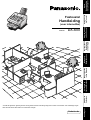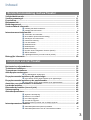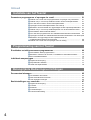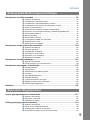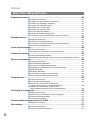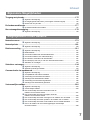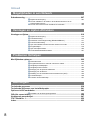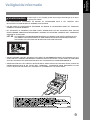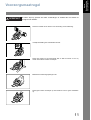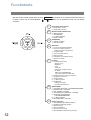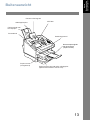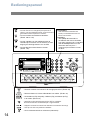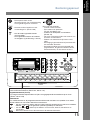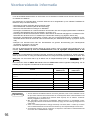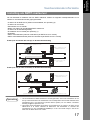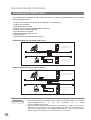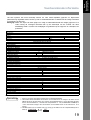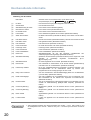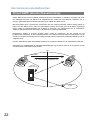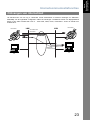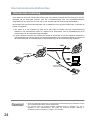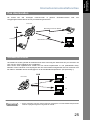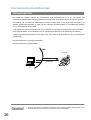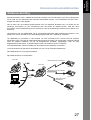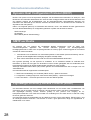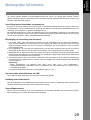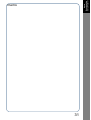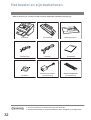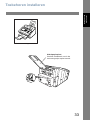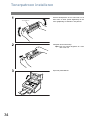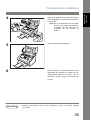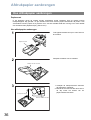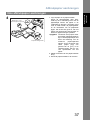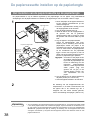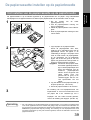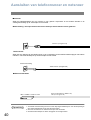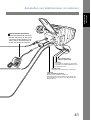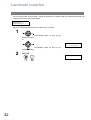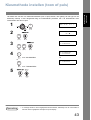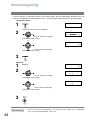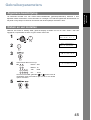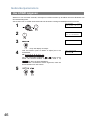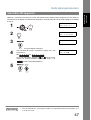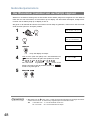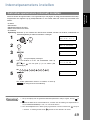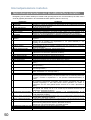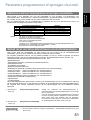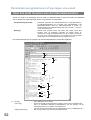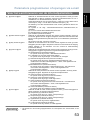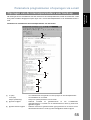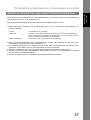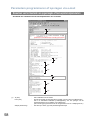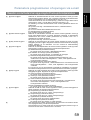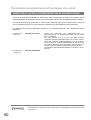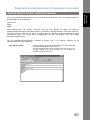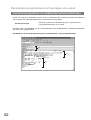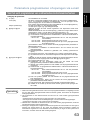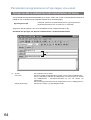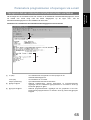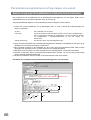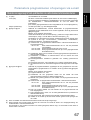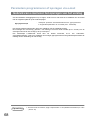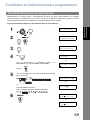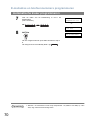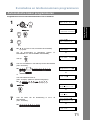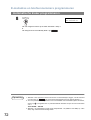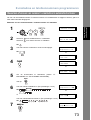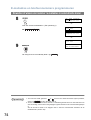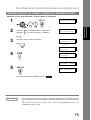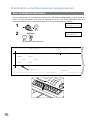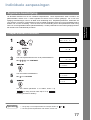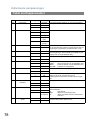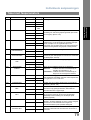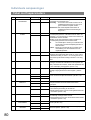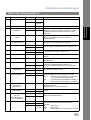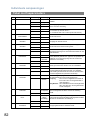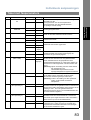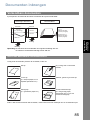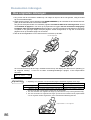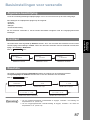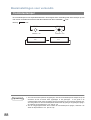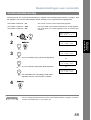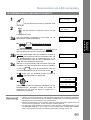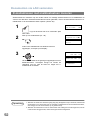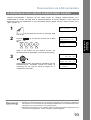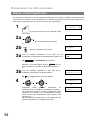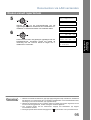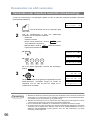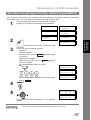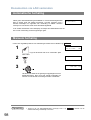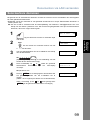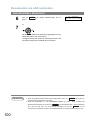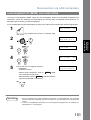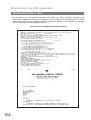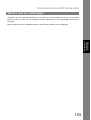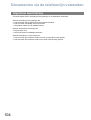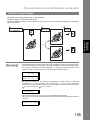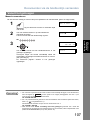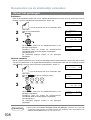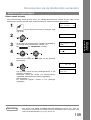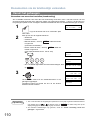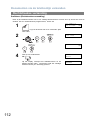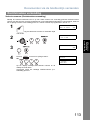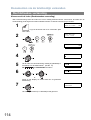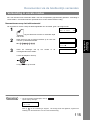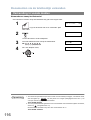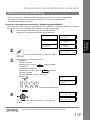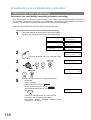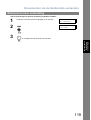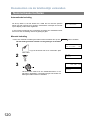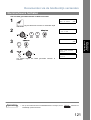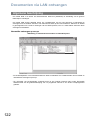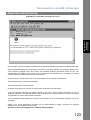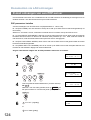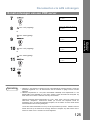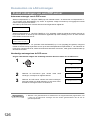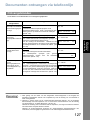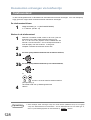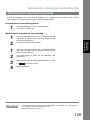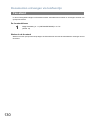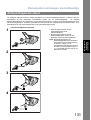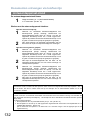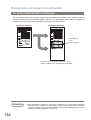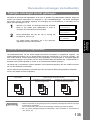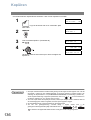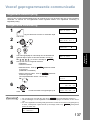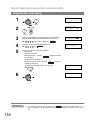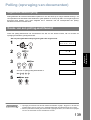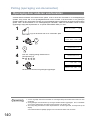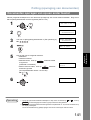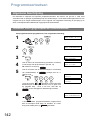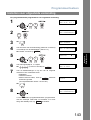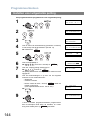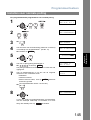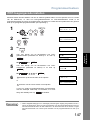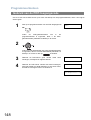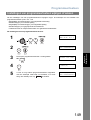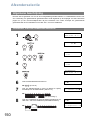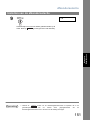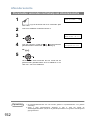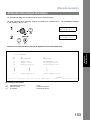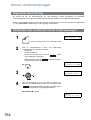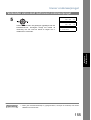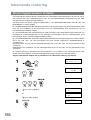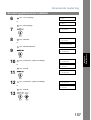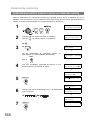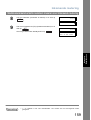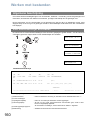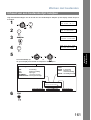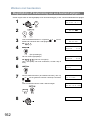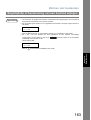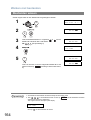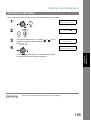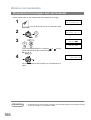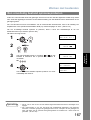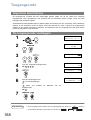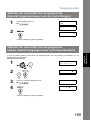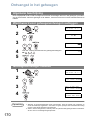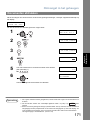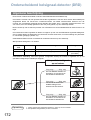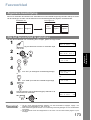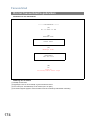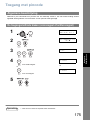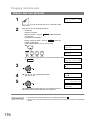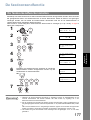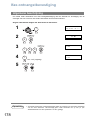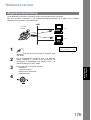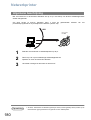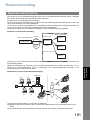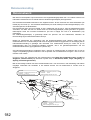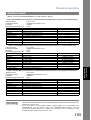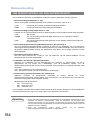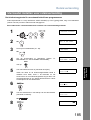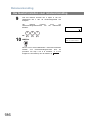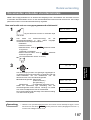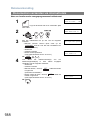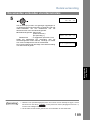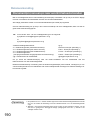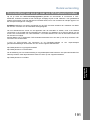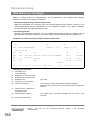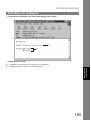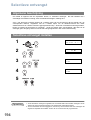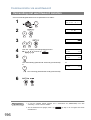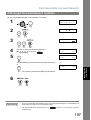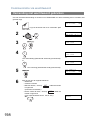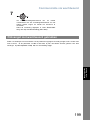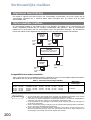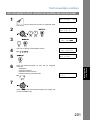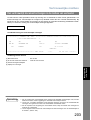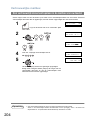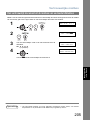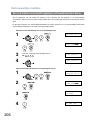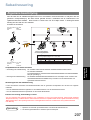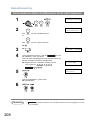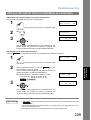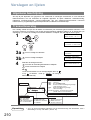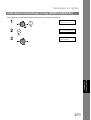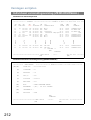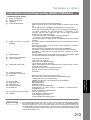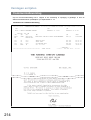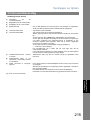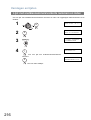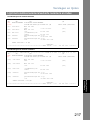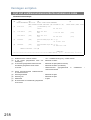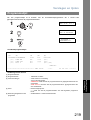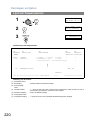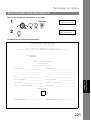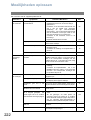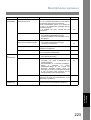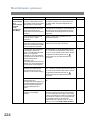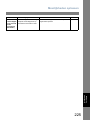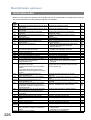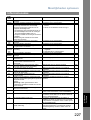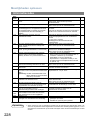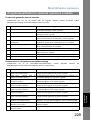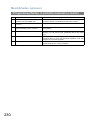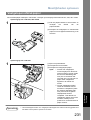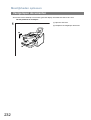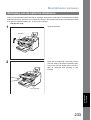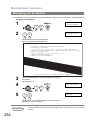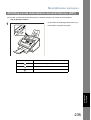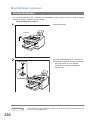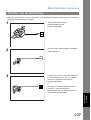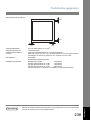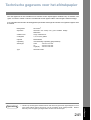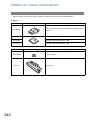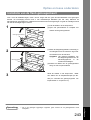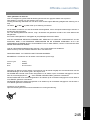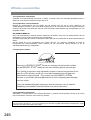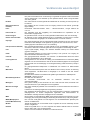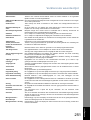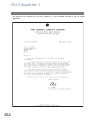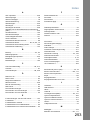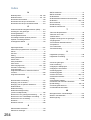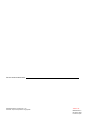DX-600
Eerste
Kennismaking
met uw Toestel
Installatie van
het Toestel
Programmering
van het Toestel
Belangrijkste
Bedienings-
verrichtingen
Bijzondere
Mogelijkheden
Mogelijkheden
in een Netwerk
Verslagen en
Lijsten Afdrukken
Problemen
Verhelpen
Aanhangsel
Handleiding
Modelnr.
Nederlands
Voordat het apparaat in gebruik genomen wordt, gelieve eerst de instructies grondig door te nemen en te bewaren voor toekomstige vragen.
Meer te weten komen Het maken van Accessoires Overigen.
(voor internetfax)
Faxtoestel

BELANGRIJKE INFORMATIE
Modelnummer Serienummer
Aankoopdatum
Verdeler
Adres
Telefoonnummer ( ) –
Telefoonnummer onderdelen ( ) –
Telefoonnummer technische dienst ( ) –
Bij elk verzoek om inlichtingen, benodigdheden of onderhoud dient u het model- en serienummer van uw
toestel te vermelden. De model- en serienummers vindt u op het kenplaatje dat op de in onderstaande
afbeelding getoonde plaats is aangebracht. Gemakshalve is hieronder ook ruimte voorzien waarin u alle
gegevens kunt noteren die u in de toekomst nodig kunt hebben.
Om het volledige systeem via een lokaal netwerk te kunnen laten functioneren moet er bepaalde informatie worden
verstrekt en moeten aanvullende instellingen worden ingevoerd. Neem voor deze gegevens en het tot stand brengen
van de netwerkverbinding contact op met uw netwerkbeheerder.
Gebruikersinformatie
Bedrijfsnaam:
Adres:
Afdeling:
Plaats: Staat: Postcode:
Telnr.: Faxnr.:
Internetparameters (Zie blz. 50)
IP Adres:
Subnet Mask:
Standaad Routing IP Adres:
DNS Server IP Adres:
IP 2e DNS Server:
E-mail Adres
IP-Naam van SMTP-server: of IP Adres van SMTP-server:
POP Naam Server: of IP Adres van POP-server:
POP Gebruikersnaam:
POP Password: (bewaar het wachtwoord liever niet hier, maar op een veilige plaats)
LDAP-servernaam: of IP Adres van LDAP-server:
LDAP-login-naam:
LDAP-wachtwoord:
LDAP-zoekdatabase:
Naam Host:
Model and Serial NumberModel- en serienummer
Copyright © 2002 by Matsushita Graphic Communication Systems, Inc.
Alle rechten voorbehouden. Kopiëren of verspreiden zonder toestemming is
in strijd met de wet. Gedrukt in Japan.
De informatie in deze gebruiksaanwijzing kan worden veranderd zonder
kennisgeving.

3
Inhoud
Veiligheidsinformatie ..................................................................................................... 9
Voorzorgsmaatregel....................................................................................................... 11
Functietoets ....................................................................................................................12
Buitenaanzicht................................................................................................................ 13
Bedieningspaneel........................................................................................................... 14
Voorbereidende informatie............................................................................................ 16
■ Instelling als SMTP-mailserver....................................................................... 17
■ Instelling als POP3-client ............................................................................... 18
Internetcommunicatiefuncties ...................................................................................... 21
■ Verzenden van internetfax ............................................................................. 21
■ Direct SMTP (directe ifaxverzending)............................................................. 22
■ Ontvangen van internetmail ........................................................................... 23
■ Inkomende routering ...................................................................................... 24
■ Fax doorzenden ............................................................................................. 25
■ Netwerkscanner ............................................................................................. 25
■ Netwerkprinter................................................................................................ 26
■ Relaisverzending............................................................................................ 27
■ Dynamic Host Configuration Protocol (DHCP)............................................... 28
■ SMTP-verificatie ............................................................................................. 28
■ Lightweight Directory Access Protocol (LDAP) .............................................. 28
Belangrijke informatie.................................................................................................... 29
Het toestel en zijn toebehoren ...................................................................................... 32
Toebehoren installeren.................................................................................................. 33
Tonerpatroon installeren ............................................................................................... 34
Afdrukpapier aanbrengen.............................................................................................. 36
■ Hoe afdrukpapier aanbrengen........................................................................ 36
De papiercassette instellen op de papierlengte .......................................................... 38
■ Het instellen van de papiercassette op de papierlengte................................. 38
De papiercassette instellen op de papierbreedte........................................................ 39
■ Het instellen van de papiercassette op de papierbreedte .............................. 39
Aansluiten van telefoonsnoer en netsnoer.................................................................. 40
Landcode instellen......................................................................................................... 42
Kiesmethode instellen (toon of puls) ........................................................................... 43
Volumeregeling .............................................................................................................. 44
Gebruikerparameters ..................................................................................................... 45
■ Algemene beschrijving ................................................................................... 45
■ Datum en uur instellen ................................................................................... 45
■ Uw LOGO opgeven ........................................................................................ 46
■ Uw letter-ID opgeven...................................................................................... 47
■ Uw ID-nummer (nummer van uw faxlijn) opgeven ......................................... 48
Internetparameters instellen ......................................................................................... 49
■ Gebruikersparameters (internet) instellen...................................................... 49
■ Gebruikersparameters voor de LAN-interface instellen ................................. 50
Eerste Kennismaking met uw Toestel
Installatie van het Toestel

Inhoud
4
Parameters programmeren of opvragen via e-mail .................................................... 51
■ Gebruik van e-mail voor het programmeren of opvragen van parameters .... 51
■ Gebruik van pc voor het op afstand invoeren van de internetparameters ..... 51
■ Voor het eerst invoeren van de internetparameters....................................... 52
■ Opvragen van de internetparameters voor back-up ...................................... 54
■ Bewerken van het bestand van opgevraagde of back-upinternetparameters 57
■ Gebruik van pc voor het op afstand bijwerken van de automatische kiezer .. 60
■ Automatische kiezer helemaal wissen ........................................................... 61
■ Voor het eerst programmeren van snelkiestoetsen/verkortenummertoetsen 62
■ Opvragen van data van snelkiestoetsen/verkortenummertoetsen voor back-up64
■ Bewerken van opgevraagd of back-updatabestand van
snelkiestoetsen/verkortenummertoetsen ....................................................... 66
■ Gebruik van e-mail voor het opvragen van het verslag ................................. 68
E-mailadres en telefoonnummers programmeren ...................................................... 69
■ Automatische kiezer programmeren .............................................................. 69
■ Bewerken of wissen van nummer / e-mailadres in automatische kiezer........ 73
■ Een indexblad afdrukken ............................................................................... 76
Individuele aanpassingen.............................................................................................. 77
■ Algemene beschrijving................................................................................... 77
■ Faxparameters instellen................................................................................. 77
■ Tabel met faxparameters ............................................................................... 78
Documenten inbrengen ................................................................................................. 85
■ Verzendbare documenten.............................................................................. 85
■ Niet-verzendbare documenten....................................................................... 85
■ Hoe originelen inbrengen............................................................................... 86
Basisinstellingen voor verzendin ................................................................................. 87
■ Algemene beschrijving................................................................................... 87
■ Contrast ......................................................................................................... 87
■ Resolutie ........................................................................................................ 87
■ Controlestempel............................................................................................. 88
■ Communicatieverslag .................................................................................... 89
Installatie van het Toestel
Programmering van het Toestel
Belangrijkste Bedieningsverrichtingen

Inhoud
5
Documenten via LAN verzenden .................................................................................. 90
■ Algemene beschrijving ................................................................................... 90
■ E-mailadressen manueel invoeren................................................................. 91
■ E-mailadressen met snelkiestoetsen invoeren............................................... 92
■ E-mailadressen met verkorte nummertoetsen invoeren................................. 93
■ Kiezen vanuit repertorium .............................................................................. 94
■ Verzenden naar meerdere toestellen (broadcasting) ..................................... 96
■ Reserveren voor geheugenverzending (dubbele toegankelijkheid) .............. 97
■ Automatische herhaling.................................................................................. 98
■ Manuele herhaling.......................................................................................... 98
■ Selecteerbare domeinen ................................................................................ 99
■ Leveringsbericht (MDN) van internetfax......................................................... 101
■ Geretourneerde e-mail ................................................................................... 102
■ Werken met een mailinglijst ........................................................................... 103
Documenten via de telefoonlijn verzenden ................................................................. 104
■ Algemene beschrijving ................................................................................... 104
■ Vanuit het geheugen ...................................................................................... 105
■ Rechtstreekse verzending.............................................................................. 111
■ Verzending in vocale modus .......................................................................... 115
■ Reserveren voor verzending .......................................................................... 117
■ Nummerkeuze herhalen ................................................................................. 120
Documenten via LAN ontvangen .................................................................................. 122
■ Algemene beschrijving ................................................................................... 122
■ E-mail ontvangen van een POP-server.......................................................... 124
Documenten ontvangen via telefoonlijn ...................................................................... 127
■ Ontvangststanden .......................................................................................... 127
■ Telefoonstand................................................................................................. 128
■ Automatische omschakeling fax/tel ................................................................ 129
■ Fax-stand ....................................................................................................... 130
■ Antwoordapparaat-stand................................................................................ 131
■ Verkleind afdrukken........................................................................................ 133
■ Te grote documenten ontvangen ................................................................... 134
■ Tijdelijke ontvangst via het geheugen ............................................................ 135
■ Afdrukcollationeringsmodus ........................................................................... 135
Kopiëren.......................................................................................................................... 136
Vooraf geprogrammeerde communicatie .................................................................... 137
■ Algemene beschrijving ................................................................................... 137
■ Uitgestelde verzending................................................................................... 137
■ Uitgestelde opvraging..................................................................................... 138
Polling (opvraging van documenten) ........................................................................... 139
■ Algemene beschrijving ................................................................................... 139
■ Keuze van een polling-wachtwoord................................................................ 139
■ Opvraging door anderen voorbereiden .......................................................... 140
■ Documenten opvragen van op een ander toestel .......................................... 141
Belangrijkste Bedieningsverrichtingen
Bijzondere Mogelijkheden

Inhoud
6
Programmeertoetsen ..................................................................................................... 142
■ Algemene beschrijving................................................................................... 142
■ Instellen voor gegroepeerde nummerkeuze .................................................. 142
■ Instellen voor uitgestelde verzending............................................................. 143
■ Instellen voor uitgestelde polling.................................................................... 144
■ Instellen voor normale polling ........................................................................ 145
■ Instellen voor snelkiestoetsen........................................................................ 146
■ POP-toegangscode instellen ......................................................................... 147
■ Gebruik van de POP-toegangscode .............................................................. 148
■ Instellingen van programmeertoetsen wijzigen of wissen.............................. 149
Afzenderselectie............................................................................................................. 150
■ Algemene beschrijving................................................................................... 150
■ Instellen van de afzenderselectie................................................................... 150
■ Documenten verzenden met behulp van afzenderselectie ............................ 152
■ Afzenderselectielijst afdrukken ...................................................................... 153
Invoer onderwerpregel................................................................................................... 154
■ Algemene beschrijving................................................................................... 154
■ Verzenden van e-mail met invoer onderwerpregel ........................................ 154
Inkomende routering...................................................................................................... 156
■ Routeringsparameters instellen ..................................................................... 156
■ Snelkiesnummers/verkorte nummers invoeren voor inkomende routering .... 158
Werken met bestanden .................................................................................................. 160
■ Algemene beschrijving................................................................................... 160
■ Een bestandenlijst afdrukken......................................................................... 160
■ Inhoud van een bestandenlijst bekijken ......................................................... 161
■ Begintijdstip of bestemming van een bestand wijzigen.................................. 162
■ Bestanden wissen.......................................................................................... 164
■ Bestanden afdrukken ..................................................................................... 165
■ Documenten toevoegen aan een bestand ..................................................... 166
■ Een onvolledig bestand opnieuw proberen.................................................... 167
Toegangscode ................................................................................................................ 168
■ Algemene beschrijving................................................................................... 168
■ De toegangscode vastleggen ........................................................................ 168
■ Gebruik van uw toestel met toegangscode
(beperkt toegangsniveau voor alle verrichtingen) .......................................... 169
■ Gebruik van uw toestel met toegangscode
(alleen beperkt toegangsniveau voor faxparameters).................................... 169
Ontvangst in het geheugen ........................................................................................... 170
■ Algemene beschrijving................................................................................... 170
■ Wachtwoord voor geheugenontvangst vastleggen ........................................ 170
■ Geheugenontvangst instellen ........................................................................ 170
■ Documenten afdrukken.................................................................................. 171
Onderscheidend belsignaal-detector (DRD)................................................................ 172
■ Algemene beschrijving................................................................................... 172
Faxvoorblad .................................................................................................................... 173
■ Algemene beschrijving................................................................................... 173
■ Om het faxvoorblad te gebruiken................................................................... 173
Bijzondere Mogelijkheden

Inhoud
7
Toegang met pincode .................................................................................................... 175
■ Algemene beschrijving ................................................................................... 175
■ De toegangsmethode kiezen (voorvoegsel of achtervoegsel) ....................... 175
■ Kiezen met een pincode................................................................................. 176
De faxdoorzendfunctie................................................................................................... 177
■ De faxdoorzendfunctie instellen ..................................................................... 177
Ifax-ontvangstbevestiging............................................................................................. 178
■ Algemene beschrijving ................................................................................... 178
Netwerkscanner.............................................................................................................. 179
■ Algemene beschrijving ................................................................................... 179
Netwerkprinter ................................................................................................................ 180
■ Algemene beschrijving ................................................................................... 180
Relaisverzending............................................................................................................ 181
■ Algemene beschrijving ................................................................................... 181
■ Relaisnetwerk................................................................................................. 182
■ Uw toestel instellen als internetrelaistoestel................................................... 184
■ Uw toestel instellen voor relaisverzending ..................................................... 185
■ Documenten verzenden via internetrelais...................................................... 187
■ Document(en) van een pc naar een G3-faxtoestel zenden............................ 190
■ Afdrukken en verslagen.................................................................................. 192
Selectieve ontvangst...................................................................................................... 194
■ Algemene beschrijving ................................................................................... 194
■ Selectieve ontvangst instellen........................................................................ 194
Communicatie via wachtwoord..................................................................................... 195
■ Algemene beschrijving ................................................................................... 195
■ Compatibiliteit met andere toestellen ............................................................. 195
■ Verzending met wachtwoord instellen............................................................ 196
■ Ontvangst met wachtwoord instellen.............................................................. 197
■ Verzending met wachtwoord gebruiken ......................................................... 198
■ Ontvangst met wachtwoord gebruiken ........................................................... 199
Vertrouwelijke mailbox .................................................................................................. 200
■ Algemene beschrijving ................................................................................... 200
■ Vertrouwelijke mailbox ................................................................................... 200
■ Een vertrouwelijk document verzenden naar de
mailbox van een ander toestel ....................................................................... 201
■ Een vertrouwelijk document opvragen vanuit de
mailbox van een ander toestel ....................................................................... 202
■ Een vertrouwelijk document ontvangen in de mailbox van uw toestel ........... 203
■ Een vertrouwelijk document opslaan in de mailbox van uw toestel ............... 204
■ Een vertrouwelijk document uit de mailbox van uw toestel afdrukken ........... 205
■ Een in de mailbox van uw toestel opgeslagen vertrouwelijk
document wissen............................................................................................ 206
Bijzondere Mogelijkheden
Mogelijkheden in een Netwerk

Inhoud
8
Subadressering .............................................................................................................. 207
■ Algemene beschrijving................................................................................... 207
■ Om het subadres in te stellen in de snelkiesnummers of in de
verkorte kiesnummers.................................................................................... 208
■ Om een document met een subadres te verzenden...................................... 209
Verslagen en lijsten........................................................................................................ 210
■ Algemene beschrijving................................................................................... 210
■ Transactieverslag........................................................................................... 210
■ Individueel verzendingsverslag (ZENDJOURNAAL)...................................... 211
■ Communicatieverslag .................................................................................... 214
■ Lijst met snelkiesnummers/verkorte nummers en index ................................ 216
■ Programmalijst ............................................................................................... 219
■ Lijst met faxparameters.................................................................................. 220
■ Tonercassette-bestelformulieren ................................................................... 221
Moeilijkheden oplossen................................................................................................. 222
■ Informatiecodes ............................................................................................. 226
■ Programmeerfouten in verkorte nummers e-mailen....................................... 229
■ Vastgelopen afdrukpapier .............................................................................. 231
■ Vastgelopen documenten .............................................................................. 232
■ Reiniging van de optische aftastzone ............................................................ 233
■ Reiniging van de drukrol ................................................................................ 234
■ Afstelling van de automatische documenttoevoer (ADT)............................... 235
■ Controlestempel............................................................................................. 236
■ Controle van de telefoonlijn ........................................................................... 237
Technische gegevens .................................................................................................... 238
Technische gegevens voor het afdrukpapier .............................................................. 241
Opties en losse onderdelen .......................................................................................... 242
■ Installatie van de flash-geheugenkaart .......................................................... 243
Officiële voorschriften ................................................................................................... 244
Verklarende woordenlijst............................................................................................... 247
ITU-T Beeld Nr. 1 ............................................................................................................ 252
Index ................................................................................................................................ 253
Mogelijkheden in een Netwerk
Verslagen en Lijsten Afdrukken
Problemen Verhelpen
Aanhangsel

9
Eerste
Kennismaking
met uw Toestel
Eerste Kennismaking met uw Toestel
Veiligheidsinformatie
WAARSCHUWING
!
Dit teken wijst op een mogelijk gevaar dat ernstige verwondingen of de dood
tot gevolg kan hebben.
• OM ELEKTRISCHE SCHOKKEN OF BRAND TE VOORKOMEN MAG U DIT TOESTEL NIET
BLOOTSTELLEN AAN REGEN OF ANDERE VOCHTIGHEID.
• OM DE KANS OP ELEKTRISCHE SCHOKKEN OF BRAND TE VERKLEINEN MOET DIT APPARAAT
CORRECT GEAARD WORDEN.
• DIT APPARAAT IS VOORZIEN VAN EEN LASER. ONDERHOUD VAN DIT APPARAAT MAG ALLEEN
DOOR ERKEND ONDERHOUDSPERSONEEL WORDEN UITGEVOERD VANWEGE HET AANWEZIGE
GEVAAR OP OOGLETSEL.
LET OP
-
HET GEBRUIK VAN BEDIENINGSORGANEN, HET MAKEN VAN AFSTELLINGEN OF HET
UITVOEREN VAN PROCEDURES OP EEN ANDERE WIJZE DAN HIERIN BESCHREVEN
KAN LEIDEN TOT GEVAARLIJKE BLOOTSTELLING AAN STRALING.
• OM DE VOEDING VAN HET APPARAAT VOLLEDIG TE ONDERBREKEN MOET DE STEKKER UIT HET
STOPCONTACT WORDEN GETROKKEN. GEBRUIK EEN STOPCONTACT IN DE DIRECTE NABIJHEID
VAN HET APPARAAT EN ZORG ERVOOR DAT HET STOPCONTACT GOED BEREIKBAAR IS.
• ZORG ERVOOR DAT HET TOESTEL IN EEN RUIM OF GOED VERLUCHT VERTREK STAAT, ZODAT DE
OZONCONCENTRATIE IN DE LUCHT NIET TOENEEMT. AANGEZIEN OZON ZWAARDER IS DAN
LUCHT, GEVEN WIJ DE RAAD HET VERTREK OP VLOERNIVEAU TE VENTILEREN.

Veiligheidsinformatie
10
OPGEPAST
!
Dit teken wijst op gevaren die lichte verwondingen of schade aan het toestel tot
gevolg kunnen hebben.
• GEBRUIK ALLEEN TELEFOONSNOEREN VAN HET TYPE NR. 26 AWG OF DIKKER OM HET RISICO
VOOR ELEKTRISCHE SCHOKKEN OF BRAND TE BEPERKEN.
• TREK DE STEKKER VAN HET TOESTEL UIT HET STOPCONTACT VOORDAT U HET (DE) DEKSEL(S)
VERWIJDERT. BRENG HET (DE) DEKSEL(S) OPNIEUW AAN VOORDAT U DE STEKKER IN HET
STOPCONTACT STEEKT.
Als u het telefoontoestel gebruikt, moet u altijd de volgende basisveiligheidsvoorzorgen nemen om het risico
voor brand, elektrische schokken en persoonlijk letsel te beperken:
• GEBRUIK DIT PRODUCT NIET IN DE BUURT VAN WATER, ZOALS BIJVOORBEELD EEN BAD, EEN
WASKOM, KEUKENAANRECHT, EEN NATTE KELDER OF BIJ EEN ZWEMBAD.
• GEBRUIK DE TELEFOON NIET TIJDENS EEN ONWEER MET BLIKSEM (BEHALVE INDIEN HET EEN
DRAADLOOS TYPE IS). ER IS EEN KLEINE KANS DAT U DOOR DE BLIKSEM WORDT
GEËLEKTROCUTEERD.
• GEBRUIK DE TELEFOON NIET IN DE BUURT VAN EEN GASLEK.
• GEBRUIK ALLEEN HET IN DEZE GEBRUIKSAANWIJZING BESCHREVEN NETSNOER.
BELANGRIJKE VEILIGHEIDSINSTRUCTIES
!

11
Eerste
Kennismaking
met uw Toestel
Voorzorgsmaatregel
OPGEPAST
!
Dit teken wijst op gevaren die lichte verwondingen of schade aan het toestel tot
gevolg kunnen hebben.
Plaats het toestel niet in de buurt van verwarming of airconditioning.
Vermijd blootstelling aan rechtstreeks zonlicht.
Plaats het toestel op een horizontaal vlak en laat ten minste 10 cm vrij
tussen het toestel en ander voorwerpen.
Blokkeer de verluchtingsopeningen niet.
Plaats geen zware voorwerpen op het toestel en mors er geen vloeistoffen
op.

12
Functietoets
Elke functie kan worden gestart door eerst op te drukken en vervolgens het functienummer in
te tikken of door op de overlooptoetsen of te drukken tot de gewenste functie op het display
verschijnt.
FUNCTION
1
3
6
7
8
Uitgestelde communicatie
1 = Uitgestelde zenden
2 = Uitgestelde afroepen
Afroepmode
1 = Afroep ontrangen
2 = Afroep zenden
Afdrukken
1 = Journaal (Afdrukken/Bekijken)
2 = Lijst met snelkiesnummers/
verkorte nummers/indexnamen
3 = Programmalijst
4 = Lijst van faxparameters
5 = Niet in gebruik
6 = Individueel verzendingsverslag
7 = Naamtoessenlijst
Instellen
1 = Gebruikerparameters
• Datum en uur
• Tijdszone
• Logo
• Letter-ID
• ID-nummer (faxlijn-nummer)
• IP Adres
(Dit is een onvolledige lijst,
voor meer Functies, zie blz. 49)
2 = Snelkiesnummers/verkorte nummers
3 = Programmeertoetsen
4 = Faxparameters
5 - 7 = Niet in gebruik
8 = Onderhoud
• Afdrukrol reinigen
• Tonerbestelformulieren
Selectiemode
1 = Communicatieverslag = UIT/AAN/ONVOLLEDIG
2 = Aflever bericht = UIT/AAN
3 = Fax voorblad = UIT/AAN
4 = Verzending met wachtwoord = UIT/AAN
5 = Ontvangst in het geheugen
= UIT/AAN/AFDRUKKEN
6 - 8 = Niet in gebruik
9 = Geheugen XMT = UIT/AAN
2
Geavanceerde communicatie
1 = Niet in gebruik
2 = Confidentieel
3 - 4 = Niet in gebruik
5 = Relais zenden
9
Zenden geheugen
1 = Bestandenlijst (Afdrukken/Bekijken)
2 = Tijdstip/bestemming wijzigen
3 = Bericht wissen
4 = Bericht afdrukken
5 = Document toevoegen
6 = Onvolledig bestand opnieuw proberen

13
Eerste
Kennismaking
met uw Toestel
Buitenaanzicht
Papiersublade voor
het faxpapier
Afdrukpapierplaat
Document Veriengstuk
ADT-deur
Bedieningspaneel
Printerdeksel
Papiercassette
(meegeleverd)
Papiercassette voor 250 vellen afdrukpapier
(Optioneel beschikbaar. Zie blz. 242)
Documentopvanglade
(op de bovenste
papiercassette)

14
Bedieningspaneel
- Om een Pauze in te voegen bij het opslaan of
vormen van een telefoonnummer, of om het laatst
gevormde nummer opnieuw te vormen.
- Om met verkorte nummerkeuze tewerken.
(Zie blz. 108 en 113)
- Om het subadres van het telefoonnummer te
scheiden bij het vormen van het nummer, of voor
toegang tot sommige features van uw PBX.
- Om handenvrije nummerkeuze te starten.
(Zie blz. 116)
- Hiermee schakelt u het toestel in de energiespaarstand. (Zie blz. 80)
- Dient om Normaal, Lichter of Donkerder in te stellen. (Zie blz. 87)
- Om Standaard, Fijn, Superfijn, Halftoon (Fijn) of Halftoon (S-Fijn)
in te stellen. (Zie blz. 87)
- Gebruikt om de controlestempel IN of UIT te schakelen.
Brandt wanneer de controlestempel is ingeschakeld.
- Knippert wanneer het toestel een document verzendt of ontvangt.
- Licht op als zich een probleem voordoet.
Toetsenbord
- Voor manuele nummerkeuze,
opslay van telefoonnummers en
keuze van functies.
Toontoets
- Om tijdelijk de kiesmodus te
veranderen door om te schakelen
naar toon wanneer puls is ingesteld.
Voor de duidelijkheid kunt u met
deze toets ook een punt "."
invoeren bij het invoeren van een
IP-adres.
- Om e-mailcommunicatie te selecteren (Internetfax).
DX-600
DX-600

Bedieningspaneel
15
Eerste
Kennismaking
met uw Toestel
- Druk op deze toets om de
telecommunicatie, een invoerbewerking
of een geluidssignaal te annuleren.
- Hiermee maakt u kopieén en stelt
u bewerkingen in. (Zie blz. 136)
- Om de eerder ingestelde functies
terug te stellen.
- Om ingevoerde nummers of karakters
te corrigeren (1 positie terug + wissen).
Dient voor het volgende:
- Functie starten of kiezen.
- Een stationnaam opzoeken.
(Zie blz. 94, 109 en 114)
- Instellen van luidspreker- en belvolume.
(Zie blz. 44)
- De cursor verplaatsen tijdens het invoeren van
nummers en lettertekens.
- Zoeken naar toestelnaam bij kiezen vanuit
index.
- Bevestiging ingevoerd toestel bij communicatie
met meerdere toestellen.
- Bevestiging huidige communicatiemodi (bijv.
paginanummer, ID, gekozen telefoonnummer,
bestandsnummer) als het toestel on-line is.
Snelkiestoetsen (01-28)
- Voor snelle nummerkeuze. (Zie blz. 92, 108 en 112)
Programmeertoetsen (P1-P4)
- Om lange nummerkeuzeprocedures of cijfers voor gegroepeerde nummerkeuze op te slaan.
(Zie blz. 142 tot 149)
Tekentoetsen
- De snelkiestoetsen en de programmeertoetsen dienen ook om letters en symbolen in te voeren
bij het intikken van uw LOGO, letter-ID en toestelnaam.
- Om een symbool te voeren voor het LOGO, letter-ID, toestelnaam en voor het e-mailadres.
Gebruik of om het gewenste symbool (symbolen) te selecteren.
- Om een spatie in te voeren bij het intikken van het LOGO, letter-ID, toestelnaam en
e-mailadres.
- Dient om te kiezen tussen de bovenste en de onderste tekenreeks.
DX-600
DX-600

16
Voorbereidende informatie
Lees dit hoofdstuk helemaal door om de functies van uw Panasonic-toestel te leren kennen alvorens het in
uw netwerk te installeren.
Uw toestel kan de volgende taken verrichten wanneer het is aangesloten op een 10Base-T/100Base-TX
Ethernet LAN (Local Area Network):
• Informatie op papier verzenden als een internet-e-mail.
• Internetfaxbericht verzenden (directe ifaxverzending).
• Internet-e-mail automatisch ontvangen en afdrukken.
• Ontvangen G3-faxbericht of e-mail automatisch doorzenden naar het voorgeprogrammeerde e-mailadres
of gewone G3-faxtoestel (zie "Fax doorzenden" op pagina 177).
• Ontvangen G3-faxbericht automatisch routeren naar het door de afzender aangegeven e-mailadres of G3-
faxtoestel aan de hand van ITU-T subadres (zie "Inkomende routering" op pagina’s 156 tot 159).
• Ontvangen G3-faxberichten automatisch routeren naar het voorgeprogrammeerde e-mailadres of G3-
faxtoestel aan de hand van de fax-ID-code van de afzender (zie "Inkomende routering" op pagina’s 156 tot
159).
• Relayeer een internet-e-mail naar een G3-faxtoestel via gewone faxverzending (zie "Gerelayeerde
verzending" op pagina’s 181 tot 194).
• Scannen en afdrukken in netwerk.
Om van de bovengenoemde functies gebruik te kunnen maken, moet uw toestel juist ingesteld zijn in uw
netwerk. Neem contact op met uw netwerkbeheerder voor de eigenlijke instelprocedure in het
netwerk.
Kopieer het “Voorbereidende informatie”-formulier onderaan dit hoofdstuk op pagina 19, noteer het MAC-
adres op het formulier en vraag uw netwerkbeheerder de overige informatie op het formulier in te vullen. Het
MAC-adres van uw toestel vindt u op de afdruk van de Faxparameterlijst (druk op
).
Uw toestel kan ofwel als SMTP mail server ofwel als POP3 client worden ingesteld. Naargelang van de
instelling zijn de volgende verschillende functies beschikbaar.
Opmerking
1 Om het faxtoestel als SMTP-mailserver te kunnen gebruiken, moet in het e-mailadres van uw
fax zijn unieke hostnaam in de domeinnaam van uw bedrijf staan. Deze unieke hostnaam moet
geregistreerd zijn in de DNS-server (Domain Name System) van uw netwerk. Voorbeeld:
Internet_Fax@fax01.panasonic.com
2 Met automatisch wordt bedoeld onmiddellijke SMTP-overdracht of onmiddellijke POP3-
opvraging. Met manueel wordt bedoeld manuele opvraging van mail indien geconfigureerd als
POP3 client.
3 Indien u de netwerkparameters verkrijgt met behulp van DHCP, dient u contact op te nemen
met uw Netwerkbeheerder om het bekomen IP-adres op de Faxparameterlijst te reserveren.
4 Uw faxtoestel ontvangt, drukt af, zendt door of relayeert e-mails alleen in tekstberichtformaat
en als een TIFF-F-beeldbestand in bijlage.
Functie
Instelling
SMTP-server
Instelling
POP3-client
Informatie op papier verzenden als een internet-e-mail Ja Ja
Internetfaxbericht verzenden en ontvangen met Direct SMTP-
protocol
Ja Nee
Internet-e-mail automatisch ontvangen en afdrukken Ja Ja
Internet-e-mail manueel ontvangen en afdrukken Nee Ja
Ontvangen G3-faxbericht of e-mail automatisch doorzenden Ja Ja
Ontvangen G3-faxbericht automatisch routeren Ja Ja
Een internet-e-mail naar G3-faxtoestel relayeren Ja Nee
FUNCTION
6 4
SET

Voorbereidende informatie
17
Eerste
Kennismaking
met uw Toestel
Om uw faxtoestel te installeren als een SMTP-mailserver moeten de volgende netwerkparameters in uw
netwerk en uw faxtoestel worden geprogrammeerd.
• IP-adres van de DNS-server (indien niet beschikbaar, zie opmerking 2)
• IP-adres van uw toestel
• Subnetmask van uw toestel
• Naam of IP-adres van de standaard SMTP-mailserver
• IP-adres van de standaard-gateway
• E-mailadres van uw toestel (zie opmerking 1)
• Hostnaam
• SMTP-verificatienaam (wanneer verificatie bij de SMTP-server is vereist)
• SMTP-verificatiewachtwoord (wanneer verificatie bij de SMTP-server is vereist)
E-mail (van uw toestel naar een pc) en directe ifaxverzending
E-mail (van een pc naar uw toestel) en directe ifaxverzending
Opmerking
1 Om het faxtoestel als SMTP-mailserver te kunnen gebruiken, moet in het e-mailadres van uw
fax zijn unieke hostnaam in de domeinnaam van uw bedrijf staan. Deze unieke hostnaam moet
geregistreerd zijn in de DNS-server (Domain Name System) van uw netwerk. Voorbeeld:
Internet_Fax@fax01.panasonic.com
2 Het toestel vereist standaard het IP-adres van de DNS-server en vraagt u de naam van de
SMTP-server in te voeren. Wanneer de DNS-server niet beschikbaar is, verander dan
Faxparameter Nr. 160 (STANDAARD DOMEIN) in "1:Uit". Het toestel vraagt u dan het IP-
adres van de SMTP-server in te voeren.
Instelling als SMTP-mailserver
SMTP01.panasonic.com
(SMTP-mailserver)
POP02.panasonic.com
(POP-server)
Router(gateway)
SMTP
POP3
Directe ifaxverzending
SMTP01.panasonic.com
(SMTP-mailserver)
Router(gateway)
SMTP
Directe ifaxverzending

Voorbereidende informatie
18
Om uw faxtoestel te installeren als een POP3-client moeten de volgende netwerkparameters in uw netwerk
worden geprogrammeerd.
• IP-adres van de DNS-server (indien niet beschikbaar, zie opmerking 2)
• IP-adres van uw toestel
• Subnetmask van uw toestel
• Naam of IP-adres van de standaard SMTP-mailserver
• IP-adres van de standaard-gateway
• POP-servernaam of IP-adres
• Gebruikersnaam van POP-account
• POP-wachtwoord
• E-mailadres van uw toestel (zie opmerking 1)
E-mailverzending (van uw toestel naar een pc)
E-mailontvangst (van een pc naar uw toestel)
Opmerking
1 Het e-mailadresformaat kan hetzelfde zijn als uw gewoon e-mailadres. Indien uw e-mailadres
popuser001@panasonic.com is, kan het e-mailadres van uw toestel
Internet_Fax@panasonic.com zijn.
2 Het toestel vereist standaard het IP-adres van de DNS-server en vraagt u de naam van de
SMTP-server en de POP-server in te voeren. Wanneer de DNS-server niet beschikbaar is,
verander dan Faxparameter Nr. 160 (STANDAARD DOMEIN) in "1:Uit". Het toestel vraagt u
dan het IP-adres van de SMTP-server en de POP-server in te voeren.
Instelling als POP3-client
SMTP01.panasonic.com
(SMTP-mailserver)
POP02.panasonic.com
(POP-server)
Router(gateway)
SMTP
POP3
SMTP01.panasonic.com
(SMTP-mailserver)
POP02.panasonic.com
(POP-server)
Router(gateway)
SMTP
POP3

Voorbereidende informatie
19
Eerste
Kennismaking
met uw Toestel
Het hele systeem kan maar behoorlijk werken via LAN nadat bepaalde gegevens en bijkomende
parameters zijn ingesteld. Neem contact op met uw netwerkbeheerder in verband met de nodige informatie
en aansluiting op het LAN.
Belangrijk: Neem een kopie van deze pagina en vraag uw Netwerkbeheerder de nodige gegevens in te
vullen. Breng de verkregen informatie aan op de achterzijde van de voorkaft van deze
handleiding zodat u ze later kunt raadplegen en gebruiken bij het opsporen en verhelpen van
problemen.
Opmerking
1 Items in Vet geven informatie verstrekt door uw Netwerkbeheerder.
2 Het toestel vereist standaard het IP-adres van de DNS-server en vraagt u de naam van de
SMTP-server en de POP-server in te voeren (bovenstaande items 7 en 8). Wanneer de DNS-
server niet beschikbaar is, verander dan faxparameter nr. 160 (STANDAARD DOMEIN) in
"1.Uit". Het toestel vraagt u dan het IP-adres van de SMTP-server en de POP-server in te
voeren.
3 Het MAC-adres van uw toestel vindt u zo nodig op de afdruk van de Faxparameterlijst als u
drukt op .
Gebruikersinformatie
Bedrijfsnaam
Adres
Afdeling
Plaats Staat Postcode
Telefoonnr. Faxnr.
Internetparameters (Zie blz. 50)
(1) IP Adres:
(2) Subnet Mask:
(3) Standaad Routing IP Adres:
(4) DNS Server IP Adres:
(5) IP 2e DNS Server:
(6) E-mail Adres:
(7) SMTP Server Name: of SMTP Server Adres:
(8) POP Naam Server: of POP Naam Adres:
(9) POP Gebr. Naam:
(10) POP Password:
(11) LDAP-servernaam: of IP-adres van LDAP-server:
(12) LDAP-login-naam:
(13) LDAP-wachtwoord:
(14) LDAP-zoekdatabase:
(15) Naam Host:
(16) Standaard Onderwerp:
(17) Standaard Domein:
(18) Kies Domein:
1. 6.
2. 7.
3. 8.
4. 9.
5. 10.
(19) Password op Afstand:
(20) Relay Vrerz. Password:
(21) Email Adres Magager:
(22) Domaine Naam (domeinen geautoriseerd voor relaisverzending):
1. 6.
2. 7.
3. 8.
4. 9.
5. 10.
(23) Community-Name (1):
(24) Community-Name (2):
(25) Naam Toestel:
(26) Locatie Toestel:
FUNCTION
6 4
SET

Voorbereidende informatie
20
Verklaring van de inhoud
Opmerking
1 Alle IP-adressen bestaan uit 4 delen gescheiden door punten “.” (d.w.z. 165.113.245.2). Voor
de duidelijkheid kunt u met de * toets ook een punt “.” invoeren bij het invoeren van het IP-
adres.
MAC-adres : Het MAC-adres van uw toestel vindt u op de afdruk van de
Faxparameterlijst (druk op ).
(1) IP Adres: : Het Internet Protocol (IP) adres toegekend aan uw toestel.
(2) Subnet Mask: : Het subnetmask-nummer.
(3) Standaad Routing IP Adres: : Het IP-adres van de standaard-gateway.
(4) DNS Server IP Adres: : Het IP-adres van de primaire DNS-server.
(5) IP 2e DNS Server: : Het IP-adres van de secundaire DNS-server.
(6) E-mail Adres : Het e-mailadres toegekend aan uw toestel. (Maximaal 60 tekens)
(7) SMTP Server Name: : De SMTP-servernaam (maximaal 60 tekens). Het IP-adres van de SMTP-
server.
(8) POP Naam Server: : De POP-servernaam (maximaal 60 tekens). Het POP-servernaam IP-adres
(9) POP Gebr. Naam: : POP-gebruikersnaam. (Maximaal 40 tekens)
(10) POP Password: : POP-wachtwoord. (Maximaal 10 tekens)
(11) LDAP-servernaam : De LDAP-servernaam of IP-adres. (Maximaal 60 tekens)
(12) LDAP-login-naam : LDAP-login-naam. (Maximaal 40 tekens)
(13) LDAP-wachtwoord : LDAP-wachtwoord. (Maximaal 10 tekens)
(14) LDAP-zoekdatabase : LDAP-zoekdatabase. (Maximaal 60 tekens)
(15) Naam Host : Standaardinformatie die voor alle uitgaande e-mailberichten aan
onderwerpregel wordt toegevoegd. (Maximaal 40 tekens)
(16) Standaard Onderwerp : Specificeer de domeinnaam (maximaal 50 tekens) toe te voegen aan vaak
gebruikte of onvolledige uitgaande e-mailadressen (d.w.z.
@yourcompany.com).
(17) Standaard Domein : De naam toegekend aan uw toestel. (Maximaal 60 tekens)
(18) Kies Domein : Voer maximaal 10 domeinnamen in die kunnen worden geselecteerd bij
manuele invoer van e-mailadressen. (Maximaal 30 tekens)
(19) Password op Afstand : Dit is een veiligheidswachtwoord (maximaal 10 tekens) waarmee u de
internetparameters en de automatische kiezer op afstand kunt
programmeren of het verslag opvragen via een e-mail.
(20) Relay Vrerz. Password : Voer een wachtwoord in dat netwerkbeveiliging biedt voor uw relaisstation
(voor G3-relais). (Maximaal 10 tekens)
(21) Email Adres Magager : Voer het e-mailadres van uw afdelingshoofd in voor het informeren over
alle transmissies via het internet voor supervisie en kostencontrole.
(Maximaal 60 tekens)
(22) Domaine Naam : Voer tot 10 domeinnamen in die toegang krijgen tot uw internetfax voor een
verzoek tot relaisverzending (Relayed XMT Request). (Maximaal 30
tekens)
(23) Community-Name(1): : Groepsnaam gebruikt voor de Network Device Locator. (Maximaal 32
tekens).
(24) Community-Name(2): : Groepsnaam gebruikt voor de Network Device Locator. (Maximaal 32
tekens).
(25) Naam Toestel : Apparaatnaam gebruikt voor de Network Device Locator. (Maximaal 32
tekens).
(26) Locatie Toestel : Locatie van apparaat voor de Network Device Locator. (Maximaal 32
tekens).
FUNCTION
6
4
SET

21
Eerste
Kennismaking
met uw Toestel
Internetcommunicatiefuncties
Met uw toestel kunt u documenten via het internet naar een andere internetfax of een pc zenden. Het
document wordt eerst gescand en geconverteerd in een TIFF-F beeldbestand of PDF-bestand* en dan
verzonden als een bijlagebestand bij een e-mailbericht met behulp van MIME-codering.
Opmerking: Het PDF-bestand is alleen beschikbaar wanneer u het document(en) naar een pc zendt.
Het e-mailsysteem aan ontvangzijde moet MIME ondersteunen. Anders wordt het bestand in bijlage
losgekoppeld en gaat het verloren.
Wanneer u een e-mailbericht verzendt, gebruikt uw toestel Simple Mail Transfer Protocol (SMTP) voor de
overdracht van uw uitgaande e-mail naar uw SMTP-mailserver, die op zijn beurt SMTP gebruikt om uw e-
mail naar het internet te zenden.
Leveringsbericht van internetfax (MDN)
Indien de afzender (internetfax) een bevestiging van verwerking wenst, moet het om een “Message
Disposition Notification” vragen bij het zenden van het bericht naar een apparaat dat deze meldingsfunctie
ondersteunt.
Verschillende e-mailapplicaties zoals Eudora en Outlook Express ondersteunen de bevestigingsmelding
van levering afkomstig van de internetfax en kunnen deze beantwoorden. Eveneens kunnen ze een
verzoek tot melding naar de internetfax zenden door middel van e-mailapplicaties die de MDN (Message
Disposition Notification) functie ondersteunen.
Raadpleeg voor meer bijzonderheden over MDN een passende referentie zoals het Helpbestand en de
Gebruikershandleiding van elke respectievelijke e-mailapplicatie.
Verzenden van internetfax
Melding antwoordmogelijkheid
MDN
MDN-verzoek
MDN-antwoord
M
DN-verzoek
Internetfax Internetfax
PC
Eudora, Outlook Express enz.
PC
Eudora, Outlook Express enz.
Verzenden van internetfax
Melding antwoordmogelijkheid
berichtleveringsmelding (MDN)
Legende :
: MDN-verzoek van uitgaand toestel
: MDN-antwoord met meldingsmogelijkheid van de ontvanger
: MDN-antwoord van de ontvanger

Internetcommunicatiefuncties
22
Simple Mail Transfer Protocol (SMTP) wordt gebruikt voor betrouwbare en efficiënte overdracht van mail.
Een belangrijk kenmerk van SMTP is de mogelijkheid om e-mail door verschillende netwerken over te
brengen, gewoonlijk SMTP-mailrelais genaamd, door middel van SMTP-server.
Met Direct SMTP kunt u documenten rechtstreeks naar een andere internetfax zenden zonder gebruik te
maken van een SMTP-server. Voor een betrouwbare werking van functie moet het IP-adres ongewijzigd
blijven (vraag de netwerkbeheerder het IP-adres te reserveren). De domeinnaam van de toestellenen
andere recordinformatie moet behoorlijk in de DNS-server worden geregistreerd.
Daarenboven worden in gewone gevallen alleen e-mail en webservice van het internet tot het
bedrijfsintranet toegelaten, en zijn netwerkbeheerders van bedrijven uitermate tegen het openstellen van de
firewall voor andere inkomende services omdat elk open pad een bijkomende potentiële bedreiging voor de
veiligheid vormt.
Hierdoor wordt Direct SMTP aantrekkelijk omdat het in het gehele Intranet van de organisatie functioneert.
Uitwisseling van mogelijkheden en inhoudsonderhandelingen zijn eveneens voorzien om te genieten van de
voordelen tussen internetfaxcommunicaties.
Direct SMTP (directe ifaxverzending)
Direct SMTP
LAN
Uitwisseling van mogelijkheden
Internetfax
Typische
SMTP-routering
SMTP-server
Internetfax
Internet

Internetcommunicatiefuncties
23
Eerste
Kennismaking
met uw Toestel
Uw machine kan een van op pc verzonden e-mail automatisch of manueel ontvangen en afdrukken,
afhankelijk van de ingestelde configuratie. Indien het ontvangen e-mailbericht echter een bijlagebestand
bevat in een ander formaat dan TIFF-F - zoals PDF, Word, Excel, PowerPoint - drukt uw toestel een
foutbericht af.
Ontvangen van internetmail
Internet
Verzenden van
internetfax
Ontvangen
van internetmail
LAN LAN
Internetfax
Internetfax
PC
PC

Internetcommunicatiefuncties
24
Door middel van de functie “Inkomende routering” kan uw toestel documenten die het ontvangt van een G3-
faxtoestel via de telefoonlijn routeren naar een e-mailadress(en)of naar een internetfaxtoestel(len)
aangesloten op een LAN in de vorm van een e-mail, evenals naar een ander(e) G3-faxtoestel(len).
Bij ontvangst van een inkomende internetfax, een e-mailbericht of een gewoon faxdocument, controleert uw
toestel het volgende:
1. Ten eerste, of er een subadres op staat. Zo ja, dan zoekt het toestel naar een overeenstemmend
subadres in zijn automatische kiezer en routeert het de documenten naar de e-mailadres(sen) en/of
faxnummer(s) van de overeenkomstige toestellen.
2. Is geen subadres vermeld, dan probeert uw toestel de numerieke ID van het uitgaande faxtoestel in
overeenstemming te brengen met de TSI-routeringsinformatie in zijn automatische kiezer en routeert het
de documenten naar de e-mailadres(sen) en/of faxnummer(s) van de overeenkomstige toestellen.
Opmerking
1 Indien het uitgaande faxtoestel de bovengenoemde subadresfunctie niet ondersteunt, kunnen
geen subadresbestemmingen worden geselecteerd.
2 Uw machine maakt het mogelijk hetzelfde subadresnummer te gebruiken voor een e-
mailadres en een telefoonnummer. Het maakt het eveneens mogelijk meerdere e-
mailadressen en/of faxnummers te “taggen” voor routering.
Inkomende routering
LAN
PC
Internetfax
E-mail
G3-fax
G3-fax
Faxontvangst
Doorsturen
naar een G3-fax
Internetfax

Internetcommunicatiefuncties
25
Eerste
Kennismaking
met uw Toestel
Uw toestel kan alle ontvangen internet-e-mail of gewone G3-faxdocumenten naar een
voorgeprogrammeerde G3-fax of een pc-bestemming doorsturen.
Uw toestel kan worden gebruikt als netwerkscanner door eenvoudig een beeld naar een pc te zenden in de
vorm van een TIFF-F bijlage bij een e-mailbericht.
Deze functie werd uitgebreid door middel van een nieuwe faxparameter nr. 164 (KOPREGEL IFAX),
waardoor u kunt selecteren of de kopregel al dan niet moet worden meegestuurd met een document naar
een adres in hetzelfde domein als aangegeven in de standaarddomeinparameter. (Zie opmerking 1)
Opmerking
1 Bij een verzending naar een ander domein dan aangegeven in de standaarddomeinparameter
wordt de kopregel meegestuurd ongeacht de selectie.
Fax doorzenden
Netwerkscanner
LAN
PC
Internetfax
E-mail
G3-fax
G3-fax
Doorsturen naar een G3-fax
of
Doorsturen naar een pc
LAN
PC
Internetfax
PC

Internetcommunicatiefuncties
26
Uw toestel kan worden gebruikt als netwerkprinter door eenvoudig de op uw pc met behulp van
verschillende softwareapplicaties gecreëerde documenten naar uw toestel te zenden via TCP/IP-protocol.
De instelling van uw toestel als netwerkprinter verloopt in twee fasen. In de eerste fase downloadt u de
software (pinterstuurprogramma en LPR) van de onderaan vermelde website of u installeert de software
van op de meegeleverde CD-ROM.
In de tweede fase moet u de software op uw pc installeren en configureren zodat hij met uw toestel werkt.
(Voor bijzonderheden over de installatie van het printerstuurprogramma en de bediening, zie website.)
U kunt het printerstuurprogramma en de LPR-monitor van Panasonic downloaden van een van de volgende
webadressen:
http://www.panasonic.co.jp/mgcs/internetfax/
http://www.panasonic.com/internetfax
Opmerking
1 IP-adres, subnetmask en standaard-gateway IP-adres (TCP/IP gateway-adres) moeten op uw
toestel worden geprogrammeerd voor gebruik als een netwerkprinter.
Netwerkprinter
LAN
Internetfax
PC
Afdrukken

Internetcommunicatiefuncties
27
Eerste
Kennismaking
met uw Toestel
Met uw toestel kunt u een e-mailbericht dat u hebt ontvangen van een internetfax of van een pc aangesloten
op het LAN, via een telefoonlijn naar meerdere faxtoestellen zenden. U kunt bestanden met het TIFF-F-
formaat aan deze e-mail koppelen.
Aan de hand van het subadres gespecificeerd door het uitgaande faxtoestel, kan uw toestel dan de
ontvangen documenten via een e-mailbericht naar het toestel op afstand zenden, welk dan deze
documenten naar eindbestemmingen kan doorsturen waar de eindontvanger bestaat uit een gewoon G3-
faxtoestel.
Uw toestel kan ook een databestand van uit verschillende applicaties zoals rekenblad converteren in een
bestand van TIFF-F-formaat en dan dit bestand gekoppeld aan een e-mailbericht verzenden.
Om applicaties te converteren in een bestand van TIFF-F-formaat moet u echter eerst de software
downloaden (TIFF Converter en mailkoppelingsprogramma voor MAPI) van de hieronder vermelde website
ofwel de software installeren van op de meegeleverde CD-ROM. (Opgeslagen onder de map
English\Extra\Tiff Converter). In tweede instantie moet u de software op uw pc installeren.
(Voor bijzonderheden over de installatie van de software en de bediening, zie website.)
U kunt de software van Panasonic downloaden van een van de volgende webadressen:
http://www.panasonic.co.jp/mgcs/internetfax/
http://www.panasonic.com/internetfax
Relaisverzending
LAN
PC
G3-fax
G3-fax
Doorsturen naar een G3-fax
G3-fax
E-mail
Internetfax
Doorsturen naar een G3-fax
Doorsturen naar
een G3-fax
Internetfax

Internetcommunicatiefuncties
28
DHCP is een protocol voor het dynamisch toewijzen van IP-adressen aan internetfax- en client-pc’s. Met
DHCP kan een internetfax automatisch een uniek IP-adres verkrijgen telkens als het wordt verbonden met
een netwerk, hetgeen het IP-adresbeheer voor de netwerkbeheerders vergemakkelijkt. Wanneer een
internetfax zich aanmeldt op het netwerk, selecteert de DHCP-server een IP-adres uit een masterlist en
wijst dat toe aan het systeem.
Indien u de volgende opties op uw internetfax wilt activeren, moet u een statisch IP-adres (gereserveerd
door een Netwerkbeheerder) en configuraties gebruiken in plaats van de DHCP-methode.
SMTP-ontvangst
G3-gateway
Direct SMTP (directe ifaxverzending)
De opkomst van het internet als wereldwijde digitale infrastructuur heeft de markt voor
communicatiegerichte apparaten een enorme stimulans gegeven. De niet-objectgerichte
beveiligingstechniek is echter ruim verspreid geworden en wordt op grote schaal toegepast in het internet
omwille van heel wat redenen.
1. Internetmail is een architectuur van meermaals opslaan en doorzenden (store and forward), wat het
gebruik van kanaalgebonden beveiliging doorgaans moeilijk maakt.
2. Geen enkele individuele techniek wordt door de internetfaxstandaard aanbevolen.
Een typische oplossing om het systeem te verbeteren en te versterken bestaat uit verificatie door
technieken op basis van encryptie. De technieken kunnen worden gekoppeld aan het zendkanaal, door
bijvoorbeeld het gebruik van Simple Authentication and Security Layer (SASL).
Sommige InternetServiceProviders (ISP) maken gebruik van internetmailservice door te zorgen voor een
verificatiefunctie.
Uw internetfax biedt de volgende drie verificatieopties.
1. SMTP-serviceuitbreiding voor verificatie (SMTP AUTH) – tijdens het zenden
2. Lichtgewicht “challenge-response”-mechanisme POP (APOP) – tijdens het ontvangen
3. POP vóór SMTP – voert POP-procedure uit vóór elke SMTP-operatie
Uw internetfax beschikt over een handige LDAP-clientfunctie om het zoeken naar e-mailadressen van
ontvangers van op de LDAP-server te activeren, als hulp bij het invoeren van lange e-mailadressen.
Het Lightweight Directory Access Protocol (LDAP) is een protocol voor toegang tot on-
linerepertoriumdiensten. Een LDAP-client maakt een verbinding met een LDAP-server en stelt een vraag.
De server geeft een antwoord.
Uw internetfax geeft het zoekresultaat van de LDAP-server weer op het LCD-display. Hierdoor kunt u vlot
de ontvangers kiezen waarnaar u wilt zenden en hoeft u geen tijdrovende, lange en ingewikkelde e-
mailadressen in te voeren.
Dynamic Host Configuration Protocol (DHCP)
SMTP-verificatie
Lightweight Directory Access Protocol (LDAP)

29
Eerste
Kennismaking
met uw Toestel
Belangrijke informatie
Uw toestel gebruikt dezelfde communicatieprotocollen als e-mail: het Simple Mail Transfer Protocol
(SMTP). Hieronder volgt een opsomming van de verschillen met een standaard G3-faxcommunicatie via het
openbare telefoonnetwerk (PSTN).
Verschillen tussen internetfax en gewone fax
Een gewoon faxtoestel haakt af, kiest een nummer en het telefoonnetwerk brengt een keten tot stand over
de telefoonlijnen naar de ontvangende fax. U betaalt voor de keten. De twee faxen onderhandelen over een
verbinding, synchroniseren en wisselen beeldgegevens uit.
De internetfax werkt als een e-mail, de beeldgegevens worden opgesplitst in pakketten en verzonden door
uw Local Area Network (LAN) naar het Internet of Intranet in plaats van gebruik te maken van het netwerk
van een telefoonoperator, zodat u langeafstandskosten bespaart.
Bevestiging na verzending van document
1. Uw toestel maakt geen rechtstreekse verbinding met de eindbestemming (zie opmerking onderaan),
maar met een mailserver via LAN. Daarom is het mogelijk dat, indien een document niet correct kan
worden verzonden wegens een fout, het foutieve e-mailbericht van op de mailserver naar uw toestel
wordt teruggezonden.
2. De terugzending van het foutieve e-mailbericht kan heel wat tijd in beslag nemen (20 tot 30 minuten)
afhankelijk van de bestemming, de drukte op het netwerk of de configuratie van het LAN-systeem.
3. Afhankelijk van de mailserver is het ook mogelijk dat foutieve mail helemaal niet wordt teruggezonden.
Daarom is het aan te bevelen bij het verzenden van belangrijke of tijdgevoelige documenten, aansluitend
de ontvangst te bevestigen met een telefoontje.
4. Documenten kunnen niet correct worden verzonden indien de mailserver op de plaats van bestemming
niet voldoet aan het MIME-protocol. Foutieve mail kan mogelijk niet worden teruggezonden afhankelijk
van de mailserver.
Opmerking:
1) Indien faxparameter 172 (DIRECT IFAX XMT) "Aan" staat, kunt u een snelkiestoets /
verkortenummertoets configureren zodat u rechtstreeks naar de bestemming kunt zenden zonder
bemiddeling van SMTP.
2) Uw toestel ondersteunt de functie Leveringsbericht. (Zie blz. 101)
Uw toestel kan niet telefoneren via LAN
Uw toestel kan alleen telefoneren via een gewone telefoonlijn (PSTN).
Dubbelepoortcommunicatie
Door de mogelijkheid voor dubbelepoortcommunicatie van uw toestel, is gelijktijdige G3-faxcommunicatie
via gewone telefoonlijn (PSTN) en LAN-communicatie mogelijk.
Verzendingsresolutie
Met het oog op verzending via pc is de resolutie door de fabrikant standaard op FIJN-modus ingesteld.
Deze instelling kan zo nodig in Normaal worden gewijzigd.

Belangrijke informatie
30
Ontvangen van internetmail
1. Uw toestel kan tekst-e-mail ontvangen van een pc en ANSI-tekens afdrukken. Bij ontvangst van een
teken dat het niet herkent, zal het een "❚"-symbool afdrukken.
2. Lettertype en tekengrootte van ontvangen e-mail zijn vast en kunnen niet worden gewijzigd.
3. Tekst-e-mail wordt afgedrukt op ongeveer 72 regels per pagina. Het gebruik van papierformaat A4/Letter
is aanbevolen.
4. Indien de ontvangen tekst-e-mail een bijlagebestand bevat in een ander formaat dan TIFF-F - zoals
Word, Excel, PowerPoint - drukt uw toestel echter een foutbericht af.
5. Indien de ontvangen e-mail gekoppelde beeldbestanden van TIFF-F-formaat bevat, worden de tekst en
het beeldbestand in TIFF-F-formaat op afzonderlijke pagina’s afgedrukt.
Een document naar een pc zenden via LAN
Wanneer een document naar een e-mailadres wordt verzonden, worden de volgende instructies verzonden
in de vorm van een tekstbericht naast het beeldbestand in TIFF-F-formaat.
Aan deze e-mail zijn beeldgegevens in TIFF-F-formaat gekoppeld. U kunt de TIFF-F Image Viewer
downloaden van de volgende webadressen:
http://www.panasonic.co.jp/mgcs/internetfax/
http://www.panasonic.com/internetfax
Opmerking: Indien het verzonden document(en) in PDF-formaat is, verschijnt echter het volgende bericht.
Aan deze e-mail zijn beeldgegevens in PDF-formaat gekoppeld.
Relaisverzending van internetfax
Om te voorkomen dat onbevoegde toestellen toegang krijgen tot uw relaistoestel voor relaisverzending over
het internet, moet u uw netwerkbeveiliging instellen. Voer een Relaistoestelnaam in, die verborgen is voor
de eindbestemmingen, en een e-mailadres van manager voor de melding van alle relaisverzendingen via
het internet.

31
memo
Eerste
Kennismaking
met uw Toestel

32
Installatie van het Toestel
Het toestel en zijn toebehoren
Maak de doos leeg en controleer of alle hieronder afgebeelde onderdelen aanwezig zijn.
Opmerking
1 De vorm van telefoon- en netsnoeren kan per land verschillen.
2 De telefoonsnoeradapter en repertoriumdekblad is alleen verkrijgbaar in sommige landen.
Faxtoestel
Tonerpatroon Afdrukpapierplaat
Telefoonsnoer Netsnoer
Handleiding
CD-ROM
Telefoonsnoeradapter
(zie Opmerking)
Repertoriumdekblad
(zie Opmerking)

33
Installatie van
het Toestel
Toebehoren installeren
Afdrukpapierplaat
Haak de uitsteeksels vast in de
vierkante gaatjes op het toestel.
Uitzicht na volledige installatie

34
Tonerpatroon installeren
1
Pak het tonerpatroon uit en schud het 5 of 6
keer heen en weer (zoals afgebeeld) om de
toner gelijkmatig te verdelen in het patroon.
2
Verwijder de beschermstrip.
Opm.:Trek het zegel langzaam en recht
naar voren uit.
3
Open het printerdeksel.
Tonerpatroon
Printerdeksel

Tonerpatroon installeren
35
Installatie van
het Toestel
Opmerking
1 Gebruikte tonercassettes moeten worden weggedaan volgens de plaatselijk geldende
voorschriften.
4
Aligneer het pijltje en de pin aan beide zijden,
zoals aangegeven, en schuif het tonerpatroon
in het toestel.
Opm.:Zet de tonercassette op zijn plaats
vast door de hendel naar beneden
te drukken en hem dan naar de
achterkant van de machine te
drukken.
5
Sluit het printerdeksel degelijk af.
6
Bij het vervangen van de tonerpatroon is het
aangeraden de afdrukrol te reinigen om de
afdrukkwaliteit optimaal te houden. Om de
afdrukrol te reinigen, volgt u de instructies op
blz. 234.
Printerdeksel

36
Afdrukpapier aanbrengen
Papiersoort
In het algemeen geven de meeste soorten schrijfpapier goede resultaten. Ook de meeste soorten
fotokopieerpapier zijn geschikt. Er zijn uiteraard veel “merk” soorten papier beschikbaar. Wij raden u aan
verscheidene soorten papier uit te proberen tot u echt het resultaat haalt dat u beoogt. Voor meer details
over de aanbevolen papiersoort(en). (Zie blz. 241)
Hoe afdrukpapier aanbrengen
Hoe afdrukpapier aanbrengen
1
Til de papiercassette iets op en schuif hem uit
de machine.
2
Verwijder het deksel van de cassette.
3
1. Verwijder de transportschroef waarmee
de drukplaat is vastgezet.
2. Bewaar de schroef voor later door hem in
de stijl onder het deksel van de
papiercassette te draaien.
Papiercassette
Deksel van de cassette
Deksel van de cassette
Transportschroef

Afdrukpapier aanbrengen
37
Hoe afdrukpapier aanbrengen
Installatie van
het Toestel
4
1. Leg het papier in de papiercassette.
Schuif de papiergeleider naar links,
zodat hij net in aanraking komt met de
papierstapel zonder het papier in de
verdrukking te brengen. Het papier moet
recht en strak tussen de papiergeleider
en de rechterkant van de papierlade
liggen. Als dit niet het geval is, kan het
papier niet goed worden doorgevoerd en
kunnen er papierstoringen optreden.
Opgepast: Controleer of het papier onder
de metalen papierseparatoren
ligt en dat de papierstapel niet
boven de markering voor de
maximum papiercapaciteit
uitkomt. U kunt ongeveer 250
vellen papier (met een
gewicht van 75 g/m
2
) in de
cassette leggen. Zie blz. 241
voor specificaties van het
papier.
2. Plaats het deksel van de papiercassette
terug.
3. Schuif de papiercassette in de machine.
Markering voor de
maximum papiercapaciteit
Papierbreedtegeleider

38
De papiercassette instellen op de papierlengte
De papiercassette is op de fabriek ingesteld op de papierlengte van A4 papier. Volg onderstaande
aanwijzingen om de papiercassette in te stellen op de papierlengte van de formaten Letter of Legal.
Opmerking
1 Als u de instelling van het faxpapierformaat van faxparameter nr. 23 vergeet in te stellen nadat
u een ander papierformaat in de cassette heft gelegd, stopt de eenheid na het afdrukken van
de 1ste pagina van het binnengekomen faxbericht met afdrukken en toont een "PAPER SIZE
MISMATCH" (papierformaat wijkt af) melding. De instelling van het faxpapierformaat wordt
vervolgens automatisch op het juiste formaat ingesteld, waarna het afdrukken vanaf de 1ste
pagina wordt hervat.
Het instellen van de papiercassette op de papierlengte
1
1. Neem het papier uit de papiercassette en
leg de cassette ondersteboven op een
vlakke ondergrond.
2. Druk de vrijmaakhendel omlaag en trek
de lengtegeleider uit de cassette.
3. Leg de papiercassette recht op.
4. Steek de haken van de lengtegeleider in
de gleuven voor het te gebruiken
papierformaat (Letter of Legal) en schuif
de geleider naar achteren totdat hij vast
klikt.
5. Leg het papier in de papiercassette.
Schuif de papiergeleider naar links,
zodat hij net in aanraking komt met de
papierstapel zonder het papier in de
verdrukking te brengen. Het papier moet
recht en strak tussen de papiergeleider
en de rechterkant van de papierlade
liggen. Als dit niet het geval is, kan het
papier niet goed worden doorgevoerd en
kunnen er papierstoringen optreden.
Opgepast: Controleer of het papier onder
de metalen papierseparatoren
ligt en dat de papierstapel niet
boven de markering voor de
maximum papiercapaciteit
uitkomt. U kunt ongeveer 250
vellen papier (met een
gewicht van 75 g/m
2
) in de
cassette leggen. Zie blz. 241
voor specificaties van het
papier.
6. Leg het deksel van de papiercassette op
de juiste positie (A4, LTR of LGL).
7. Schuif de papiercassette in de machine.
2
De instelling van het faxpapierformaat van
faxparameter nr. 23 moet overeenkomen met
het papier dat in de cassette ligt. Als u
faxpapier van een ander formaat gebruikt,
moet u de instelling ook wijzigen. (Zie blz. 79)
LGL
A4
LTR
Vrijmaakhendel
Papierlengtegeleider
Papierbreedtegeleider
Markering
voor de
maximum
papiercapaciteit

39
Installatie van
het Toestel
De papiercassette instellen op de papierbreedte
De papiercassette is op de fabriek ingesteld op de papierbreedte van A4 papier. Volg onderstaande
aanwijzingen om de papiercassette in te stellen op de papierbreedte van de formaten Letter of Legal.
Opmerking
1 Als u de instelling van het faxpapierformaat van faxparameter nr. 23 vergeet in te stellen nadat
u een ander papierformaat in de cassette heft gelegd, stopt de eenheid na het afdrukken van
de 1ste pagina van het binnengekomen faxbericht met afdrukken en toont een "PAPER SIZE
MISMATCH" (papierformaat wijkt af) melding. De instelling van het faxpapierformaat wordt
vervolgens automatisch op het juiste formaat ingesteld, waarna het afdrukken vanaf de 1ste
pagina wordt hervat.
Het instellen van de papiercassette op de papierbreedte
1
1. Zet de hendel van de linker
papierseparator vrij.
2. Trek de papierseparator omhoog om
hem te verwijderen.
3. Plaats de papierseparator in de LTR/LGL
gleuf.
4. Druk de papierseparator omlaag en hem
vast te zetten.
2
1. Leg het papier in de papiercassette.
Schuif de papiergeleider naar links,
zodat hij net in aanraking komt met de
papierstapel zonder het papier in de
verdrukking te brengen. Het papier moet
recht en strak tussen de papiergeleider
en de rechterkant van de papierlade
liggen. Als dit niet het geval is, kan het
papier niet goed worden doorgevoerd en
kunnen er papierstoringen optreden.
Opgepast: Controleer of het papier onder
de metalen papierseparatoren
ligt en dat de papierstapel niet
boven de markering voor de
maximum papiercapaciteit
uitkomt. U kunt ongeveer 250
vellen papier (met een
gewicht van 75 g/m
2
) in de
cassette leggen. Zie blz. 241
voor specificaties van het
papier.
2. Leg het deksel van de papiercassette op
de juiste positie (A4, LTR of LGL).
3. Schuif de papiercassette in de machine.
3
De instelling van het faxpapierformaat van
faxparameter nr. 23 moet overeenkomen met
het papier dat in de cassette ligt. Als u
faxpapier van een ander formaat gebruikt,
moet u de instelling ook wijzigen. (Zie blz. 79)
Papierseparator
LGL
A4
LTR
Papierbreedte
geleider
Markering
voor de
maximum
papiercapaciteit

40
Aansluiten van telefoonsnoer en netsnoer
■ Netsnoer
Steek het stekkergedeelte van het netsnoer in een gewoon stopcontact en het andere uiteinde in de
voedingsaansluiting op de achterzijde van het toestel.
Waarschuwing : het stopcontact moet van die aard zijn dat het toestel correct geaard is.
Telefoonsnoer
Steek het ene uiteinde van het telefoonsnoer in de contactdoos van de telefoonmaatschappij en het andere
uiteinde in het LINE-aansluitpunt op de linkerzijde van het toestel.
■ Ethernet-LAN-kabel
Opmerking
1 Uw toestel verbruikt weinig stroom en moet altijd ingeschakeld blijven. Als de netspanning te
lang uitgeschakeld blijft, kan de klok stil blijven staan.
2 De vorm van telefoon- en netsnoeren kan per land verschillen.
3 De telefoonsnoeradapter is alleen verkrijgbaar in sommige landen.
Netsnoer (meegeleverd)
Telefoonsnoer (meegeleverd)
Telefoonaansluiting
10Base-T/100Base-TX Ethernet Hub
Ethernet LAN (10Base-T/100Base-TX)
kabel (niet meegeleverd)

Aansluiten van telefoonsnoer en netsnoer
41
Installatie van
het Toestel
Externe telefoon (optioneel)
U kunt een bijkomende standaard
telefoon met één lijn op het toestel
aansluiten. Om de telefoon aan te
sluiten, dient u de beschermlip op
de TEL-aansluiting af te breken.
LAN-kabel
(10Base-T/100Base-TX-kabel)
Steek de stekker in totdat u een klik hoort.
(LAN-kabel wordt niet met het faxtoestel meegeleverd.)
Koop een kabel van categorie 5, die voldoet aan de norm
EIA/TIA 568-A-5.
ACTIVITY-lamp
Knippert wanneer er dataverkeer op het LAN is.
LINK-lamp
Licht op wanneer aangesloten op het LAN.
Lamp licht niet op indien LAN-kabel defect is
(en barsten vertoont).
RJ-45 LAN-aansluiting
(10Base-T/100Base-TX)

42
Landcode instellen
Voor sommige landen zal het toestel u vragen de landcode in te stellen nadat u het hebt ingeschakeld. Het
volgende bericht verschijnt op het display.
LANDENNUMER
SELENTEER MET
∨ ∧
Volg de onderstaande procedure om uw landcode in te stellen.
1
herhaaldelijk totdat uw land op het
display verschijnt.
of
herhaaldelijk totdat uw land op het
display verschijnt.
NEDERLANDS?
DRUK OP INSTELLEN
2
GEREED
1

43
Installatie van
het Toestel
Kiesmethode instellen (toon of puls)
Het toestel kan met één van beide kiesmethodes (toon of puls) werken, naar gelang van het type van de
telefoonlijn waarop u bent aangesloten.Volg de onderstaande procedure als u de kiesmethode moet
omschakelen naar toon of puls.
Opmerking
1 In sommige landen is deze mogelijkheid niet beschikbaar, afhankelijk van de voorschriften in
dat land. Deze mogelijkheid verschijnt niet op het display.
1
INSTELMODE (1-8)
DRUK OP NR. OF
∨∧
2
FAX PARAMETER(1-177)
NR.=
❚
3
06 KIESMETHODE
2:TOONKIEZEN
4
voor "PULSKIEZEN"
of
voor "TOONKIEZEN".
06 KIESMETHODE
1:PULSKIEZEN
of
06 KIESMETHODE
2:TOONKIEZEN
5
7
4
0
6
1
2

44
Volumeregeling
U kunt het monitor- en het beltoonvolume op uw toestel regelen. Door de ingebouwde luidspreker kunt u de
kiestoon, de kiessignalen en de bezettoon horen. Het toestel gaat rinkelen als het een oproep ontvangt.
Opmerking
1 Ook het volume van het toetsgeluid en van de zoemer kunt u regelen d.m.v. faxparameter
nr.010 (TOON TOETS/ZOEMER). (Zie blz. 78)
Luidsprekervolume
1
U hoort de kiestoon via de luidspreker.
* LUIDSPREKER *
❚
2
om het volume te verhogen
(meermaals indien nodig).
of
om het volume te verlagen
(meermaals indien nodig).
VOLUME LUIDSPREKER
LANG
❚❚❚❚❚❚❚❚
HOOG
VOLUME LUIDSPREKER
LANG HOOG
3
Belsterkte
1
Stand-by
03-12-2002 15:00
00%
2
om het volume te verhogen
(meermaals indien nodig).
of
om het volume te verlagen
(meermaals indien nodig).
BELVOLUME
(((( ☎ ))))
BELVOLUME
☎
3

45
Installatie van
het Toestel
Gebruikerparameters
Uw faxtoestel beschikt over een aantal basis-instelwaarden (gebruikerparameters) waarmee u kunt
bijhouden welke documenten u hebt verzonden of ontvangen. Zo houdt de ingebouwde klok de datum en
het juiste uur bij, terwijl uw LOGO en ID-nummer aan andere partijen vertelt wie u bent.
Wanneer het toestel in standby staat, geeft het display de datum en het uur weer. Zodra u die hebt
opgegeven, loopt de klok en hebt u er geen omzien meer naar.
Algemene beschrijving
Datum en uur instellen
1
INSTELMODE (1-8)
DRUK OP NR. OF
∨∧
2
1:GEBR.PARAMETERS?
DRUK OP INSTELLEN
3
KLOK INSTELLEN
❚
1-01-2002 00:00
4
Geef nieuwe datum en uur op.
Vb: Datum : 3ste
Maand : 12
Jaar : 2002
Uur : 15:00
Als u een fout maakt, gebruikt u of om de cursor te
verplaatsen naar het foutieve cijfer en tikt u het nieuwe
cijfer er overheen.
KLOK INSTELLEN
03-12-2002 15:00
5
7
1
0
3
1 2
2 0 0
2
1 5 0 0

Gebruikerparameters
46
Wanneer u een document verzendt, verschijnt uw LOGO bovenaan op de afdruk die uit het faxtoestel van
de bestemmeling komt.
Aan de hand van uw LOGO weet iemand die uw document ontvangt onmiddellijk vanwaar het komt.
Uw LOGO opgeven
1
INSTELMODE (1-8)
DRUK OP NR. OF
∨∧
2
1:GEBR.PARAMETERS?
DRUK OP INSTELLEN
3
tot op het display verschijnt:
LOGO INSTELLEN
❚
4
Voer uw LOGO in (max. 25 letters en cijfers) m.b.v. het
toetsenbord.
Vb:
Als u een fout maakt, gebruikt u of om de cursor
achter het foutieve karakter te plaatsen, drukt u op
en tikt u het juiste karakter in.
Als meer dan 19 karakters worden ingevoerd, rollen de
linkse karakters van het scherm.
LOGO INSTELLEN
PANASONIC
❚
5
7
1
P
A N A S O N I C
CLEAR

Gebruikerparameters
47
Installatie van
het Toestel
Wanneer u verzendt of ontvangt, zal, indien het toestel van de andere partij is toegerust voor een letter-ID,
uw letter-ID op het display van dat toestel verschijnen, terwijl de letter-ID van de andere partij op uw display
te zien is.
Opmerking
1 Voor een letter-ID kunt u geen gebruik maken van volgende bijzondere (accent) letters: Å, Ä,
Ö, Ü, Æ, É, È, en Ñ.
Uw letter-ID opgeven
1
INSTELMODE (1-8)
DRUK OP NR. OF
∨∧
2
1:GEBR.PARAMETERS?
DRUK OP INSTELLEN
3
tot op het display verschijnt:
KARAKTER ID INSTEL.
❚
4
Voer uw letter-ID in (max. 16 letters en cijfers) m.b.v. het
toetsenbord.
Vb:
Als u een fout maakt, gebruikt u of om de cursor
achter het foutieve karakter te plaatsen, drukt u op
en tikt u het juiste karakter in.
KARAKTER ID INSTEL.
HEAD OFFICE
❚
5
7
1
H
E A D O F F I C E
CLEAR

Gebruikerparameters
48
Wanneer u verzendt of ontvangt zal, als het toestel van de andere partij niet is toegerust voor een letter-ID
maar wel voor een ID-nummer, uw ID-nummer op het display van dat toestel verschijnen, terwijl het ID-
nummer van de andere partij op uw display te zien is.
We geven u de raad als ID-nummer het nummer van uw faxlijn te gebruiken, maar ook om het even welk
ander nummer (van max. 20 cijfers) voldoet.
Opmerking
1 Met behulp van de kunt u een "+" teken invoeren aan het begin van het begin van het ID-
nummer om aan te duiden dat de erop volgende cijfers uw landcode vormen.
Vb: +1 201 555 1212 +1 voor de landcode van de V.S.
+81 3 111 2345 +81 voor de landcode van Japan.
Uw ID-nummer (nummer van uw faxlijn) opgeven
1
INSTELMODE (1-8)
DRUK OP NR. OF
∨∧
2
1:GEBR.PARAMETERS?
DRUK OP INSTELLEN
3
tot op het display verschijnt:
TEL NR. INSTELLEN
❚
4
Voer uw ID in (max. 20 cijfers) m.b.v. het toetsenbord en
toets om tussen de cijfers een spatie in te voeren.
Vb:
Als u een fout maakt, gebruikt u of om de cursor
achter het foutieve cijfer te plaatsen, drukt u op
en tikt u het juiste cijfer in.
TEL NR. INSTELLEN
201 555 1212
❚
5
7
1
2 0 1 5 5 5 1 2 1 2
CLEAR

49
Installatie van
het Toestel
Internetparameters instellen
Alvorens hieraan te beginnen hebt u een ingevulde kopie van pagina 19 nodig (Voorbereidende informatie).
Programmeer de volgende vijf (5) basisparameters in uw toestel zodat het correct op het netwerk kan
werken.
•IP-adres
• Subnetmask
• Standaard Gateway IP-adres
• SMTP-servernaam of IP-adres
• E-mailadres
Opmerking: Wanneer op uw netwerk een DHCP-server bestaat, worden het IP-adres, subnetmask en
standaard gateway IP-adres automatisch verkregen.
Opmerking
1 Om op het display naar de gewenste Gebruikersparameter in Stap 3 te gaan, druk op of
.
2 Wanneer de DNS-server niet beschikbaar is, verander dan de instelling van faxparameter nr.
161 (STANDAARD DOMEIN) in "Uit" , en voer het IP-adres in.
3 Voor de duidelijkheid kunt u alleen bij het programmeren van een IP-adres met een punt
"." invoeren. In andere gevallen wordt gebruikt om een asterisk in te voeren.
Gebruikersparameters (internet) instellen
1
INSTELMODE (1-8)
DRUK OP NR. OF
∨∧
2
1:GEBR.PARAMETERS?
DRUK OP INSTELLEN
3
tot op het display verschijnt:
IP-ADRES
❚
4
Voer het IP-adres in m.b.v. het toetsenbord. Druk op
of om een punt (".") in te voeren. (Zie
opmerking 3)
Vb:
IP-ADRES
123.178.240.3
❚
5
Om andere parameters verder in te stellen, of druk op
om terug te keren naar stand-by.
SUBNETMASK
❚
7
1
1 2
3
1 7 8 2 4 0
3
STOP

Internetparameters instellen
50
Naargelang van de manier waarop uw toestel wordt geconfigureerd voor communicatie op het LAN, moet u
eerst de gepaste parameters in de onderstaande tabel opslaan. (Zie blz. 16 tot 20)
Gebruikersparameters voor de LAN-interface instellen
Parameter Verklaring
1 KLOCK INSTELLEN Huidige datum en uur.
2 TIJDZONE De tijdzone is vereist als onderdeel van de informatie in de e-mailkopregel wanneer u
een fax via het internet verzendt.
3 LOGO INSTELLEN Maximaal 25 letters en cijfers.
4 KARAKTER ID INSTEL. Maximaal 16 letters en cijfers.
5 TEL NR. INSTELLEN Uw faxnummer. (Maximaal 20 cijfers)
6 (MAC ADRES) Hardwareadres vastgelegd in uw toestel. (Indien vereist kunt u dit opzoeken in de
uitdraai van de Faxparameterlijst door op [FUNCTION] [6] [4] [SET] te drukken)
7 IP ADRES IP-adres door de netwerkbeheerder of de DHCP-server aan uw toestel toegekend.
8 SUBNET MASK Subnetmask door de netwerkbeheerder of de DHCP-server toegekend.
9 STANDARD ROUTING IP
ADRES
Standaard gateway IP-adres door de netwerkbeheerder of de DHCP-server
toegekend.
10 DNS SETVER IP ADRES IP-adres van de primaire DNS-server. Wanneer de DNS-server niet beschikbaar is,
verander dan de instelling van faxparameter nr. 161 (DNS SERVER) in "Uit"
(ongeldig), en voer het IP-adres in.
11 IP 2E DNS SERVER IP-adres van de secundaire DNS-server.
12 E-MAIL ADRES Het e-mailadres dat aan uw toestel is toegekend voor het verzenden en ontvangen.
(Maximaal 60 tekens)
13 SMTP SERVER NAAM Naam van de SMTP-mailserver. (Maximaal 60 tekens)
14 SMTP SERVER IP ADRES IP-adres van de SMTP-mailserver.
15 SMTP-VERIF-NAAM Gebruikersnaam die wordt vereist om in te loggen op de SMTP-server voordat u e-
mailberichten kunt verzenden. (Maximaal 40 tekens).
16 SMTP-WACHTWOORD Wachtwoord toegekend aan uw toestel. (Maximaal 10 tekens)
17 POP NAAM SERVER Naam van de POP-mailserver. (Maximaal 60 tekens).
18 POP-SERVER IP-ADR IP-adres van de POP-mailserver.
19 POP GEBRUIKERS NAAM Gebruikersnaam toegekend aan uw toestel. (Maximaal 40 tekens)
20 POP PASSWORD Wachtwoord toegekend aan uw toestel. (Maximaal 10 tekens)
21 LDAP-SERVERNAAM Naam van de LDAP-server. (Maximaal 60 tekens) (Alleen beschikbaar voor sommige
landen.)
22 LDAP-LOGIN-NAAM Login-naam toegekend aan uw toestel. (Maximaal 40 tekens) (Alleen beschikbaar voor
sommige landen.)
23 LDAP-WACHTWOORD Wachtwoord toegekend aan uw toestel. (Maximaal 10 tekens) (Alleen beschikbaar
voor sommige landen.)
24 LDAP-ZOEKDATABASE ID voor het beginnen zoeken in de lijst op de LDAP-server. (Maximaal 60 tekens)
(Alleen beschikbaar voor sommige landen.)
25 NAAM HOST Hostnaam toegekend aan uw toestel. (Maximaal 60 tekens)
26 STANDAARD ONDERWERP Standaardinformatie die voor alle uitgaande e-mailberichten aan onderwerpregel wordt
toegevoegd (maximaal 40 tekens). Om deze informatie vóór de verzending manueel in
te voeren, verandert u faxparameter nr. 159 (INVOER ONDERWERPREGEL) in
"2:Aan".
27 STANDAARD DOMEIN Wanneer het uitgaande e-mailadres volgens de SMTP-normen onvolledig is, wordt de
hier ingegeven domeinnaam (Frequently Sent Domain) automatisch aan het e-
mailadres toegevoegd. U kunt deze functie tevens gebruiken om sneller e-
mailadressen met een vaak gebruikt domein manueel in te voeren. (Maximaal 50
tekens)
28 KIES DIOMEIN (01)-(10) Voer tot 10 domeinnamen in waartussen u kunt kiezen nadat u op de domein "@"-toets
hebt gedrukt met behulp van de "\/ of /\"-toets bij het manueel invoeren van e-
mailadressen. (Maximaal 30 tekens)
29 PASSWORD OP AFSTAND Dit is een veiligheidswachtwoord waarmee u de Internetparameters en de
Automatische Kiezer op afstand kunt programmeren of het verslag opvragen via een
e-mail. (Maximaal 10 tekens)
30 RELAY VERZ. PASSWORD Een wachtwoord dat netwerkbeveiliging biedt voor uw relaistoestel (uitsluitend gebruikt
voor G3-relais). (Maximaal 10 tekens)
31 EMAIL ADRES MANAGER E-mailadres van het afdelingshoofd voor het informeren over alle transmissies via het
internet voor supervisie en kostencontrole. (Maximaal 60 tekens)
32 DOMAIN NAME (01)-(10) Voer tot 10 domeinnamen in die toegang krijgen tot uw internetfax voor een verzoek tot
relaisverzending (Relayed XMT Request). (Maximaal 30 tekens)
Relaisdomein, ook wel domeinnaam in uw toestel genoemd.
33 COMMINITY-NAME (01)-(02) Groepsnaam gebruikt voor de Network Device Locator.
34 NAAM TOESTEL Apparaatnaam gebruikt voor de Network Device Locator.
35 LOCATIE TOESTEL Locatie van apparaat voor de Network Device Locator.

51
Installatie van
het Toestel
Parameters programmeren of opvragen via e-mail
Deze functie is een krachtige tool voor het gemakkelijk en vlot opvragen of programmeren van
internetparameters, snelkiestoetsen, verkortenummertoetsen, programmeertoetsen en het opvragen van
een verslag van uw pc door middel van een tekst-e-mailbericht naar uw toestel.
Door de onderwerpregel van uw e-mailapplicatie te gebruiken als veld voor opdrachtinvoer, kunt u uw
toestel vragen de volgende opdrachten uit te voeren:
Deze functie biedt een gemakkelijke en vlotte manier voor het invoeren van de internetparameters
rechtstreeks van uw pc door middel van een tekst-e-mailbericht naar uw toestel.
De volgende parameters kunnen van op afstand makkelijk via een pc worden ingevoerd. De andere
parameters moeten van op het toestel worden ingevoerd in de Gebruikersparameters. (Zie blz. 49)
• Afzenderselectie (maximaal 24 gebruikersnamen, zie blz. 150)
• Standaarddomein
• Selecteerbare domeinen (maximaal 10 extra domeinnamen)
• Afstandswachtwoord
• E-mailadres van manager
• Relaisverzendingswachtwoord
• Relaisdomein (maximaal 10 domeinnamen geautoriseerd voor relaisverzending)
• LDAP-servernaam (Alleen beschikbaar voor sommige landen.)
• LDAP-login-naam (Alleen beschikbaar voor sommige landen.)
• LDAP-wachtwoord (Alleen beschikbaar voor sommige landen.)
• LDAP-zoekdatabase (Alleen beschikbaar voor sommige landen.)
• Groepsnaam (maximaal 2 groepsnamen)
• Apparaatnaam
• Locatie apparaat
Uw toestel interpreteert de opdracht die u invoert op de onderwerpregel van uw e-mailbericht en voert een
van de volgende functies uit, nl. data opvragen of opslaan in de internetparameters (gebruikersparameters).
De volgende twee soorten opdrachten kunnen op de onderwerpregel van uw e-mailbericht worden
ingevoerd:
Opmerking
1 Om deze functie te activeren, wijzigt u faxparameter nr. 158 (APDATE AFSTAND PC) in "Aan"
. (Zie blz. 83)
Gebruik van e-mail voor het programmeren of opvragen van parameters
Onderwerpregelopdracht Functie
1 #set parameters(password)# Programmeert de internetparameters
2 #get parameters(password)# Retrieves the Internet Parameters
3 #set abbr(password)# Programmeert de automatische kiezer
4 #get abbr(password)# Vraagt data van automatische kiezer op
5 #get jnl(password)# Vraagt data van huidig verslag op
Waarbij: “set” dient om de data te programmeren
“get” dient om de data op te vragen
“parameters” staat voor internetparameters
“abbr” staat voor automatische kiezer
"jnl" staat voor verslag
"password" is het afstandswachtwoord geprogrammeerd in de gebruikersparameters van
uw toestel (d.w.z. 123456789). Moet tussen haken “( )” staan.
De opdracht moet tussen hekjes (#) staan.
Gebruik van pc voor het op afstand invoeren van de internetparameters
1) Om data op te
slaan, typ
:
#set parameters(password)#
: waarbij het "password" het afstandswachtwoord is,
geprogrammeerd in de gebruikersparameters van uw toestel
(d.w.z. 123456789).
U kunt de bovengenoemde internetparameters voor het eerst
invoeren met deze opdracht. Gebruik hem echter niet indien
deze velden reeds data bevatten, want de bestaande
informatie zal worden gewist en overschreven. Gebruik dan
de opvraagopdracht hieronder, zie blz. 54 tot 55.
2) Om data op te
vragen, typ
:
#get parameters(123456789)#

Parameters programmeren of opvragen via e-mail
52
Creëer een script in de hoofdtekst van een e-mail in onbewerkte tekst en zend hem naar het e-mailadres
van uw toestel. De onderwerpregel van de e-mail moet er als volgt uitzien:
Het scriptvoorbeeld voor het invoeren van de internetparameters is hieronder afgebeeld.
Voor het eerst invoeren van de internetparameters
#set parameters(password)#
: waarbij het "password" het afstandswachtwoord is, geprogrammeerd in
de gebruikersparameters van uw toestel. Voer veiligheidshalve in de
gebruikersparameters altijd een afstandswachtwoord in. [Indien het
wachtwoord niet was geprogrammeerd, stelt u het voor met “( )” en kent u
nu een wachtwoord toe.
Belangrijk : Gebruik deze opdracht echter niet indien deze velden reeds data
bevatten, want de bestaande informatie zal worden gewist en
overschreven. Vraag de bestaande data eerst op en maak er een back-
up van op uw pc zoals beschreven in de procedures voor het Opvragen
en bewerken van de internetparameters op pagina’s 54 tot 57.
(1) To (Aan) : Het e-mailadres van uw toestel.
From (Van) : Dit veld is normaal niet zichtbaar bij het creëren van een nieuw e-mailbericht(en).
Het is uw standaard-e-mailadres (e-mailapplicatie), voor het opvragen van de
internetparameters en het melden van foutberichten.
(Kan worden geprogrammeerd met de configuratietool van uw e-mailprogramma.)
Subject (Onderwerp) : Om data op te slaan, typ: #set parameters(password)#
(1)
(2)
(3)
(4)
(5)
(a)
(b)
(c)
(d)
(a)
(b)
(c)
(d)
(a)
(b)
(c)
(d)
(6)
(7)

Parameters programmeren of opvragen via e-mail
53
Voor het eerst invoeren van de internetparameters
Installatie van
het Toestel
Opmerking
1 Het toestel kan niet worden geprogrammeerd via e-mail tijdens een communicatie of een
afdruk.
(2) @sender tot @end : Definieert de afzenderinformatie die moet worden ingesteld in sectie (2) tussen
blok @sender tot @end. Registreer maximaal 24 gebruikersnamen en hun e-
mailadressen voor de afzenderselectie. (Zie blz. 150)
Scheid elk dataveld af met een kommapunt(;). (Indien de overige velden blanco
moeten blijven, voegt u voor elk blanco veld een kommapunt (;) in)
De datastring voor elke Afzenderselectie moet worden gedefinieerd binnen een
enkele regel.
De syntaxis is als volgt: <Afzenderselectienummer>;<Gebruikersnaam>;<E-
mailadres>
(a) 01 tot 24: Duidt de Afzenderselectienummers aan
(b) Gebruikersnaam (maximaal 25 tekens)
(c) E-mailadres (maximaal 60 tekens)
(3) @select-domain tot @end : Definieert de selecteerbare domeinen die moeten worden ingesteld in sectie (3)
tussen blok @select-domain tot @end. Registreer maximaal 10 domeinnamen die
kunnen worden geselecteerd bij manuele invoer van e-mailadressen (maximaal 30
tekens).
De syntaxis is als volgt: <Nummer>;<Domein>
(4) @relay-domain tot @end : Definieert de domeinennamen die moeten worden ingesteld in sectie (4) tussen
blok @relay-domain tot @end. Registreer maximaal 10 domeinnamen die toegang
hebben gekregen tot uw internetfax voor een verzoek tot relaisverzending
(maximaal 30 tekens).
(5) @system tot @end : Definieert de internetparameters die moeten worden ingesteld in sectie (5) tussen
blok @system tot @end. Registreer de volgende internetparameters.
(a) Standaarddomein (maximaal 50 tekens).
De syntaxis is als volgt: domein; <Standaarddomeinnaam>
(b) E-mailadres van manager (maximaal 60 tekens).
De syntaxis is als volgt: manager; <E-mailadres van manager>
(c) Relaisverzendingswachtwoord (maximaal 10 tekens).
De syntaxis is als volgt: relay; <Relaisverzendingswachtwoord>. Het
wachtwoord moet tussen aanhalingstekens " " staan, zoals afgebeeld in het
bovengenoemde voorbeeld.
(d)Afstandswachtwoord (maximaal 10 tekens).
De syntaxis is als volgt: afstand; <Afstandswachtwoord>. Het wachtwoord
moet tussen aanhalingstekens " " staan, zoals afgebeeld in het
bovengenoemde voorbeeld.
(6) @ldap tot @end : Definieert de LDAP-parameters die moeten worden ingesteld in sectie (6) tussen
blok @ldap tot @end. Registreer de volgende internetparameters.
(a) LDAP-servernaam (maximaal 60 tekens).
De syntaxis is als volgt: server;<LDAP-servernaam>
(b) LDAP-login-naam (maximaal 40 tekens).
De syntaxis is als volgt: login;<LDAP-login-naam>
(c) LDAP-wachtwoord (maximaal 10 tekens).
De syntaxis is als volgt: password;<LDAP-wachtwoord>. Het Wachtwoord
moet tussen aanhalingstekens " " staan, zoals afgebeeld in het
bovengenoemde voorbeeld.
(d) LDAP-zoekdatabase (maximaal 40 tekens).
De syntaxis is als volgt: database;<LDAP-zoekdatabase>
(7) @mib tot @end : Definieert de MIB die moet worden ingesteld in sectie (7) tussen blok @mib tot
@end. Registreer de volgende internetparameters.
(a) Groepsnaam(1) (maximaal 32 tekens).
De syntaxis is als volgt: com_name1;<Groepsnaam(1)>
(b) Groepsnaam(2) (maximaal 32 tekens).
De syntaxis is als volgt: com_name2;<Groepsnaam(2)>
(c) Apparaatnaam (maximaal 32 tekens).
De syntaxis is als volgt: device;<Apparaatnaam>
(d) Locatie apparaat (maximaal 32 tekens).
De syntaxis is als volgt: location;<Locatie apparaat>

Parameters programmeren of opvragen via e-mail
54
Om de bestaande internetparameters op te vragen, zendt u een e-mail in onbewerkte tekst naar het e-
mailadres van uw toestel met de volgende opdracht op de onderwerpregel:
Opvragen van de internetparameters voor back-up
#get parameters(password)#
: waarbij het "password" het afstandswachtwoord is, geprogrammeerd
in de gebruikersparameters van uw toestel (d.w.z. 123456789). Voer
veiligheidshalve in de gebruikersparameters altijd een
afstandswachtwoord in. Indien het wachtwoord niet was
geprogrammeerd, stelt u het voor met “()” (d.w.z. #get parameters()#).
Zorg ervoor dat de regels Cc, Bcc en de hoofdtekst van het e-
mailbericht blanco zijn.
(1) To (Aan) : Het e-mailadres van uw toestel.
From (Van) : Dit veld is normaal niet zichtbaar bij het creëren van een nieuw e-mailbericht(en).
Het is uw standaard-e-mailadres (e-mailapplicatie), voor het opvragen van de
internetparameters en het melden van foutberichten.
(Kan worden geprogrammeerd met de configuratietool van uw e-mailprogramma.)
Subject (Onderwerp) : Om data op te vragen, typ: #get parameters(password)#
(1)

Parameters programmeren of opvragen via e-mail
55
Opvragen van de internetparameters voor back-up
Installatie van
het Toestel
Na ontvangst van het e-mailbericht met het verzoek om de internetparameters, zendt uw toestel een e-mail
terug naar het adres aangegeven op de regel “Van:” met de internetparameters in de hoofdtekst van de e-
mail.
Voorbeeld van e-mailbericht met internetparameters van uw toestel
(1) To (Aan) : Uw e-mailadres dat werd gebruikt voor het opvragen van de internetparameters.
From (Van) : Het e-mailadres van uw toestel.
Subject (Onderwerp) : De lijst van systeemparameters van uw toestel
(2) @sender tot @end : Definieert maximaal 24 gebruikersnamen en hun e-mailadressen
geprogrammeerd in uw toestel voor de afzenderselectie in sectie (2) tussen blok
@sender tot @end.
(3) @select-domain tot @end : Definieert maximaal 10 gebruikersnamen geprogrammeerd in uw toestel voor de
selecteerbare domeinen in sectie (3) tussen blok @select-domain tot @end.
(1)
(2)
(3)
(4)
(5)
(6)
(7)

Parameters programmeren of opvragen via e-mail
56
Opvragen van de internetparameters voor back-up
(4) @relay-domain tot @end : Definieert maximaal 10 gebruikersnamen geprogrammeerd in uw toestel die
toegang hebben gekregen tot uw internetfax voor een verzoek tot relaisverzending
in sectie (4) tussen blok @relay-domain tot @end.
(5) @system tot @end : Definieert de volgende internetparameters geprogrammeerd in uw toestel in sectie
(5) tussen blok @system tot @end.
(a) Standaarddomein
(b) E-mailadres van manager
(c) Relaisverzendingswachtwoord
(d) Afstandswachtwoord
(6) @ldap tot @end : Definieert de volgende internetparameters geprogrammeerd in uw toestel in sectie
(6) tussen blok @ldap tot @end.
(a) LDAP-servernaam
(b) LDAP-login-naam
(c) LDAP-wachtwoord
(d) LDAP-zoekdatabase
(7) @mib tot @end : Definieert de volgende internetparameters geprogrammeerd in uw toestel in sectie
(7) tussen blok @mib tot @end.
(a) Groepsnaam(1)
(b) Groepsnaam(2)
(c) Apparaatnaam
(d) Locatie apparaat

Parameters programmeren of opvragen via e-mail
57
Installatie van
het Toestel
Na ontvangst van het e-mailbericht met de internetparameters van uw toestel, slaat u het e-mailbestand als
onbewerkte tekst (.txt) op uw pc op als back-up.
Volg de onderstaande stappen om de internetparameters te wijzigen of bij te werken:
1. Creëer een nieuw e-mailbericht, vul de adresregels “Aan” en “Van” in alsook de onderwerpregel voor
sectie (1) hieronder:
2. Open het back-uptekstbestand met internetparameters. Kopieer de hoofdtekst en plak hem op de
hoofdtekst van het zopas gecreëerde e-mailbericht.
3. Wis eventuele kopregels in de hoofdtekst van de e-mail, want niet-ondersteunde data zullen worden
geweigerd. De informatie na het “#”-teken wordt door uw toestel genegeerd.
4. Bewerk een parameter en/of voeg extra afzendernaam(namen) of domeinnaam(namen) toe.
5. Wanneer u klaar bent slaat u het bijgewerkte bestand met de extensie “.txt” op als back-up met behulp
van de opdracht “Bestand/Opslaan als…”.
6. Zend het e-mailbericht naar uw toestel om de internetparameters bij te werken.
Bewerken van het bestand van opgevraagde of back-upinternetparameters
To (Aan) : Het e-mailadres van uw toestel.
From (Van) : Dit veld is normaal niet zichtbaar bij het creëren van een nieuw e-mailbericht(en).
Het is uw standaard-e-mailadres (e-mailapplicatie), voor het opvragen van de
internetparameters en het melden van foutberichten.
Subject (Onderwerp) : Om data op te slaan, typ: #set parameters(password)#

Parameters programmeren of opvragen via e-mail
58
Bewerken van het bestand van opgevraagde of back-upinternetparameters
Voorbeeld van e-mailbericht met internetparameters van uw toestel
(1) To (Aan) : Het e-mailadres van uw toestel.
From (Van) : Dit veld is normaal niet zichtbaar bij het creëren van een nieuw e-mailbericht(en).
Het is uw standaard-e-mailadres (e-mailapplicatie), voor het opvragen van de
internetparameters en het melden van foutberichten.
(Kan worden geprogrammeerd met de configuratietool van uw e-mailprogramma.)
Subject (Onderwerp) : Om data op te slaan, typ: #set parameters(password)#
(8)
(1)
(2)
(3)
(4)
(5)
(6)
(7)
[Delete this header before sending the email.]
MMM-dd-yyyy

Parameters programmeren of opvragen via e-mail
59
Bewerken van het bestand van opgevraagde of back-upinternetparameters
Installatie van
het Toestel
(2) @sender tot @end : Definieert de afzenderinformatie die moet worden ingesteld in sectie (2) tussen
blok @sender tot @end. Bewerk, wis of registreer maximaal 24 gebruikersnamen
en hun e-mailadressen voor de afzenderselectie. (Zie blz. 150)
Scheid elk dataveld af met een kommapunt(;). (Indien de overige velden blanco
moeten blijven, voegt u voor elk blanco veld een kommapunt (;) in)
De datastring voor elke Afzenderselectie moet worden gedefinieerd binnen een
enkele regel.
De syntaxis is als volgt: <Afzenderselectienummer>;<Gebruikersnaam>;
<E-mailadres>
(a) 01 tot 24: Duidt de Afzenderselectienummers aan
(b) Gebruikersnaam (maximaal 25 tekens)
(c) E-mailadres (maximaal 60 tekens)
(3) @select-domain tot @end : Definieert de selecteerbare domeinen die moeten worden ingesteld in sectie (3)
tussen blok @select-domain tot @end. Registreer maximaal 10 afwisselende
domeinnamen die kunnen worden geselecteerd bij manuele invoer van e-
mailadressen (maximaal 30 tekens).
De syntaxis is als volgt: <Nummer>;<Domein>
(4) @relay-domain tot @end : Definieert de domeinennamen die moeten worden ingesteld in sectie (4) tussen
blok @relay-domain tot @end. Registreer maximaal 10 domeinnamen die toegang
hebben gekregen tot uw internetfax voor een verzoek tot relaisverzending
(maximaal 30 tekens).
(5) @system tot @end : Definieert de internetparameters die moeten worden ingesteld in sectie (5) tussen
blok @system tot @end. Registreer de volgende internetparameters.
(a) Standaarddomein (maximaal 50 tekens).
De syntaxis is als volgt: domein; <Standaarddomeinnaam>
(b)E-mailadres van manager (maximaal 60 tekens).
De syntaxis is als volgt: manager; <E-mailadres van manager>
(c) Relaisverzendingswachtwoord (maximaal 10 tekens).
De syntaxis is als volgt: relay; <Relaisverzendingswachtwoord>. Het
wachtwoord moet tussen aanhalingstekens " " staan, zoals afgebeeld in het
bovengenoemde voorbeeld.
(d) Afstandswachtwoord (maximaal 10 tekens).
De syntaxis is als volgt: remote; <Afstandswachtwoord>. Het wachtwoord moet
tussen aanhalingstekens " " staan, zoals afgebeeld in het bovengenoemde
voorbeeld.
(Let wel dat we voor het bovenstaande voorbeeld het e-mailadres van manager,
het relaisverzendingswachtwoord en het afstandswachtwoord hebben gewijzigd)
(6) @ldap tot @end : Definieert de LDAP-parameters die moeten worden ingesteld in sectie (6) tussen
blok @ldap tot @end. Registreer de volgende internetparameters.
(a) LDAP-servernaam (maximaal 60 tekens).
De syntaxis is als volgt: server;<LDAP-servernaam>
(b) LDAP-login-naam (maximaal 40 tekens).
De syntaxis is als volgt: login;<LDAP-login-naam>
(c) LDAP-wachtwoord (maximaal 10 tekens).
De syntaxis is als volgt: password;<LDAP-wachtwoord>. Het Wachtwoord
moet tussen aanhalingstekens " " staan, zoals afgebeeld in het
bovengenoemde voorbeeld.
(d)LDAP-zoekdatabase (maximaal 40 tekens).
De syntaxis is als volgt: base;<LDAP-zoekdatabase>
(7) @mib tot @end : Definieert de MIB die moet worden ingesteld in sectie (7) tussen blok @mib tot
@end. Registreer de volgende internetparameters.
(a) Groepsnaam(1) (maximaal 32 tekens).
De syntaxis is als volgt: com_name1;<Groepsnaam(1)>
(b) Groepsnaam(2) (maximaal 32 tekens).
De syntaxis is als volgt: com_name2;<Groepsnaam(2)>
(c) Apparaatnaam (maximaal 32 tekens).
De syntaxis is als volgt: device;<Apparaatnaam>
(d) Locatie apparaat (maximaal 32 tekens).
De syntaxis is als volgt: location;<Locatie apparaat>
(8) : Deze kopregel moet worden gewist alvorens de e-mail naar uw toestel te zenden
voor herprogrammering van de internetparameters
De informatie na het “#”-teken wordt door uw toestel genegeerd, daarom mag u ze
eventueel zo laten staan of wissen indien u dat wenst.

Parameters programmeren of opvragen via e-mail
60
Deze functie biedt een gemakkelijke en vlotte manier voor het bijwerken, back-uppen of herstellen van de
repertoriumgegevens rechtstreeks van op uw pc door middel van een tekst-e-mailbericht naar uw toestel.
Uw toestel interpreteert de opdracht die u invoert op de onderwerpregel van uw e-mailbericht en voert een
van de volgende functies uit, nl. data opvragen of opslaan in de automatische kiezer (repertorium).
De volgende twee soorten opdrachten kunnen op de onderwerpregel van uw e-mailbericht worden
ingevoerd:
Opmerking
1 Om deze functie te activeren, wijzigt u faxparameter nr. 158 (APDATE AFSTAND PC) in "Aan"
. (Zie blz. 83)
Gebruik van pc voor het op afstand bijwerken van de automatische kiezer
1) Om data op te
slaan, typ
:
#set abbr(password)#
: waarbij het "password" het afstandswachtwoord is,
geprogrammeerd in de gebruikersparameters van uw toestel
(d.w.z. 123456789).
Met deze opdracht kunt u om het even welke gekende
ongebruikte automatischekiezerlocatie(s) voor het eerst invoeren
zonder dat u eerst de repertoriumgegevens hoeft op te vragen.
Indien de gewenste automatischekiezerlocatie al data bevat, zal
uw toestel de bestaande data overschrijven, daarom raden we u
aan bij voorkeur de opdracht Opvragen hieronder te gebruiken.
Om bestaande automatischekiezerlocaties te bewerken, zie blz.
66 tot 67.
2) Om data op te
vragen, typ
:
#get abbr(123456789)#

Parameters programmeren of opvragen via e-mail
61
Installatie van
het Toestel
Indien u de automatischekiezergegevens in uw toestel helemaal wilt wissen, typt u de volgende opdracht in
de hoofdtekst van het e-mailbericht:
@command
delete
@end
Deze opdracht kan ook worden ingevoegd vóór het blok @begin tot @end om eerst de
automatischekiezergegevens helemaal te wissen, en hem dan te herprogrammeren met nieuwe gegevens.
Met deze methode vermijdt u ook dat de “Overwrite Warning Message” (waarschuwingsbericht tegen
overschrijven) door uw toestel wordt teruggezonden bij het overschrijven van het huidige
automatischekiezertoestel.
Om de automatischekiezergegevens helemaal te wissen, typt u de volgende opdracht op de
onderwerpregel van uw e-mailbericht:
Automatische kiezer helemaal wissen
#set abbr(password)#
: waarbij het wachtwoord het afstandswachtwoord is, geprogrammeerd
in de gebruikersparameters van uw toestel.
Vraag de bestaande data eerst op en maak er een back-up van op uw
pc zoals beschreven in de procedures voor het Opvragen en
bewerken op pagina’s 64 tot 67.

Parameters programmeren of opvragen via e-mail
62
Creëer een script in de hoofdtekst van een e-mail in onbewerkte tekst en zend hem naar het e-mailadres
van uw toestel. De onderwerpregel van de e-mail moet er als volgt uitzien:
Hieronder vindt u de afbeelding van een scriptvoorbeeld om de snelkiestoetsen / verkortenummertoetsen
voor het eerst te programmeren:
Voorbeeld van een eerste programmering van snelkiestoetsen / verkortenummertoetsen
Voor het eerst programmeren van snelkiestoetsen/verkortenummertoetsen
#set abbr(password)#
: waarbij het wachtwoord het afstandswachtwoord is, geprogrammeerd
in de gebruikersparameters van uw toestel.
(1)
(a)
(a)
(d)
(e)
(f)
(f)
(g)
(h)
(b) (c)
(b) (c) (d) (e)
(2)
(3)
Headquarters

Parameters programmeren of opvragen via e-mail
63
Voor het eerst programmeren van snelkiestoetsen/verkortenummertoetsen
Installatie van
het Toestel
Uitleg bij de lijstinhoud
Opmerking
1 Indien een POP-gebruikersaccount in de P1 tot P4 programmeertoetsen is vastgelegd, kunnen
de voor deze toets geprogrammeerde data niet worden gewist, zelfs indien de wisopdracht
wordt gespecificeerd.
2 Het e-mailadres en het telefoonnummer kunnen niet via e-mail worden geprogrammeerd
wanneer:
• Snelkiesnummer werd gebruikt voor het reserveren van communicatie.
• Ontvangen documenten in het beelddatageheugen van het toestel worden opgeslagen.
• Terwijl het toestel bezig is met communiceren of afdrukken.
3 Wanneer het e-mailadres en telefoonnummer via e-mail worden geprogrammeerd, wordt een
programmaresultaat-e-mail teruggezonden.
4 Sommige e-mailapplicaties voegen automatisch een lijnaanvoer in het midden van een regel in
wanneer het aantal tekens op een regel een bepaald aantal overschrijdt. Schakel de
automatische regelaanvoer uit of definieer het aantal tekens per regel om een lijnaanvoer te
voorkomen, of anders zullen de data worden genegeerd.
(1) To (Aan) : Het e-mailadres van uw toestel.
From (Van) : Dit veld is normaal niet zichtbaar bij het creëren van een nieuw e-mailbericht(en).
Het is uw standaard-e-mailadres (e-mailapplicatie), voor het opvragen van de
repertoriumgegevens en het melden van foutberichten.
(Kan worden geprogrammeerd met de configuratietool van uw e-mailprogramma.)
Subject (Onderwerp) : Om data op te slaan, typ: #set abbr(password)#
Om data op te vragen, typ: #get abbr(password)#
(2) @begin tot @end : Definieert de data die moet worden ingesteld in het repertorium tussen blok
@begin tot @end.
Scheid elk dataveld af met een kommapunt(;). (Indien de overige velden blanco
moeten blijven, voegt u voor elk blanco veld een kommapunt (;) in)
De datastring voor elk toestel moet worden gedefinieerd binnen een enkele regel.
(a) Invoernummer: Te programmeren snelkiestoetsen / verkortenummertoetsen of
programmeertoetsen
001 tot 100: duidt verkortenummertoetsen 001 tot 100 aan (maximaal
100 toestellen)
1001 tot 1028: duidt snelkiesnummers aan van 01 tot 28
2001 tot 2004: duidt programmeertoetsen aan (P1 tot P4 geprogrammeerd
als snelkiesnummer)
(b)Toestelnaam: Naam van het toestel dat wordt geprogrammeerd (maximaal 15
alfanumerieke tekens)
(c) Toesteladres: e-mailadres of telefoonnummer van het toestel dat wordt
geprogrammeerd
(d) Routeringssubadres: subadres te gebruiken voor routering (maximaal 20
cijfers)
(e) Routerings-id-nummer: TSI te gebruiken voor routering (maximaal 20 cijfers)
(f) Het telefoonnummer van het eindontvangtoestel wordt ingevoerd na het hekje
(#).
(3) @program tot @end : Definieert de data die moeten worden vastgelegd in programmeertoetsen als een
groepstoets of POP-toegangstoets tussen blok @program tot @end.
(a) Programmeertoets: P01 - P04
(b) Toestelnaam als een groepstoets: Naam van het toestel dat wordt
geprogrammeerd (maximaal 15 alfanumerieke tekens)
(c) GROUP: De syntaxis gebruikt voor het instellen van de programmeertoets als
groepstoets
(d) Invoernummer: Te programmeren snelkiestoetsen / verkortenummertoetsen of
programmeertoetsen
001 tot 100: duidt verkortenummertoetsen 001 tot 100 aan (maximaal
100 toestellen)
1001 tot 1028: duidt snelkiesnummers aan van 01 tot 28
2001 tot 2004: duidt programmeertoetsen aan (P1 tot P4 geprogrammeerd
als snelkiesnummer)
(e) POP: De syntaxis gebruikt voor het instellen van de programmeertoets als
POP-toegangstoets
(f) POP-gebruikersnaam: Naam van het toestel dat wordt geprogrammeerd
(maximaal 40 alfanumerieke tekens)
(g) POP-wachtwoord: POP-wachtwoord (maximaal 10 alfanumerieke tekens)
(h) Instellen of de e-mails op de POP-server worden gewist na het opvragen van
de e-mails.

Parameters programmeren of opvragen via e-mail
64
Om de bestaande automatischekiezerdata op te vragen, zendt u een e-mail in onbewerkte tekst naar het e-
mailadres van uw toestel met de volgende opdracht op de onderwerpregel:
Zorg ervoor dat de regels Cc, Bcc en de hoofdtekst van het e-mailbericht blanco zijn.
Voorbeeld van opvragen van data van snelkiestoetsen / verkortenummertoetsen
Opvragen van data van snelkiestoetsen/verkortenummertoetsen voor back-up
#get abbr(password)#
: waarbij het "password" het afstandswachtwoord is, geprogrammeerd in
de gebruikersparameters van uw toestel (d.w.z. 123456789).
(1) To (Aan) : Het e-mailadres van uw toestel.
From (Van) : Dit veld is normaal niet zichtbaar bij het creëren van een nieuw e-mailbericht(en).
Het is uw standaard-e-mailadres (e-mailapplicatie), voor het opvragen van de data
van snelkiestoetsen / verkortenummertoetsen en voor het melden van
foutberichten.
(Kan worden geprogrammeerd met de configuratietool van uw e-mailprogramma.)
Subject (Onderwerp) : Om data op te vragen, typ: #get abbr(password)#
(1)

Parameters programmeren of opvragen via e-mail
65
Opvragen van data van snelkiestoetsen/verkortenummertoetsen voor back-up
Installatie van
het Toestel
Na ontvangst van het e-mailbericht met het verzoek om de bestaande automatischekiezergegevens, zendt
uw toestel een e-mail terug naar het adres aangegeven op de regel “Van:” met de
automatischekiezergegevens in de hoofdtekst van de e-mail.
Voorbeeld van e-mailbericht met automatischekiezergegevens van uw toestel
(1) To (Aan) : Uw e-mailadres dat werd gebruikt voor het opvragen van de
automatischekiezergegevens.
From (Van) : Het e-mailadres van uw toestel.
Subject (Onderwerp) : Lijst snelkiestoetsen/verkortenummertoetsen
(2) @begin tot @end : Definieert snelkiestoetsen, verkorte kiesnummers en programmeertoetsen
opgeslagen als een snelkiestoets geprogrammeerd in uw toestel in sectie (2)
tussen blok @begin tot @end.
(3) @program tot @end : Definieert programmeertoetsen opgeslagen als een groepstoets of een POP-
toegangstoets geprogrammeerd in uw toestel in sectie (3) tussen blok @program
tot @end.
(1)
(2)
(3)
MMM-dd-yyyy 14:15
Headquarters

Parameters programmeren of opvragen via e-mail
66
Na ontvangst van het e-mailbericht met de automatische kiezergegevens van uw toestel, slaat u het e-
mailbestand op uw pc als onbewerkte tekst (.txt) op als back-up.
Volg de onderstaande stappen om de automatische kiezer te wijzigen of bij te werken:
1. Creëer een nieuw e-mailbericht, vul de adresregels “Aan” en “Van” in alsook de onderwerpregel voor
sectie (1) hieronder:
2. Open het back-upbestand met automatischekiezergegevens. Kopieer de hoofdtekst en plak hem op de
hoofdtekst van het zopas gecreëerde e-mailbericht.
3. Wis eventuele kopregels in de hoofdtekst van de e-mail, want niet-ondersteunde data zullen worden
geweigerd. De informatie na het “#”-teken wordt door uw toestel genegeerd.
4. Bewerken en/of toevoegen van extra toestellen aan de snelkiestoetsen / verkortenummertoetsen
5. Wanneer u klaar bent slaat u het bijgewerkte bestand met de extensie “.txt” op als back-up met behulp
van de opdracht “Bestand/Opslaan als…”.
6. Zend het e-mailbericht naar uw toestel om de automatische kiezer bij te werken.
Voorbeeld van e-mailbericht met automatischekiezergegevens van uw toestel
Bewerken van opgevraagd of back-updatabestand van snelkiestoetsen/verkortenummertoetsen
To (Aan) : Het e-mailadres van uw toestel.
From (Van) : Dit veld is normaal niet zichtbaar bij het creëren van een nieuw e-mailbericht(en).
Het is uw standaard-e-mailadres (e-mailapplicatie), voor het opvragen van de data
van snelkiestoetsen / verkortenummertoetsen en voor het melden van
foutberichten.
Subject (Onderwerp) : Om data op te slaan, typ: #set abbr(password)#
(1)
(5)
(a)
(a)
(d)
(e)
(f)
(g)
(h)
(b) (c)
(b) (c) (d) (e)
(f)
(2)
(4)
(3)
[Delete this header before sending email]
MMM-dd-yyyy
Headquarters

Parameters programmeren of opvragen via e-mail
67
Bewerken van opgevraagd of back-updatabestand van snelkiestoetsen/verkortenummertoetsen
Installatie van
het Toestel
(1) To (Aan) : Het e-mailadres van uw toestel.
From (Van) : Dit veld is normaal niet zichtbaar bij het creëren van een nieuw e-mailbericht(en).
Het is uw standaard-e-mailadres (e-mailapplicatie), voor het opvragen van de data
van snelkiestoetsen / verkortenummertoetsen en voor het melden van
foutberichten.
(Kan worden geprogrammeerd met de configuratietool van uw e-mailprogramma.)
Subject (Onderwerp) : Om data op te slaan, typ: #set abbr(password)#
(2) @begin tot @end : Definieert de snelkiestoetsen, verkorte kiesnummers en programmeertoetsen
opgeslagen als een snelkiestoets om te worden ingesteld in sectie (2) tussen blok
@begin tot @end.
Bewerk, wis of registreer de informatie.
Scheid elk dataveld af met een kommapunt(;). (Indien de overige velden blanco
moeten blijven, voegt u voor elk blanco veld een kommapunt (;) in)
De datastring voor elk toestel moet worden gedefinieerd binnen een enkele regel.
De syntaxis is als volgt: <Invoernummer>; <Toestelnaam>; <Toesteladres>;
<Routeringssubadres>; <Routerings-id-nummer>
(a) Invoernummer: Te programmeren snelkiestoetsen / verkortenummertoetsen of
programmeertoetsen
001 tot 100: duidt verkortenummertoetsen 001 tot 100 aan (maximaal
100 toestellen)
1001 tot 1028: duidt snelkiesnummers aan van 01 tot 28
2001 tot 2004: duidt programmeertoetsen aan (P1 tot P4 geprogrammeerd
als snelkiesnummer)
(b) Toestelnaam: Naam van het toestel dat wordt geprogrammeerd (maximaal 15
alfanumerieke tekens)
(c) Toesteladres: e-mailadres of telefoonnummer van het toestel dat wordt
geprogrammeerd
(d) Routeringssubadres: subadres te gebruiken voor routering (maximaal 20
cijfers)
(e) Routerings-id-nummer: TSI te gebruiken voor routering (maximaal 20 cijfers)
(f) Het telefoonnummer van het eindontvangtoestel wordt ingevoerd na het hekje
(#).
(3) @program tot @end : Definieert de programmeertoetsen opgeslagen als een groepstoets of een POP-
toegangstoets te programmeren in uw toestel in sectie (3) tussen blok @program
tot @end.
Bewerk, wis of registreer de informatie.
(a) Programmeertoets: P01 - P04
(b) Toestelnaam als een groepstoets: Naam van het toestel dat wordt
geprogrammeerd (maximaal 15 alfanumerieke tekens)
(c) GROUP: De syntaxis gebruikt voor het instellen van de programmeertoets als
groepstoets
(d) Invoernummer: Te programmeren snelkiestoetsen / verkortenummertoetsen
001 tot 100: duidt verkortenummertoetsen 001 tot 100 aan (maximaal
100 toestellen)
1001 tot 1028: duidt snelkiesnummers aan van 01 tot 28
2001 tot 2004: duidt programmeertoetsen aan (P1 tot P4 geprogrammeerd
als snelkiesnummer)
(e) POP: De syntaxis gebruikt voor het instellen van de programmeertoets als
POP-toegangstoets.
(f) POP-gebruikersnaam: Naam van de POP-gebruikersaccount (maximaal 40
alfanumerieke tekens)
(g) POP-wachtwoord: POP-wachtwoord (maximaal 10 alfanumerieke tekens)
(h) Instellen of de e-mails op de POP-server worden gewist na het opvragen van
de e-mails.
(4) Deze 2 toestellen met verkortenummertoetsen werden aan de lijst toegevoegd.
(5) Deze kopregel moet worden gewist alvorens de e-mail naar uw toestel te zenden voor herprogrammering van
snelkiestoetsen / verkortenummertoetsen
De informatie na het “#”-teken wordt door uw toestel genegeerd, daarom mag u ze eventueel zo laten staan of
wissen indien u dat wenst.

Parameters programmeren of opvragen via e-mail
68
Om de bestaande verslaggegevens op te vragen, zendt u een e-mail naar het e-mailadres van uw toestel
met de volgende opdracht op de onderwerpregel:
Het verslag wordt teruggezonden naar het e-mailadres van het uitgaande toestel.
Na ontvangst van het verslag, gebruikt u een lettertype met een vaste breedte (d.w.z. Courier) om de
ontvangen inhoud van het verslag op de pc uit te lijnen.
Een afzonderlijk e-mailbericht wordt door uw toestel verzonden, d.w.z. een “internetfax-
ontvangstbevestiging”, naar het e-mailadres van manager geprogrammeerd in de gebruikersparameters als
melding van de verzending van het verslag.
Opmerking
1 Om deze functie te activeren, wijzigt u faxparameter nr. 158 (APDATE AFSTAND PC) in "Aan"
. (Zie blz. 83)
Gebruik van e-mail voor het opvragen van het verslag
#get jnl(password)#
: waarbij het "password" het afstandswachtwoord is, geprogrammeerd
in de gebruikersparameters van uw toestel (d.w.z. 123456789).

69
Programmering
van het Toestel
Programmering van het Toestel
E-mailadres en telefoonnummers programmeren
Snelkiestoetsen en verkort kiezen / e-mailadressen invoeren zijn twee snelle manieren om volledige
telefoonnummers of e-mailadressen in te voeren. Om de kies- of adresseermethodes te gebruiken, moet u
eerst de telefoonnummers of e-mailadressen in de Automatische Kiezer opslaan.
Volg de onderstaande stappen om de snelkiestoetsen te programmeren.
Automatische kiezer programmeren
1
INSTELMODE (1-8)
DRUK OP NR. OF
∨∧
2
1:NAAMTOETS
2:VERKORTE KIESCODE
3
NAAMTOETS< >
DRUK OP ONR-TOUCH
4
Vb:
Om de invoermodus te veranderen (tussen "E-
MAILADRES" en "TELEFOONNR. INVOEREN"),
druk op .
<01>
E
-MAILADRES
of
<01>
T
ELEFOONNR. INVOEREN
5
Voer het e-mailadres in met behulp van de tekentoetsen
(max. 60 tekens).
Vb:
of
Voer het telefoonnummer in.
(max. 36 cijfers, spaties en pauzes inbegrepen)
Vb:
<01>
abc@panasonic.com
❚
of
<01>
9-555 1234
❚
6
<01> NAAM INVOEREN
abc@panasonic.com
of
<01> NAAM INVOEREN
9-555 1234
7
2
1
EMAIL
a
b c
p
a n a s o n i c
c
o m
9
PAUSE
5 5 5 1 2 3 4

E-mailadres en telefoonnummers programmeren
70
Automatische kiezer programmeren
Opmerking
1 Wanneer u de toestelnaam invoert terwijl Faxparameter 172 (DIRECT FAX XMT) op "Aan"
staat, mag u Directe ifaxverzending kiezen.
7
Voer de naam van de bestemming in m.b.v. de
tekentoetsen.
(max. 15 tekens)
Vb:
<01> SALES DEPT
❚
abc@panasonic.com
of
<01> SALES DEPT
❚
9-555 1234
8
Om een volgend nummer op te slaan herneemt u stap 4-
8.
Om terug te keren naar standby drukt u op .
NAAMTOETS< >
DRUK OP ONR-TOUCH
S
A L E S
E P TD
STOP

E-mailadres en telefoonnummers programmeren
71
Automatische kiezer programmeren
Programmering
van het Toestel
Programmeren van een verkortenummertoets of een e-mailadres
1
INSTELMODE (1-8)
DRUK OP NR. OF
∨∧
2
1:NAAMTOETS
2:VERKORTE KIESCODE
3
KIESCODE[
❚
]
VOER KIESCODE IN
4
Vb: (001 tot 100, maximaal 100 toestellen)
Om de invoermodus te veranderen (tussen "E-
MAILADRES" en "TELEFOONNR. INVOEREN"),
druk op .
[022]
E
-MAILADRES
of
[022]
T
ELEFOONNR. INVOEREN
5
Voer het e-mailadres in met behulp van de tekentoetsen
(max. 60 tekens).
Vb:
of
Voer het telefoonnummer in.
(max. 36 cijfers, spaties en pauzes inbegrepen)
Vb:
[022]
abc@panasonic.com
❚
of
[022]
9-555 2345
❚
6
[022]NAAM INVOEREN
abc@panasonic.com
of
[022]NAAM INVOEREN
9-555 2345
7
Voer de naam van de bestemming in m.b.v. de
tekentoetsen.
(max. 15 tekens)
Vb:
[022]ACCOUNTING
❚
abc@panasonic.com
of
[022]ACCOUNTING
❚
9-555 2345
7
2
2
0 2 2
EMAIL
a
b c
p
a n a s o n i c
c
o m
9
PAUSE
5 5 5 2 3 4 5
A C C O U N T I N G

E-mailadres en telefoonnummers programmeren
72
Automatische kiezer programmeren
Opmerking
1 Wanneer u een speciaal nummer moet vormen om een buitenlijn te krijgen, voer dit dan eerst
in en druk dan op . De pauze wordt weergegeven door een liggend streepje "-".
2. Als u de pulskiesmethode gebruikt en wilt overschakelen naar toonkiezen tijdens het kiezen,
drukt u op (voorgesteld door "/"). De kiesmethode verandert van puls in toon na het kiezen
van "/".
Vb: 9 PAUSE * 5551234
3 Wanneer u de toestelnaam invoert terwijl Faxparameter 172 (DIRECT FAX XMT) op "Aan"
staat, mag u Directe ifaxverzending kiezen.
8
Om een volgend nummer op te slaan herneemt u stap 4-
8.
Om terug te keren naar standby drukt u op .
KIESCODE[
❚
]
VOER KIESCODE IN
STOP
PAUSE

E-mailadres en telefoonnummers programmeren
73
Programmering
van het Toestel
Om een van de snelkiesnummers of verkorte nummers of e-mailadressen te wijzigen of wissen, gaat u te
werk zoals hieronder aangegeven.
Bewerken van een snelkiesnummer / verkorte nummer of e-mailadres
Bewerken of wissen van nummer / e-mailadres in automatische kiezer
1
1:NAAMTOETS
2:VERKORTE KIESCODE
2
Selecteer voor snelkiesnummer / e-mailadres.
Selecteer voor verkort nummer / e-mailadres.
Vb:
NAAMTOETS< >
DRUK OP ONR-TOUCH
3
Voer het nummer in waarvan u de inhoud wil wijzigen.
Vb:
<01> SALES DEPT
abc@panasonic.com
of
<01> SALES DEPT
9-555 1234
4
<01> SALES DEPT
E
-MAILADRES
of
<01> SALES DEPT
T
ELEFOONNR. INVOEREN
5
Om de invoermodus te veranderen (tussen "E-
MAILADRES" en "TELEFOONNR. INVOEREN"),
druk op .
6
Voer een nieuw e-mailadres in. (Zie opmerkingen 1 en 2)
Vb:
of
Voer een nieuw telefoonnummer in. (Zie opmerkingen 1 en 2)
Vb:
<01> SALES DEPT
xyz@panasonic.com
❚
of
<01> SALES DEPT
9-555 3456
❚
7
<01> SALES DEPT
xyz@panasonic.com
7
2
1
2
1
EMAIL
x
y
z
p
a n a s o n i c
c
o m
9
PAUSE
5 5 5
3
4 5
6

E-mailadres en telefoonnummers programmeren
74
Bewerken of wissen van nummer / e-mailadres in automatische kiezer
Opmerking
1 Als u een fout maakt, gebruikt u of om de cursor achter het foutieve cijfer te plaatsen,
drukt u op en tikt u het juiste cijfer in.
2 Als een snelkiesnummer/verkort nummer / e-mailadres gebruikt werd voor het reserveren van
een verzending, kan de inhoud niet gewijzigd of gewist worden tot de communicatie afgelopen
is.
Om de inhoud te wissen of te wijzigen moet u eerst de communicatie annuleren via de
bestandfunctie. (Zie blz. 160)
8
Voer een nieuwe toestelnaam in. (Zie opmerking 1)
Vb:
<01> NAAM INVOEREN
xyz@panasonic.com
of
<01> NAAM INVOEREN
9-555 3456
<01> PANAFAX
❚
xyz@panasonic.com
of
<01> PANAFAX
❚
9-555 3456
9
Om terug te keren naar standby drukt u op .
NAAMTOETS< >
DRUK OP ONR-TOUCH
P A N A F A X
STOP
CLEAR

E-mailadres en telefoonnummers programmeren
75
Bewerken of wissen van nummer / e-mailadres in automatische kiezer
Programmering
van het Toestel
Bewerken van een snelkiesnummer / verkort nummer of e-mailadres
Opmerking
1 Als een snelkiesnummer/verkort nummer / e-mailadres gebruikt werd voor het reserveren van
een verzending, kan de inhoud niet gewijzigd of gewist worden tot de communicatie afgelopen
is.
Om de inhoud te wissen of te wijzigen moet u eerst de communicatie annuleren via de
bestandfunctie. (Zie blz. 160)
1
1:NAAMTOETS
2:VERKORTE KIESCODE
2
Selecteer voor snelkiesnummer / e-mailadres.
Selecteer voor verkort nummer / e-mailadres.
Vb:
NAAMTOETS< >
DRUK OP ONR-TOUCH
3
Voer het nummer in dat u wilt wissen.
Vb:
<01> SALES DEPT
abc@panasonic.com
of
<01> SALES DEPT
9-555 1234
4
<01> SALES DEPT
E
-MAILADRES
of
<01> SALES DEPT
T
ELEFOONNR. INVOEREN
5
Om terug te keren naar standby drukt u op .
NAAMTOETS< >
DRUK OP ONR-TOUCH
7
2
1
2
1
STOP

E-mailadres en telefoonnummers programmeren
76
Na het programmeren van de automatische kiezer kunt u het repertoriumblad afdrukken met de eerste 12
tekens van elke toestelnaam. Knip langs de stippellijn en leg het over de snelkiestoetsen onder het
repertoriumdekblad. Volg de onderstaande stappen om het repertoriumblad af te drukken.
Een indexblad afdrukken
1
AFDRUKKEN (1-7)
DRUK OP NR. OF
∨∧
2
De indexblad worden afgedrukt.
* AFDRUKKEN *
NAAMTOETSENLIJST
******************** -NAAMTOETSENLIJST- ****************** DATUM 03-12-2002 ***** TIJD 15:00 *****
201 555 1234 :[email protected]
AMERICA AFRICA ........
ASIA CANADA ........
BRAZIL JAPAN ........
- PANASONIC -
********************************************* -HEAD OFFICE - ****** - 201 555 1212- *******
6
7
Stippellijn

77
Programmering
van het Toestel
Individuele aanpassingen
Uw faxtoestel beschikt over tal van instelbare faxparameters. Deze faxparameters staan vermeld in de
parametertabel, werden voor u vooraf ingesteld en hoeven niet te worden gewijzigd. Als u toch een
wijziging wilt aanbrengen, leest u de tabel eerst aandachtig door. Bepaalde parameters, waaronder die
voor resolutie, contrast en controlestempel, kunnen tijdelijk gewijzigd worden door op een bepaalde toets te
drukken net voor de verzending. Aan het einde van de verzending keren deze parameters echter terug
naar hun vooraf ingestelde waarde (standaardwaarde). Andere parameters kunnen enkel gewijzigd worden
aan de hand van onderstaande procedure.
Opmerking
1 Om bij stap 2 of 4 de faxparameters te overlopen drukt u op of .
2 Om een lijst met faxparameters af te drukken, zie blz. 220.
Algemene beschrijving
Faxparameters instellen
1
INSTELMODE (1-8)
DRUK OP NR. OF
∨∧
2
FAX PARAMETER(1-177)
NR.=
❚
3
Voer het faxparameternummer uit de parametertabel in.
Vb: voor CONTRAST
FAX PARAMETER(1-177)
NR.=001
4
01:CONTRAST
1:NORMAAL
5
Voer de nieuwe instelwaarde in.
Vb: voor LICHTER
01:CONTRAST
2:LICHTER
6
Om een andere parameter in te stellen, drukt u op
om terug te keren naar stap 3 of op
om terug te keren in stand-by.
02:RESOLUTIE
2:FIJN
7
4
0 0 1
2
CLEAR
STOP

Individuele aanpassingen
78
Tabel met faxparameters
Nr. Parameter
Nr.instelling
instelling Commentaar
001 CONTRAST 1 Normaal De standaardwaarde instellen van de toets CONTRAST.
2 Lichter
3 Donkerder
002 RESOLUTIE 1 Standaard Standaardwaarde voor de RESOLUTIE instellen.
2Fijn
3S-Fijn
4 Fotostand
(Fijn)
5 Fotostand
(S-Fijn)
004 STEMPEL 1 Uit Standaardwaarde van de STAMP (stempel) toets instellen.
Om de stempelfunctie te kiezen wanneer het document in
het geheugen is opgeslagen (zie faxparameter nr. 28).
2Aan
005 GEHEUGEN 1 Uit Instellen van de beginpositie voor verzenden/kopiëren
vanuit het geheugen. (Deze instelling kan tijdelijk worden
gewijzigd met F8-9 (GEHEUGEN XMT))
2Aan
006 KIESMETHODE 1 Pulskiezen Kiesmethode selecteren.
2 Toonkiezen
007 AFDRUK KOPTEKST 1 Binnen Afdrukpostitie van de kopregel kiezen.
Binnen : binnen de grenzen van de afdrukbare zone.
Buiten : buiten de grenzen van de afdrukbare zone.
Geen afdr. : kopregel wordt weggelaten.
2Buiten
3 Geen afdr.
008 VORM KOPTEKST 1 Logo ID Keuze van de inhoud van de kopregel.
2 Van to
009 AFDR. ONTVANGTIJD 1 Uit Kiezen of het toestel al dan niet de ontvangstdatum en het
tijdstip, de ID van de correspondent en het
verkleiningspercentage afdrukt onderaan elk ontvangen
blad.
2Aan
010 TOON TOETS/
ZOEMER
1 Uit Regeling van het volume van het toets/zoemergeluid.
2 Zacht
3Hard
012 ZENDJOURNAAL 1 Uit Standaardpositie instellen voor de afdrukmodus van het
ZENDJOURNAAL.
Uit : geen afdruk
Altijd : altijd een verzendingsverslag
Inc. : alleen een afdruk wanneer communicatie
mislukt is
2 Altijd
3 Inc. (alleen
incompleet)
013 AUTOM. JOURNAAL
AFDR
1 Uit Kiezen of het toestel het activiteitsverslag na 32
transacties automatisch afdrukt of niet.
2Aan

Individuele aanpassingen
79
Tabel met faxparameters
Programmering
van het Toestel
017 ONTVANGSTMODE 1 TELEFOON Ontvangstmodus instellen.
2FAX
3 FAX/TEL
4ANTWOOR
DER
018 AKOESTISCH ALARM 1 20 sec. Kiezen van hoe lang de machine bij de auto fax/telefoon
schakeling een inkomend gesprek signaleert (het toestel
laat overgaan). (Zie blz. 129)
230 sec.
340 sec.
450 sec.
019 LENGTE MELDTEKST 1 1 sec Instellen van de UGM-lengte van het antwoordapparaat-
interface van 1 t/m 60 seconden. De eenheid begint pas
na het verstrijken van de ingestelde tijd met het
waarnemen van een stilte nadat in de antwoordapparaat-
interface ontvangstmode een gesprek is waargenomen.
--- ---
60 60 sec.
020 STILTEDETECTIVE
(ANTWOORDER)
1 Uit Kiezen van de stilte waarneming.
2Aan
022 FORMAAT
AFDRUKPAPIER
1 Uit Kiezen of het toestel al dan niet ontvangt in het geheugen
wanneer er geen afdrukpapier of toner meer is of wanneer
het afdrukpapier vastloopt.
2Aan
023 RECORDING PAPER
SIZE
1 A4 Instelling van het in de machine gelegde papier.
2 Letter
3 Legal
024 VERKLEINEN
AFDRUK
1 Vast form. Keuze van de verkleiningswijze bij het afdrukken.
Vast form. : verkleint document overeenkomstig de
instelling van parameter nr. 25.
Automatisch : verkleint document overeenkomstig de
lengte van de ontvangen documenten.
2 Automatisch
025 VERKLEININGSFACT. 70 70% De vaste verkleiningsgraad kiezen tussen 70 en 100%.
Deze parameter werkt alleen wanneer onder faxparameter
nr. 24 gekozen is voor "Vast form".
---- ----
100 100%
026 AFROEPCODE (----) Instellen van een 4-cijferig wachtwoord voor beveiligde
opvraging. (Zie blz. 139)
027 OPSLAAN AFGER.
BER.
1 Uit Kiezen of het toestel al dan niet het opgevraagde
document in zijn geheugen bewaart, zelfs nadat het
document één keer is opgevraagd.
2Aan
028 STEMPEL ZENDEN
GEH.
1 Uit Kiezen of het toestel de originele documenten die het in
zijn geheugen opslaat al dan niet moet afstempelen.
(afhankelijk van de instelling van de stempel op het
bedieningspaneel)
2Aan
030 DRD SERVICE 1 Uit Kiezen of het toestel al dan niet beschikbaar is voor "DRD-
diensten". Als deze parameter op "Aan" is gezet, reageert
het toestel voor het automatisch ontvangen van
documenten alleen op het specifieke belsignaal.
2Aan
031 OPSLAAN
INCOMPL.BER.
1 Uit Kiezen of het toestel het document al dan niet in zijn
geheugen bewaart als het document niet met succes is
verzonden.
2Aan
Nr. Parameter
Nr.instelling
instelling Commentaar

Individuele aanpassingen
80
Tabel met faxparameters
032 VERKLEINEN
KOPIEMODE
1 Handmatig Kiezen of het toestel de verkleining van documenten
automatisch of manueel uitvoert.
Handmatig : U wordt door het toestel verzocht om de
verkleiningsgraad (100% tot 70%) op te
geven wanneer u kopieën maakt.
Automatisch: Het toestel bepaalt automatisch de
verkleiningsgraad overeenkomstig de
lengte van.
2 Automatisch
034 ENERGIESPAAR-
STAND
1 Off Om het stroomverbruik in stand-by te reduceren, kiest u de
Stroombesparingsmodus of Sluimermodus en stelt u de
vertraging (1 tot 120 minuten) in waarna het toestel in de
geselecteerde modus schakelt.
Instellen van de vertragingstijd is enkel mogelijk in de
Stroombesparingsmodus en de Sluimermodus.
Off : Het toestel blijft in stand-by en verbruikt meer
stroom dan in de Stroombesparingsmodus of
Sluimermodus.
E-Saver : Minder stroomverbruik dan in stand-by door
uitschakeling van de fixeereenheid na de
ingestelde tijdsduur.
2 E-Saver
035 WINTER/ZOMERTIJD 1 Niet actief Kiezen of de zomertijd al dan niet automatisch wordt
aangepast. De ingebouwde klok wordt om 1:00’s nachts
op de laatste zondag in maart 1 uur vooruit gezet en om
1:00’s nacht op de laatste zondag in oktober 1 uur terug
gezet.
2Actief
037 ONTV. IN GEH. (----) Voer een 4-cijferig wachtwoord in om het in het geheugen
ontvangen document af te drukken met F8-5 (ONTV. IN
GEH.). Wanneer F8-5 actief is, wordt deze parameter niet
op het LCD-display weergegeven. (Zie blz. 170)
038 TOEGANGSCODE (----) Voer een 4-cijferige toegangscode in om het toestel te
beveiligen tegen gebruik door onbevoegden. (Zie blz.
168)
039 PIN CODE TOEGANG 1 Uit Kiezen van de toegangsmethode (Achter- of voorvoegsel)
om een nummer met pincode te kiezen. (Zie blz. 175)
2Suffix
3Prefix
042 OPSLAAN CONF.
BERICHT
1 Uit Kiezen of de machine bestanden voor vertrouwelijk
afroepen bewaard nadat het bestand eenmaal is
afgeroepen.
2Aan
043 ZENDCODE 1 Uit Een 4-cijferig verzendingswachtwoord invoeren en kiezen
of het toestel bij verzending al dan niet het
verzendingswachtwoord van het ontvangsttoestel uitvoert
en controleert. (Zie blz. 196)
2Aan
044 ONTVANGSCODE 1 Uit Een 4-cijferig ontvangstwachtwoord invoeren en kiezen of
het toestel bij ontvangst al dan niet het
ontvangstwachtwoord van het verzendend toestel uitvoert
en controleert. (Zie blz. 197)
2Aan
046 SELECTIVE
ONTVANGST
1 Uit Kiezen of het toestel al dan niet selectieve ontvangst
uitvoert. (Zie blz. 194)
2Aan
047 ONTVANGEN OP
AFSTAND
1 Uit Kiezen of de machine opdrachten voor ontvangst op
afstand accepteert. (Zie blz. 128)
2Aan
Nr. Parameter
Nr.instelling
instelling Commentaar

Individuele aanpassingen
81
Tabel met faxparameters
Programmering
van het Toestel
048 TELEFOONLIJN 1 OPENBAAR Keuze van het type aangesloten lijn.
2 BEDR. TLF.
CENTR.
049 EXTERNE LIJN (----) Instelling van de PSTN-toegangscode (max. 4 cijfers).
051 REMOTE
DIAGNOSTIC
1 Uit Selecteren of het toestel de firmware-update of de
afstandsdiagnose van het station op afstand aanvaardt.
Raadpleeg uw Erkende Panasonic-dealer voor meer
informatie.
2Aan
052 REM. DIAGNOSTIC
CODE
(----) Een wachtwoord opgeven voor de diagnostiek op afstand.
Gelieve meer details te vragen bij uw officiële
Panasonicverdeler.
053 SUB-ADRES
WACHTWOORD
(----) Een wachtwoord van 20 cijfers instellen voor een
beveiligde communicatie tussen subadressen.
054 FAX DOORSTUREN 1 Uit Kiezen of het toestel al dan niet de faxdoorzendfunctie
naar de opgegeven bestemming uitvoert. (Zie blz. 177)
2Aan
056 FAX VOORBLAD 1 Uit De standaardwaarde instellen van de parameter Voorblad
in de geselecteerde modus. (Zie blz. 173)
2Aan
057 LANDNUMMER Keuze van de landcode tijdens de installatie van uw
machine.
058 TAAL De taal selecteren die op het display en in de verslagen zal
gebruikt worden.
064 TOETSENB VERAND. 1 Standaard Het type van repertoriumdekblad selecteren. Verander de
instellingen in VERANDEREN bij gebruik van
repertoriumdekblad meegeleverd met de toebehoren.
2 Veranderen
065 AFDRUK IN
VOLGORDE
1 Uit Selecteren of het toestel documenten al dan niet in
volgorde afdrukt. (Zie blz. 135)
2Aan
082 SNELLE
GEHEUGENVERZ.
1 Uit Kiezen of het toestel al dan niet de snelle verzending
vanuit het geheugen uitvoert. (Zie blz. 107 tot 109)
Uit : Slaat alle documenten eerst in het geheugen
op en vormt dan het telefoonnummer.
Aan : Het toestel begint onmiddellijk het nummer te
kiezen nadat de eerste pagina is opgeslagen.
2Aan
099 GEHEUGEN-
CAPACITEIT
(Flash Memory)
- - De hoeveelheid geïnstalleerd basis- en optioneel
geheugen afbeelden.
(Basisgeheugen + Optioneel geheugen)
140 LAN RELAY
VERZ.VERZOE
1 Uit Kiezen of het toestel het verzoek tot LAN-relaisverzending
uitvoert.
2Aan
142 RELAY VERZ.
(ook LAN-
RELAISTOESTEL op
UF-770i genaamd)
1 Uit Kiezen of het toestel G3-relaisverzending aanvaardt en
uitvoert. (Relaistoestelfuncties)
2Aan
143 VERZENDVERSLAG 1 Uit Instellen hoe het communicatiejournaal voor
relaisverzending naar het uitgaand toestel wordt
gezonden.
Uit : Niet zenden.
Altijd : Altijd zenden.
Inc. : Alleen zenden indien communicatie is mislukt.
2 Altijd
3 Inc. (alleen
incompleet)
Nr. Parameter
Nr.instelling
instelling Commentaar

Individuele aanpassingen
82
Tabel met faxparameters
144 EMAIL LETTERTYPE 1 Japans Het tekenset kiezen bij het ontvangen of zenden van e-
mailtekst.
2 Engels
145 AFZENDER KIEZEN 1 Uit Een voorgeprogrammeerde afzendernaam en e-mailadres
kiezen vóór elke verzending.
2Aan
146 POP TIMER ---- 0 to 60 min. Stel de tijd in die de machine nodig heeft om te controleren
of er e-mail is op de POP-server.
(0 = Controleert niet of er e-mail is op de POP-server.)
3
147 AUTOM. POP
ONTVANGST
1 Uit Kiezen of het toestel automatisch een e-mail downloadt
van de POP-server.
2Aan
148 POP ONTV. EMAIL
WISSEN
1 Uit Kiezen of de e-mail automatisch wordt gewist na
opvraging van de POP-server.
2Aan
149 EMAIL MET FOUT
WISSEN
1 Uit Kiezen of een e-mail met een incompatibel bijlagebestand
van de POP-server moet worden gewist.
2Aan
150 ONTV. INTERNETFAX 1 Uit Kiezen of een ontvangstbevestiging moet worden
gezonden bij ontvangst van een andere internetfax van het
merk Panasonic.
2Aan
151 FORM. EMAIL
KOPREGEL
1 Alls De kopregelinformatie kiezen voor afdruk bij ontvangst van
e-mail. (Normaal gebruikt voor opsporen en oplossen van
problemen. Toont het pad gevolgd door de e-mail vóór
aankomst in uw toestel.)
2 Onderwerp/
Van/Naar
3Uit
152 SUB ADRES
ROUTING
1 Uit Kiezen of een ontvangen fax of e-mail automatisch moet
worden gerouteerd aan de hand van ITU-T subadres.
2Aan
153 TSI ROUTING 1 Uit Kiezen of een ontvangen fax naar een in het repertorium
voorgeprogrammeerd telefoonnummer of e-mailadres
moet worden gerouteerd aan de hand van de Numerieke
ID van de uitgaande fax (TSI-frame-informatie).
2Aan
154 FORM.KOPREGEL
ROUTING
1 Oorspring Kiezen welk type kopregel van e-mail in het veld “Van” van
elke gerouteerde fax moet worden opgenomen.
Oorspring : De TSI van het uitgaande faxtoestel zal
in het veld “Van” van de gerouteerde e-
mail verschijnen.
Relay Bestem. : Het e-mailadres van het routeringstoestel
zal in het veld “Van” van de gerouteerde
e-mail verschijnen.
2 Relay
Bestem.
155 ROUTED DOC.
PRINTEN
1 Inc. (alleen
incompleet)
Kiezen of een ontvangen fax die moet worden gerouteerd
altijd wordt afgedrukt of alleen wanneer de routering
mislukt.
2 Altijd
156 PRINT DOORGEST.
DOC.
1 Inc.only
(alleen
onvolledig)
Kiezen of een in het geheugen ontvangen fax of e-mail die
moet worden doorgezonden altijd wordt afgedrukt of alleen
wanneer het doorzenden niet volledig is.
2Always
157 TRANSACTIE
JOURNAAL
1 Uit Kiezen of het toestel een transactiejournaal naar het
voorgeprogrammeerde e-mailadres zendt.
2Aan
Nr. Parameter
Nr.instelling
instelling Commentaar

Individuele aanpassingen
83
Tabel met faxparameters
Programmering
van het Toestel
158 UPDATE AFSTAND
PC
1 Uit Kiezen of het toestel opdrachten van een e-mailapplicatie
aanvaardt voor het:
(a) Programmeren van de internetparameters
(b) Programmeren van de automatische kiezer
(c) Opvragen van het verslag
2Aan
159 ONDERWERP
INGEVEN
1 Uit Kiezen of de onderwerpregel tijdens elke verzending kan
worden geprogrammeerd.
2Aan
160 STANDAARD DOMEIN 1 Uit Kiezen of het toestel aanvaardt het standaarddomein in te
voeren in de modus “manueel nummer vormen”.
2Aan
161 DNS SERVER 1 Uit Kiezen of de DNS-server zal worden gebruikt voor de
internetcommunicatie.
2Aan
162 TIFF VIEWER URL 1 Green Kiezen of het URL-adres in de hoofdtekst van het e-
mailbericht moet worden opgenomen.
2 Engels
3 Engels+
Japans
163 KOPREGEL ROUTING 1 Uit Kiezen of de afdrukinformatie voor de kopregel van het
Routeringstoestel moet worden toegevoegd op de
bovenrand van gerouteerde pagina’s.
2Aan
164 KOPREGEL IFAX
(allen e-mail)
1 Inbegrepen Kiezen of de kopregel moet worden opgenomen bij het
zenden van een document naar een geadresseerde
binnen hetzelfde domein als gespecificeerd in de
standaarddomeinparameter. (Is nuttig bij het gebruik van
het toestel voor het terugscannen van documenten naar
uw pc)
Opmerking: Bij een verzending naar een ander domein
dan aangegeven in de
standaarddomeinparameter wordt de
kopregel meegestuurd ongeacht de selectie.
2Niet
ingrepen
169 DHCP CLIENT 1 Uit Kiezen of het toestel de netwerkparameters automatisch
van de DHCP-server moet halen. (Zoals IP-adres,
subnetmask, standaard-gateway IP-adres enz.)
Opmerking: Indien u de instelling van deze parameter
wijzigt, zal het toestel automatisch
heropstarten.
2Aan
170 SMTP AUT
(Zie Opmerking 3)
1 Uit Kiezen of uw SMTP-server (uitgaandemailserver)
verificatie vereist met een gebruikersnaam en wachtwoord
alvorens een e-mail te aanvaarden. Na het wijzigen van de
instelling in “Aan” , kunt u de gebruikersnaam en
wachtwoord invoeren die door uw netwerkbeheerder aan
uw toestel werden toegekend.
2Aan
171 POP VOOR SMTP
(Zie Opmerking 3)
1 Uit Kiezen of uw SMTP-server (uitgaandemailserver)
verificatie vereist door eerst inkomende e-mail van de
POP-server op te vragen alvorens e-mail te aanvaarden.
(Neem contact op met uw netwerkbeheerder).
2Aan
172 DIRECT IFAX XMT 1 Niet actief Kiezen of u de vraag wilt krijgen tijdens het registreren van
snelkiesnummer / verkort nummer of het toestel dat u
programmeert rechtstreeks internetfax moet ontvangen
zonder via een mailserver te gaan.
2Actief
Nr. Parameter
Nr.instelling
instelling Commentaar

Individuele aanpassingen
84
Tabel met faxparameters
Opmerking
1 De standaardinstellingen worden afgedrukt op de lijst met faxparameters. Om zo’n afdruk te
krijgen, zie blz. 220.
2 Deze parameter is slechts beschikbaar als de optie Parallelle-poortinterface geïnstalleerd
werd.
3 "Aan" kan worden gekozen wanneer de SMTP-server of de POP-server de mogelijkheden
ondersteunen.
173 AFLEVERBERICHT 1 Uit Instellen van de thuispositie voor het vragen van een
leveringsbericht (MDN) op de functiekeuzemodus (F8-2)
bij het verzenden van een e-mail/internetfax. Het
ontvangen leveringsbericht wordt niet afgedrukt.
Het wordt gebruikt voor het bijwerken van de
communicatiestatus op het transactiejournaal van de
oorspronkelijke verzonden e-mail.
2Aan
174 APOP
(Zie Opmerking 3)
1 Niet actief Kiezen of de APOP-verificatiemethode moet worden
gebruikt bij het opvragen van e-mail/internetfax van de
POP-server. (Deze instelling is serverafhankelijk; neem
contact op met uw netwerkbeheerder).
2Actief
177 XMT BESTAND EXT 1 TIFF Kiezen of het document(en) wordt geconverteerd in een
TIFF-F of PDF-formaat bij het verzenden van een
internetfax. (De instelling kan tijdelijk worden gewijzigd
door middel van F8-6)
Opmerking: Het PDF-bestand is alleen beschikbaar
wanneer u het document(en) naar een pc
zendt.
2 PDF
Nr. Parameter
Nr.instelling
instelling Commentaar

85
Belangrijkste
Bedienings-
verrichtingen
Belangrijkste Bedieningsverrichtingen
Documenten inbrengen
In principe kan uw toestel elk document verzenden dat op A4 formaat staat.
Opmerking:De maximale doorvoerbreedte van originelen bedraagt 257 mm.
De effectieve scanbreedte bedraagt echter 208 mm.
U mag nooit documenten proberen te verzenden, indien ze
Indien u dat soort documenten wilt verzenden, maak er dan eerst een fotokopie van en verzendt de kopie.
Verzendbare documenten
Niet-verzendbare documenten
Nat zijn Nog vochtige inkt of correctielak
bevatten
Te dun zijn
(b.v. luchtpostpapier, blz. uit
bepaalde tijdschriften enz.)
Gekreukt, gekruld of gevouwen zijn
Gelaagd zijn
(b.v. gesatineerd papier enz.)
Chemisch behandeld zijn
(b.v. drukgevoelig papier,
carbonpapier enz.) of van stof/
metaal vervaardigd zijn
Afmetingen document
Los vel;
0,06 mm (45 g/m
2
) -
0,15 mm (112 g/m
2
)
Meer dan één vel;
0,06 mm (45 g/m
2
) -
0,10 mm (75 g/m
2
)
Documentdikte
Maximum Minimum
Richting
Richting
2000 mm
148 mm
128 mm
257 mm
(zie opmerking)
ABC
abcdefghijklmnopqrstuvwxyzabcdef
abcdefghijklmnopqrstuvwxyzabcdefg
abcdefghijklmnopqrstuvwxyzabcdefg
abcdefghijklmnopqrstuvwxyzabcdefg
abcdefghijklmnopqrstuvwxyzabcdefg
a
b
c
d
e
f
g
h
ijk
l
m
n
o
p
q
r
s
tu
v
w
x
y
z
a
b
c
d
e
f
g
a
b
c
d
e
f
g
h
ijk
lm
n
o
p
q
r
s
tu
v
w
x
y
z
a
b
c
d
e
f
g
a
b
c
d
e
f
g
h
ij
k
lm
n
o
p
q
r
s
t
u
v
w
x
y
z
a
b
c
d
e
f
g
a
b
c
d
e
f
g
h
ij
k
lm
n
o
p
q
r
s
t
u
v
w
x
y
z
a
b
c
d
e
f
a
b
c
d
e
f
g
h
ij
k
l
m
n
o
p
q
r
s
t
u
v
w
x
y
z
a
b
c
d
e
f
a
b
c
d
e
f
g
h
i
a
b
abcdefghijklmnopqrstuvwxyzabcdefg
a
b
c
d
e
f
g
a
b
c
d

Documenten inbrengen
86
1. Zorg ervoor dat de documenten ontdaan zijn van nietjes of clips en dat ze niet gekruld, vettig of bedekt
zijn met vreemde deeltjes.
2. Plaats de documenten met de bedrukte zijde NAAR BENEDEN op de automatische documententoevoer
(ADT) tot de benedenhoek in het toestel vastklikt.
Zorg ervoor dat bij het zenden van meerdere pagina’s het onderste blad eerst wordt ingevoerd. U kunt
ook maximaal 30 pagina’s in een keer op de papiertoevoer leggen door de documenten trapsgewijs
te stapelen zoals hieronder afgebeeld. Wacht indien u meer dan 30 pagina’s hebt totdat het verzenden
of opslaan in het geheugen begint terwijl de pagina’s worden doorgevoerd, en leg dan de resterende
pagina’s boven op de laatste pagina in de toevoer.
3. Stel de documentgeleiders in om het document te centreren op de ADT.
Als u een document op de ADT legt, verandert het bericht op het display van datum en uur (stand-by) in
de volgende melding. U kunt nu de basis verzendingsinstellingen wijzigen, of de kiesprocedure
aanvatten.
voer nummer in
DRUK OP START 00%
Opmerking
1 Beperking voor verzenden van uit meerdere pagina’s bestaande originelen is als volgt:
* Merk op dat u bij sommige papiersoorten niet altijd 30 pagina’s kunt plaatsen, hoewel het
formaat en de dikte van het papier voldoen aan de specificaties.
2 Voor het verzenden van originelen die langer zijn dan 356 mm is hulp van de gebruiker nodig.
3 Voor het verzenden van originelen die langer zijn dan het A4 formaat moet de papiersublade
voor de originelen worden uitgetrokken, zoals onderstaande afbeelding laat zien.
Hoe originelen inbrengen
Origineelformaat Origineeldikte
Maximaal 20 pagina’s Maximaal 257 x 364 mm 0,06 mm t/m 0, 12 mm
Maximaal 30 pagina’s* A4-formaat 0,06 mm t/m 0,10 mm
GOED
FOUT
Documentgeleider
Papiersublade voor de originelen

87
Belangrijkste
Bedienings-
verrichtingen
Basisinstellingen voor verzendin
U kunt de verzendingsinstellingen tijdelijk wijzigen voor of na u het document op de ADT heeft gelegd.
De instellingen die u tijdelijk kunt wijzigen zijn de volgende:
• Contrast
• Resolutie
•Stempel
• Communicatieverslag
Als uw document verzonden is, zal het toestel automatisch terugkeren naar de voorgeprogrammeerde
instellingen.
Uw toestel werd vooraf ingesteld op Normaal contrast. Als u een document wilt verzenden met een lichter
contrast, wijzigt u de instelling in Lichter. Wilt u een document verzenden met een donkerder contrast, dan
wijzigt u de instelling in Donkerder.
Druk op voor:
Uw toestel is vooraf ingesteld op Standaard resolutie, die voldoet voor de meeste documenten.
Use Fijne,Superfijne of Halftoon resolutie kiest u voor een dokument met veel details.
Druk op voor:
Opmerking
1 Om de voorgeprogrammeerde contrastwaarde te wijzigen, verandert u de instelling van
faxparameter nr. 01. (Zie blz. 78)
2 Om de voorgeprogrammeerde resolutie-instelling te wijzigen, verandert u de stand van
faxparameter nr. 02. (Zie blz. 78)
Algemene beschrijving
Contrast
Resolutie
CONTRAST
CONTRAST = Normaal
CONTRAST = Donkerder
CONTRAST = Lichter
CONTRAST:
NORMAAL
CONTRAST:
LICHTER
CONTRAST:
DONKERDER
RESOLUTION
RESOLUTIE:
STANDAARD
RESOLUTIE:
FIJN
RESOLUTIE:
S-FIJN
RESOLUTIE:
FOTOSTAND(FIJN)
RESOLUTIE:
FOTOSTAND(S-FIJN)
RESOLUTIE = Standaard RESOLUTIE = Fijne RESOLUTIE = Superfijne
RESOLUTIE = Halftoon (Superfijne) RESOLUTIE = Halftoon (Fijne)

Basisinstellingen voor verzendin
88
De controlestempel is een hulpmiddel waarmee u kunt nagaan of de verzending naar wens verloopt: op een
met succes verzonden document wordt dan onderaan een klein merkteken voor:
Druk op voor:
Opmerking
1 Als u een document opslaat in het geheugen, drukt de Controlestempel een stempel af op het
document als het succesvol werd opgeslagen in het geheugen. In dit geval is de
controlestempel echter geen bevestiging dat de verzending van het document geslaagd was.
Als u het gebruik van de controlestempel wilt desactiveren bij opslag in het geheugen, wijzigt u
de instelling van faxparameter nr. 28. (Zie blz. 79)
2 Om de voorgeprogrammeerde keuze inzake de controlestempel te wijzigen, verandert u de
stand van faxparameter nr. 04. (Zie blz. 78)
Controlestempel
STAMP
STEMPEL = Uit STEMPEL = Aan
STEMPEL:
AAN
STEMPEL:
UIT
STAMP STAMP

Basisinstellingen voor verzendin
89
Belangrijkste
Bedienings-
verrichtingen
Aan de hand van een communicatieverslag kunt u nagaan of de verzending naar behoren is verlopen. Wat
het afdrukken van communicatieverslagen betreft, beschikt u over volgende keuzemogelijkheden:
Opmerking
1 Om de voorgeprogrammeerde keuze inzake communicatieverslagen te wijzigen, verandert u
de stand van faxparameter nr. 012. (Zie blz. 78)
Communicatieverslag
Staat COMM. JOURNAAL = UIT : dan wordt er nooit een communicatieverslag afgedrukt.
Staat COMM. JOURNAAL = AAN : dan wordt na elke communicatie automatisch een verslag afgedrukt.
Staat COMM. JOURNAAL = INC. : dan wordt alleen een verslag afgedrukt indien de communicatie
mislukt is.
1
SELECTIEMODE (1-9)
DRUK OP NR. OF
∨∧
2
JOURNAALAFDRUK=INC.
1:UIT 2:AAN 3:INC.
3
om uit te schakelen (OFF) (wordt niet afgedrukt).
of
om in te schakelen (ON) (wordt altijd afgedrukt).
of
voor “INCOMPLETE”(onvolledig) (wordt alleen
afgedrukt wanneer communicatie is mislukt).
JOURNAALAFDRUK=UIT
1:UIT 2:AAN 3:INC.
of
JOURNAALAFDRUK=AAN
1:UIT 2:AAN 3:INC.
of
JOURNAALAFDRUK=INC.
1:UIT 2:AAN 3:INC.
4
8
1
1
2
3

90
Documenten via LAN verzenden
U kunt documenten via LAN naar één enkel of naar meerdere e-mailadressen verzenden. De volgende e-
mailadresmethodes kunnen worden gekozen:
• E-mailadressen manueel invoeren
• E-mailadressen met snelkiestoetsen invoeren
• E-mailadressen met verkorte nummertoetsen invoeren
• E-mailadressen opzoeken in repertorium (automatische kiezer & LDAP)
• E-mailadressen naar meerdere toestellen
Uw toestel stelt automatisch de Geheugenverzendingsmodus in wanneer een e-mailadres in de gekozen
sneltoets(en), programmeertoets(en), of verkorte nummertoets(en) wordt opgeslagen.
Het document wordt altijd eerst in het geheugen opgeslagen, waarna het toestel het e-mailbericht begint te
verzenden.
Rechtstreekse verzending, Spraakmodusverzending en Nummerherhaling zijn niet mogelijk voor het
verzenden van documenten via het LAN.
Algemene beschrijving

Documenten via LAN verzenden
91
Belangrijkste
Bedienings-
verrichtingen
Opmerking
1 Wanneer uw toestel een alarmtoon (piep-piep-piep) weergeeft in stap 2 hierboven, betekent dit
dat de Kiezer vol is (bevat meer dan 70 volledige e-mailadressen of 70 transmissiereservaties,
met inbegrip van G3-communicatie, zijn al gereserveerd).
2 Wanneer de transmissie om een of andere reden niet volledig kan worden uitgevoerd, kan de
e-mail worden teruggezonden, anders wordt geen antwoord afgedrukt.
3 Om het toestel het e-mailadres automatisch te laten aanvullen, moet faxparameter nr. 160
(STANDAARD DOMEIN) op "Aan" staan en het standaarddomein (STANDAARD DOMEIN)
moet voorgeprogrammeerd zijn in de Gebruikersparameters (internet). (Zie blz. 50)
E-mailadressen manueel invoeren
1
Leg het document met de te verzenden zijde
naar onder.
voer nummer in
DRUK OP START 00%
2
Om de modus voor manueel invoeren van het
e-mailadres te kiezen.
❚
E-MAILADRES
3a
Voer het volledige e-mailadres in met behulp van de
tekentoetsen (maximaal 60 tekens).
Vb:
Wanneer u een fout hebt gemaakt, druk op om het
teken te wissen en voer dan het juiste teken opnieuw in.
abc@panasonic.com
3b
Voer het gebruikersdeel van het e-mailadres in en druk op
. Het toestel vult zelf het e-mailadres aan met
het standaarddomein dat is geprogrammeerd in de
gebruikersparameters (internet). (d.w.z. "panasonic.com""
wordt aan het e-mailadres toegevoegd)
abc
3c
Wanneer u uw document(en) naar een ander domein wilt
verzenden, voer dan het eerste deel van een e-mailadres
in, druk op en roep de domeinnamen in de Lijst
van Beschikbare Domeinen op met behulp van de - of
de -toets. Kies het gewenste domein en druk op
. (Zie opmerking 3 en pagina 99)
abc@mgcs.com
4
Het document wordt in het geheugen opgeslagen met een
bestandsnummer. Vervolgens brengt het toestel de
verbinding met het LAN tot stand en begint het e-
mailbericht te verzenden.
OPSLAAN BER. NR.=001
PAG.=001 01%
OPSLAAN : GEREED
AANTAL PAG.=005 25%
ZENDEN : BEZET *GEH*
ID:abc@panasonic.com
EMAIL
a
b c
p
a n a s o n i c
c
o m
CLEAR
SET
START

Documenten via LAN verzenden
92
Snelkiesnummers / adressen zijn een snelle manier om volledige telefoonnummers of e-mailadressen te
vormen. Om deze kies- of adresseermethodes te kunnen gebruiken, moet u eerst de telefoonnummers of e-
mailadressen in de Automatische Kiezer opslaan. (Zie blz. 69)
Opmerking
1 Wanneer uw toestel een alarmtoon (piep-piep-piep) weergeeft in stap 2 hierboven, betekent dit
dat de Kiezer vol is (bevat meer dan 70 volledige e-mailadressen of 70 transmissiereservaties,
met inbegrip van G3-communicatie, zijn al gereserveerd).
2 Wanneer de transmissie om een of andere reden niet volledig kan worden uitgevoerd, kan de
e-mail worden teruggezonden, anders wordt geen antwoord afgedrukt.
E-mailadressen met snelkiestoetsen invoeren
1
Leg het document met de te verzenden zijde
naar onder.
voer nummer in
DRUK OP START 00%
2
Druk op een snelkiestoets (01 - 28).
Vb:
Indien in de snelkiestoets een telefoonnummer is
opgeslagen, verschijnt op het display:
<01> PANASONIC
abc@panasonic.com
❚
<01> PANASONIC
5551234
3
Het document wordt in het geheugen opgeslagen met een
bestandsnummer. Vervolgens brengt het toestel de
verbinding met het LAN tot stand en begint het e-
mailbericht te verzenden.
OPSLAAN BER. NR.=001
PAG.=001 01%
OPSLAAN : GEREED
AANTAL PAG.=005 25%
ZENDEN : BEZET *GEH*
ID:PANASONIC

Documenten via LAN verzenden
93
Belangrijkste
Bedienings-
verrichtingen
Verkorte nummertoetsen / adressen zijn een snelle manier om volledige telefoonnummers of e-
mailadressen te vormen. Om deze kies- of adresseermethodes te kunnen gebruiken, moet u eerst de
telefoonnummers of e-mailadressen in de Automatische Kiezer opslaan met een verkort nummer van 3
cijfers. (Zie blz. 71)
Opmerking
1 Wanneer uw toestel een alarmtoon (piep-piep-piep) weergeeft in stap 2 hierboven, betekent dit
dat de Kiezer vol is (bevat meer dan 70 volledige e-mailadressen of 70 transmissiereservaties,
met inbegrip van G3-communicatie, zijn al gereserveerd).
2 Wanneer de transmissie om een of andere reden niet volledig kan worden uitgevoerd, kan de
e-mail worden teruggezonden, anders wordt geen antwoord afgedrukt.
E-mailadressen met verkorte nummertoetsen invoeren
1
Leg het document met de te verzenden zijde
naar onder.
voer nummer in
DRUK OP START 00%
2
Druk op en voer dan een nummer van 3 cijfers
in (001 - 100).
Vb:
Indien in het toestel met het verkorte nummer een
telefoonnummer is opgeslagen, verschijnt op het display:
[100]PANAFAX
xyz@panasonic.com
[100]PANAFAX
5553456
3
Het document wordt in het geheugen opgeslagen met een
bestandsnummer. Vervolgens brengt het toestel de
verbinding met het LAN tot stand en begint het e-
mailbericht te verzenden.
OPSLAAN BER. NR.=001
PAG.=001 01%
OPSLAAN : GEREED
AANTAL PAG.=005 25%
ZENDEN : BEZET *GEH*
ID:PANAFAX
ABBR
1
0 0

Documenten via LAN verzenden
94
Bij verzending via LAN kunt u met de repertoriumzoekfunctie een volledig e-mailadres of telefoonnummer
vormen door het opzoeken van de toestelnaam of e-mailadres ingevoerd in de automatische kiezer en de
LDAP-server (Lightweight Directory Access Protocol). (Zie opmerking 3)
Kiezen vanuit repertorium
1
Leg het document met de te verzenden zijde
naar onder.
voer nummer in
DRUK OP START 00%
2a
Om de toestelnaam op te zoeken.
of
VOER LETTER(S) IN
❚
2b
Om een e-mailadres op te zoeken.
❚
E-MAILADRES
3a
Voer de volledige toestelnaam of een deel van een
toestelnaam in met behulp van de tekentoetsen. (Zie blz. 14)
Vb: om PANASONIC op te zoeken
Wanneer u zich hebt vergist, drukt op om het
teken te wissen en voer dan het juiste teken opnieuw in.
of
VOER LETTER(S) IN
PANA
❚
3b
Voer het volledige e-mailadres of een deel van e-
mailadres in met behulp van de tekentoetsen.
Vb: om xyz@panasonic.com op te zoeken
x
xyz@panasonic.com
4
of
meermaals totdat gewenste toestelnaam en
telefoonnummer / e-mailadres op het display verschijnen.
De LDAP-server heeft de hoogste zoekprioriteit (haalt
maximaal 50 toestellen per zoekbewerking binnen),
daarna wordt in de automatische kiezer gezocht. (Zie
opmerking 4)
Om de zoekactie te verfijnen kunt u extra tekens aan de
gezochte toestelnaam / e-mailadres toevoegen.
(01)Panasonic NY002
NEW_YORK@panasonic.c
of
x
xyz@panasonic.com
EMAIL
P
A N A
CLEAR
x

Documenten via LAN verzenden
95
Kiezen vanuit repertorium
Belangrijkste
Bedienings-
verrichtingen
Opmerking
1 Wanneer uw toestel een alarmtoon (piep-piep-piep) weergeeft in stap 2 hierboven, betekent dit
dat de Kiezer vol is (bevat meer dan 70 volledige e-mailadressen of 70 transmissiereservaties,
met inbegrip van G3-communicatie, zijn al gereserveerd).
2 Wanneer de transmissie om een of andere reden niet volledig kan worden uitgevoerd, kan de
e-mail worden teruggezonden, anders wordt geen antwoord afgedrukt.
3 Voor sommige landen kan de LDAP-server mogelijk niet beschikbaar zijn wegens
voorschriften in dat land.
4 Sommige speciale tekens worden weergegeven als bij het zoeken van op de LDAP-server.
5
Gebruik de om het weergaveformaat van het
opgevraagde toestel te veranderen van Toestelnaam & e-
mailadres in Toestelnaam alleen of E-mailadres alleen.
(01)Panasonic NY002
New_York@panasonic.c
(01)Panasonic NY002
(02)New_York@pasonic
6
Het document wordt in het geheugen opgeslagen met een
bestandsnummer. Vervolgens brengt het toestel de
verbinding met het LAN tot stand en begint het e-
mailbericht te verzenden.
OPSLAAN BER. NR.=001
PAG.=001 01%
OPSLAAN : GEREED
AANTAL PAG.=005 25%
ZENDEN : BEZET *GEH*
ID:PANASONIC

Documenten via LAN verzenden
96
U kunt het document(en) in het geheugen opslaan en dan via LAN naar meerdere toestellen verzenden
(maximaal 202 adressen).
Opmerking
1 Wanneer uw toestel een alarmtoon (piep-piep-piep) weergeeft in stap 2 hierboven, betekent dit
dat de Kiezer vol is (bevat meer dan 70 volledige e-mailadressen of 70 transmissiereservaties,
met inbegrip van G3-communicatie, zijn al gereserveerd).
2 Wanneer de transmissie om een of andere reden niet volledig kan worden uitgevoerd, kan de
e-mail worden teruggezonden, anders wordt geen antwoord afgedrukt.
3 De unit aanvaardt een combinatie van e-mailadressen en gewone faxnummers (PSTN).
4 Doorgaans wordt een LAN-verzending naar meerdere bestemmingen afgewerkt in één enkele
verzending naar de SMTP-server. Wanneer echter de modi “LEVERINGSBERICHT=AAN” of
DIRECTE IFAXVERZENDING worden gebruikt, moet voor elke bestemming een aparte
verzending worden uitgevoerd
Verzenden naar meerdere toestellen (broadcasting)
1
Leg het document met de te verzenden zijde
naar onder.
voer nummer in
DRUK OP START 00%
2
Voer de e-mailadressen in door een willekeurige
combinatie van de volgende methodes:
• Snelkiezen
• Verkorte nummers
• Kiezen vanuit repertorium, druk op nadat
elk e-mailadres is ingevoerd.
• Manueel kiezen, druk op nadat elk toestel is
ingevoerd (maximaal 70 adressen).
Vb:
Vb:
Als u het aantal ingevoerde nummers wilt bevestigen,
druk op .
<01> PANASONIC
abc@panasonic.com
❚
[100]PANAFAX
xyz@panasonic.com
❚
2 NRS INGEVOERD
VOER NRS IN OF START
3
Het document wordt in het geheugen opgeslagen met een
bestandsnummer. Vervolgens brengt het toestel de
verbinding met het LAN tot stand en begint het e-
mailbericht te verzenden.
OPSLAAN BER. NR.=001
PAG.=001 01%
OPSLAAN : GEREED
AANTAL PAG.=005 25%
ZENDEN : BEZET *GEH*
ID:abc@panasonic.com
SET
SET
1
0 0
SET

Documenten via LAN verzenden
97
Belangrijkste
Bedienings-
verrichtingen
Als uw toestel on-line bezig is met verzending vanuit het geheugen, ontvangst of afdruk van ontvangen
documenten, kunt u een verzending reserveren door als volgt te werk te gaan.
Opmerking
1 Om de reservering voor geheugenverzending te annuleren, zie blz. 164.
Reserveren voor geheugenverzending (dubbele toegankelijkheid)
1
Uw toestel gebruikt de telefoonlijn (de ON LINE verklikker
knippert) of is ontvangen documenten aan het afdrukken.
BEZET * PC MODE *
BEZET * PRT MODE *
* AFDRUKKEN *
PC-GEGEVENS
ZENDEN : BEZET *GEH*
ID:PANASONIC
ONTVANGEN : BEZET
ID:PANASONIC
* AFDRUKKEN *
UIT GEHEUGEN
2
Leg het document met de te verzenden zijde
naar onder.
voer nummer in
DRUK OP START 00%
3
Kies op één van de volgende manieren:
•Snelkiezen
• Verkorte nummers
• Manueel kiezen, druk op nadat elk toestel
is ingevoerd
(maximaal 70 toestellen)
• Kiezen vanuit de index, druk op nadat elk
toestel is ingevoerd
(Voor bijzonderheden zie blz. 91 tot 95)
Vb:
• Als u het aantal ingevoerde nummers wilt bevestigen,
druk op .
<01> PANASONIC
abc@panasonic.com
[100]PANAFAX
xyz@panasonic.com
2 NRS INGEVOERD
VOER NRS IN OF START
4
5
Uw toestel zal het (de) document(en) in het geheugen
opslaan.
OPSLAAN BER. NR.=005
PAG.=001 01%
OPSLAAN : GEREED
AANTAL PAG.=005 25%
SET
SET
1
0 0
SET

Documenten via LAN verzenden
98
U kunt ook nogmaals proberen een verbinding te maken door te drukken op .
Opmerking
1 Terwijl op de unit "KIESHERHALING" verschijnt, kunt u op drukken om de
netwerkverbinding onmiddellijk in te leiden.
Automatische herhaling
Indien geen netwerkverbinding beschikbaar is of het bestemmingstoestel
(ifax) is bezet, doet het toestel maximaal
3 nieuwe pogingen met 3
minuten tussentijd om nogmaals een verbinding te maken. Intussen
verschijnt er een bericht zoals rechts hiernaast afgebeeld.
In de rechter bovenhoek van het display verschijnt een bestandsnummer als
het om een verzending vanuit het geheugen gaat.
KIESHERHALING NR.001
(E-mailadres)
Manuele herhaling
1
Leg het document met de te verzenden zijde
naar onder.
voer nummer in
DRUK OP START 00%
2
abc@panasonic.com
3
Het document wordt in het geheugen opgeslagen met een
bestandsnummer. Dan vormt het toestel nogmaals het
nummer en zendt naar het laatst gevormde e-mailadres.
OPSLAAN BER. NR.=002
PAG.=001 01%
REDIAL
REDIAL

Documenten via LAN verzenden
99
Belangrijkste
Bedienings-
verrichtingen
Het gebruik van de selecteerbare domeinen versnelt het invoeren van het e-mailadres door het koppelen
van vaak gebruikte domeinnamen.
• Registratie vooraf van maximaal 10 veel gebruikte domeinnamen in de lijst “Selecteerbare domeinen” is
vereist. (Zie blz. 50)
Vb: Om een e-mail te verzenden naar de Verkoopafdeling van Panasonic "sales@panasonic.com" met
behulp van het domein "panasonic.com" dat vooraf werd geregistreerd in de lijst van Selecteerbare
domeinen, dient u als volgt te werk te gaan:
Selecteerbare domeinen
1
Leg het document met de te verzenden zijde
naar onder.
voer nummer in
DRUK OP START 00%
2
Om de modus voor manueel invoeren van het
e-mailadres te kiezen.
❚
E-MAILADRES
3
Voer het gebruikersdeel van het e-mailadres met behulp
van de tekentoetsen.
Vb:
(Opmerking: Het symbool “@” is een aanduiding voor het
toestel dat een domeinnaam volgt)
sales@
4
Druk herhaaldelijk op of totdat de gewenste
selecteerbare domeinnaam op het LCD-display
verschijnt.
Vb:panasonic.com
panasonic.com
5
Druk op om de weergegeven domeinnaam aan
het gebruikersgedeelte van het e-mailadres toe te
voegen.
(Indien u zich vergist bij het kiezen van de domeinnaam,
drukt u eenvoudig op de of -toets gevolgd door
om de gekozen domeinnaam te vervangen)
sales@panasonic.com
❚
EMAIL
s
a l e s
SET
SET

Documenten via LAN verzenden
100
Selecteerbare domeinen
Opmerking
1 Indien de gewenste domeinnaam niet wordt gevonden, drukt u op om de lijst van
selecteerbare domeinnamen af te sluiten.
2 Indien de faxparameter nr. 145 (AFZENDER KIEZEN) op "Aan" staat, verschijnt het
afzenderselectiescherm na een druk op in bovenstaande stap 7. Kies de afzender
die u aan het veld “Van” van de e-mail wilt toevoegen en druk op om het
document(en) te beginnen opslaan. De standaardwaarde voor deze parameter staat op “Uit” .
6
Druk op om andere bestemmingen aan te
geven.
of
1 NRS INGEVOERD
VOER NRS IN OP START
7
Het document wordt in het geheugen opgeslagen met een
bestandsnummer. (Zie opmerking 2)
Vervolgens brengt het toestel de verbinding met het LAN
tot stand en begint het e-mailbericht te verzenden.
SET
CLEAR
START
START

Documenten via LAN verzenden
101
Belangrijkste
Bedienings-
verrichtingen
U kunt een leveringsbericht (MDN) vragen aan de ontvangzijde. Indien de ontvangzijde de MDN-functie
ondersteunt, wordt een antwoord met bevestiging van levering naar het uitgaand toestel gestuurd, ter
aanduiding dat het bericht (e-mail) werd gelezen.
In het resultaatveld van uw toestelverslag verschijnt “OK” indien het leveringsbericht wordt teruggezonden.
Opmerking
1 Bij een verzending naar aparte toestellen met verzoek om Leveringsbericht, zal uw toestel
voor elk toestel een verbinding met het LAN maken en van elk toestel een Leveringsbericht
vragen.
2 U kunt de vooringestelde voorwaarde voor Leveringsbericht wijzigen door de instelling van
faxparameter nr. 173 te wijzigen.
Leveringsbericht (MDN) van internetfax
1
Leg het document met de te verzenden zijde
naar onder.
voer nummer in
DRUK OP START 00%
2
SELECTIEMODE (1-9)
DRUK OP NR. OF
∨∧
3
AFLEVERBERICHT=AAN
1:UIT 2:AAN
4
voer nummer in
DRUK OP START 00%
5
Kies op één van de volgende manieren:
•Snelkiezen
• Verkorte nummers
• Kiezen vanuit repertorium, druk op nadat
elk e-mailadres is ingevoerd.
• Manueel kiezen, druk op nadat elk toestel is
ingevoerd (maximaal 70 adressen).
Vb:
<01> PANASONIC
panasonic.usa@panas
8
2
2
SET
SET

Documenten via LAN verzenden
102
Bij het gebruik van de internetcommunicatiemodus wordt voor iedere transactie automatisch een
foutenrapport afgedrukt als de e-mail onafgeleverd door de mailserver wordt geretourneerd. De afdruk
bestaat uit de inhoud van het onafgeleverde bericht vanwege de mailserver en een gedeelte van het beeld
van de eerste pagina voor die bepaalde transactie.
Voorbeeld van foutenrapport (Gebruiker onbekend)
Geretourneerde e-mail
dd M m m yyyy
dd M m m yyyy
dd M m m yyyy
dd M m m yyyy
dd M m m yyyy
dd M m m yyyy
dd M m m yyyy
DX/800

Documenten via LAN verzenden
103
Belangrijkste
Bedienings-
verrichtingen
Het gebruik van een mailinglist opgeslagen in de mailserver vereenvoudigt het invoeren van meerdere
locaties en stelt u in staat om een onbeperkt aantal e-mailadressen in één gemakkelijke bewerking te
verzenden.
Vraag inlichtingen aan uw netwerkbeheerder in verband met het gebruik van de mailinglijst.
Werken met een mailinglijst

104
Documenten via de telefoonlijn verzenden
U heeft de keuze tussen verzending uit het geheugen en rechtstreekse verzending.
Gebruik verzending uit het geheugen als:
• U het document wilt verzenden naar verscheidene toestellen.
• U het document onmiddellijk moet recupereren.
• U wil gebruik maken van de dubbele werking.
Gebruik rechtstreekse verzending als:
• Het geheugen vol is.
• U wil het document onmiddellijk verzenden.
Gebruik verzending in vocale modus als:
• U het document wilt verzenden nadat u met uw correspondent heeft gepraat.
• U het document wilt verzenden nadat u een vocaal verzoek heeft gehoord.
Algemene beschrijving

Documenten via de telefoonlijn verzenden
105
Belangrijkste
Bedienings-
verrichtingen
Uw toestel slaat het document snel op in zijn geheugen.
Vervolgens begint het met de nummerkeuze.
Als de verzending mislukt, zal het toestel de nog niet met succes verzonden pagina(’s) automatisch
opnieuw proberen.
Opmerking
1 Het bestandsnummer van het document dat wordt opgeslagen, is tijdens het opslaan te zien in
de rechter bovenhoek van het display. Het wordt ook afgedrukt op het communicatieverslag,
het verslag na verrichtingen en de bestandenlijst. In de rechter benedenhoek staat na het
opslaan van elke blz. hoeveel procent van het geheugen reeds ingenomen is.
OPSLAAN BER. NR.=003
PAG.=002 10%
OPSLAAN : GEREED
AANTAL PAG.=005 30%
2 Als tijdens het opslaan van een document het geheugen vol raakt, worden de resterende
documenten op de ADT uitgevoerd. Het toestel vraagt u of het de reeds opgeslagen
documenten al mag verzenden, dan wel of de verzending geannuleerd moet worden. Druk op
om te annuleren of op om te verzenden.
GEHEUGEN VOL
FOUTCODE=870
Zie de Technische gegevens op blz. 239 voor de beeldgeheugencapaciteit.
Als binnen de 10 seconden niet gereageerd wordt, zal het toestel de opgeslagen documenten
verzenden.
15 PAG. OPGESLAGEN
WISSEN? 1:JA 2:NEE
Vanuit het geheugen
A
A
A
1
2
3
Document opslaan
in geheugen
Verzenden
Ontvangen
Bestemming A
Bestemming B
1 2

Documenten via de telefoonlijn verzenden
106
Vanuit het geheugen
3 Een Informatiecode wordt afgebeeld als de verzending mislukte of als de correspondent niet
antwoordde na de laatste automatische herkiespoging.
Het document dat voor deze verzending werd opgeslagen wordt automatisch uit het geheugen
gewist en de informatiecode wordt afgedrukt op het communicatieverslag
(COMMUNICATIEJOURNAAL).
Als u het onvolledige document wilt bewaren na de laatste herkiespoging, dan dient u vooraf
faxparameter nr. 31 (OPSLAAN INCOMPL. BER.) in te stellen op "Aan" (zie blz. 79). Om te
trachten de onvolledige documenten opnieuw te verzenden, zie biz. 167.
OVERDRACHT MISLUKT
FOUTCODE=XXX
4 Om de verzending te stoppen, drukt u op .
Op het display verschijnt:
COMMUNICATIE STOPPEN
1:JA 2:NEE
Druk op om de verzending te stoppen. Het opgeslagen document wordt automatisch
gewist.
Als u de documenten niet wil wissen, wijzig dan vooraf faxparameter nr. 31 (OPSLAAN
INCOMPL. BER.) in "Aan". (Zie blz. 79)
Dan verschijnt het volgend display en kunt u selecteren of het bestand moet bewaard blijven
als een onvolledig bestand om later te wijzigen of trachten opnieuw te verzenden, dan wel
manueel moet gewist worden.
OPSLAAN INCOMPL.BER
1:JA 2:NEE
5 Als u een communicatieverslag (ZENDJOURNAAL) wilt afdrukken nadat een verzending
gestopt werd, drukt u op als op het display het volgende verschijnt:
AFDRUK ZENDJOURNAAL?
1:JA 2:NEE
6 Als er meer dan 70 bestanden in het bestandsgeheugen zijn, verschijnt de volgende melding
op de display en kunnen er geen extra bestanden worden opgeslagen, totdat een bestand
verwerkt wordt en vrij komt.
LIJST MET
BERICHTEN VOL
STOP
1
1

Documenten via de telefoonlijn verzenden
107
Vanuit het geheugen
Belangrijkste
Bedienings-
verrichtingen
Manuele nummerkeuze
Om het nummer volledig te vormen vanop het cijferklavier van het faxtoestel, gaat u als volgt te werk:
Opmerking
1 Als u eerst een speciaal nummer moet vormen om een buitenlijn te krijgen, vorm dat dan eerst,
druk vervolgens op om een pauze in te voegen (weergegeven door een "-") en
vorm pas dan het eigenlijke telefoonnummer.
Vb: 9 PAUSE 5551234
2 Als u de pulskiesmethode gebruikt en wilt overschakelen naar toonkiezen tijdens het kiezen,
drukt u op (voorgesteld door "/").
De kiesmethode verandert van puls in toon na het kiezen van "/".
Vb: 9 PAUSE * 5551234
3 Deze functie wordt "Snelle verzending vanuit het geheugen" genoemd. Als u eerst alle
documenten in het geheugen wil opslaan alvorens ze te verzenden, stelt u faxparameter nr.82
(SNELLE GEHEUGENVERZ.) in op "Uit". (Zie blz. 81)
1
Leg het document met de te verzenden zijde
naar onder.
voer nummer in
DRUK OP START 00%
2
Voer een telefoonnummer in op het toetsenbord.
(maximaal 36 cijfers)
U kunt ook meer dan één bestemming ingeven.
Vb:
TEL.NR.
5551234
❚
3
Het document wordt met een bestandsnummer in het
geheugen opgeslagen.
Vervolgens begint het toestel onmiddellijk nadat het
eerste blad is opgeslagen het telefoonnummer te vormen.
(Zie opmerking 3)
De resterende pagina’s worden in het geheugen
opgeslagen.
OPSLAAN BER. NR.=002
PAG.=001 05%
* KIEZEN * NR.002
5551234
5 5 5 1 2 3 4
PAUSE

Documenten via de telefoonlijn verzenden
108
Vanuit het geheugen
Snelkiezen
Dank zij de snelkiesnummers kunt u een volledig telefoonnummer vormen door op slechts één toets te
drukken. Om zo’n snelkiestoets te programmeren, zie blz. 69.
Verkorte nummers
Met de verkorte kiesfunctie kunt u snel een veelvuldig gekozen telefoonnummer vormen door dat nummer
vooraf te programmeren in de ingebouwde automatische nummerkiezer, waar het een 3-cijferige verkorte
code meekrijgt. Om zo’n verkort nummer te programmeren, zie blz. 71.
Opmerking
1 Deze functie wordt "Snelle verzending vanuit het geheugen" genoemd. Als u eerst alle
documenten in het geheugen wil opslaan alvorens ze te verzenden, stelt u faxparameter nr.82
(SNELLE GEHEUGENVERZ.) in op "Uit". (Zie blz. 81)
1
Leg het document met de te verzenden zijde
naar onder.
voer nummer in
DRUK OP START 00%
2
Druk op een snelkiestoets.
Vb:
<01> PANASONIC
5551234
3
Het document wordt met een bestandsnummer in het
geheugen opgeslagen.
Vervolgens vormt het toestel het telefoonnummer
onmiddellijk nadat de eerste pagina is opgeslagen.
(Zie Opmerking 1)
De resterende pagina’s worden in het geheugen
opgeslagen.
OPSLAAN BER. NR.=002
PAG.=001 05%
* KIEZEN * NR.002
PANASONIC
1
Leg het document met de te verzenden zijde
naar onder.
voer nummer in
DRUK OP START 00%
2
Druk op en tik een 3-cijferige code in.
Vb:
[010]PANASONIC
5553456
3
Het document wordt met een bestandsnummer in het
geheugen opgeslagen.
Vervolgens vormt het toestel het telefoonnummer
onmiddellijk nadat de eerste pagina is opgeslagen.
(Zie Opmerking 1)
De resterende pagina’s worden in het geheugen
opgeslagen.
OPSLAAN BER. NR.=002
PAG.=001 05%
* KIEZEN * NR.002
PANASONIC
ABBR
0
1
0

Documenten via de telefoonlijn verzenden
109
Vanuit het geheugen
Belangrijkste
Bedienings-
verrichtingen
Kiezen vanuit de index
Met nummervorming vanuit de index kunt u een volledig telefoonnummer vormen door de naam van de
bestemmeling (zoals ingevoerd onder snelkiesnummers of verkorte nummers) op te zoeken.
Opmerking
1 Deze functie wordt "Snelle verzending vanuit het geheugen" genoemd. Als u eerst alle
documenten in het geheugen wil opslaan alvorens ze te verzenden, stelt u faxparameter nr.82
(SNELLE GEHEUGENVERZ.) in op "Uit". (Zie blz. 81)
1
Leg het document met de te verzenden zijde
naar onder.
voer nummer in
DRUK OP START 00%
2
VOER LETTER(S) IN
❚
3
Tik de naam van de bestemming volledig of gedeeltelijk in
met behulp van de tekentoetsen. (Zie blz. 14)
Vb: om PANASONIC te zoeken
VOER LETTER(S) IN
PANA
❚
4
of
totdat op het display de naam staat van de gewenste
bestemming.
(01)PANASONIC
5553456
5
Het document wordt met een bestandsnummer in het
geheugen opgeslagen.
Vervolgens vormt het toestel het telefoonnummer
onmiddellijk nadat de eerste pagina is opgeslagen.
(Zie Opmerking 1)
De resterende pagina’s worden in het geheugen
opgeslagen.
OPSLAAN BER. NR.=002
PAG.=001 05%
* KIEZEN * NR.002
PANASONIC
P
A N A

Documenten via de telefoonlijn verzenden
110
Vanuit het geheugen
Verzenden naar meerdere toestellen (broadcasting)
Als u hetzelfde document naar meer dan één bestemming moet faxen, kunt u wat het invoeren van het
document betreft tijd sparen door gebruik te maken van geheugenverzending. U kunt nl. het document in
het geheugen opslaan en het vervolgens vandaaruit automatisch naar een aantal bestemmingen versturen.
Opmerking
1 Voor u het document in het geheugen opslaat kunt u de bij stap 3 gekozen telefoonnummers
nog nakijken door op of te drukken. Druk op om indien nodig een op het
display weergegeven bestemming of groep te wissen.
2 Als meerdere bestemmingen zijn gekozen, wordt de "Snelle verzending vanuit het
geheugen" uitgeschakeld.
1
Leg het document met de te verzenden zijde
naar onder.
voer nummer in
DRUK OP START 00%
2
Kies op één van de volgende manieren:
• Snelkiezen
• Verkorte nummers
• Manueel kiezen, druk op nadat elk toestel
is ingevoerd
(maximaal 70 toestellen)
• Kiezen vanuit de index, druk op nadat elk
toestel is ingevoerd
(Voor bijzonderheden zie blz. 107 tot 109)
Vb:
• Als u het aantal ingevoerde nummers wilt bevestigen, druk
op .
<01> PANASONIC
5551234
[010]PANASONIC
5553456
2 NRS INGEVOERD
VOER NRS IN OF START
3
Het document wordt met een bestandsnummer in het
geheugen opgeslagen.
Vervolgens begint het toestel het ene na het andere
telefoonnummer te kiezen.
OPSLAAN BER. NR.=001
PAG.=001 01%
OPSLAAN : GEREED
AANTAL PAG.=005 25%
* KIEZEN * NR.001
PANASONIC
SET
SET
0
1
0
SET
CLEAR

Documenten via de telefoonlijn verzenden
111
Belangrijkste
Bedienings-
verrichtingen
Als het geheugen van uw toestel vol is of u het document onmiddellijk wil verzenden, gebruikt u
rechtstreekse verzending.
Manuele nummerkeuze (Rechtstreekse verzending)
Om het nummer volledig te vormen vanop het cijferklavier van het faxtoestel, gaat u als volgt te werk:
Opmerking
1 Als u eerst een speciaal nummer moet vormen om een buitenlijn te krijgen, vorm dat dan eerst,
druk vervolgens op om een pauze in te voegen (weergegeven door een "-") en
vorm pas dan het eigenlijke telefoonnummer.
Vb: 9 PAUSE 5551234
2 Als u de pulskiesmethode gebruikt en wilt overschakelen naar toonkiezen tijdens het kiezen,
drukt u op (voorgesteld door "/").
De kiesmethode verandert van puls in toon na het kiezen van "/".
Vb: 9 PAUSE * 5551234
3 Om de verzending te beeindigen, druk op .
Op het display verschijnt:
COMMUNICATIE STOPPEN
1:JA 2:NEE
Druk op om de verzending te stoppen. Het communicatieverslag wordt niet afgedrukt,
ongeacht de instelling van de afdrukmodus voor het communicatieverslag.
Rechtstreekse verzending
1
Leg het document met de te verzenden zijde
naar onder.
voer nummer in
DRUK OP START 00%
2
ZNDN GEH=AAN
1:UIT 2:AAN
3
voer nummer in
00%
4
Voer een telefoonnummer in op het toetsenbord.
Vb:
START VOOR KIEZEN
5551234
❚
5
Het toestel begint automatisch met de verzending.
* KIEZEN *
5551234
8 9
1
5 5 5 1 2 3 4
PAUSE
STOP
1

Documenten via de telefoonlijn verzenden
112
Rechtstreekse verzending
Snelkiezen (Rechtstreekse verzending)
Dank zij de snelkiesnummers knnt u een volledig telefoonnummer vormen door op slechts een toets te
drukken. Om zo’n snelkiestoets te programmeren, zie blz. 69.
1
Leg het document met de te verzenden zijde
naar onder.
voer nummer in
DRUK OP START 00%
2
ZNDN GEH=AAN
1:UIT 2:AAN
3
voer nummer in
00%
4
Druk op een snelkiestoets.
Vb:
Op het display verschijnt het snelkiesnummer en de
daarbij horende naam. Vervolgens wordt het volledige
telefoonnummer (b.v. 5551234) gevormd.
<01> PANASONIC
5551234
* KIEZEN *
PANASONIC
8 9
1

Documenten via de telefoonlijn verzenden
113
Rechtstreekse verzending
Belangrijkste
Bedienings-
verrichtingen
Verkorte nummers (Rechtstreekse verzending)
Dankzij de verkorte kiesfunctie kunt u op een snelle manier een veelvuldig gekozen telefoonnummer
vormen door dat nummer vooraf te programmeren in de ingebouwde automatische nummerkiezer, waar het
een 3-cijferige verkorte code meekrijgt. Om zo’n verkort nummer te programmeren, zie biz. 71.
1
Leg het document met de te verzenden zijde
naar onder.
voer nummer in
DRUK OP START 00%
2
ZNDN GEH=AAN
1:UIT 2:AAN
3
voer nummer in
00%
4
Druk op en tik een 3-cijferige code in.
Vb:
Op het display verschijnt het verkorte nummer en de
daarbij horende naam.
Vervolgens wordt het volledige telefoonnummer (b.v.
5553456) gevormd.
[010]PANASONIC
5553456
* KIEZEN *
PANASONIC
8 9
1
ABBR
0
1
0

Documenten via de telefoonlijn verzenden
114
Rechtstreekse verzending
Kiezen vanuit de index (Rechtstreekse verzending)
Met nummervorming vanuit de index kunt u een volledig telefoonnummer vormen door de naam van de
bestemmeling (zoals ingevoerd onder snelkiesnummers of verkorte nummers) op te zoeken.
1
Leg het document met de te verzenden zijde
naar onder.
voer nummer in
DRUK OP START 00%
2
ZNDN GEH=AAN
1:UIT 2:AAN
3
voer nummer in
00%
4
VOER LETTER(S) IN
❚
5
Tik de naam van de bestemming volledig of gedeeltelijk in
met behulp van de tekentoetsen. (Zie blz. 14)
Vb: om PANASONIC te zoeken
VOER LETTER(S) IN
PANA
❚
6
of
totdat op het display de naam staat van de gewenste
bestemming.
(01)PANASONIC
5553456
7
Het volledige nummer (b.v. 5553456) wordt gevormd.
* KIEZEN *
PANASONIC
8 9
1
P
A N A

Documenten via de telefoonlijn verzenden
115
Belangrijkste
Bedienings-
verrichtingen
Als u een document wilt verzenden nadat u met uw correspondent gepraat heeft, gebruikt u verzending in
vocale modus. Uw toestel heeft een optionele hoorn of een externe telefoon nodig.
Nummerkeuze vanop het telefoontoestel
Om nummers te vormen vanop het telefoongedeelte van uw toestel, gaat u als volgt te werk:
Opmerking
1 Om de verzending te beeindigen, druk op .
Op het display verschijnt:
COMMUNICATIE STOPPEN
1:JA 2:NEE
Druk op om de verzending te stoppen. Het verslag wordt niet afgedrukt, ongeacht de
instelling van de afdrukmodus voor het communicatieverslag.
Verzending in vocale modus
1
Leg het document met de te verzenden zijde
naar onder.
voer nummer in
DRUK OP START 00%
2
Neem de hoorn van uw externe telefoon op en vorm het
nummer op dat telefoontoestel.
Vb:
HOORN VAN DE HAAK
* KIEZEN *
5551234
❚
3
Vertel de ontvanger dat hij het toestel in de
ontvangstmodus moet zetten.
U hoort de bieptoon. Druk op
en leg de hoorn op de haak.
ZENDEN : BEZET
5 5 5 1 2 3 4
STOP
1

Documenten via de telefoonlijn verzenden
116
Verzending in vocale modus
Nummerkeuze vanop het faxtoestel
Om nummers te vormen vanop het faxtoestel zelf, gaat u als volgt te werk:
Opmerking
1 Als u eerst een speciaal nummer moet vormen om een buitenlijn te krijgen, vorm dat dan eerst,
druk vervolgens op om een pauze in te voegen (weergegeven door een "-") en
vorm pas dan het eigenlijke telefoonnummer.
Vb: 9 PAUSE 5551234
2 Als u de pulskiesmethode gebruikt en wilt overschakelen naar toonkiezen tijdens het kiezen,
drukt u op (voorgesteld door "/").
De kiesmethode verandert van puls in toon na het kiezen van "/".
Vb: 9 PAUSE * 5551234
1
Leg het document met de te verzenden zijde
naar onder.
voer nummer in
DRUK OP START 00%
2
U hoort de kiestoon via de luidspreker.
* LUIDSPREKER *
❚
3
Vorm het telefoonnummer vanop het toetsenbord.
Vb:
* KIEZEN *
5551234
❚
4
Als u een bieptoon hoort,
ZENDEN : BEZET
5 5 5 1 2 3 4
PAUSE

Documenten via de telefoonlijn verzenden
117
Belangrijkste
Bedienings-
verrichtingen
Terwijl u een document ontvangt of vanuit het geheugen verzendt, kunt u nog het volgende doen.
• De volgende verzending in het geheugen reserveren voor 70 verschillende bestanden.
• Verzending met voorrang reserveren.
Reserveren voor geheugenverzending (dubbele toegankelijkheid)
Als uw toestel on-line bezig is met verzending vanuit het geheugen, ontvangst of afdruk van ontvangen
documenten, kunt u een verzending reserveren door als volgt te werk te gaan.
Opmerking
1 Om de reservering voor geheugenverzending te annuleren, zie blz. 164.
Reserveren voor verzending
1
Uw toestel gebruikt de telefoonlijn (de ON LINE verklikker
knippert) of is ontvangen documenten aan het afdrukken.
BEZET * PC MODE *
BEZET * PRT MODE *
* AFDRUKKEN *
PC-GEGEVENS
ZENDEN : BEZET *GEH*
ID:PANASONIC
ONTVANGEN : BEZET
ID:PANASONIC
* AFDRUKKEN *
UIT GEHEUGEN
2
Leg het document met de te verzenden zijde
naar onder.
voer nummer in
DRUK OP START 00%
3
Kies op één van de volgende manieren:
•Snelkiezen
• Verkorte nummers
• Manueel kiezen, druk op nadat elk toestel
is ingevoerd
(maximaal 70 toestellen)
• Kiezen vanuit de index, druk op nadat elk
toestel is ingevoerd
(Voor bijzonderheden zie blz. 107 tot 109)
Vb:
• Als u het aantal ingevoerde nummers wilt bevestigen, druk
op .
<01> PANASONIC
5551234
[010]PANASONIC
5553456
4
Uw toestel zal het (de) document(en) in het geheugen
opslaan.
OPSLAAN BER. NR.=005
PAG.=001 01%
OPSLAAN : GEREED
AANTAL PAG.=005 25%
SET
SET
0
1
0
SET

Documenten via de telefoonlijn verzenden
118
Reserveren voor verzending
Reserveren voor onmiddellijke verzending (prioritaire verzending)
Als u zeer dringend een document moet verzenden, maar er zitten nog heel wat bestanden te wachten in
het geheugen, gebruik dan reservering voor onmiddellijke verzending om dat dringende document te
versturen. Het wordt dan verzonden zodra de lopende communicatie beëindigd is.
U kunt het document wel niet naar meer dan één bestemming faxen.
Om het toestel te reserveren voor de dringende verzending:
1
Uw toestel gebruikt de telefoonlijn (de ON LINE verklikker
knippert) of is ontvangen documenten aan het afdrukken.
BEZET * PC MODE *
BEZET * PRT MODE *
* AFDRUKKEN *
PC-GEGEVENS
ZENDEN : BEZET *GEH*
ID:PANASONIC
ONTVANGEN : BEZET
ID:PANASONIC
* AFDRUKKEN *
UIT GEHEUGEN
2
Leg het document met de te verzenden zijde
naar onder.
voer nummer in
DRUK OP START 00%
3
ZNDN GEH=AAN
1:UIT 2:AAN
4
voer nummer in
00%
5
Kies aan de hand van een van volgende methoden:
• Snelkiezen
• Verkort nummers
• Manueel kiezen en druk op
• Kiezen vanuit de index en druk op
(Voor bijzonderheden zie blz. 111 tot 114)
Vb:
U kunt een verzending naar één enkel nummer
reserveren voor een dringend document.
Het bericht "DIRECT ZENDEN GERES." wordt
afgebeeld op het display.
<01> PANASONIC
5551234
8 9
1
START
START

Documenten via de telefoonlijn verzenden
119
Reserveren voor verzending
Belangrijkste
Bedienings-
verrichtingen
Om de reservering voor directe verzending ongedaan te maken:
1
Controleer of het document wel degelijk op de ADT ligt.
DIRECT ZENDEN GERES.
<01> PANASONIC
2
WIS ZENDRESERVERING?
1:JA 2:NEE
3
en verwijder dan het document van de ADT.
1

Documenten via de telefoonlijn verzenden
120
Automatische herhaling
Manuele herhaling
U kunt ook manueel het laatst gevormde nummer herhalen door op de toets te drukken.
Nummerkeuze herhalen
Als de lijn bezet is, zal het toestel tot 3 maal toe het nummer opnieuw
kiezen met één interval van 3 minuten. Ondertussen verschijnt een bericht
op het display, zoals rechts afgebeeld.
In de rechter bovenhoek van het display verschijnt een bestandsnummer
als het om een verzending vanuit het geheugen gaat.
KIESHERHALING NR.001
<01> PANASONIC
Om het laatst gevormde nummer via het geheugen te herhalen
1
Leg het document met de te verzenden zijde
naar onder.
voer nummer in
DRUK OP START 00%
2
TEL.NR.
5551234
3
Het document wordt met een bestandsnummer in het
geheugen opgeslagen. Vervolgens begint uw toestel het
laatst gevormde nummer te herhalen.
OPSLAAN BER. NR.=002
PAG.=001 01%
* KIEZEN * NR.002
5551234
REDIAL

Documenten via de telefoonlijn verzenden
121
Nummerkeuze herhalen
Belangrijkste
Bedienings-
verrichtingen
Opmerking
1 Als op het toestel het bericht "KIESHERHALING" verschijnt, kunt u vdrukken om
onmiddellijk opnieuw te kiezen.
Om het laatst gevormde nummer via ADT te herhalen
1
Leg het document met de te verzenden zijde
naar onder.
voer nummer in
DRUK OP START 00%
2
ZNDN GEH=AAN
1:UIT 2:AAN
3
voer nummer in
00%
4
Uw toestel begint het laatst gevormde nummer te
herhalen.
START VOOR KIEZEN
5551234
* KIEZEN *
5551234
8
9
1
REDIAL

122
Documenten via LAN ontvangen
Uw toestel biedt u de keuze om faxdocumenten autonoom (standaard) of handmatig via de gewone
telefoonlijn te ontvangen.
Uw toestel biedt tevens dezelfde keuze om e-mailberichten via het LAN autonoom of handmatig te
ontvangen en af te drukken wanneer u een abonnement hebt op een POP-mailserver. Wanneer uw toestel
is geconfigureerd om e-mail te ontvangen via het SMTP-protocol, kunt u e-mails alleen autonoom laten
ontvangen en afdrukken.
Internetfax ontvangen op een pc
Afbeelding 1: Voorbeeld van een Inbox in Outlook Express
• De onderwerpkolom in het voorbeeld hierboven bevat voorbeelden van e-mailberichten van uw toestel en
internetfaxen ontvangen op een pc.
• Ter informatie: het bovenstaande voorbeeld komt uit een Outlook Express Inbox onder Microsoft®
Windows 95®. Zie de gebruiksaanwijzing van uw programma wanneer u een ander e-mailprogramma
gebruikt.
Algemene beschrijving
mm/dd/yy 3:15 PM
mm/dd/yy 3:17 PM
mm/dd/yy 3:18 PM
mm/dd/yy 3:19 PM
mm/dd/yy 3:20 PM
mm/dd/yy 3:21 PM
mm/dd/yy 3:21 PM

Documenten via LAN ontvangen
123
Algemene beschrijving
Belangrijkste
Bedienings-
verrichtingen
Afbeelding 2: Internetfax ontvangen op een pc
• Ter informatie: het bovenstaande voorbeeld komt uit Windows Messaging onder Microsoft® Windows 95®.
• Zie de gebruiksaanwijzing van uw programma wanneer u de Viewer gebruikt. Het bestand in bijlage is een
TIFF-F-bestand (Tagged Image File Format met Modified Hoffman gecodeerd beeld). Er zijn veel
verschillende TIFF-Viewers op de markt, en de meeste kunnen dit bestand openen en weergeven; enkele
Viewers zullen dit formaat misschien niet ondersteunen.
• U kunt de TIFF-F Image Viewer naar uw pc downloaden van de volgende webadressen:
http://www.panasonic.co.jp/mgcs/internetfax/
http://www.panasonic.com/internetfax/
• Licentieovereenkomst van het TIFF-F Image Viewer programma van Panasonic
Lees de licentieovereenkomst zorgvuldig voordat u het TIFF-F Image Viewer programma op uw pc
installeert. Wanneer u niet akkoord gaat met alle voorwaarden van deze overeenkomst, mag u de software
niet gebruiken en moet u alle kopieën vernietigen.
U bent volledig verantwoordelijk voor de keuze van de software, de al of niet goede werking ervan en de
resultaten.
• Indien u een e-mail (internetfax) ontvangt met een PDF-bestand in bijlage, verschijnt het volgende
tekstbericht in de hoofdtekst van de e-mail.
Aan deze e-mail zijn beeldgegevens in PDF-formaat gekoppeld.
Month, dd, yyyy

Documenten via LAN ontvangen
124
Uw toestel biedt u de keuze om e-mailberichten via het LAN autonoom of handmatig te ontvangen en af te
drukken wanneer u een abonnement hebt op een POP-mailserver.
POP-parameters instellen
Voer de instellingen voor de POP-server uit (faxparameters nr. 146 tot 149).
Nr. 146 (POP-TIMER): Voer het interval in waarop de e-mail op de POP-server wordt binnengehaald (0 tot
60 minuten).
Wanneer u "0 minuten" invoert, controleert het toestel niet of er nieuwe mail op de POP-server is.
Nr. 147 (AUTOM POP ONTVANGST): Wanneer er nieuwe mail op de POP-server staat, haalt uw toestel de
berichten autonoom binnen en drukt ze af. Wanneer deze parameter op
"1:Uit" staat, haalt het toestel de
mail niet binnen, maar wordt het aantal mails op de POP-server weergegeven.
Nr. 148 (POP ONTV.EMAIL WISSEN): Kies of de e-mail van de POP-server wordt gewist nadat uw toestel
het bericht heeft binnengehaald.
Nr. 149 (EMAIL MET FOUT WISSEN): Kies of de e-mail op de POP-server wordt verwijderd wanneer het
formaat van het bestand in bijlage niet wordt ondersteund.
Volg de onderstaande stappen om de POP-parameters hierboven in te stellen.
E-mail ontvangen van een POP-server
1
INSTELMODE (1-8)
DRUK OP NR. OF
∨∧
2
FAX PARAMETER(1-177)
NR.=
❚
3
146 POP TIMER
3 min. (0-60)
4
Voer het gewenste downloadinterval in (0 tot 60 minuten).
Vb:
Wanneer u een fout hebt gemaakt, druk op om
het cijfer te wissen en voer dan het juiste cijfer opnieuw in.
146 POP TIMER
5 min. (0-60)
5
147 AUTO POP OTV
2:AAN
6
voor "UIT" (ongeldig)
of
voor "AAN" (geldig)
147 AUTO POP OTV
2:AAN
7
4
1
4
6
0 5
CLEAR
1
2

Documenten via LAN ontvangen
125
E-mail ontvangen van een POP-server
Belangrijkste
Bedienings-
verrichtingen
Opmerking
1 Wanneer u een bestand in bijlage met een niet-ondersteund formaat ontvangt, wordt een
foutbericht afgedrukt om u te waarschuwen dat het bestand in bijlage niet kon worden
afgedrukt.
2 Wanneer faxparameter nr. 148 (POP ONTV.EMAIL WISSEN) en/of faxparameter nr. 149
(EMAIL MET FOUT WISSEN) op 1:Uit staan, worden e-mails met fouten niet verwijderd. Op
deze manier kunt u deze e-mail later met uw pc binnenhalen.
Wanneer bovendien deze Faxparameters op "1:Uit" staan, moet u af en toe e-mails van de
POP-server verwijderen. "POP-servers stellen per account een bepaalde ruimte ter
beschikking; als u uw mails niet regelmatig verwijdert, zal uw mailbox vol raken zodat nieuwe
binnenkomende mails worden geweigerd."
U kunt deze mails binnenhalen met uw pc of de Faxparameters op"2:Aan" instellen zodat uw
toestel alle mails op de POP-server ontvangt, afdrukt en verwijdert. Op deze manier drukt u
echter ook mails af die u voordien ook al had afgedrukt.
7
148 POP ONTV ML WISS
2:AAN
8
voor "UIT" (ongeldig)
of
voor "AAN" (geldig)
148 POP ONTV ML WISS
2:AAN
9
149 POP FT MAIL VERW
1:UIT
10
voor "UIT" (ongeldig)
of
voor "AAN" (geldig)
149 POP FT MAIL VERW
1:UIT
11
150 ONTV BEV IFAX
1:UIT
12
1
2
1
2

Documenten via LAN ontvangen
126
E-mail ontvangen van een POP-server
Autonome ontvangst van de POP-server
Wanneer faxparameter nr. 146 (POP TIMER) iop een waarde tussen 1 en 60 minuten en faxparameter nr.
147 (AUTOM. POP ONTVANGST) op "2:Aan" is ingesteld, vraagt het toestel op het opgegeven interval
nieuwe mail op bij de POP-server.
Alle mails op de POP-server worden autonoom binnengehaald en afgedrukt.
1 NWE BERICHT(EN)
Wanneer faxparameter nr. 146 (POP-TIMER) op "0" is ingesteld, vraagt het toestel de nieuwe mail niet op
bij de POP-server en wordt hij niet automatisch opgehaald. Bij deze instelling moet u de mail manueel
binnenhalen van de POP-server.
03-12-2002 17:15
<NIEUW BERICHT(EN)>
Wanneer faxparameter nr. 147 (AUTOM. POP ONTVANGST) op "1:Uit" (ongeldig) is ingesteld, vraagt het
toestel de nieuwe mail op bij de POP-server op het interval bepaald door faxparameter nr. 146. Wanneer de
POP-server nieuwe mail bevat, haalt het toestel deze berichten niet binnen, maar geeft het aantal mails op
de POP-server weer.
Handmatige ontvangst van de POP-server
Volg de onderstaande stappen om handmatig berichten binnen te halen van de POP-server:
Opmerking
1 Wanneer u een gebruikersnaam en wachtwoord in de Programmeertoets programmeert, kunt
u mails van de POP-server ontvangen met een andere gebruikersnaam dan die van de
gebruikersparameter.
1
03-12-2002 17:15
00%
of
03-12-2002 17:15
<NIEUW BERICHT(EN)>
2
Wanneer de POP-server geen nieuwe mails heeft
ontvangen, verschijnt het volgende bericht.
GEEN NIEUW BERICHT
3
Wanneer de POP-server nieuwe mail heeft ontvangen,
geeft het toestel het aantal berichten op de server weer,
en haalt ze vervolgens binnen en drukt ze af.
ONTVANGEN : BEZET
ID:abc@panasonic.com

127
Belangrijkste
Bedienings-
verrichtingen
Documenten ontvangen via telefoonlijn
U kunt kiezen uit onderstaande vier ontvangstmogelijkheden.
Opmerking
1 Naar gelang van het model van het aangesloten antwoordapparaat is het mogelijk dat
bepaalde mogelijkheden daarvan niet compatibel zijn met de werking van uw faxtoestel in
deze ontvangststand.
2 Wanneer u gebruik maakt van de "Onderscheidend belsignaal-detector" van uw plaatselijk
telecombedrijf, moet het belpatroon voor uw faxnummer overeenstemmen met de instelling
van faxparameter nr. 30 (DRD SERVICE). (Zie blz. 79)
Wanneer de instelling niet overeenstemt met het belpatroon, ontvangt uw toestel documenten
niet automatisch en blijft de telefoon rinkelen.
Wanneer uw antwoordapparaat bovendien de "Onderscheidend belsignaal-detector" niet
ondersteunt, zal dit mogelijk niet goed werken in de antwoordapparaat-interfacemodus.
Ontvangststanden
Wanneer
aangewezen?
Aanbevolen ontvangststand Hoe instellen?
Als de betrokken
telefoonlijn normaal alleen
gewone telefoongesprek
ken krijgt.
Telefoonstand
U beantwoordt binnenlopende oproepen via de
aangesloten telefoonhoorn. Hoort u een faxsignaal, dan
drukt u gewoon op START om manueel te ontvangen.
(Zie blz. 128)
Faxparameter nr. 17
op 1: Tel
03-12-2002 15:00
ONTV.=TELEFOON 00%
Als de telefoonlijn zowel
gewone tele
foongesprekken als faxen
krijgt.
Automatische omschakeling fax/tel
(zie opmerking 2)
Het toestel beantwoordt binnenlopende oproepen en
herkent het verschil tussen telefoon en fax.
Een fax ontvangt het automatisch. Herkent het een
gewoon telefoongesprek, dan laat het via de luidspreker
het belsignaal klinken om uw aandacht te trekken. (Zie
blz. 129)
Faxparameter nr. 17
op 3: Fax/Tel SW.
03-12-2002 15:00
ONTV.=FAX/TEL 00%
Als de telefoonlijn
normaal alleen faxen
ontvangt.
Fax-stand
Het toestel ontvangt documenten automatisch.
Alle binnenlopende oproepen (ook gewone
telefoonoproepen) worden door het faxtoestel
beantwoord. (Zie blz. 130)
Faxparameter nr. 17
op 2: Fax
03-12-2002 15:00
00%
Als de telefoonlijn zowel
gewone
telefoongesprekken als
faxen krijgt en er een
antwoordapparaat is op
aangesloten.
Antwoordapparaat-stand (zie omperking 2)
Het antwoordapparaat beantwoordt binnenlopende
oproepen. Gedurende die tijd controleert het faxtoestel
of het om een gewone telefoonoproep gaat in welk geval
het antwoordapparaat verder zijn werk doet. Gaat het
om een fax, dan schakelt het toestel automatisch over
en begint de ontvangst van het document. (Zie blz. 131)
Faxparameter nr. 17
op 4: TAM I/F.
03-12-2002 15:00
ONTV.=FAX/BEANTW 00%

Documenten ontvangen via telefoonlijn
128
In deze ontvangststand kan uw faxtoestel niet automatisch documenten ontvangen. Als u een faxoproep
krijgt, gaat u als volgt te werk om de documenten manueel te ontvangen.
De telefoonstand kiezen
Werken in de telefoonstand
Opmerking
1 Deze werkwijze heeft "ontvangen vanop een ander toestel" (REMOTE RCV) en is mogelijk
vanop een telefoontoestel met toontoetsen. Als uw telefoontoestel van een ander type is,
moet u op het bedieningspaneel van het faxtoestel op drukken.
Telefoonstand
1
Wijzig faxinstelling nr. 17 (ONTVANGSTMODE)
in 1: Telefoon. (Zie blz. 79)
1
Wanneer uw telefoon rinkelt, neemt u de hoorn (van het
faxtoestel of een ander telefoontoestel op de lijn) op.
Als u in de hoorn een pieptoon hoort, betekent dit dat
iemand u een fax wil sturen. Of uw correspondent deelt u
mee dat hij/zij u een fax wil sturen. In dat geval:
2
Verwijder eventuele documenten van de ADT.
3a
Als u de oproep hebt beantwoord met de externe telefoon,
3b
Als u de oproep hebt beantwoord op een extensietoestel,
of
binnen 1 seconde vanaf de externe telefoon.
(Zie opmerking 1)
Uw toestel wordt van op afstand geactiveerd.
4
Haak in.
START

Documenten ontvangen via telefoonlijn
129
Belangrijkste
Bedienings-
verrichtingen
In deze ontvangststand kiest uw toestel automatisch voor ontvangst van documenten of een gewoon
telefoongesprek, naar gelang de aard van het binnenkomend signaal.
De automatische omschakeling kiezen
Werken met de automatische omschakeling
Opmerking
1 Hoe lang het faxtoestel het belsignaal laat weerklinken, kunt u bepalen m.b.v. faxparameter
nr. 18 (AKOESTISCH ALARM). (Zie blz. 79)
2 Aanpassen belvolume, zie blz. 44.
Automatische omschakeling fax/tel
1
Wijzig faxinstelling nr. 17 (ONTVANGSTMODE)
in 3: Fax/Tel. (Zie blz. 79)
1
Zodra een oproep binnenkomt, zal uw faxtoestel spoedig
"opnemen" en nagaan of het een gewone telefoonoproep
dan wel een faxoproep is.
2
Uw toestel ontvangt de documenten.
1
Zodra een oproep binnenkomt, zal uw faxtoestel spoedig
"opnemen" en nagaan of het een gewone telefoonoproep
dan wel een faxoproep is.
2
Uw toestel begint te bellen via de luidspreker. (Zie
opmerking 1)
3
Neem de hoorn van het externe telefoontoestel op. Druk
op en begin te praten.
4
Begin het gesprek.
STOP

Documenten ontvangen via telefoonlijn
130
In deze ontvangststand begint het faxtoestel meteen automatisch documenten te ontvangen wanneer een
oproep binnenkomt.
De fax-stand kiezen
Werken in de fax-stand
Wanneer een fax-oproep binnenloopt begint uw faxtoestel heel snel met de automatische ontvangst van het
document.
Fax-stand
1
Wijzig faxinstelling nr. 17 (ONTVANGSTMODE) in 2: Fax.
(Zie blz. 79)

Documenten ontvangen via telefoonlijn
131
Belangrijkste
Bedienings-
verrichtingen
Uw toestel is uitgerust met een unieke eigenschap: een antwoordapparaat-interface. Daardoor dan het
automatisch op één telefoonlijn omschakelen tussen fax en antwoordapparaat. De meeste
antwoordapparaten uit de handel kunt u op uw faxtoestel aansluiten, zodat u uw bestaande telefoonlijn zeer
efficiënt kunt gebruiken. Sommige apparaten kunnen evenwel niet compatibel zijn met dit faxtoestel. Voor
de bediening van het antwoordapparaat: zie de gebruiksaanwijzing erbij.
Antwoordapparaat-stand
Uw antwoordapparaat installeren
1
1. Haal de telefoonsteker van uw
antwoordapparaat uit de
wandcontactdoos.
2. Stop de telefoonsteker van uw
antwoordapparaat in de bus op het
faxtoestel, zoals hiernaast afgebeeld.
Opm.:De aansluitingswijze voor
antwoordapparaten kan verschillen
naar gelang van de reglementering
in uw land. Volg a.u.b. de
aangewezen methode voor uw land,
te kiezen uit bovenstaande types (1-
4). Voor details wendt u zich tot uw
Panasonic-verdeler.
2
3
4

Documenten ontvangen via telefoonlijn
132
Antwoordapparaat-stand
De antwoordapparaat-stand kiezen
Werken met de antwoordapparaat-interface
1
Wijzig faxinstelling nr. 17 (ONTVANGSTMODE)
in 4: Antwoorder. (Zie blz. 79)
Gaat het om een fax-oproep,
1
Wanneer uw combinatie fax/antwoordapparaat een
binnenlopende oproep ontvangt, beantwoordt het
antwoordapparaat altijd eerst de oproep: het laat de
uitgaande boodschap horen die u hebt opgenomen.
Tijdens die periode controleert het faxtoestel de lijn om na
te gaan om welk soort oproep het gaat (fax of gesprek).
2
Dan wordt meteen het faxtoestel ingeschakeld, dat het
document van bij de correspondent begint te ontvangen.
Gaat het om een gewoon gesprek,
1
Wanneer uw combinatie fax/antwoordapparaat een
binnenlopende oproep ontvangt, beantwoordt het
antwoordapparaat altijd eerst de oproep: het laat de
uitgaande boodschap horen die u hebt opgenomen.
Tijdens die periode controleert het faxtoestel de lijn om na
te gaan om welk soort oproep het gaat (fax of gesprek).
2
Dan blijft uw antwoordapparaat aan het werk: na de
uitgaande boodschap kan het een bericht vanwege uw
correspondent opnemen.
1
Wanneer uw combinatie fax/antwoordapparaat een
binnenlopende oproep ontvangt, beantwoordt het
antwoordapparaat altijd eerst de oproep: het laat de
uitgaande boodschap horen die u hebt opgenomen.
Tijdens die periode controleert het faxtoestel de lijn om na
te gaan om welk soort oproep het gaat (fax of gesprek).
2
Dan blijft uw antwoordapparaat aan het werk: na de
uitgaande boodschap kan het een bericht vanwege uw
correspondent opnemen.
Voorbeeld van een uitgaande boodschap
Met Desmet. lk kan nu helaas niet zelf opnemen, maar u kunt na het signaal een boodschap inspreken. Wou u
een fax sturen, dan kunt u meteen twee keer op het sterretje van uw telefoontoestel drukken en uw fax
inschakelen. Bedankt.
Geluidloze detectiemodus
In deze modus kan uw faxtoestel omschakelen naar faxmodus als het documenten ontvangt van toestellen die
geen faxsignaal doorsturen (korte bleptoon). Het vermijdt ook dat uw TAM blanco inkomende berichten opneemt
(lange stilte).
Om deze funktie te aktiveren
1. Stel faxparameter No. 20 (STILTEDETECTIE) in op 2 : Aan. (Zie blz. 79)
2. Stel de tijdsduur in van het op uw TAM opgenomen uitgaand bericht aan de hand van faxparameter No. 19
(LENGTE MELDTEKST). (Zie blz. 79)
[Het is aanbevolen een tijdsduur in te stellen die 5 of 6 seconden langer is dan de eigenlijke tijd van het
uitgaand bericht.]

Documenten ontvangen via telefoonlijn
133
Belangrijkste
Bedienings-
verrichtingen
Met dit toestel kunt u af drukken op de gebruikelijke schrijfpapierformaten. Soms kan het dan ook gebeuren
dat grotere documenten die men naar u faxt, niet op één pagina kunnen worden afgedrukt. Wanneer dat
voorkomt, zal het document worden verdeeld over meer dan een pagina.
Om dat probleem te verhelpen is dit toestel echter uitgerust met een verkleiningsfunctie. Uit de hieronder
beschreven verkleiningsmogelijkheden kunt u de meest aangewezen kiezen.
1. Automatische verkleining
Elke pagina van een ontvangen document wordt eerst in het geheugen opgeslagen. Op basis van de
documentlengte berekent het toestel automatisch de aangewezen verkleiningsgraad (tussen 70 en
100%) om het hele document op één pagina afgedrukt te krijgen. Indien het ontvangen document
uitermate lang is (meer dan 39% langer dan het afdrukpapier), wordt het document over meer dan één
pagina verdeeld en onverkleind afgedrukt.
2. Vaste verkleining
U kunt vooraf de verkleiningsgraad instellen tussen 70 en 100%, in stappen van 1%. Het door u
ontvangen document zal, ongeacht zijn afmetingen, worden verkleind volgens de ingestelde verkleining.
Keuze van het verkleiningspercentage
Stel de faxparameters in zoals hieronder opgegeven. (Zie blz. 79)
1. Voor automatische verkleining.
1) Nr. 24 VERKLEINEN AFDRUK instellen op "automatisch".
2. Voor vaste verkleining.
1) Nr. 24 VERKLEINEN AFDRUK instellen op "vast".
2) Nr. 25 VERKLEININGSFACT. instellen op een getal tussen 70 en 100%. (Zie opmerking 1)
Vb:Van A4 naar A4 - 96%
Van A4 naar letter - 90%
Van letter naar letter - 96%
Van legal (US) naar letter - 75%
Opmerking
1 Indien het verzendend toestel is ingesteld op het afdrukken van de kopregel buiten de
kopieerzone, zult u sterker moeten verkleinen.
Verkleind afdrukken

Documenten ontvangen via telefoonlijn
134
Als het ontvangen document heel lang is (meer dan 39% langer dan het papier in het toestel), wordt het
document vesrdeeld over afzonderlijke bladen. Wanneer u op afzonderlijke bladen afdrukt, verschijnt de
onderste 10 mm (0.4 in) van het eerste blad ook bovenaan het volgende blad.
Opmerking
1 Indien het toestel is ingesteld op automatische verkleining, wordt het document onverkleind
afgedrukt wanneer de afdruk over meer pagina’s verdeeld wordt. Als het toestel is ingesteld
op vaste verkleining, wordt het document afgedrukt volgens de verkleiningsgraad die u onder
parameter nr. 025 hebt opgegeven. (Zie blz. 79)
Te grote documenten ontvangen
Ontvangen document Verzonden documentt
Het ontvangen document wordt over twee
bladen verdeeld met overlappende gedeelten.
Overlappings-
zone
10 mm (0.4 in)

Documenten ontvangen via telefoonlijn
135
Belangrijkste
Bedienings-
verrichtingen
Als tijdens de ontvangst het afdrukpapier of de toner op geraakt of het afdrukpapier vastloopt, begint het
toestel het document automatisch te ontvangen in zijn beelddatageheugen. De aldus opgeslagen
documenten worden automatisch afgedrukt na vervanging van het tonerpatroon of aanvulling van het
papier. (Zie opmerkingen 1 en 2)
Het afdrukmechanisme van uw toestel stapelt inkomende documenten in omgekeerde volgorde. De
afdrukcollationeringsmodus van uw toestel stapelt ontvangen documenten in de correcte volgorde. Als
deze modus actief is, worden alle documenten eerst opgeslagen in het geheugen en vervolgens afgedrukt
in de correcte volgorde. De vereisten voor een actieve afdrukcollationeringsmodus zijn: 1) faxparameter nr.
65 PRINT COLLATION ingesteld op "Actief" en 2) voldoende beschikbaar geheugen.
Het toestel zal in omgekeerde volgorde afdrukken (niet-collationeringsmodus) als niet voldaan werd aan
een van bovenstaande voorwaarden.
Wenst u deze functie te gebruiken, dan raden wij u aan een optionele flash-geheugenkaart te installeren.
Zie blz. 242 (Opties en losse onderdelen).
Opmerking
1 Indien de capaciteit van het geheugen wordt overschreden, beëindigt het toestel de ontvangst
en wordt de lijn vrijgemaakt.
De documenten die op dat moment in het geheugen aanwezig zijn worden afgedrukt.
2 Als u de functie geheugenontvangst wil uitschakelen, moet u parameter nr. 022 instellen op
"Uit". (Zie blz. 79)
Tijdelijke ontvangst via het geheugen
1
Wanneer het toestel de geheugenontvangst beëindigt
terwijl er nog steeds geen afdrukpapier of toner is,
verschijnt een informatiecode op het display.
GEEN AFDRUKPAPIER
FOUTCODE=010
TONER IS OP
FOUTCODE=041
2
Breng afdrukpapier aan (zie blz. 36) of vervang het
tonerpatroon (zie blz. 34).
Het toestel begint automatisch het in het geheugen
opgeslagen document af te drukken.
* AFDRUKKEN *
UIT GEHEUGEN
Afdrukcollationeringsmodus
Verzendingsvolgorde van de
documenten
Stapelvolgorde van de documenten
3
2
1
Stapelen in correcte volgorde
(Collationeringsmodus)
3
2
1
Stapelen in omgekeerde volgorde
(Niet-collationeringsmodus)
1
2
3

136
Kopiëren
Uw toestel heeft een kopieerfunctie waarmee u één of meer kopieën kunt maken.
Opmerking
1 De kopie wordt automatisch verkleind naar gelang van de lengte van het origineel. Als u wil dat
het toestel u vraagt om een verkleiningsgraad op te geven wanneer u kopieert, wijzigt u de
instelling van faxparameter nr. 32 (VERKLEINEN KOPIEMODE) in "Handmatig". (Zie blz. 80)
Als de kopieerverkleining is ingesteld op Manueel, drukt u op of om de zoomfactor in
te stellen in stappen van 1%. (tussen 100% en 70%)
2 Als u een kopie maakt met superfijne resolutie, zal de kopie lichtjes worden verkleind, zelfs als
de verkleiningsgraad 100% is ingesteld, om alles op één pagina te krijgen.
3 De standaardresolutie is niet beschikbaar in de kopieerfunctie.
4 Als zich een geheugenstoring voordoet terwijl u kopies maakt, kunt u de
geheugenverzendingsfunctie tijdelijk uitschakelen door op
te drukken. De afgedrukte bladen worden in dat geval echter niet gerangschikt.
1
Leg het document met de te verzenden zijde
naar onder.
voer nummer in
DRUK OP START 00%
2
KOPIEREN : BEZET
KOPIE-AANT.=1
3
Voer het aantal kopieën in (maximaal 99).
Vb:
KOPIEREN : BEZET
KOPIE-AANT.=10
4
Het toestel slaat het document op en drukt vervolgens de
kopieën af.
OPSLAAN BER. NR.=005
PAG.=001 01%
KOPIEREN : BEZET
KOPIE-AANT.=01/10
1 0
FUNCTION
8 9
SET
1

137
Bijzondere
Mogelijkheden
Bijzondere Mogelijkheden
Vooraf geprogrammeerde communicatie
U kunt op een vooraf ingesteld tijdstip binnen de volgende 24 uur een document naar een of meer toestellen
verzenden. Er kunnen tot 70 ingebouwde timers ingesteld worden voor uitgestelde verzending of
uitgestelde polling.
Opmerking
1 Als u bij stap 4 een fout cijfer tikt, druk dan op en tik het hele getal opnieuw in.
2 Om de instellingen voor de uitgestelde communicatie te wijzigen of te wissen, zie blz. 162 en
164.
3 Als u een uitgestelde verzending heeft gereserveerd zonder het document in het geheugen op
te slaan, verschijnt het volgend bericht op het display nadat u op heeft gedrukt
tijdens de laatste stap.
UITGEST.RECHTST.VERZ
<01> PANASONIC
Algemene beschrijving
Uitgestelde verzending
1
Leg het document met de te verzenden zijde
naar onder.
voer nummer in
DRUK OP START 00%
2
UITGEST. COMM. (1-2)
DRUK OP NR. OF
∨∧
3
UITGEST.ZENDEN
STARTTIJD
❚
:
4
Voer het begintijdstip in met behulp van het toetsenbord
(gebruik altijd 4 cijfers en deel het etmaal in 24 uur in).
Vb: (11:30 uur’s avonds) en
voer nummer in
DRUK OP START
5
Kies op één van de volgende manieren:
•Snelkiezen
• Verkorte nummers
• Manueel kiezen, druk op nadat elk toestel
is ingevoerd
(maximaal 70 toestellen)
• Kiezen vanuit de index, druk op nadat elk
toestel is ingevoerd
(Voor bijzonderheden zie blz. 107 tot 109)
Vb:
<01> PANASONIC
5551234
6
om het document in het geheugen op te
slaan.
OPSLAAN BER. NR.=002
PAG.=001 05%
OPSLAAN : GEREED
AANTAL PAG.=005 30%
1
1
2 3 3 0
SET
SET
SET
CLEAR
START

Vooraf geprogrammeerde communicatie
138
Opmerking
1 Als u bij stap 3 een fout cijfer tikt, druk dan op , en tik het hele getal opnieuw in.
2 Om de instellingen voor de uitgestelde communicatie te wijzigen of te wissen, zie blz. 162 en
164.
Uitgestelde opvraging
1
UITGEST. COMM. (1-2)
DRUK OP NR. OF
∨∧
2
UITGEST.AFROEP
STARTTIJD
❚
:
3
Voer het begintijdstip in met behulp van het toetsenbord.
(gebruik altijd 4 cijfers en deel het etmaal in 24 uur in)
Vb: (3:30 uur’s nachts) en
UITGEST.AFROEP
AFROEPCODE=
❚❚❚❚
4
Voer een 4-cijferig opvraagwachtwoord in.
Vb: en
voer nummer in
DRUK OP START
5
Kies op één van de volgende manieren:
• Snelkiezen
• Verkorte nummers
• Manueel kiezen, druk op nadat elk toestel
is ingevoerd
(maximaal 70 toestellen)
• Kiezen vanuit de index, druk op nadat elk
toestel is ingevoerd
(Voor bijzonderheden zie blz. 107 tot 109)
Vb:
<01> PANASONIC
5551234
6
OPSLAAN BER. NR.=001
1
2
0 3 3 0
SET
9 8 7 6
SET
SET
SET
CLEAR

139
Bijzondere
Mogelijkheden
Polling (opvraging van documenten)
Polling betekent dat u andere faxtoestellen opbelt om er een document op te vragen dat daar klaar ligt. Uw
correspondent moet uiteraard vooraf weten dat u gaat opbellen en moet op zijn ADT of in het geheugen een
document klaar hebben. Voor meer veiligheid zult u misschien met uw correspondent een polling-
wachtwoord moeten overeenkomen.
Indien het polling-wachtwoord niet overeenkomt met dat van het andere toestel, zal uw verzoek om
opvraging automatisch geweigerd worden.
Opmerking
1 Opvraging is misschien niet met alle andere faxtoestellen mogelijk. Wij geven u de raad een
proefopvraging door te voeren voor u werkelijk belangrijke documenten begint op te vragen.
2 Indien op het andere toestel geen wachtwoord is geprogrammeerd, kunt u daar toch opvragen
ook al is uw toestel wél van een wachtwoord voorzien.
Algemene beschrijving
Keuze van een polling-wachtwoord
Om een polling-wachtwoord op te geven gaat u als volgt te werk:
1
INSTELMODE (1-8)
DRUK OP NR. OF
∨∧
2
FAX PARAMETER(1-177)
NR.=
❚
3
26 AFROEPCODE
❚❚❚❚
4
Voer een 4-cijferig polling-wachtwoord in.
Vb:
26 AFROEPCODE
1234
5
7
4
2
6
1 2 3 4

Polling (opvraging van documenten)
140
Voordat andere toestellen uw toestel kunnen pollen, moet u eerst een document in uw toestelgeheugen
opslaan. Zorg ervoor dat u het opvraagwachtwoord invoert voordat u het document in het geheugen
opslaat. Nadat ze zijn opgevraagd, worden de in het toestelgeheugen opgeslagen documenten automatisch
gewist. Wilt u de documenten in uw toestelgeheugen behouden, zodat ze meermaals kunnen worden
opgevraagd, wijzig dan faxparameter nr. 27 (OPSLAAN AFGER. BER.) in "Aan".
Opmerking
1 U kunt nog altijd document verzenden of ontvangen terwijl het toestel klaar staat voor een
opvraging.
2 In het geheugen kan slechts één op te vragen bestand worden opgeslagen. Als u in hetzelfde
op te vragen bestand een document moet toevoegen, zie dan blz. 166.
3 Als u het polling-wachtwoord onder faxparameter nr. 26 hebt ingevoerd, verschijnt het op het
display.
U kunt dat wachtwoord tijdelijk wijzigen voor een nieuw te tikken over het vaste.
Opvraging door anderen voorbereiden
1
Leg het document met de te verzenden zijde
naar onder.
voer nummer in
DRUK OP START 00%
2
AFROEPMODE NR.=
❚
1:AFR.ONTV 2:AFR.ZND
3
AFROEP ZENDEN
AFROEPCODE=1234
4
Voer een 4-cijferig polling-wachtwoord in.
(Zie opmerking 3)
Vb:
AFROEP ZENDEN
AFROEPCODE=4321
5
Het document wordt in het geheugen opgeslagen.
OPSLAAN BER. NR.=015
PAG.=001 01%
OPSLAAN : GEREED
AANTAL PAG.=005 24%
3
2
4 3 2 1

Polling (opvraging van documenten)
141
Bijzondere
Mogelijkheden
Dank zij volgende werkwijze kunt u een document opvragen bij een of meer andere toestellen. Zorg ervoor
dat het polling-wachtwoord vooraf is ingesteld. (Zie blz. 139)
Opmerking
1 U kunt de ingevoerde toestellen herbekijken in stap 5 door te drukken op of , druk op
om het weergegeven toestel of groep te wissen indien gewenst.
2 Indien u het opvraagwachtwoord hebt ingesteld in faxparameter nr. 26, zal het wachtwoord op
het display verschijnen.
U kunt het wachtwoord nog tijdelijk wijzigen door het te overschrijven met een nieuw.
Documenten opvragen van op een ander toestel
1
AFROEPMODE NR.=
❚
1:AFR.ONTV 2:AFR.ZND
2
AFROEP ONTVANGEN
AFROEPCODE=1234
3
Voer een 4-cijferig polling-wachtwoord in. (Zie opmerking 2)
Vb:
AFROEP ONTVANGEN
AFROEPCODE=1111
4
voer nummer in
DRUK OP START
5
Kies op één van de volgende manieren:
•Snelkiezen
• Verkorte nummers
• Manueel kiezen, druk op nadat elk toestel
is ingevoerd
(maximaal 70 toestellen)
• Kiezen vanuit de index, druk op nadat elk
toestel is ingevoerd
(Voor bijzonderheden zie blz. 107 tot 109)
Vb:
<01> PANASONIC
5551234
6
OPSLAAN BER. NR.=001
3
1
1 1 1 1
SET
SET
CLEAR

142
Programmeertoetsen
Uw faxtoestel is uitgerust met speciale programmeertoetsen. Die komen van pas als u vaak moet
verzenden naar of opvragen bij dezelfde groep van bestemmingen. U kunt deze toetsen gebruiken om een
volgorde van op te vragen bestemmingen of een volgorde voor uitgestelde verzending of opvraging op te
slaan, of als bijkomende snelkiestoets of gegroepeerde snelkiestoets.
Algemene beschrijving
Instellen voor gegroepeerde nummerkeuze
Een programmeertoets programmeren voor uitgestelde verzending
1
PROGRAMMEREN (1-5)
DRUK OP NR. OF
∨∧
2
P-TOETS[P ]
DRUK PROGRAMMATOETS
3
Vb:
P-TOETS[P1] NAAM
NAAM INVOEREN
4
Voer de naam van de bestemming (maximum 15 tekens)
in met behulp van de tekentoetsen. (Zie blz. 14)
Vb: PROG. A en druk op
voer nummer in
DRUK OP START
5
Voer de nummers van de bestemmelingen in met behulp
van snelkiestoetsen of gevolgd door de 3-
cijferige code.
Vb: en
U kunt de toetsen of gebruiken om de ingevoerde
bestemmingen te overlopen alvorens over te gaan naar
de volgende stap. Vindt u een fout, druk dan op
om de weergegeven bestemming te wissen.
<01> PANASONIC
5551234
[010]PANASONIC
5553456
6
U kunt nu andere programmeertoetsen programmeren
door de werkwijze vanaf stap 3 te herhalen; of u keert
terug naar standby door op te drukken.
P-TOETS[P ]
DRUK PROGRAMMATOETS
7
3
1
SET
ABBR
0
1
0
CLEAR
STOP

Programmeertoetsen
143
Bijzondere
Mogelijkheden
Instellen voor uitgestelde verzending
Een programmeertoets programmeren voor uitgestelde verzending
1
PROGRAMMEREN (1-5)
DRUK OP NR. OF
∨∧
2
P-TOETS[P ]
DRUK PROGRAMMATOETS
3
Vb:
P-TOETS[P1] NAAM
NAAM INVOEREN
4
Voer de naam van de bestemming (maximum 15 tekens)
in met behulp van de tekentoetsen. (Zie blz. 14)
Vb: PROG. A en druk op
P-TOETS[P1]
DRUK OP FUNCTIETOETS
5
UITGEST.ZENDEN
STARTTIJD
❚
:
6
Voer het begintijdstip in, in 4 cijfers.
Vb: (11:30 uur’s avonds) en
voer nummer in
DRUK OP START
7
Voer de bestemmelingen in op één van de volgende
manieren of een combinatie ervan:
•Snelkiezen
• Verkorte nummers
• Kiezen vanuit de index, druk op nadat elk
toestel is ingevoerd
(Voor bijzonderheden zie blz. 107 tot 109.)
Vb:
<01> PANASONIC
5551234
8
U kunt nu andere programmeertoetsen programmeren
door de werkwijze vanaf stap 3 te herhalen; of u keert
terug naar standby door op te drukken.
P-TOETS[P ]
DRUK PROGRAMMATOETS
7
3
2
SET
1 1
2
3 3
0
SET
SET
STOP

Programmeertoetsen
144
Instellen voor uitgestelde polling
Een programmeertoets programmeren voor uitgestelde polling
1
PROGRAMMEREN (1-5)
DRUK OP NR. OF
∨∧
2
P-TOETS[P ]
DRUK PROGRAMMATOETS
3
Vb:
P-TOETS[P1] NAAM
NAAM INVOEREN
4
Voer de naam van de bestemming (maximum 15 tekens)
in met behulp van de tekentoetsen. (Zie blz. 14)
Vb: PROG.A en
P-TOETS[P1]
DRUK OP FUNCTIETOETS
5
UITGEST.AFROEP
STARTTIJD
❚
:
6
Voer het begintijdstip in.
Vb: (10:00 uur’s avonds) en
UITGEST.AFROEP
AFROEPCODE=
❚❚❚❚
7
Voer een 4-cijferig polling-wachtwoord in.
Vb: en druk op
Het polling-wachtwoord verschijnt als u er reeds een had
opgegeven.
voer nummer in
DRUK OP START
8
Voer de bestemmelingen in op één van de volgende
manieren of een combinatie ervan:
• Snelkiezen
• Verkorte nummers
• Kiezen vanuit de index, druk op nadat elk
toestel is ingevoerd
(Voor bijzonderheden zie blz. 107 tot 109.)
Vb:
<01> PANASONIC
5551234
9
U kunt nu andere programmeertoetsen programmeren
door de werkwijze vanaf stap 3 te herhalen; of u keert
terug naar standby door op te drukken.
P-TOETS[P ]
DRUK PROGRAMMATOETS
7
3
2
SET
1 2
2 2 0 0
SET
1 1 1 1
SET
SET
STOP

Programmeertoetsen
145
Bijzondere
Mogelijkheden
Instellen voor normale polling
Een programmeertoets programmeren voor normale polling
1
PROGRAMMEREN (1-5)
DRUK OP NR. OF
∨∧
2
P-TOETS[P ]
DRUK PROGRAMMATOETS
3
Vb:
P-TOETS[P1] NAAM
NAAM INVOEREN
4
Voer de naam van de bestemming (maximum 15 tekens)
in met behulp van de tekentoetsen. (Zie blz. 14)
Vb: PROG.A en
P-TOETS[P1]
DRUK OP FUNCTIETOETS
5
AFROEP ONTVANGEN
AFROEPCODE=
❚❚❚❚
6
Voer een 4-cijferig polling-wachtwoord in.
Vb: en druk op
Het polling-wachtwoord verschijnt als u er reeds een had
opgegeven.
voer nummer in
DRUK OP START
7
Voer de bestemmelingen in op één van de volgende
manieren of een combinatie ervan:
•Snelkiezen
• Verkorte nummers
• Kiezen vanuit de index, druk op nadat elk
toestel is ingevoerd
(Voor bijzonderheden zie blz. 107 tot 109.)
Vb:
<01> PANASONIC
5551234
8
U kunt nu andere programmeertoetsen programmeren
door de werkwijze vanaf stap 3 te herhalen; of u keert
terug naar standby door op te drukken.
P-TOETS[P ]
DRUK PROGRAMMATOETS
7
3
2
SET
3
1 1 1 1
SET
SET
STOP

Programmeertoetsen
146
Instellen voor snelkiestoetsen
Een programmatoets instellen als een-druktoets
1
PROGRAMMEREN (1-5)
DRUK OP NR. OF
∨∧
2
P-TOETS[P ]
DRUK PROGRAMMATOETS
3
Vb:
P-TOETS[P1] NAAM
NAAM INVOEREN
4
Voer de naam van de bestemming (maximum 15 tekens)
in met behulp van de tekentoetsen. (Zie blz. 14)
Vb: PROG.A en
[P1] PROG.A
TELEFOONNR. INVOEREN
5a
Voer een telefoonnummer in (max. 36 cijfers met inbegrip
van pauzes en spaties).
Vb:
[P1] PROG.A
9-555 1234
❚
5b
Voer het e-mailadres in met behulp van de tekentoetsen
(maximaal 60 tekens).
Vb:
[P1]PROG.A
abc@panasonic.com
❚
6
U kunt nu andere programmeertoetsen programmeren
door de werkwijze vanaf stap 3 te herhalen; of u keert
terug naar standby door op te drukken.
P-TOETS[P ]
DRUK PROGRAMMATOETS
7
3
3
SET
9
PAUSE
5 5 5 1 2 3 4
EMAIL
a
b c
p
a n a s o n i c
c
o m
STOP

Programmeertoetsen
147
Bijzondere
Mogelijkheden
Met deze functie kunnen anderen ook van uw machine gebruik maken voor het ophalen van hun e-mails
van de POP-server, nl. door hun POP-gebruikersnamen en POP-wachtwoorden vooraf in de
programmeertoetsen (P1 tot P4) te programmeren. Zij zullen hun e-mails kunnen ophalen door een gewone
druk op de gekoppelde programmeertoets. (Zie opmerking 1)
Opmerking
1 Indien veiligheid belangrijk is en onbevoegd personeel geen toegang mag hebben tot uw e-
mail op de POP-server, dient u bij het programmeren van de programmeertoets het veld voor
het POP-wachtwoord blanco te laten. Wanneer u dit veld blanco laat zal het toestel u vragen
het POP-wachtwoord in te voeren bij het indrukken van de programmeertoets om mail op te
halen.
POP-toegangscode instellen
1
PROGRAMMEREN (1-5)
DRUK OP NR. OF
∨∧
2
P-TOETS[P ]
DRUK PROGRAMMATOETS
3
Vb:
POP-WWRD
❚
4
Voer met behulp van de tekentoetsen een POP-
gebruikersnaam (maximaal 40 tekens) in en druk op
.
Vb: en
POP-WWRD
kate
❚
POP PASSWORD
❚
5
Voer met behulp van de tekentoetsen een POP-
wachtwoord (maximaal 10 tekens) in en druk op
.
Vb: en
POP PASSWORD
pana123
❚
6
berichten op de server laten na het ophalen
of
berichten van de server wissen na het ophalen
U kunt nu andere programmeertoetsen programmeren
door de werkwijze vanaf stap 3 te herhalen; of u keert
terug naar standby door op te drukken.
WIS EMAIL NR.=1
1:NEE 2:JA
P-TOETS[P ]
DRUK PROGRAMMATOETS
7
3
5
SET
k
a t e
SET
SET
p
a n a
1
2
3
SET
1
2
STOP

Programmeertoetsen
148
Om uw e-mail van de POP-server op te halen met behulp van de programmeertoets, dient u als volgt te
werk te gaan.
Gebruik van de POP-toegangscode
1
Druk op de programmeertoets voor de POP-toegangscode.
Vb:
Indien de POP-gebruikersnaam niet in de
programmeertoets is ingevoerd, dient u de POP-
gebruikersnaam (maximaal 40 tekens) in te voeren.
POP ONTV. GEBR.NAAM
kate
2
Indien het POP-wachtwoord niet in de programmeertoets
is ingevoerd, dient u het POP-wachtwoord (maximaal 10
tekens) in te voeren en dan op te drukken.
3
Wanneer de POP-server geen nieuwe mails heeft
ontvangen, verschijnt het volgende bericht.
GEEN NIEUW BERICHT
4
Wanneer de POP-server nieuwe mail heeft ontvangen,
geeft het toestel het aantal berichten op de server weer,
en haalt ze vervolgens binnen en drukt ze af.
1 NWE BERICHT(EN)
ONTVANGEN : BEZET
ID:abc@panasonic.com
START

Programmeertoetsen
149
Bijzondere
Mogelijkheden
Om de instellingen van een programmeertoets te wijzigen volgt u de werkwijze voor het instellen van
programmeertoetsen op blz. 142 - 146.
• Begintijdstip of bestemming(en) voor uitgestelde verzending
• Bestemming(en) voor normale polling
• Begintijdstip of bestemming(en) voor uitgestelde polling
• Bestemming(en) voor gegroepeerde nummerkeuze
• Telefoonnummer en erbij horende naam voor gebruik als snelkiestoets
De instellingen van een programmeertoets wissen
Instellingen van programmeertoetsen wijzigen of wissen
1
PROGRAMMEREN (1-5)
DRUK OP NR. OF
∨∧
2
P-TOETS[P ]
DRUK PROGRAMMATOETS
3
Druk op de programmeertoets die u wil leegmaken.
Vb:
P-TOETS[P1]
WISSEN? 1:JA 2:NEE
4
* WISSEN *
P-TOETS[P1]
5
U kunt nu nog andere programmeertoetsen leegmaken
door de werkwijze vanaf stap 3 te herhalen; of u keert
terug naar standby door op te drukken.
P-TOETS[P ]
DRUK PROGRAMMATOETS
7
3
4
1
STOP

150
Afzenderselectie
Hiermee kan de gebruiker een van de 25 vooringestelde gebruikersnamen en e-mailadressen kiezen vóór
een verzending. De geselecteerde gebruikersnaam wordt afgedrukt op de kopregel van elke verzonden
pagina en op het communicatiejournaal. Bij het verzenden van e-mail verschijnt de geselecteerde
gebruikersnaam en/of e-mailadres in het veld “Van:” van het e-mailbericht.
Algemene beschrijving
Instellen van de afzenderselectie
1
INSTELMODE (1-8)
DRUK OP NR. OF
∨∧
2
FAX PARAMETER(1-177)
NR.=
❚
3
145 ZENDERKEUZE
1:UIT
4
145 ZENDERKEUZE
2:AAN
5
AFZENDERKEUZE
DRUK OP NR. OF
∨∧
6
Voer het afzenderselectienummer in.
Vb: (01 tot 24)
GEEF GEBR.NAAM IN
12
❚
7
Voer uw gebruikersnaam in (max. 25 letters en cijfers)
met behulp van de tekentoetsen. (Zie blz. 14)
Vb:
en (Zie opmerking 1)
GEEF GEBR.NAAM IN
12 PANASONIC SALES
❚
8
Voer een e-mailadres in dat moet worden afgedrukt in het
veld “Van:” van het e-mailbericht (maximaal 60 tekens).
Vb:
E-MAILADRES
12
❚
E-MAILADRES
12 abc@panasonic.com
7
4
1
4
5
2
1
2
P
A N A S O N I C
SPACE
S
A L E S
SET
a
b c
p
a n a s o n i c
c
o m

Afzenderselectie
151
Instellen van de afzenderselectie
Bijzondere
Mogelijkheden
Opmerking
1 Gebruik de -functie om de standaardgebruikersnaam te kopiëren die in de
gebruikersparameters van uw toestel werd geprogrammeerd. Na de
standaardgebruikersnaam kunt u de naam van de afdeling toevoegen.
9
Herhaal stap 6 tot 9 om een andere gebruikersnaam op te
slaan. Druk op om terug te keren naar stand-by.
GEEF GEBR.NAAM IN
13
❚
STOP
COPY

Afzenderselectie
152
Opmerking
1 De afzenderselectiefunctie kan niet worden gebruikt in Spraakkiesmodus voor gewone
verzending.
2 Indien u geen gebruikersnaam selecteert in stap 4, kiest het toestel de
standaardgebruikersnaam (00) die in de gebruikersparameters voor gewone verzending werd
geprogrammeerd.
Documenten verzenden met behulp van afzenderselectie
1
Leg het document met de te verzenden zijde
naar onder.
voer nummer in
DRUK OP START 00%
2
Voer het e-mailadres of telefoonnummer in.
3
KIES AFZENDER(00-24)
DRUK OP NR. OF
∨∧
4
Voer een nummer in of druk op of om de gewenste
gebruikersnaam te selecteren. (Zie opmerking 2)
Vb:
12 PANASONIC SALES
abc@panasonic.com
5
Het document wordt verzonden als een e-mail met de
geselecteerde gebruikersnaam en/of e-mailadres in het
veld “Van:” van het e-mailbericht.
1 2

Afzenderselectie
153
Bijzondere
Mogelijkheden
De afzenderselectielijst kan worden afgedrukt na de faxparameterlijst.
Om deze afdrukfunctie te activeren, wijzigt u de instelling van faxparameter nr. 145 (AFZENDER KIEZEN)
in "Aan"(geldig). (Zie blz. 150)
Voorbeeld van afzenderselectielijst (wordt afgedrukt na de faxparameterlijst)
Verklaring van de inhoud
Afzenderselectielijst afdrukken
1
AFDRUKKEN (1-7)
DRUK OP NR. OF
∨∧
2
* AFDRUKKEN *
TSL. PALAM. LIJST
*************** -FAX PARAMETERLIJST- ***************** DATUM 03-12-2002 ***** TIJD 15:00 ***P.02
LIJST AFZENDERS
(1) (2) (3)
NR. NAAM GEBRUIKER E-MAILADRES
- PANASONIC -
********************************************* -HEAD OFFICE - ****** - 201 555 1212- *******
(1) Afzenderselectienummer : 01-24
(2) Gebruikersnaam : Maximaal 25 tekens
(3) E-mailadres : Maximaal 60 tekens
6
4

154
Invoer onderwerpregel
Uw toestel zal aan de onderwerpregel van alle uitgaande e-mails automatisch de standaard
onderwerpgegevens toevoegen die werden ingevoerd bij het instelling van de gebruikersparameters.
Wenst u deze gegevens vóór het verzenden van elke e-mail manueel in te voeren, dan dient u faxparameter
nr. 159 (ONDERWERP INGEVEN) in "2:Aan"(geldig) te veranderen..
Algemene beschrijving
Verzenden van e-mail met invoer onderwerpregel
1
Leg het document met de te verzenden zijde
naar onder.
voer nummer in
DRUK OP START 00%
2
Voer de e-mailadressen in door een willekeurige
combinatie van de volgende methodes:
• Snelkiezen
• Verkorte nummers
• Kiezen vanuit repertorium, druk op nadat
elk e-mailadres is ingevoerd.
• Manueel kiezen, druk op nadat elk toestel is
ingevoerd (maximaal 70 adressen).
Vb:
<01> PANASONIC
abc@panasonic.com
❚
3
GEEF ONDRW OP OF
ZENDEN MET START
4
Voer het onderwerp in (max. 40 letters en cijfers) met
behulp van de tekentoetsen (zie blz. 14). Druk gewoon op
om het standaardonderwerp te gebruiken dat in
de gebruikersparameter is voorgeprogrammeerd.
Vb:FAX from Mr. Jones
ONDREW
FAX from Mr. Jones
SET
SET
START

Invoer onderwerpregel
155
Verzenden van e-mail met invoer onderwerpregel
Bijzondere
Mogelijkheden
Opmerking
1 Indien geen standaardonderwerp is geprogrammeerd, verschijnt als onderwerp het bericht
“IMAGE from Internet FAX”.
5
Het document wordt in het geheugen opgeslagen met een
bestandsnummer. Vervolgens brengt het toestel de
verbinding met het LAN tot stand en begint het e-
mailbericht te verzenden.
OPSLAAN BER. NR.=001
PAG.=001 01%
OPSLAAN : GEREED
PAG.=001 10%
ZENDEN : BEZET *GEH*
ID:PANASONIC

156
Inkomende routering
Uw toestel kan documenten die het ontvangt van een G3-faxtoestel via de telefoonlijn in de vorm van een e-
mail routeren naar een e-mailadress(en) of naar een internetfaxtoestel(len) aangesloten op een LAN,
evenals naar een ander(e) G3-faxtoestel(len).
Om deze functie te activeren, wijzigt u faxparameter nr. 152 "SUB ADRES ROUTING" en/of Nr. 153 “TSI
ROUTERING” in "2:Aan" (geldig).
Nr. 152 SUB ADRES ROUTING: Stel deze parameter zo in dat het toestel in zijn automatische kiezer zoekt
naar een ITU-T-subadres en de documenten naar het e-mailadres(sen) en/of faxnummer(s) van de
overeenkomstige toestellen routeert.
Nr. 153 TSI ROUTING: Stel deze parameter zo in dat het toestel in zijn automatische kiezer zoekt naar een
numerieke ID (TSI-framegegevens) en het ontvangen document(en) naar het e-mailadres(sen) en/of
faxnummer(s) van de overeenkomstige toestellen routeert.
Nr. 154 FORM.KOPREGEL ROUTING: Gebruik deze parameter om het type kopregel van e-mail te kiezen
die in het veld “Van” van elke gerouteerde fax moet worden opgenomen. (Standaardwaarde is
"1:Oorsprong")
Uitgaand toestel: De TSI van het uitgaande faxtoestel zal in het veld “Van” van de gerouteerde e-mail
verschijnen.
Relaistoestel: Het e-mailadres van het routeringstoestel zal in het veld “Van” van de gerouteerde e-mail
verschijnen.
Nr. 155 ROUTED DOC. PRINTEN: Stel deze parameter in om te kiezen of een ontvangen fax die moet
worden gerouteerd altijd op uw toestel wordt afgedrukt of alleen wanneer de routering mislukt.
Volg de onderstaande stappen om de parameters voor inkomende routering in te stellen.
Routeringsparameters instellen
1
INSTELMODE (1-8)
DRUK OP NR. OF
∨∧
2
FAX PARAMETER(1-177)
NR.=
❚
3
152 SUBADR ROUTERING
1:UIT
4
voor "UIT" (ongeldig)
of
voor "AAN" (geldig)
152 SUBADR ROUTERING
1:UIT
152 SUBADR ROUTERING
2:AAN
5
153 TSI-ROUTE
1:UIT
7
4
1
5
2
1
2

Inkomende routering
157
Routeringsparameters instellen
Bijzondere
Mogelijkheden
6
voor "UIT" (ongeldig)
of
voor "AAN" (geldig)
153 TSI-ROUTE
1:UIT
153 TSI-ROUTE
2:AAN
7
154 INDLNG ROUTEKOP
1:Afzender
8
voor “Afzender”
of
voor “RELAISTOESTEL”
154 INDLNG ROUTEKOP
1:Afzender
154 INDLNG ROUTEKOP
2:RELAISTOESTEL
9
155 GEROUT DOC.AFDR
1:ALLEN INC.
10
voor “ALLEN INC.” (alleen onvolledig)
of
voor “ALTIJD”
155 GEROUT DOC.AFDR
1:ALLEN INC.
155 GEROUT DOC.AFDR
2:ALTIJD
11
156 PRT DOC DOORZEND
1:ALLEN INC.
12
voor “ALLEN INC.” (alleen onvolledig)
of
voor “ALTIJD”
156 PRT DOC DOORZEND
1:ALLEN INC.
156 PRT DOC DOORZEND
2:ALTIJD
13
1
2
1
2
1
2
1
2

Inkomende routering
158
Indien de parameters voor inkomende routering zijn ingesteld, kunnen bij elk e-mailadres een ITU-T-
subadres en/of numerieke ID van het uitgaand toestel (TSI-framegegevens) worden geprogrammeerd in
snelkies- of verkorte nummertoetsen of in programmeertoetsen. (Zie blz. 24)
Snelkiesnummers/verkorte nummers invoeren voor inkomende routering
1
1:NAAMTOETS
2:VERKORTE KIESCODE
2
Selecteer voor snelkiesnummer / e-mailadres.
Selecteer voor verkort nummer / e-mailadres.
Vb:
NAAMTOETS< >
DRUK OP ONR-TOUCH
3
Vb:
Om de invoermodus te veranderen (tussen "E-
MAILADRES" en "TELEFOONNR. INVOEREN"),
druk op .
<01>
E
-MAILADRES
of
<01>
T
ELEFOONNR. INVOEREN
4
Voer een e-mailadres (maximaal 60 tekens) of een
telefoonnummer in (maximaal 36 cijfers).
<01>
abc@panasonic.com
❚
of
<01>
55512342762
❚
5
<01> NAAM INVOEREN
abc@panasonic.com
of
<01> NAAM INVOEREN
55512342762
6
Voer de naam van de bestemming in m.b.v. de tekentoetsen.
(max. 15 tekens)
Vb:
<01> SALES DEPT
❚
abc@panasonic.com
of
<01> SALES DEPT
❚
55512342762
7
ROUTING: SUB-ADRES
❚
7
2
1
2
1
EMAIL
S
A L E S
E P TD

Inkomende routering
159
Snelkiesnummers/verkorte nummers invoeren voor inkomende routering
Bijzondere
Mogelijkheden
Opmerking
1 “+” en “SPATIE” in het veld “ROUTERING: TSI” worden door het ontvangende toestel
genegeerd.
8
Voer het subadres (maximaal 20 tekens) in en druk op
.
ROUTING: SUB-ADRES
1234567
ROUTING: TSI
❚
9
Voer een numerieke ID (TSI) (maximaal 20 tekens) in en
druk op .
Om terug te keren naar standby drukt u op .
ROUTING: TSI
1234567
NAAMTOETS< >
DRUK OP ONR-TOUCH
SET
SET
STOP

160
Werken met bestanden
Uw toestel heeft een beeldgeheugen voor documenten, waarmee u verzending vanuit dat geheugen kunt
reserveren, documenten met uitstel kunt verzenden, opvragen met behulp van het geheugen enz.
Na het reserveren van de communicatie in het geheugen kan het zijn dat u de instellingen ervoor moet
wijzigen terwijl ze zich nog in het geheugen bevindt. In dit hoofdstukje wordt beschreven hoe u bestanden
kunt wijzigen.
De inhoud van de communicatie-instellingen moet misschien gewijzigd of gewist worden. Om die inhoud te
controleren gaat u als volgt te werk om een bestandenlijst af te drukken.
Voorbeeld bestandenlijst
Uitleg bij de lijstinhoud
Algemene beschrijving
Een bestandenlijst afdrukken
1
BERICHTENBEHEER(1-6)
DRUK OP NR. OF
∨∧
2
1:BERICHTENLIJST?
DRUK OP INSTELLEN
3
BERICHTENLIJST
1:AFDRUK 2:BEKIJKEN
4
* AFDRUKKEN *
BERICHTENLIJST
*************** -BERICHTENLIJST- ********************** DATUM 03-12-2002 ***** TIJD 15:00 *** P.01
(1) (2) (3) (4) (5) (6)
BER. SOORT COMM. TIJD OPGESL STARTTIJD PAG. BESTEMMING(EN)
NR.
001 UITGEST.GEH.ZND 03-12 18:20 20:30 [001]
002 AFR. ZEND. GEH. 03-12 18:20 22:30 003 [011] [012] [013] [016] [017]
-PANASONIC -
************************************ -HEAD OFFICE - ***** - 201 555 1212- *********
(1) Bestandnummer : Indien het bestand in uitvoering is, staat links van het bestandnummer een "*".
(2) Communicatietype
(3) Opslagdatum/tijdstip : Datum en uur waarop de bestanden werden opgeslagen.
(4) Uitvoeringstijdstip : Als het om een vooraf geprogrammeerde communicatie gaat, wordt in deze
kolom het begintijdstip afgedrukt.
Als een bestand onvolledig is, wordt in deze kolom "ONVOL." afgedrukt.
(5) Aantal opgeslagen pagina’s
(6) Bestemming : Snelkiesnummers/verkorte nummers/manueel kiezen
9
1
1

Werken met bestanden
161
Bijzondere
Mogelijkheden
Volg onderstaande stappen om de inhoud van een bestandslijst te bekijken op het display zonder de lijst af
te drukken.
Inhoud van een bestandenlijst bekijken
1
BERICHTENBEHEER(1-6)
DRUK OP NR. OF
∨∧
2
1:BERICHTENLIJST?
DRUK OP INSTELLEN
3
BERICHTENLIJST
1:AFDRUK 2:BEKIJKEN
4
DRUK OP ∨ OF ∧ VOOR
BEKIJKEN BERICHTEN
5
Druk herhaaldelijk op of
tot op het display het bestand verschijnt dat u wilt bekijken.
6
9
1
2
Voorbeeld van een display
Bestandstype
VRZ: Verzending
AF/O Opvragen
GEHEUG.ONTV Geheugenontvangst
JOURNAAL: Journaal / Verslag
Status
BEZIG: In uitvoering
KIESH. Wachten op
nummerherhaling
ONVOL. Onvolledig bestand
Bestandsnummer Ingevoerd nummer Aantal pagina's
001 VRZ 10:00 P010
<01>(Toestelnaam)
RLY: Relaisverzending

Werken met bestanden
162
Ga als volgt te werk om het begintijdstip en/of de bestemming(en) in een communicatiebestand te wijzigen.
Begintijdstip of bestemming van een bestand wijzigen
1
BERICHTENBEHEER(1-6)
DRUK OP NR. OF
∨∧
2
VOER BER. NR IN OF∨∧
BER.NR.=
❚❚❚
3
Voer het bestandsnummer in of gebruik of om het
bestand te selecteren dat u wilt wijzigen.
Vb:
VOER BER. NR IN OF∨∧
BER.NR.=001
4
(Zie opmerking 2)
UITGEST.ZENDEN
STARTTIJD 22:30
5
Tik een nieuw begintijdstip in.
Vb: (6:00 uur’s morgens)
(Als u het tijdstip niet moet veranderen, sla dan stap 6
over.)
UITGEST.ZENDEN
STARTTIJD 06:00
6
<01> PANASONIC
5551234
7
Wis het telefoonnummer (de telefoonnummers), druk op
of tot het gewenste nummer verschijnt. Druk dan
op .
of
Voer het telefoonnummer in dat u wilt toevoegen.
voer nummer in
DRUK OP START
1 NRS INGEVOERD
VOER NRS IN OF START
8
OPSLAAN BER. NR.=005
9
2
0 0 1
0 6 0 0
CLEAR

Werken met bestanden
163
Begintijdstip of bestemming van een bestand wijzigen
Bijzondere
Mogelijkheden
Opmerking
1 Uw toestel kan de starttijd en/of nummers in het bestand niet wijzigen tijdens de verzending of
terwijl het aan het wachten is om opnieuw te kiezen.
2 Als het bestand geen bestand is voor uitgestelde communicatie, verschijnt volgend bericht op
het display.
UITGESTELD VERZEND.?
1:JA 2:NEE
Druk op om het type van het bestand te wijzigen voor uitgestelde communicatie.
3 Als u werkt aan een bestand dat werd opgeslagen na een mislukte (onvolledige)
communicatie, zal het toestel na stap 8 (op drukken) vragen of het dit bestand
onmiddellijk moet uitvoeren of niet.
Op het display staat:
HERH.INCOMPL.BER.?
1:JA 2:NEE
Druk op om het bestand onmiddellijk uit te voeren.
1
START
1

Werken met bestanden
164
Ga als volgt te werk om een bestand uit het geheugen te wissen.
Opmerking
1 Uw toestel kan het bestand niet wissen terwijl het verzonden wordt.
2 Voer in als bestandsnummer en druk op om alle bestanden te wissen
(behalve het bestand in verwerking).
Het volgend bericht verschijnt op het display.
WIS ALLE BERICHTEN?
1:JA 2:NEE
Druk op om alle bestanden te wissen.
Bestanden wissen
1
BERICHTENBEHEER(1-6)
DRUK OP NR. OF
∨∧
2
VOER BER. NR IN OF∨∧
BER.NR.=
❚❚❚
3
Voer het bestandsnummer in of gebruik of om het
bestand te selecteren dat u wilt wissen.
Vb: (Zie opmerking 2)
VOER BER. NR IN OF∨∧
BER.NR.=001
4
WIS BERICHT NR.001?
1:JA 2:NEE
5
Voer het nummer in van het volgende bestand dat u wilt
wissen of druk op om terug te keren naar stand-
by.
* WISSEN *
BER.NR.=001
VOER BER. NR IN OF
∨∧
BER.NR.=
❚❚❚
9
3
0 0 1
1
STOP
SET
1

Werken met bestanden
165
Bijzondere
Mogelijkheden
Ga als volgt te werk om de inhoud van het communicatiebestand af te drukken.
Opmerking
1 Uw toestel kan het bestand niet afdrukken tijdens de verzending.
Bestanden afdrukken
1
BERICHTENBEHEER(1-6)
DRUK OP NR. OF
∨∧
2
VOERBER.NRINOF∨∧
BER.NR.=
❚❚❚
3
Voer het bestandsnummer in of gebruik of om het
bestand te selecteren dat u wilt afdrukken.
Vb:
VOERBER.NRINOF∨∧
BER.NR.=001
4
Uw toestel drukt het bestand af. Het document(en) blijft in
het geheugen nadat het bestand is afgedrukt.
* AFDRUKKEN *
AANTAL PAG=001/003
9
4
0 0 1

Werken met bestanden
166
Ga als volgt te werk om documenten aan een bestand toe te voegen.
Opmerking
1 Uw toestel kan het document niet toevoegen aan het bestand tijdens de verzending of terwijl
het aan het wachten is om opnieuw te kiezen.
Documenten toevoegen aan een bestand
1
Leg het document met de te verzenden zijde
naar onder.
voer nummer in
DRUK OP START 05%
2
BERICHTENBEHEER(1-6)
DRUK OP NR. OF
∨∧
3
Voer het bestandsnummer in of gebruik of om het
bestand te selecteren dat u wilt toevoegen.
Vb:
VOER BER. NR IN OF∨∧
BER.NR.=
❚❚❚
VOER BER. NR IN OF∨∧
BER.NR.=001
4
Uw toestel begint het document(en) in het bestand op te
slaan.
OPSLAAN BER. NR.=001
PAG.=002 10%
9
5
0 0 1

Werken met bestanden
167
Bijzondere
Mogelijkheden
Indien een communicatie vanuit het geheugen niet met succes kon worden afgesloten omdat de lijn bezet
was, wordt het opgeslagen document na de laatste herhaling van het telefoonnummer automatisch uit het
geheugen gewist.
Als u het document ook na het mislukken van de communicatie wil behouden, moet u de instelling van
faxparameter nr.031 (OPSLAAN INCOMPL. BER.) op voorhand wijzigen in "Aan". (Zie blz. 79)
Om het onvolledige bestand opnieuw te proberen, drukt u eerst een bestandenlijst af om het
bestandsnummer op te zoeken. (Zie blz. 160)
Ga daarna als volgt te werk.
Opmerking
1 Zie blz. 160 en 162 om het voor het bestand ingevoerde telefoonnummer te bevestigen of te
wijzigen.
2 Zet u faxparameter nr. 031 aan, dan blijven alle onafgewerkte bestanden in het geheugen
behouden. Controleer geregeld de geheugeninhoud om te vermijden dat het geheugen vol
raakt. Wij raden aan de optionele flash-geheugenkaart te installeren als u deze functie wil
gebruiken. (Zie blz. 242)
Een onvolledig bestand opnieuw proberen
1
BERICHTENBEHEER(1-6)
DRUK OP NR. OF
∨∧
2
VOERBER.NRINOF∨∧
BER.NR.=
❚❚❚
3
Voer het bestandsnummer in of gebruik of om het
bestand te selecteren dat u opnieuw wilt trachten te
verzenden.
Vb:
VOERBER.NRINOF∨∧
BER.NR.=001
4
Het toestel zal het bestand opnieuw proberen en vormt
onmiddellijk het nummer.
OPSLAAN BER. NR.=001
<01> PANASONIC
* KIEZEN * NR.001
PANASONIC
9
6
0 0 1

168
Toegangscode
De toegangscode voorkomt dat een onbevoegde gebruik maakt van de fax. Zodra een 4-cijferige
toegangscode werd geregistreerd, kan niemand met het faxtoestel werken zonder vooraf de juiste
toegangscode te hebben ingetikt.
Automatische ontvangst daarentegen is altijd mogelijk. Na uitvoering van een verrichting, zoals instellingen
wijzigen of iets verzenden, keert het display terug naar stand-by en moet u opnieuw de toegangscode
intikken om het toestel nogmaals te gebruiken. Het registreren van een toegangscode heeft geen andere
invloed op het gebruik van het toestel.
Opmerking
1 Om de toegangscode te wissen, tikt u de toegangscode in en drukt u op , waarna u
bovenstaande werkwijze volgt tot stap 3. Druk dan op , en .
Algemene beschrijving
De toegangscode vastleggen
1
INSTELMODE (1-8)
DRUK OP NR. OF
∨∧
2
FAX PARAMETER(1-177)
NR.=
❚
3
38 TOEGANGSCODE
❚❚❚❚
4
Voer een 4-cijferige toegangscode in.
Vb:
38 TOEGANGSCODE
1234
5
38 TOEGANGSCODE
1:VOLLEDIG 1234
6
Kies een beperkingsniveau.
voor alle bewerkingen
of
alleen voor instellen en afdrukken van de
faxparameters.
Vb:
38 TOEGANGSCODE
2:PARAMETERS 1234
7
7
4
3 8
1 2 3 4
1
2
2
SET
CLEAR
SET
STOP

Toegangscode
169
Bijzondere
Mogelijkheden
U kunt de toestel instellen zodat enkel het toegangsniveau voor het invoeren en afdrukken van de
faxparameters wordt beperkt.
Vb: faxparameter invoeren.
Gebruik van uw toestel met toegangscode
(beperkt toegangsniveau voor alle verrichtingen)
1
Voer de toegangscode in.
Vb:
03-12-2002 15:00
TC=
❚
03-12-2002 15:00
TC=****
2
U kunt het toestel nu gewoon gebruiken.
03-12-2002 15:00
00%
Gebruik van uw toestel met toegangscode
(alleen beperkt toegangsniveau voor faxparameters)
1
INSTELMODE (1-8)
DRUK OP NR. OF
∨∧
2
VOER TOEGANGSCODE IN
❚
3
Voer een 4-cijferige toegangscode in.
Vb:
VOER TOEGANGSCODE IN
****
4
U kunt het toestel nu gewoon gebruiken.
FAX PARAMETER(1-177)
NR.=
❚
1 2 3 4
7
4
1 2 3 4

170
Ontvangst in het geheugen
Deze mogelijkheid wordt om alle ontvangen documenten te beveiligen door ze in het geheugen op te slaan.
Om de documenten vanuit het geheugen af te drukken, moet men eerst het correcte wachtwoord kunnen
intikken.
Opmerking
1. Wanneer de geheugencapaciteit wordt overschreden, stopt het toestel met ontvangen en
wordt de telefoonlijn vrijgemaakt. Het toestel zal geen oproepen meer beantwoorden zolang
er geen ruimte wordt gemaakt in het geheugen.
2. Indien u deze functie gebruikt, raden wij u aan de optionele flash-geheugenkaart te installeren.
Zie blz. 239 voor de beeldgeheugencapaciteit.
Algemene beschrijving
Wachtwoord voor geheugenontvangst vastleggen
1
INSTELMODE (1-8)
DRUK OP NR. OF
∨∧
2
FAX PARAMETER(1-177)
NR.=
❚
3
37 AUTOM. GEH. ONTV.
❚❚❚❚
4
Voer een 4-cijferig wachtwoord voor geheugenontvangst in.
Vb:
37 AUTOM. GEH. ONTV.
1234
5
Geheugenontvangst instellen
1
SELECTIEMODE (1-9)
DRUK OP NR. OF
∨∧
2
ONTV. IN GEH.=UIT
1:UIT 2:AAN 3:AFDRUK
3
ONTV. IN GEH.=AAN
1:UIT 2:AAN 3:AFDRUK
4
03-12-2002 15:00
<AUTOM. GEH. ONTV.>
7
4
3
7
1 2 3 4
8
5
2

Ontvangst in het geheugen
171
Bijzondere
Mogelijkheden
Na het ontvangen van een document via de functie geheugenontvangst, verschijnt volgende boodschap op
het display.
BERICHT IN GEHEUGEN
<AUTOM. GEH. ONTV.>
Om het document af te drukken gaat u als volgt te werk.
Opmerking
1 Als er geen wachtwoord werd geregistreerd, zal het toestel niet vragen om een wachtwoord in
te tikken.
2 De documenten worden dan onmiddellijk afgedrukt nadat u bij stap 4 op hebt
gedrukt.
3 Zodra u de functie geheugenontvangst (AUTOM. GEH. ONTV.) activeert, kan het wachtwoord
niet gewijzigd worden (Faxparameter nr.037 wordt niet weergegeven op het LCD-display). Als
u het wachtwoord wil wijzigen, moet u de functie AUTOM. GEH. ONTV. eerst uitschakelen.
Vervolgens wijzigt u het wachtwoord. (Zie blz. 170)
Documenten afdrukken
1
SELECTIEMODE (1-9)
DRUK OP NR. OF
∨∧
2
ONTV. IN GEH.=AAN
1:UIT 2:AAN 3:AFDRUK
3
ONTV. IN GEH.=AFDRUK
1:UIT 2:AAN 3:AFDRUK
4
INVOEREN CODEWOORD
❚❚❚❚
5
Voer het wachtwoord in om de documenten af te drukken.
(Zie opmerking 1)
Vb:
INVOEREN CODEWOORD
1234
6
Het toestel begint de documenten af te drukken.
* AFDRUKKEN *
UIT GEHEUGEN
8
5
3
1 2 3 4
SET

172
Onderscheidend belsignaal-detector (DRD)
Deze functie is alleen beschikbaar in landen waar DRD-diensten beschikbaar zijn.
Uw toestel is voorzien van een speciale functie die te gebruiken is met een door diverse telecombedrijven
aangeboden dienst. De functie kan 2 telefoonnummers van elkaar onderscheiden wanneer voor elk
nummer een verschillend belsignaal wordt gebruikt. Met "DRD" kunt u meerdere telefoonnummers, één
voor uw fax, één voor zakelijk gebruik en één voor privé-gebruik, op een enkele lijn hebben.
Neem contact op met uw telecom-provider voor informatie over de beschikbaarheid van deze functie in uw
regio.
Uw toestel kan worden ingesteld om alleen te reageren op het voor de DRD-dienst ingestelde belsignaal.
Om uw toestel alleen het belsignaal voor faxverkeer te laten waarnemen, moet de instelling van parameter
nr. 030 worden gewijzigd. (Zie blz. 79)
Onderstaande tabel toont een voorbeeld van 2 telefoonnummers op een enkele lijn.
Vb: Specifieke belsignaal = 2x rinkelen
Onderstaande afbeelding toont een typische configuratie waarbij het toestel is ingesteld om op het
specifieke belsignaal (2x rinkelen) te reageren.
Opmerking
1 "Triiing" duidt op een langgerekt rinkelen en "Tring" op een kort rinkelen.
2 Het specifieke belsignaal kan per land verschillen.
Algemene beschrijving
Telefoonnum
mer
Gebruik Onderscheidend geluid Belsignaal
555-1111 Zakelijk Triiing........................Triiing......................... Standaard belsignaal
555-2222 Fax Tring tring..................Tring tring.................. Specifieke belsignaal
(2x rinkelen)
Het specifieke belsignaal
op uw kantoor
Tring..tring.............Tring..tring
Aan het dubbele rinkelen van
de telefoon is te horen dat er
een faxbericht binnenkomt.
Tring..tring.............Tring..tring
Het faxtoestel herkent het
dubbele belsignaal en
beantwoordt automatisch.
Tring..tring.............Tring..tring
Aan het dubbele rinkelen van
de telefoon is te horen dat er
een faxbericht binnenkomt.
Gekozen is
"555-2222"
Faxnr. "555-2222"

173
Bijzondere
Mogelijkheden
Faxvoorblad
Aan uw te verzenden documenten kan automatisch een faxvoorblad toegevoegd worden waarop de naam
van de ontvanger, de naam van de afzender en het aantal aangehechte pagina’s vermeld worden.
Om een faxvoorblad aan een verzending toe te voegen, gaat u als volgt te werk.
Opmerking
1 Om de vooraf geprogrammeerde instelling van het faxvoorblad te wijzigen, wijzigt u de
instelling van faxparameter nr. 056, zie blz. 81.
2 Deze functie kan gebruikt worden voor verzending vanuit het geheugen of voor rechtstreekse
verzending.
3 Het faxvoorblad wordt niet meegerekend in de kolom van het totaal aantal pagina’s op de
verslagen.
Algemene beschrijving
Om het faxvoorblad te gebruiken
1
Leg het document met de te verzenden zijde
naar onder.
voer nummer in
DRUK OP START 00%
2
SELECTIEMODE (1-9)
DRUK OP NR. OF
∨∧
3
FAXVOORBL.=UIT
1:UIT 2:AAN
4
voor "UIT" (er wordt geen voorblad toegevoegd)
of
voor "AAN" (er wordt een voorblad toegevoegd)
FAXVOORBL.=UIT
1:UIT 2:AAN
of
FAXVOORBL.=AAN
1:UIT 2:AAN
5
6
Kies de nummers van de bestemming(en) waarnaar u de
documenten wil verzenden.
Vb:
voer nummer in
DRUK OP START 00%
Pagina 1 Pagina 2 Pagina 1
Hoofding P.01 Hoofding P.02
Totaal P.02
Pagina 2
Fax-
voorblad
Ontvangen als:Verzonden als:
8
3
1
2

Faxvoorblad
174
Om het faxvoorblad te gebruiken
Voorbeeld van een faxvoorblad
Verkaring van de inhoud
***** FAXVOORBLAD *****
(1)
03-12-2002 15:00
(2)
BERICHT AAN:
SALES DEPT.
(3)
Message From:
PANASONIC
201 555 1212
(4)
02
Page(s)
Following This Cover Page
(1) Starttijd communicatie
(2) Opgeslagen naam in de nummerlijst of gevormd telefoonnummer.
(3) Uw LOGO (max. 25 lettertekens) en ID-nummer (max. 20 cijfers).
(4) Het aantal volgende pagina’s. Deze informatie wordt niet verstrekt bij rechtstreekse verzending.

175
Bijzondere
Mogelijkheden
Toegang met pincode
Wanneer bij uw huiscentrale een pincode voor een buitenlijn vereist is, kan het toestel zodanig worden
ingesteld dat de gebruiker voor het kiezen om een pincode wordt gevraagd.
Opmerking
1 Deze functie is slechts in bepaalde landen beschikbaar.
Algemene beschrijving
De toegangsmethode kiezen (voorvoegsel of achtervoegsel)
1
INSTELMODE (1-8)
DRUK OP NR. OF
∨∧
2
FAX PARAMETER(1-177)
NR.=
❚
3
39 PINCODE TOEGANG
1:UIT
4
voor achtervoegsel.
of
voor voorvoegsel.
39 PINCODE TOEGANG
2:SUFFIX
of
39 PINCODE TOEGANG
3:PREFIX
5
7
4
3
9
2
3

Toegang met pincode
176
Opmerking
1 De pincode wordt tijdens het kiezen op het display afgebeeld als " " .
2 Deze functie is niet beschikbaar tijdens nummerkiezen met de hoorn van haak of rechtstreeks
kiezen.
Kiezen met een pincode
1
Leg het document met de te verzenden zijde
naar onder.
voer nummer in
DRUK OP START 00%
2
Kies op één van de volgende manieren:
• Snelkiezen
• Verkorte nummers
• Manueel kiezen, druk op nadat elk toestel
is ingevoerd
(maximaal 70 toestellen)
• Kiezen vanuit de index, druk op nadat elk
toestel is ingevoerd
(Voor bijzonderheden zie blz. 107 tot 109)
Vb:
• Als u het aantal ingevoerde nummers wilt bevestigen, druk
op .
<01> PANASONIC
5551234
[010]PANASONIC
5553456
2 NRS INGEVOERD
VOER NRS IN OF START
3
VOER PINCODE IN
❚
4
Vb: (maximaal 36 cijfers)
VOER PINCODE IN
9876
❚
5
Het toestel slaat het document op en kiest de pincode en
het telefoonnummer zoals dat door u is ingevoerd.
OPSLAAN BER. NR.=002
PAG.=001 05%
* KIEZEN * NR.002
PANASONIC
SET
SET
0
1
0
SET
9 8 7 6

177
Bijzondere
Mogelijkheden
De faxdoorzendfunctie
Met behulp van deze functie kunnen alle inkomende faxdocumenten doorgezonden worden naar het toestel
dat geregistreerd staat in het snelkiesnummer of verkort kiesnummer. Zodra de faxen in het geheugen
ontvangen worden, zal het toestel de faxdocumenten doorzenden naar het in het snelkiesnummer of
verkorte kiesnummer opgeslagen telefoonnummer.
Deze functie is vooral nuttig als u faxdocumenten elders wenst te ontvangen (b.v. bij u thuis), at night of
tijdens een verlofperiode.
Opmerking
1 Wanneer de functie faxbericht doorsturen is ingesteld, kunnen de snelkiestoetsen en de
verkorte kiesnummers niet worden bewerkt. Zet deze functie op “ongeldig” als u het
telefoonnummer wilt kunnen bewerken.
2 Als de ontvangen documenten niet konden worden doorgezonden, zullen ze afgedrukt en uit
het geheugen gewist worden, zelfs als faxparameter nr. 31 (OPSLAAN INCOMPL. BER.) actief
is.
Wilt u de documenten toch in het geheugen bewaren ingeval ze niet konden doorgezonden
worden, dan dient u het toestel in te stellen op ontvangst in het geheugen. (Zie blz. 170)
3 Uw toestel kan geen documenten meer ontvangen als het geheugen vol is of voor 95%
gebruikt is.
De faxdoorzendfunctie instellen
1
INSTELMODE (1-8)
DRUK OP NR. OF
∨∧
2
FAX PARAMETER(1-177)
NR.=
❚
3
54 FAX DOORSTUREN
1:UIT
4
54 FAX DOORSTUREN
2:AAN
5
54 FAX DOORSTUREN
voer nummer in
6
Registreer het telefoonnummer waarnaar de ontvangen
faxdocumenten moeten doorgezonden worden op een
snelkiestoets of verkorte kiestoets.
Vb:
<01> PANASONIC
5551234
of
[100]PANAFAX
xyz@panasonic.com
7
7
4
5
4
2
1
0 0

178
Ifax-ontvangstbevestiging
Uw toestel zendt automatisch een Ifax-ontvangstbevestiging naar de afzender ter bevestiging van de
ontvangst van een e-mail van een andere internetfax van het merk Panasonic.
Volg de onderstaande stappen om deze functie te deactiveren.
Opmerking
1 Uw toestel zendt de ifax-ontvangstbevestiging alleen bij ontvangst van een andere internetfax
van het merk Panasonic. Het bevestigt geen e-mail verzonden van op een pc. (De
standaardwaarde voor deze parameter is “2:Aan” (geldig)).
Algemene beschrijving
1
INSTELMODE (1-8)
DRUK OP NR. OF
∨∧
2
FAX PARAMETER(1-177)
NR.=
❚
3
150 ONTV BEV IFAX
2:AAN
4
voor "UIT" (ongeldig)
150 ONTV BEV IFAX
1:UIT
5
7
4
1
5
0
1

179
Mogelijkheden
in een Netwerk
Mogelijkheden in een Netwerk
Netwerkscanner
U kunt faxbeelden importeren met behulp van de verzendingsfunctie van uw toestel.
Door een specifiek e-mailadres in een snelkiestoets/programmeertoets op te slaan kunt u beelden
importeren door een druk op een enkele toets.
Algemene beschrijving
1
Leg het document met de te verzenden zijde
naar onder.
voer nummer in
DRUK OP START 00%
2
Om de scankwaliteit te verbeteren kunt u de Resolutie
tijdelijk veranderen in “S-FIJN” en bij het scannen van
kleurenfoto’s of afbeeldingen met grijstonen kunt u de
halftooninstelling op “FOTO” zetten.
3
Kies op één van de volgende manieren:
•Snelkiezen
• Verkorte nummers
• Kiezen vanuit repertorium
• Manueel Kiezen
4
LAN
PC
Internetfax
DX-600
PC
Beelden
Beelden

180
Netwerkprinter
Met uw toestel kunt u documenten afdrukken die op uw pc met behulp van diverse softwareapplicaties
werden aangemaakt.
Om deze functie te kunnen gebruiken dient u eerst de gedownloade software van het
printerstuurprogramma en de printerpoort te installeren. (Zie blz. 26)
Opmerking
1 IP-adres, subnetmask en standaard-gateway IP-adres (TCP/IP gateway-adres) moeten op uw
toestel worden geprogrammeerd voor gebruik als een netwerkprinter.
Algemene beschrijving
1
Selecteer uw toestel als uw standaardprinter op de pc.
2
Geef uw pc van op een willekeurige softwareapplicatie de
opdracht om naar uw toestel af te drukken.
3
Uw toestel ontvangt het document en drukt het af.
LAN
Internetfax
DX-600
PC

181
Mogelijkheden
in een Netwerk
Relaisverzending
Door de functie voor internetrelaisverzending kunt u tijd en verzendingskosten besparen indien u dezelfde
documenten naar meerdere G3-faxtoestellen moet verzenden.
Dit geldt vooral voor langeafstandsverzendingen.
U kunt de documenten met behulp van het internet naar een willekeurige G3-faxtoestel zenden via een LAN
van op uw toestel naar een ander relaistoestel.
U kunt ook een e-mail met gekoppelde TIFF-F-bestand(en) naar een willekeurige G3-faxtoestel zenden van
op uw pc met behulp van uw huidige e-mailapplicatie via een relaistoestel.
Om gebruik te maken van internetrelaisverzending moet het relaistoestel juist zijn ingesteld.
Voorbeeld 1: Internetrelaisverzending
Van op uw pc of uw toestel kunt u documenten naar een relaistoestel zenden met het telefoonnummer van
het eindontvangtoestel.
Nadat het relaistoestel zijn verzending naar het eindontvangtoestel heeft voltooid, ontvangt uw pc of uw
toestel een communicatiejournaal van het relaistoestel. Dit communicatiejournaal bevestigt of de
relaisverzending over het internet is gelukt.
Voorbeeld 2: Faxserver (Internetrelaisverzending)
(1) Start een relaisverzending via e-mail naar de mailserver
(2) Mailserver stuurt de e-mail door naar uw toestel met relaisinstructies om te verzenden naar een G3-
toestel
(3) Uw toestel brengt een telefoonoproep tot stand naar een G3-toestel en verzendt het document
Algemene beschrijving
Initieel verzendingstoestel
Eindontvangtoestel
Relaistoestel
Londen
Stockholm
Berlijn
Rome
Internet
Lokale telefoonoproep
New York
Internetfax of
pc-internetfax
Internetfax
G3-fax
G3-fax
G3-fax
E-mail
Commu-
nicatie-
journaal
P
S
T
N
PC PC
G3
PC PC
DX-600
Mailserver
G3
G3
(1)
(2)
(3)
(3)

Relaisverzending
182
Met deze functie bespaart u tijd en de kosten voor langeafstandsgesprekken die u zou maken wanneer een
internetfax rechtstreeks van uw toestel naar het eindontvangtoestel(len) werd gezonden.
Een relaisnetwerk bestaat essentieel uit een uitgaand toestel - dit kan eventueel een internetfaxtoestel (uw
toestel) zijn of ook een pc - een relaisinternetfaxtoestel (een ander toestel) en eindontvangtoestel(len) d.w.z.
eventueel gewone G3-faxtoestellen.
Een document(en) kan van op uw toestel, of een e-mailbericht van op een pc, naar het relaistoestel worden
verzonden, van waar het door uw toestel naar het eindontvangtoestel(len) wordt gezonden via gewone
telefoonlijnen zoals een normaal G3-faxbericht. (PC kan in bijlage een TIFF-F of tekstbestand (.txt)
meekrijgen).
Het eindontvangtoestel(len) is gewoonlijk lokaal ten opzichte van het relaistoestel, waardoor de
faxverzending tegen lokaal telefoontarief verloopt.
Nadat het relaistoestel zijn verzending naar het eindontvangtoestel heeft voltooid, wordt door de
relaisinternetfax een communicatiejournaal naar het uitgaand toestel teruggezonden ter bevestiging dat de
internetrelaisverzending is geslaagd. Alle informatie over relaisactiviteit wordt per e-mail van op de
relaisinternetfax naar het manager-e-mailadres gestuurd, dat in de gebruikersparameters van het
relaisinternetfaxtoestel is geprogrammeerd. (Zie blz. 50)
Om internetrelaisverzending te gebruiken dient u gewoon de instelprocedure op pagina’s 184 tot 193 te
volgen en bepaalde gegevens te bekomen van de operator van het relaistoestel. In Figuur 1 ziet u hoe een
netwerk er kan uitzien.
In Figuur 1 ziet u een voorbeeld van een netwerk gezien vanuit New York (uitgaand toestel), Londen en
Singapore (relaistoestellen) zijn aansloten op New York, en Stockholm, Rome, Tokyo, Hongkong, en
Sydney (eindontvangtoestellen).
Met dit eenvoudige netwerk met twee relaistoestellen kunt u een document in één bewerking naar iedere
mogelijke combinatie van toestellen in het netwerk zenden via het relaistoestel te Londen en/of te
Singapore.
Figuur 1: Voorbeeld van netwerk
Relaisnetwerk
(3002)
New York
Londen
Stockholm
Tel. No.: 46 8 111 1234
Rome
Tel. No.: 39 6 111 1234
Singapore
Sydney
Tel. No.: 61 2 111 1234
Wellington
Tel. No.: 64 4 111 1234
Hong Kong
Tel. No.: 852 23123456
Tokyo
Tel. No.: 81 33 111 1234
Berlijn
Tel. No.: 46 611 111 1234
New York
E-mailadres: [email protected]
Hostnaam: newyork
Relaisverzendingswachtwoord: usa-rly
Londen
E-mailadres: [email protected]
Hostnaam: london
Relaisverzendingswachtwoord: uk-rly
Singapore
E-mailadres: [email protected]
Hostnaam: singapore
Relaisverzendingswachtwoord: sg-rly

Relaisverzending
183
Relaisnetwerk
Mogelijkheden
in een Netwerk
Tabel 2, 3 en 4 zijn voorbeeldinstellingen voor het netwerk in figuur 1.
Opmerking
1 Het relaisverzendingswachtwoord moet worden geregistreerd opdat uw toestel zou werken als
relaistoestel. (Zie blz. 185)
2 Om te voorkomen dat onbevoegde toestellen toegang krijgen tot uw relaistoestel voor
relaisverzending over het internet, moet u uw netwerkbeveiliging instellen. Voer een
aanvaardbare domeinnaam(en) en e-mailadres van manager in voor de melding van alle
relaisverzendingen via het internet. (Zie blz. 184)
Tabel
2: Voorbeeldtabel van parameters en repertoriumverzendingsnummers voor New York (uitgaand toestel)
Telefoonnummer : 212 111 1234
E-mailadres (SMTP) : ifax@newyork.panasonic.com
Hostnaam : newyork
Relaisverzendingswachtwoord : usa-rly
Toestelnaam E-mailadres / Telefoonnummer
Relaistoesteladres
Londen Ifax@london.panasonic.co.uk ---
Stockholm 46 8 111 1234 [Relais te Londen]
Singapore Ifax@singapore.panasonic.co.sg ---
Tokyo 81 33 111 1234 [Relais te Singapore]
Relais te Londen uk-rly@london.panasonic.co.uk ---
Relais te Singapore sg-rly@singapore.panasonic.co.sg ---
Rome 39 6 111 1234 [Relais te Londen]
Hong Kong 852 23123456 [Relais te Singapore]
Sydney 61 2 111 1234 [Relais te Singapore]
Tabel 3: Voorbeeldtabel van parameters en repertoriumverzendingsnummers voor Londen (relaistoestel)
Telefoonnummer : 71 111 1234
E-mailadres (SMTP) : Ifax@london.panasonic.co.uk
Hostnaam : london
Relaisverzendingswachtwoord : uk-rly
Toestelnaam E-mailadres / Telefoonnummer
Relaistoesteladres
Stockholm 46 8 111 1234 [Relais te Londen]
Singapore Ifax@singapore.panasonic.co.sg ---
Tokyo 81 33 111 1234 [Relais te Singapore]
Relais te Singapore sg-rly@singapore.panasonic.co.sg ---
Rome 39 6 111 1234 [Relais te Londen]
Hong Kong 852 23123456 [Relais te Singapore]
Sydney 61 2 111 1234 [Relais te Singapore]
Relais te Londen uk-rly@london.panasonic.co.uk ---
Tabel 4: Voorbeeldtabel van parameters en repertoriumverzendingsnummers voor Singapore (relaistoestel)
Telefoonnummer : 65 111 1234
E-mailadres (SMTP) : Ifax@singapore.panasonic.co.sg
Hostnaam : singapore
Relaisverzendingswachtwoord : sg-rly
Toestelnaam E-mailadres / Telefoonnummer
Relaistoesteladres
Londen Ifax@london.panasonic.co.uk ---
Stockholm 46 8 111 1234 [Relais te Londen]
Tokyo 81 33 111 1234 [Relais te Singapore]
Relais te Londen uk-rly@london.panasonic.co.uk ---
Rome 39 6 111 1234 [Relais te Londen]
Hong Kong 852 23123456 [Relais te Singapore]
Sydney 61 2 111 1234 [Relais te Singapore]
Relais te Singapore sg-rly@singapore.panasonic.co.sg ---

Relaisverzending
184
Om uw toestel te gebruiken als relaistoestel, moeten de volgende parameters juist zijn ingesteld.
1. Relaisverzending (faxparameter nr. 142)
Kiezen of het toestel G3-relaisverzending zal aanvaarden en uitvoeren. (Zie blz. 81)
1) Uit - Toestel zal geen verzoek tot relaisverzending aanvaarden.
2) Aan - Toestel zal verzoek tot relaisverzending aanvaarden.
2. Relaisverzendingsverslag (faxparameter nr. 143)
Instellen hoe het communicatiejournaal voor relaisverzending naar het uitgaand toestel wordt gezonden.
1) Uit - Niet zenden
2) Altijd - Het communicatiejournaal wordt altijd gezonden na een voltooide of mislukte
relaiscommunicatie.
3) Inc. - Het communicatiejournaal wordt gezonden na een mislukte relaiscommunicatie met
de bestemming.
3. Relaisverzendingswachtwoord (gebruikersparameter) (Zie opmerking 1)
Voer een relaisverzendingswachtwoord (maximaal 10 tekens) in als beveiliging van uw toestel tegen
onbevoegde (externe) toestellen die het zouden gebruiken voor relaisverzendingen naar een G3-fax via
het gewone telefoonnetwerk (PSTN). Dit wachtwoord mag alleen aan bevoegde personen worden
bekendgemaakt.
4. Relaisadres (automatische kiezer)
Voer een verkort nummer van 3 cijfers in voor het toekennen van het relais-e-mailadres van het
relaistoestel dat uw toestel zal gebruiken.
5. E-mailadres van manager (gebruikersparameter)
Registreer het e-mailadres van het afdelingshoofd voor supervisie en kostencontrole. Als het is
geregistreerd zal het toestel een e-mailmelding naar dit e-mailadres zenden voor elk
relaisverzendingsverzoek dat van een toestel op afstand wordt ontvangen. De volgende informatie wordt
verzonden:
(Van : Het e-mailadres van het uitgaand toestel.)
(Aan : Het telefoonnummer van het G3-faxtoestel ter bestemming.)
6. Domeinnamen (gebruikersparameter) (Zie opmerking 2)
Registreer maximaal 10 domeinnamen (maximaal 30 tekens) waarvan uw toestel
relaisverzendingsverzoeken zal aanvaarden voor het doorsturen van een bericht naar een ander G3-
faxtoestel via het gewone telefoonnetwerk (PSTN).
Vb:Geregistreerde domeinnamen
(01): rdnn.mgcs.co.jp
(02): rdmg.mgcs.co.jp
(03): panasonic.com
In bovenstaand voorbeeld zal het relaisverzendingsverzoek alleen worden aanvaard van de e-mailadressen
die de domeinnamen rdnn.mgcs.co.jp, rdmg.mgcs.co.jp of panasonic.com bevatten.
Opmerking
1 Dit zou verschillend moeten zijn van het e-mailadres van uw toestel dat wordt gebruikt voor het
ontvangen van gewone e-mail/internetfax, omdat het e-mailadres van uw toestel altijd
voorkomt in de kopregel van alle verzonden e-mailberichten. Iemand die dan een internetfax
van het toestel ontvangt zal gemakkelijk het relaisverzendingswachtwoord kennen indien dat
hetzelfde is als het e-mailadres.
2 Indien alle domeinnamen blanco worden gelaten, zal de internetfax
relaisverzendingsverzoeken aanvaarden van ieder domein.
Uw toestel instellen als internetrelaistoestel

Relaisverzending
185
Mogelijkheden
in een Netwerk
Het eindontvangtoestel in uw automatische kiezer programmeren
Indien faxparameter nr. 140 (LAN RELAY VERZ. VERZOE) op "Aan" (geldig) staat, mag u het relaisadres
(verkort nummer) invoeren zoals hieronder aangegeven.
Een snelkiestoets / verkortenummertoets instellen voor relaisverzendingsverzoek
Uw toestel instellen voor relaisverzending
1
1:NAAMTOETS
2:VERKORTE KIESCODE
2
Vb:
NAAMTOETS< >
DRUK OP ONR-TOUCH
3
Druk op een snelkiestoets (01 - 28).
Vb:
<01>
E
-MAILADRES
4
Om de invoermodus te veranderen (tussen "E-
MAILADRES" en "TELEFOONNR. INVOEREN"),
druk op .
<01>
T
ELEFOONNR. INVOEREN
5
Voer het telefoonnummer in (maximaal 36 cijfers).
Indien het relais en de eindontvangtoestellen beide in
dezelfde zone staan, dient u de landcode en het
zonenummer in het eindontvangtoestel weg te laten. Het
eindontvangtoestel is een lokaal telefoonnummer vanuit
het standpunt van het relaistoestel.
<01>
3961111234
❚
6
<01> NAAM INVOEREN
3961111234
7
Voer de toestelnaam in met behulp van de tekentoetsen
(maximaal 15 tekens).
Vb:
<01> ROME
❚
3961111234
8
<01> NR.DOORZENDST.
❚❚❚
7
2
1
EMAIL
R
O M E

Relaisverzending
186
Uw toestel instellen voor relaisverzending
9
Voer het verkorte nummer van 3 cijfers in van het
relaistoestel dat u aan dit eindontvangtoestel wilt
toewijzen.
Het verkorte nummer moet het
relaisverzendingswachtwoord van het relaistoestel
bevatten.
Vb:
<01> NR.DOORZENDST.
0
01
10
Nu kunt u een extra snelkiestoets / verkortenummertoets
instellen voor relaisverzendingsverzoek door de
procedure van stap 3 tot 8 te herhalen, of u kunt
terugkeren naar stand-by door te drukken op .
NAAMTOETS< >
DRUK OP ONR-TOUCH
0 0
1
STOP

Relaisverzending
187
Mogelijkheden
in een Netwerk
Nadat u alle nodige parameters in uw toestel hebt vastgelegd, kunt u automatisch een document naar een
of meerdere G3-faxtoestellen sturen via het internetrelaistoestel zoals hieronder beschreven. Alle nodige
parameters moeten in het internetrelaistoestel zijn ingesteld.
Naar een locatie met een voorgeprogrammeerd relaistoestel
Opmerking
1 Wanneer u een speciaal toegangsnummer moet vormen om een buitenlijn te krijgen, voer dit
dan eerst in en druk dan op om een pauze in te voeren (weergegeven door een "-")
voordat u het volledige nummer vormt.
Documenten verzenden via internetrelais
1
Leg het document met de te verzenden zijde
naar onder.
voer nummer in
DRUK OP START 00%
2
Voer alleen het telefoonnummer(s) van het
eindontvangtoestel(len) in door iedere mogelijke
combinatie van de volgende methodes:
•Snelkiezen
• Verkorte nummers
• Manueel kiezen, druk op nadat elk toestel
is ingevoerd
(maximaal 70 toestellen)
• Kiezen vanuit de index, druk op nadat elk
toestel is ingevoerd
(Voor bijzonderheden zie blz. 91 tot 94.)
Vb:
<02> STOCKHOLM
4681111234
3
Het document(en) wordt in het geheugen opgeslagen en
uw toestel begint het document(en) te verzenden naar het
relais-e-mailadres van het relaistoestel met het
telefoonnummer van het eindontvangtoestel.
Vb:Eindontvangtoestel: 4681111234
(Telefoonnummer)
[zie opmerking 1]
Relaistoestel : uk-rly@london.panasonic.co.uk
Nadat het relaistoestel zijn verzending naar het
eindontvangtoestel heeft voltooid, ontvangt uw toestel
een communicatiejournaal van het relaistoestel.
Dit communicatiejournaal bevestigt of de relaisverzending
over het internet is gelukt.
OPSLAAN BER. NR.=002
PAG.=001 05%
OPSLAAN : GEREED
AANTAL PAG.=005 25%
ZENDEN : BEZET *GEH*
ID:uk-rly#4681111234
SET
SET
PAUSE

Relaisverzending
188
Documenten verzenden via internetrelais
Naar een locatie zonder voorgeprogrammeerd relaistoestel
1
Leg het document met de te verzenden zijde
naar onder.
voer nummer in
DRUK OP START 00%
2
LAN-RELS ZNDN
GEEF RELAISSTN OP
3
Ken een relaistoestel toe op een van de volgende
manieren.
• Manueel nummer vormen (druk eerst op de
-toets en voer dan het e-mailadres van
het relaistoestel in)
• Snelkiezen
• Verkorte nummers
• Kiezen vanuit repertorium
(Voor bijzonderheden zie blz. 91 tot 94.)
Vb:
[001]LONDON RELAY
uk-rly@london.panas
LAN-RELS ZNDN
voer nummer in
4
Voer alleen het telefoonnummer(s) van het
eindontvangtoestel(len) in door iedere mogelijke
combinatie van de volgende methodes:
• Snelkiezen
• Verkorte nummers
• Manueel kiezen, druk op nadat elk toestel
is ingevoerd
(maximaal 70 toestellen)
• Kiezen vanuit de index, druk op nadat elk
toestel is ingevoerd
(Voor bijzonderheden zie blz. 91 tot 94.)
Vb:
<02> STOCKHOLM
4681111234
2
5
INTERNET
ABBR
0 0 1
SET
SET

Relaisverzending
189
Documenten verzenden via internetrelais
Mogelijkheden
in een Netwerk
Opmerking
1 Wanneer u een speciaal toegangsnummer moet vormen om een buitenlijn te krijgen, voer dit
dan eerst in en druk dan op om een pauze in te voeren (weergegeven door een "-")
voordat u het volledige nummer vormt.
2 Het “#”-teken kan niet worden gebruikt voor het e-mailadres van het relaistoestel.
5
Het document(en) wordt in het geheugen opgeslagen en
uw toestel begint het document(en) te verzenden naar het
relais-e-mailadres van het relaistoestel met het
telefoonnummer van het eindontvangtoestel.
Vb:Eindontvangtoestel: 4681111234
(Telefoonnummer)
[zie opmerking 1]
Relaistoestel : uk-rly@london.panasonic.co.uk
Nadat het relaistoestel zijn verzending naar het
eindontvangtoestel heeft voltooid, ontvangt uw toestel
een communicatiejournaal van het relaistoestel.
Dit communicatiejournaal bevestigt of de relaisverzending
over het internet is gelukt.
OPSLAAN BER. NR.=002
PAG.=001 05%
OPSLAAN : GEREED
AANTAL PAG.=005 25%
ZENDEN : BEZET *GEH*
ID:uk-rly#4681111234
PAUSE

Relaisverzending
190
Met uw e-mailapplicatie kunt u ieder willekeurig document(en) automatisch van op uw pc als TIFF-F-bijlage
naar een of meerdere G3-faxtoestellen zenden via het internetrelaistoestel.
Alle nodige parameters moeten in het internetrelaistoestel (uw toestel) zijn ingesteld.
Om een relaisverzending van op uw pc uit te voeren met behulp van uw e-mailapplicatie, dient u te werk te
gaan zoals hieronder aangegeven.
• Relaisverzendingswachtwoord: sg-rly
• # + Eindontvangtoestel (met telefoonnummer): #81331111234 (zie opmerking 1)
• # *+ Eindontvangtoestel (met verkort nummer): #*001 - #*100 (zie opmerking 1)
• # *+ Eindontvangtoestel (met snelkiesnummer): #*1001 - #*1028 (zie opmerking 1)
• # *+ Eindontvangtoestel
(met programmeertoets als gegroepeerde nummervorming): #*2001 - #*2004 (zie opmerking 1)
• @ + Domeinnaam van relaistoestel: @singapore.panasonic.co.sg
Uw pc zendt het tekstdocument(en) naar het relais-e-mailadres van het relaistoestel met het
telefoonnummer van het eindontvangtoestel.
Nadat het relaistoestel zijn verzending naar het eindontvangtoestel(len) heeft voltooid, ontvangt uw pc een
communicatiejournaal van het relaistoestel. Dit communicatiejournaal bevestigt of de relaisverzending over
het internet is gelukt.
Opmerking
1 De symbolen "#" en "*" moeten worden ingevoerd na het relaisverzendingswachtwoord omdat
het voor uw toestel de aanduiding is dat een telefoonnummer voor het eindontvangtoestel
volgt.
2 Wanneer u een speciaal toegangsnummer moet vormen om een buitenlijn te krijgen, voer dit
dan eerst in gevolgd door een liggend streepje (weergegeven door een "-") voordat u het
volledige nummer vormt.
Document(en) van een pc naar een G3-faxtoestel zenden
Vb: In het venster “Aan:” van uw e-mailapplicatie typt u het volgende:
sg-rly#81331111234@singapore.panasonic.co.sg
of
sg-rly#*001@singapore.panasonic.co.sg

Relaisverzending
191
Document(en) van een pc naar een G3-faxtoestel zenden
Mogelijkheden
in een Netwerk
Op uw pc wordt een TIFF-conversieprogramma gebruikt om documenten te converteren in TIFF-
bestanden, zodat de internetfax ze kan ontvangen als bijlage bij een e-mail. Wanneer u een gedetailleerd
grafisch document(en) naar een Panasonic internetfax stuurt, kunt u een resolutie van 400 dpi opgeven om
een scherpere weergave te verkrijgen.
Ifax-Mailer-software is een add-in programma voor de TIFF Converter waardoor de e-mailclient voor MAPI
aan de TIFF-converter voor de Internetfax wordt gekoppeld.
Om een afdrukbeeld als e-mail van de applicatie naar de internetfax te zenden, moet u het bestand
converteren in het formaat dat de internetfax kan ontvangen en afdrukken als e-mail met behulp van de
functie voor het aanmaken van TIFF-bestanden. U moet dat bestand ook naar de internetfax zenden als
een document in bijlage.
Met Ifax Mailer kunt u automatisch TIFF-bestanden aanmaken door een druk op een knop vanuit de TIFF
Converter voor de internetfax.
U kunt de TIFF-Converter van Panasonic en de Ifax-Mailer-software en hun respectievelijke
gebruikershandleidingen downloaden van een van de volgende webadressen.
http://www.panasonic.co.jp/mgcs/internetfax/
http://www.panasonic.com/internetfax
Om de bediening van een relaisverzending te vergemakkelijken biedt Panasonic een optionele Panafax Fax
Gateway-software. Meer bijzonderheden daarover vindt u op het volgende webadres:
http://www.panasonic.com/office

Relaisverzending
192
Wanneer u gebruik maakt van relaisverzending, zal het relaistoestel u de volgende twee verslagen
toesturen ter controle en opvolging van uw faxen.
1. Relaisverzendingsverslag (communicatiejournaal)
Nadat het relaistoestel zijn verzending naar het eindontvangtoestel heeft voltooid, zendt het u een
communicatiejournaal wanneer faxparameter nr. 143 is ingesteld op “Altijd” of “Inc.” (alleen onvolledig),
ter informatie of de verzending geslaagd is of niet.
2. Verzendingsjournaal
Wanneer het relaistoestel instructies voor een relaisverzending krijgt, wordt een melding naar de
geregistreerde manager geë-maild (zie "Uw toestel instellen als internetrelaistoestel" op pagina 184).
Voorbeeld van relaisverzendingsverslag (communicatiejournaal)
Verklaring van de inhoud
Opmerking
1 Indien u over meer dan één relaistoestel verzendt, ontvangt u een afzonderlijk
resultaatverslag.
Afdrukken en verslagen
************** -COMMUNICATIEJOURNAAL- ***************** DATUM 03-12-2002 **** TIJD 15:00 ********
(1) (2) (3)
MODE = VANUIT GEHEUGEN ZENDEN BEGIN=03-12 15:00 EINDE=03-12 15:00
BER.NR.= 050 (4)
(5) (6) (7) (8) (9)
BEST. COMM. ONE-TOUCH/ NAAM BEST./E-MAIL ADRES/TELEFOONNUMMER PAG.(S) TIJDSDUUR
NR. VERKORT NR.
001 R-OK STOCKHOLM 001/001 00:00:15
002 R-OK ROMA 001/001 00:00:15
- PANASONIC -
*************************************** - HEAD OFFICE - ****** - 201 555 1212 - *******
(1) Aanduiding van de
communicatiewijze
(2) Begintijdstip van de communicatie
(3) Eindtijdstip van de communicatie
(4) Bestandnummer : 001 tot 999
(5) Volgnummer van de toestellen
(6) Communicatieresultaat : “R-OK” wijst erop dat het relaisverzendingsverzoek geslaagd is.
Informatiecode van 3 cijfers (zie blz. 226) wijst erop dat de communicatie
mislukt is.
(7) Telefoonnummer, e-mailadres of
toestelnaam van het
eindontvangtoestel
(8) Aantal verzonden pagina’s : Het 3-cijferig getal is het aantal bladzijden dat met success werd
verzonden.
(9) Nummer programmatoets

Relaisverzending
193
Afdrukken en verslagen
Mogelijkheden
in een Netwerk
Voorbeeld van e-mailmelding van relaisverzending aan een manager
Verklaring van de inhoud
(1) E-mailadres van de internetfax (uw toestel) of pc van de afzender.
(2) Telefoonnummer(s) van G3-fax van eindontvangtoestel
(2)
(1)
Month, dd, yyyy

194
Selectieve ontvangst
Uw toestel is uitgerust met een bijzondere functie, nl. selectieve ontvangst. Die kan beletten dat u
overbodige documenten ontvangt, zoals reclameboodschappen, mailings enz.
Voor u het document ontvangt worden de 4 laatste cijfers van het ID-nummer dat het toestel van uw
correspondent uitstuurt, vergeleken met de 4 laatste cijfers van de telefoonnummers die onder
snelkiesnummers en verkorte nummers geprogrammeerd zijn. Zodra een overeenkomst wordt gevonden,
begint uw toestel het document te ontvangen. Vindt het toestel geen overeenkomst, dan laat het de
ontvangst geen doorgang vinden en wordt code 406 geregistreerd in het communicatieverslag.
Opmerking
1 Als de selectieve ontvangst is ingesteld, kan uw toestel alleen documenten ontvangen van de
stations die geprogrammeerd werden in de ingebouwde automatische kiezer.
2 Als uw ID-nummer niet werd opgegeven, kan het zijn dat uw toestel niets kan ontvangen dat
uitgaat van bepaalde faxmodellen. Zie blz. 48 om uw ID-nummer te programmeren.
Algemene beschrijving
Selectieve ontvangst instellen
1
INSTELMODE (1-8)
DRUK OP NR. OF
∨∧
2
FAX PARAMETER(1-177)
NR.=
❚
3
46 SELECTIVE ONTV.
1:UIT
4
46 SELECTIVE ONTV.
2:AAN
5
7
4
4
6
2

195
Mogelijkheden
in een Netwerk
Communicatie via wachtwoord
Wachtwoordcommunicatie, zoals wachtwoordverzending en wachtwoordontvangst, voorkomt dat uw toestel
een fax stuurt naar een verkeerde bestemming of een fax ontvangt van correspondenten van wie u niets
hoeft te ontvangen. U kunt wachtwoordverzending en -ontvangst onafhankelijk van elkaar instellen of
samen.
Voor wachtwoordverzending moet u vooraf een 4-cijferig verzendingswachtwoord instellen. Het wachtwoord
moet gemeenschappelijk zijn met andere, compatibele Panasonic-toestellen. Als het
verzendingswachtwoord van uw toestel niet overeenkomt met het verzendingswachtwoord van het andere
Panasonic-toestel, gaat de verzending niet door. U kunt wachtwoordverzending selecteren door
faxparameter nr. 043 (ZENDCODE) in te schakelen wanneer u een document verzendt.
Om wachtwoordontvangst te gebruiken, moet u vooraf een 4-cijferig ontvangstwachtwoord instellen. Het
wachtwoord moet gemeenschappelijk zijn met andere, compatibele Panasonic-toestellen. Als het
ontvangstwachtwoord van uw toestel niet overeenkomt met het ontvangstwachtwoord van het andere
Panasonic-toestel, gaat de ontvangst niet door. Zodra u wachtwoordontvangst hebt ingesteld en de
parameter hebt geactiveerd, blijft die ontvangstvorm gelden tot u hem op niet-actief zet.
Wachtwoordverzending en -ontvangst kunt u alleen gebruiken met andere, compatibele Panasonic-
toestellen uit onderstaande lijst.
Algemene beschrijving
Compatibiliteit met andere toestellen
• DF-1100 • UF-160 • UF-585 • UF-770
• DF-1810F • UF-160M • UF-590 • UF-788
• DP-2000 • UF-170 • UF-595 • UF-790
• DP-2500 • UF-260 • UF-650 • UF-880
• DP-3000 • UF-270 • UF-733 • UF-885
• DP-3510 • UF-270M • UF-744 • UF-890
• DP-4510 • UF-280M • UF-745 • UF-895
• DP-6010 • UF-300 • UF-750 • UF-990
• DX-600 • UF-312 • UF-750D • UF-M500
• DX-800 • UF-322 • UF-755
• FP-D250F • UF-550 • UF-755e
• FP-D350F • UF-560 • UF-766

Communicatie via wachtwoord
196
Om het verzendingswachtwoord en de parameter in te stellen:
Opmerking
1 U kunt de instelling tijdelijk wijzigen m.b.v. FUNCTION 8-4 (ZENDCODE) voor elke
verzending. Zie blz. 198 voor details.
2 Om het wachtwoord te wijzigen, drukt u op bij stap 4. Tik vervolgens een nieuw
wachtwoord in.
Verzending met wachtwoord instellen
1
INSTELMODE (1-8)
DRUK OP NR. OF
∨∧
2
FAX PARAMETER(1-177)
NR.=
❚
3
43 BEVEILIGD ZENDEN
❚❚❚❚
4
Voer een 4-cijferig verzendingswachtwoord in.
Vb: en druk op
43 BEVEILIGD ZENDEN
1:UIT 1234
5
voor uitschakeling (wachtwoord wordt niet gecontroleerd)
of
voor activering (wachtwoord wordt gecontroleerd)
43 BEVEILIGD ZENDEN
1:UIT 1234
of
43 BEVEILIGD ZENDEN
2:AAN 1234
6
7
4
4
3
1 2 3 4
SET
1
2
CLEAR

Communicatie via wachtwoord
197
Mogelijkheden
in een Netwerk
Om het ontvangstwachtwoord en de parameter in te stellen:
Opmerking
1 Zodra u de parameter hebt ingesteld, kunt u hem niet bij elke ontvangst in- of uitschakelen. Hij
staat altijd aan of altijd uit, tot u de instelling wijzigt.
2 Om het wachtwoord te wijzigen, drukt u op bij stap 4. Tik vervolgens een nieuw
wachtwoord in.
Ontvangst met wachtwoord instellen
1
INSTELMODE (1-8)
DRUK OP NR. OF
∨∧
2
FAX PARAMETER(1-177)
NR.=
❚
3
44 BEVEILIGD ONTV.
❚❚❚❚
4
Voer een 4-cijferig ontvangstwachtwoord in.
Vb: en druk op
44 BEVEILIGD ONTV.
1:UIT 1234
5
voor uitschakeling (wachtwoord wordt niet gecontroleerd)
of
voor activering (wachtwoord wordt gecontroleerd)
44 BEVEILIGD ONTV.
1:UIT 1234
of
44 BEVEILIGD ONTV.
2:AAN 1234
6
7
4
4 4
1 2 3 4
SET
1
2
CLEAR

Communicatie via wachtwoord
198
Om met wachtwoordverzending te werken kunt u ZENDCODE voor elke verzending aan of uit zetten; dat
gaat als volgt:
Verzending met wachtwoord gebruiken
1
Leg het document met de te verzenden zijde
naar onder...
voer nummer in
DRUK OP START 00%
2
SELECTIEMODE (1-9)
DRUK OP NR. OF
∨∧
3
ZENDCODE=UIT
1:UIT 2:AAN
4
voor uitschakeling (wachtwoord wordt niet gecontroleerd)
of
voor activering (wachtwoord wordt gecontroleerd)
ZENDCODE=UIT
1:UIT 2:AAN
of
ZENDCODE=AAN
1:UIT 2:AAN
5
voer nummer in
DRUK OP START 00%
6
Kies op één van de volgende manieren:
• Snelkiezen
• Verkorte nummers
• Manueel kiezen, druk op nadat elk toestel
is ingevoerd
(maximaal 70 toestellen)
• Kiezen vanuit de index, druk op nadat elk
toestel is ingevoerd
(Voor bijzonderheden zie blz. 107 tot 109.)
Vb:
<01> PANASONIC
5551234
8
4
1
2
SET
SET

Communicatie via wachtwoord
199
Mogelijkheden
in een Netwerk
Zodra u de werkwijze voor het instellen van de parameter op pagina 197 hebt gevolgd, hoeft u verder niets
meer te doen. Of de parameter nu aan of uit staat, hij kan niet telkens worden gekozen vóór elke
ontvangst. Hij staat altijd aan of altijd uit, tot u de instelling wijzigt.
7
Als het verzendingswachtwoord van uw toestel
overeenstemt met het verzendingswachtwoord van het
andere toestel, begint uw toestel het document te
verzenden.
Zodra de verzending afgelopen is, keert ZENDCODE
terug naar zijn standaardinstelling (uit of aan).
Ontvangst met wachtwoord gebruiken

200
Vertrouwelijke mailbox
Uw toestel is uitgerust met twee functies voor vertrouwelijke communicatie, die ervoor zorgen dat de
vertrouwelijke informatie die u verzendt alleen wordt ontvangen door de persoon met de juiste
vertrouwelijke code.
De vertrouwelijke mailbox is een element dat u kunt gebruiken als mailbox om te communiceren met
andere, compatibele modellen die een 4-cijferige vertrouwelijke code gebruiken. Door de vertrouwelijke
mailbox kunt u documenten met een vertrouwelijke code in het geheugen ontvangen. Die documenten
kunnen dan alleen worden afgedrukt door diegene die over de juiste vertrouwelijke code beschikt.
Compatibiliteit met andere toestellen
Tabel 1 geeft een lijst met compatibele Panasonic modellen die over een vertrouwelijke mailbox beschikken.
Ook duidt ze aan of er al dan niet speciale instellingen vereist zijn.
Tabel 1 : Vereisten vertrouwelijke mailbox
Opmerking
1 Als uw toestel twee vertrouwelijke faxen ontvangt met dezelfde vertrouwelijke code, worden
beide documenten samen opgeslagen in dezelfde vertrouwelijke mailbox.
2 U kunt max. 10 mailbox-bestanden in het geheugen bewaren. U kunt dus de confidentiële fax
ontvangen door gebruik te maken van verschillende confidentiële codes.
3 Als de capaciteit van het geheugen overschreden wordt, stopt het toestel met ontvangen en
wordt de lijn vrijgemaakt.
4 Indien u deze functie gebruikt, raden wij u aan de optionele flash-geheugenkaart te installeren.
Zie blz. 239 onvoor de beeldgeheugencapaciteit.
5 Indien vertrouwelijke documenten werden ontvangen in de mailbox van een UF-733, kunt u
deze documenten niet opvragen vanop een ander toestel. De UF-733 is alleen ontworpen om
het ontvangen vertrouwelijk document ter plaatse af te drukken.
Algemene beschrijving
Vertrouwelijke mailbox
Compatibel model
Bijzondere
instellingen
DF-1100 DP-1810F DP-2000 DP-2500 DP-3000 DP-3510 DP-4510 DP-6010
DX-600 DX-800 UF-280M UF-312 UF-322 UF-332 UF-333 UF-342
UF-344 UF-550 UF-560 UF-585 UF-590 UF-595 UF-733 UF-744
UF-745 UF-755 UF-755e UF-766 UF-770 UF-788 UF-790 UF-880
UF-885 UF-890 UF-895
Niet vereist.
A B
A
B
Panasonic-
compatibel
model
Zenden
met
confid. code
1000
Opvragen
met
confid. code
1000
Afdrukken
met confid. code
2000
(Opmerking 5)
MAILBOX
Documenten "A" en "B" wordt
in het geheugen opgeslagen.
Panasonic-compatibel model
(Opmerking 5)
Panasonic-
compatibel
model
Zenden
met
confid. code
2000
Panasonic-
compatibel
model

Vertrouwelijke mailbox
201
Mogelijkheden
in een Netwerk
Een vertrouwelijk document verzenden naar de mailbox van een ander toestel
1
Leg het document met de te verzenden zijde
naar onder.
voer nummer in
DRUK OP START 00%
2
CONF. COMM. (1-5)
DRUK OP NR. OF
∨∧
3
CONFIDENTIEEL ZENDEN
CONF. CODE=
❚❚❚❚
4
Voer een 4-cijferige vertrouwelijke code in.
Vb:
CONFIDENTIEEL ZENDEN
CONF. CODE=2233
5
voer nummer in
DRUK OP START
6
Vorm het telefoonnummer op één van de volgende
manieren:
•Snelkiezen
• Verkorte nummers
• Manuele nummervorming
• Nummervorming vanuit de index
Vb:
<01> PANASONIC
5551234
7
Indien nodig brengt u de bestemmeling op de hoogte van
de vertrouwelijke code.
2 2
1
2 2 3 3

Vertrouwelijke mailbox
202
Nadat u aan de weet bent gekomen dat iemand een vertrouwelijk document heeft verzonden naar de
mailbox van een ander toestel, kunt u dat vertrouwelijk document als volgt opvragen.
Opmerking
1 Het vertrouwelijk bestand zal na de opvraging automatisch worden gewist uit het geheugen
van het tussentoestel.
Een vertrouwelijk document opvragen vanuit de mailbox van een ander toestel
1
CONF. COMM. (1-5)
DRUK OP NR. OF
∨∧
2
CONFIDENTIEEL AFROEP
CONF. CODE=
❚❚❚❚
3
Voer een 4-cijferige vertrouwelijke code in.
Vb:
CONFIDENTIEEL AFROEP
CONF. CODE=2233
4
voer nummer in
DRUK OP START
5
Vorm het telefoonnummer op één van de volgende
manieren:
• Snelkiezen
• Verkorte nummers
• Manuele nummervorming
• Nummervorming vanuit de index
Vb:
<01> PANASONIC
5551234
6
2 2
2
2 2 3 3

Vertrouwelijke mailbox
203
Mogelijkheden
in een Netwerk
U hoeft hiervoor niets speciaals te doen: bij levering van uw faxtoestel is deze functie gebruiksklaar. Uw
toestel ontvangt een vertrouwelijke fax overigens op dezelfde manier als een normale faxboodschap. Bij
ontvangst van een vertrouwelijke fax verschijnt op het display de volgende boodschap (JOURNAAL CONF.
ONTV.) en wordt een verslag van vertrouwelijke ontvangst afgedrukt.
DOKUMENT IN MAILBOX
Voorbeeld verslag van vertrouwelijke ontvangst
Verklaring van de inhoud
Opmerking
1 Als uw toestel twee vertrouwelijke faxen ontvangt met dezelfde vertrouwelijke code, worden
beide documenten samen opgeslagen in dezelfde vertrouwelijke mailbox.
2 U kunt max. 10 mailbox-bestanden in het geheugen bewaren. U kunt dus de confidentiële fax
ontvangen door gebruik te maken van verschillende confidentiële codes.
3 Als de capaciteit van het geheugen overschreden wordt, stopt het toestel met ontvangen en
wordt de lijn vrijgemaakt.
4 U kunt nagaan of het toestel een vertrouwelijke fax heeft ontvangen door de bestandenlijst af
te drukken. (Zie blz. 160)
Een vertrouwelijk document ontvangen in de mailbox van uw toestel
*************** -JOURNAAL CONF. ONTV.- ************** DATUM 03-12-2002 ***** TIJD 12:00 ********
** ER IS EEN VERTROUWELIJK....**
(1) (2) (3) (4)
BER NR. ONTVANGEN VAN PAG.(S) TIJDSTIP ONTVANGEN
040 PANAFAX 001 03-12 15:00
-PANASONIC -
************************************ -HEAD OFFICE - ***** - 201 555 1212- *********
(1) Bestandnummer : 001 tot 999
(2) ID van het toestel van herkomst : Letter-ID of ID-nummer
(3) Aantal ontvangen bladzijden
(4) Tijdstip van ontvangst

Vertrouwelijke mailbox
204
Ga als volgt te werk om een document op te slaan in een vertrouwelijk mailbox van uw toestel. Zodra het
vertrouwelijke document daar is opgeborgen, kan het worden opgevraagd door een ander toestel.
Opmerking
1 Het vertrouwelijk bestand zal na de opvraging automatisch worden gewist.
Indien u het vertrouwelijk bestand wil behouden na de opvraging, moet u de stand van
faxparameter nr. 42 (OPSLAAN CONF. BERICHT) veranderen in "AAN".
Een vertrouwelijk document opslaan in de mailbox van uw toestel
1
Leg het document met de te verzenden zijde
naar onder.
voer nummer in
DRUK OP START 00%
2
CONF. COMM. (1-5)
DRUK OP NR. OF
∨∧
3
CONF.AFROEP ZENDEN
CONF. CODE=
❚❚❚❚
4
Voer een 4-cijferige vertrouwelijke code in.
Vb:
CONF.AFROEP ZENDEN
CONF. CODE=2233
5
Het document(en) wordt in het geheugen opgeslagen.
Breng indien nodig de andere partij op de hoogte van het
vertrouwelijk document en van de vertrouwelijke code
waarmee het kan worden opgevraagd.
OPSLAAN BER. NR.=002
PAG.=001 01%
2 2
3
2 2 3 3

Vertrouwelijke mailbox
205
Mogelijkheden
in een Netwerk
Nadat u aan de weet bent gekomen dat iemand een vertrouwelijk document heeft gestuurd naar de mailbox
van uw toestel, gaat u als volgt te werk om het vertrouwelijk document af te drukken.
Opmerking
1 Het vertrouwelijk bestand zal na het afdrukken automatisch worden gewist, ook wanneer
faxparameter nr. 42 (OPSLAAN CONF. BERICHT) is ingesteld op "AAN".
Een vertrouwelijk document uit de mailbox van uw toestel afdrukken
1
CONF. COMM. (1-5)
DRUK OP NR. OF
∨∧
2
CONF BEST AFDR
CONF. CODE=
❚❚❚❚
3
Voer de vertrouwelijke code in van het document dat u wil
afdrukken.
Vb:
CONF BEST AFDR
CONF. CODE=2233
4
Het toestel drukt de vertrouwelijke documenten af.
* AFDRUKKEN *
AANTAL PAG=001/001
2 2
4
2 2 3 3

Vertrouwelijke mailbox
206
Als het geheugen van uw toestel vol geraakt of als u gewoon wat wil opruimen in uw vertrouwelijke
documenten, dan kunt u een of meer vertrouwelijke faxen uit het geheugen wissen door als volgt te werk te
gaan.
Er zijn twee manieren om vertrouwelijke bestanden te wissen: wissen m.b.v. de vertrouwelijke code of alle
vertrouwelijke bestanden in een keer uit het geheugen wissen.
Een in de mailbox van uw toestel opgeslagen vertrouwelijk document wissen
Bestand wissen met behulp van de vertrouwelijke code
1
CONF. COMM. (1-5)
DRUK OP NR. OF
∨∧
2
WISSEN CONF. BERICHT
CONF. CODE=
❚❚❚❚
3
Voer een 4-cijferige vertrouwelijke code in.
Vb:
WISSEN CONF. BERICHT
CONF. CODE=2233
4
* WISSEN *
CONF. CODE=2233
Alle vertrouwelijke bestanden uit het geheugen wissen
1
CONF. COMM. (1-5)
DRUK OP NR. OF
∨∧
2
WISSEN CONF. BERICHT
CONF. CODE=
❚❚❚❚
3
WISSEN ALLE BER.?
1:JA 2:NEE
4
* WISSEN *
ALLE CONF. BER.
2 2
5
2 2 3 3
2 2
5
1

207
Mogelijkheden
in een Netwerk
Subadressering
Aan de hand van de subadresseringsfunctie kunt u documenten verder doorzenden of relayeren naar de
gewenste correspondent(en), als deze functie gebruikt wordt in combinatie met de netwerkversie van
HydraFax/LaserFAX software. Deze functie is conform de ITU-TS richtlijn inzake T. Routing-Facsimile
Routing aan de hand van een subadres.
Compatibiliteit met andere toestellen
Verzendingsmodi met subadressering
Instellen van routing, doorzending en relais
Opmerking
1 HydraFax en LaserFAX zijn handelsmerken van Wordcraft International Ltd.
2 UF-788 met geïnstalleerde PC-interface optie of ROM-optie.
Algemene beschrijving
• Verzending met subadressering: DF-1100/DP-135FP/150FP/150FX/DP-2000/2500/3000/3510/4510/6010/
DX--600/800/1000/2000/
FP-D250F/D350F/UF-332/333/342/344/490/550/560/585/595/770/788/790/880/885/
895 (zie opmerking 2)
• Ontvangst met subadressering: DX-600/800/1000/2000/DP-2000/2500/3000 met I-FAX-Optie en DF-1100/UF-342/
344/550/560/585/595/770/788/880 met pc-interface voor de Netwerkversie van
HydraFax/LaserFAX-software.
U kunt documenten verzenden met subadresinformatie naar de gewenste correspondent aan de hand van volgende
methoden.
• Door de subadresinformatie te registreren in de snelkiesnummers of in de verkorte kiesnummers.
• Door de subadresinformatie te specificeren in de manuele kiesmethode.
You can customize the Automatic Routing to any combination of LAN (Local Area Network), PSTN (Public Switched
Telephone Network) or PBX Extension with Panasonic Internet Fax capable models and/or HydraFax/LaserFAX Routing
Table (Please refer to the operating instructions of the applicable Panasonic models and/or the HydraFax/LaserFAX
User Manual).
Subadres
0001
0002
0003
TSI
--
--
555 6789
Richting
PC1
PC2
Fax1
Snelkiestoets nr.
<01>
<02>
<03>
PC1
PC2
Fax1
Voorbeeld van een netwerk
aaa
aaa
aaa
Vorm het nummer: 555 1234
Subadres: 0001
TSI: 555 9999
bbb
Vorm het nummer: 555 1234
Subadres: Geen
TSI: 555 6789
Panasonic faxtoestellen
met internetmogelijkheden
bbb
Automatische routeringstabel van Panasonic faxtoestellen met
internetmogelijkheden (Eigen tel. nr.: 555 1234)
G3-fax
G3-fax
Telefoonlijn

Subadressering
208
Opmerking
1 scheidt het subadres van het telefoonnummer en wordt aangegeven door een
"s" op het display.
Om het subadres in te stellen in de snelkiesnummers of in de verkorte kiesnummers
1
1:NAAMTOETS
2:VERKORTE KIESCODE
2
Kies voor een "snelkiesnummer".
of
Kies voor een "verkort nummer".
Vb:
NAAMTOETS< >
DRUK OP ONR-TOUCH
3
Vb:
<01>
T
ELEFOONNR. INVOEREN
4
Voer het telefoonnummer in, druk op en voer
het subadres in (max. 20 cijfers).
(max. 36 cijfers met inbegrip van het telefoonnummer, de
pauzes, de spaties, FLASH en subadressen).
Vb:Telefoonnummer = 5551234, subadres = 2762
In te voeren als:
<01>
5551234s2762
❚
5
Voer de toestelnaam in. (Zie blz. 69)
Vb: SALES DEPT
<01> SALES DEPT
❚
5551234s2762
6
7
2
1
2
1
SUB-ADDR
5 5 5 1 2 3 4
SUB-ADDR
2 7 6 2
SUB-ADDR

Subadressering
209
Mogelijkheden
in een Netwerk
Met behulp van snelkiesnummers of verkorte kiesnummers
De verrichting is identiek aan die voor normaal kiezen.
Met behulp van de manuele kiesmethode
Gebruik om het telefoonnummer en het subadres van elkaar te scheiden.
Opmerking
1 scheidt het subadres van het telefoonnummer en wordt aangegeven door een
"s" op het display.
2 De subadressering kan niet gebruikt worden bij manueel kiezen met afgehaakte hoorn of bij
kiezen met ingehaakte hoorn.
3 Het subadres wordt niet mee verzonden tijdens de manuele herkiesmodus.
Om een document met een subadres te verzenden
1
Leg het document met de te verzenden zijde
naar onder.
voer nummer in
DRUK OP START 00%
2
Vb:
<01> PANASONIC
5551234s2762
3
Het document wordt opgeslagen in het geheugen en het
toestel begint het nummer te kiezen en verzendt het
document (de documenten) met de subadresinformatie.
OPSLAAN BER. NR.=001
PAG.=001 01%
1
Leg het document met de te verzenden zijde
naar onder.
voer nummer in
DRUK OP START 00%
2
Voer het telefoonnummer in, druk op en voer
het subadres in (max. 20 cijfers).
(max. 36 cijfers met inbegrip van het telefoonnummer, de
pauzes, de spaties, FLASH en subadressen).
Vb:Telefoonnummer = 5551234, subadres = 2762
In te voeren als:
TEL.NR.
5551234s2762
❚
3
Het document wordt opgeslgen in het geheugen en het
toestel begint het nummer te kiezen en verzendt het
document (de documenten) met de subadresinformatie.
OPSLAAN BER. NR.=001
PAG.=001 01%
FLASH
FLASH
5 5 5 1 2
3
4
FLASH
2 7
6
2
SUB-ADDR

210
Verslagen en Lijsten Afdrukken
Verslagen en lijsten
Als hulp bij het bijhouden van gegevens over verstuurde en ontvangen documenten en over bewaarde
telefoonnummers, kan uw faxtoestel de volgende rapporten en lijsten afdrukken: transactieverslag,
individueel verzendingsverslag, communicatieverslag, lijst met snelkiesnummers/verkorte nummers/
indexnummers, programmalijst, lijst met faxparameters, indexblad en bestandenlijst.
Het "verslag" maakt een lijst van de laatste 32 transacties (een transactie gebeurt telkens wanneer u een
document verstuurt of ontvangt). Het verslag wordt automatisch afgedrukt telkens na 32 transacties (zie
Opmerking 1) of u kunt het verslag ook manueel afdrukken of inkijken door als volgt te werk te gaan:
Opmerking
1 Als u de functie automatisch afdrukken van het transactieverslag wilt uitschakelen, moet u
faxinstelling nr. 013 op "Uit" zetten. (Zie blz. 78)
Algemene beschrijving
Transactieverslag
1
AFDRUKKEN (1-7)
DRUK OP NR. OF
∨∧
2
JOURNAAL
1:AFDRUK 2:BEKIJKEN
3a
om een verslag af te drukken
* AFDRUKKEN *
JOURNAAL
3b
om een verslag te bekijken
JOURNAAL BEKIJKEN
1:ALLEEN VRZ.2:ALLES
4
Selecteer de weergavemodus
om enkel de verzendingstransacties te bekijken
om alle transacties te bekijken
Vb:
U kunt de transacties in het verslag bekijken door op
of op te drukken. Druk op om terug te
keren naar stand-by.
DRUK OP ∨ OF ∧ VOOR
BEKIJKENCOMMUNICAT.
6
1
1
2
1
2
2
STOP
Communicatietype
VRZ: Verzending
ONT: Ontvangst
AF/O: Polling (opvragen)
D.ST: Fax doorzenden
Datum & Tijd
Ontvangen ID,
geregistreerde naam,
gevormd telefoonnummer
of e-mailadres
Aantal correct verzonden of ontvangen pagina's.
Scroll-merk
: Recentste transactie
: Oudste transactie
: Slechts 1 transactie
Communicatieresultaat
OK: Communicatie was geslaagd.
BZET: Lijn bezet
STOP: Er is op STOP gedrukt.
P-OK: Gereserveerde verzending was geslaagd
terwijl geheugen vol was.
R-OK: Relaisverzending was geslaagd.
--
: LAN-verzending
Infocode van 3 cijfers: Communicatie is mislukt.
(Zie blz. 220 voor meer informatie)
☎

Verslagen en lijsten
211
Verslagen en
Lijsten Afdrukken
Een individueel verzendingsverslag bevat gegevens over de laatste verzending.
Individueel verzendingsverslag (ZENDJOURNAAL)
1
AFDRUKKEN (1-7)
DRUK OP NR. OF
∨∧
2
6:ENKELV. JOURNAAL
DRUK OP INSTELLEN
3
* AFDRUKKEN *
ZENDJOURNAAL
6
6

Verslagen en lijsten
212
Individueel verzendingsverslag (ZENDJOURNAAL)
Voorbeeld van transactiejournaal
Voorbeeld individueel verzendingsverslag (ZENDJOURNAAL)
(1) (2)
***************** -JOURNAAL- ************************ DATUM 03-12-2002 ***** TIJD 15:00 ***** P.01
(3) (4) (5) (6) (7) (8) (9) (10) (11) (12)
NR. COMM. BER. FILE TIJDSDUUR.Z/O IDENTIFICATIE DATUM TIJD DIAGNOSE
01 OK 001/001 149 00:00:52 VRZ ☎215 03-12 20:04 C8444B0577000
02 -- 001/001 151 00:00:02 VRZ TEST 03-12 20:07 001 BEST LAN
03 -- 003/003 153 00:00:20 VRZ fax@nwfax1 03-12 20:09 001 BEST LAN
05 OK 001 155 00:00:19 ONT 215 03-12 20:11 C0542B0577000
06 634 000/003 156 00:00:00 VRZ ☎216 03-12 20:14 0800420000000
07 408 * 003 00:02:14 VRZ ☎217 03-12 21:17 0040440A30080
31 OK 000/001 159 00:00:07 VRZ TEL VRZ 03-12 20:18 CA40462000000
32 OK 001/001 160 00:00:16 VRZ TEL VRZ 03-12 20:19 C8444B0577000
<< CONTINUE >>
(13)
-PANASONIC -
************************************ -HEAD OFFICE - ***** - 201 555 1212- *********
(15) (14)
(1) (2)
************** -ZENDJOURNAAL- ******************** DATUM 03-12-2002 ***** TIJD 15:00 *********
(10)(11) DATUM/TIJD = 03-12-2002 09:00
(3) JOURNAALNR. = 21
(4) RESULTAAT = OK
(5) PAG.(S) = 001
(7) TIJDSDUUR = 00:00:16
(6) BERICHTNR. = 010
(16) MODE = VANUIT GEHEUGEN ZENDEN
(17) BESTEMMING = [001] / 555 1234 /ABCDEFG
(18) ONTVANGEN ID =
(19) RESOLUTIE = FIJN
(13)
-PANASONIC -
******************************-HEAD OFFICE -*******- 201 555 1212- *****************
(15) (14)

Verslagen en lijsten
213
Individueel verzendingsverslag (ZENDJOURNAAL)
sVerslagen en
Lijsten Afdrukken
Verklaring van de inhoud
Opmerking
1 E-mailverzending naar meerdere locaties is op het journaal vermeld als één enkele transactie.
2 Het communicatieresultaat luidt "OK" wanneer de afzender het LEVERINGSBERICHT
ontvangt als antwoord op mail van de andere partij. Het duurt gewoonlijk een tijdje eer het
LEVERINGSBERICHT wordt teruggezonden, daarom verschijnt onmiddellijk na de verzending
"--" op het display. Wanneer de communicatie van de directe ifax-verzending geslaagd is, staat
in het resultaatveld ook “OK”.
(1) Datum van de afdruk
(2) Tijdstip van de afdruk
(3) Nummering
(4) Communicatieresultaat : "OK" wijst erop dat de communicatie geslaagd is.
"BZET" wijst erop dat de communicatie mislukt is omwille van een bezette
lijn.
"STOP" wijst erop dat op STOP werd gedrukt tijdens de communicatie.
"P-OK" wijst erop dat tijdens de opslag van de documenten in het geheugen
voor latere verzending een geheugenoverloop is opgetreden of een
document verkeerd werd ingevoerd, maar dat de correct opgeslagen
documenten wel werden verzonden.
"R-OK" wijst erop dat de vertrouwelijke ontvangst geslaagd is.
"- -" staat voor LAN-verzending. (Zie Opmerking 2)
Een informatiecode van 3 cijfers (zie blz. 226) wijst erop dat de communicatie
mislukt is.
(5) Aantal verzonden of ontvangen
bladzijden
: Het 3-cijferig getal is het aantal bladzijden dat met succes werd verzonden of
ontvangen.
Wanneer de documenten in het geheugen werden opgeslagen, verschijnen
twee 3-cijferige getallen.
Het eerste staat voor het aantal met succes verzonden bladzijden.
Het tweede voor het totaal aantal dat men geprobeerd heeft te verzenden.
De asterisk "*" geeft aan dat sommige ontvangen kopieën van slechte
kwaliteit waren.
(6) Bestandnummer : 001 tot 999 (Wanneer de communicatie in het geheugen is opgeslagen, wordt
voor elke communicatie een bestandsnummer toegekend.)
(7) Duur van de communicatie
(8) Communicatietype : "VRZ" staat voor verzending
"ONT" staat voor ontvangst
"AF/O" staat voor polling (opvragen)
"D.ST" staat fax versturen (forward)
(9) Identificatie ander toestel : Naam: naam opgegeven onder snelkiesnummer of verkort nummer, of letter-
ID van het andere toestel
Telefoonnummer: het gevormde telefoonnummer
Nummer: ID-nummer van het andere toestel
E-mailadres
(10) Communicatiedatum
(11) Begintijdstip communicatie
(12) Diagnose : Alleen ten behoeve van onderhoudspersoneel
Het nummer van 2 cijfers is het nummer van eindbestemmingen.
“STN(S) LAN” staat voor LAN-verzending
"(MDN) LAN" staat voor LAN-verzending met leveringsbericht.
(13) Eigen LOGO : Maximaal 25 tekens
(14) Eigen ID-nummer : Maximaal 20 cijfers
(15) Eigen letter-ID : Maximaal 16 tekens
(16) Communicatietype : Verzending of geheugenverzending
(17) Bestemming : Snelkiesnummer of verkort nummer / e-mailadres of telefoonnummer /
geregistreerde naam
Zo niet: e-mailadres of telefoonnummer
(18) Ontvangen ID van ander toestel : Letter-ID of ID-nummer
(19) Resolutie : "STD" betekent standaard resolutie
"FIJN" betekent fijne resolutie
"S-FIJN" betekent superfijne resolutie

Verslagen en lijsten
214
Op het communicatieverslag kunt u nagaan of de verzending of opvraging is geslaagd. U kunt de
afdrukvoorwaarde kiezen (Uit/Altijd/Inc.) in faxparameter nr. 12.
Voorbeeld van communicatieverslag
Communicatieverslag
************** -COMMUNICATIEJOURNAAL- ************** DATUM 03-12-2002 **** TIJD 15:00 *********
(1) (2) (3)
MODE = VANUIT GEHEUGEN ZENDEN BEGIN=03-12 14:50 EINDE=03-12 15:00
BER.NR.= 050 (4)
(5) (6) (7) (8) (9) (10)
BEST. COMM. ONE-TOUCH/ NAAM BEST./EM-MAIL ADRES/TELEFONNUMMER PAG.(S) TIJDSDUUR
NR. VERKORT NR.
001 OK <01> SERVICE DEPT. 001/001 00:01:30
002 OK <02> SALES DEPT. 001/001 00:01:25
003 407 <03> ACCOUNTING DEPT. 000/001 00:01:45
004 BZET ☎ 021 111 1234 000/001 00:00:00
- PANASONIC -
************************************* - HEAD OFFICE - ****** - 201 555 1212 - *******

Verslagen en lijsten
215
Communicatieverslag
sVerslagen en
Lijsten Afdrukken
Verklaring van de inhoud
(1) Aanduiding van de
communicatiewijze
(2) Begintijdstip van de communicatie
(3) Eindtijdstip van de communicatie
(4) Bestandnummer : 001 tot 999 (Wanneer de communicatie in het geheugen is opgeslagen,
wordt voor elke communicatie een bestandsnummer toegekend.)
(5) Communicatienummer : Volgnummer van de toestellen.
(6) Communicatieresultaat : "OK" wijst erop dat de communicatie geslaagd is.
"BZET" wijst erop dat de communicatie mislukt is omwille van een bezette
lijn.
"STOP" wijst erop dat op STOP werd gedrukt tijdens de communicatie.
"P-OK" wijst erop dat tijdens de opslag van de documenten in het geheugen
voor latere verzending een geheugenoverloop is opgetreden of een
document verkeerd werd ingevoerd, maar dat de correct opgeslagen
documenten wel werden verzonden.
"R-OK" wijst erop dat de vertrouwelijke ontvangst geslaagd is.
"- -" staat voor LAN-verzending.
Een informatiecode van 3 cijfers (zie blz. 226) wijst erop dat de
communicatie mislukt is.
In dit geval drukt de machine het verslag in bijlage af met de eerste pagina
van uw document zoals afgebeeld op vorige pagina.
(7) Snelkiesnummer/verkort nummer
of ☎ teken
: Telefoonteken wijst erop dat het nummer vanop het cijferklavier werd
ingevoerd.
(8) Geregistreerde naam in het
repertorium, rechtstreeks nummer
of e-mailadres
(9) Aantal verzonden of ontvangen
pagina’s
: Het 3-cijferig getal is het aantal bladzijden dat met succes werd verzonden
of ontvangen.
Wanneer de documenten in het geheugen werden opgeslagen, verschijnen
twee 3-cijferige getallen.
Het eerste staat voor het aantal met succes verzonden bladzijden.
Het tweede voor het totaal aantal dat men geprobeerd heeft te verzenden.
(10) Duur van de communicatie

Verslagen en lijsten
216
Om een lijst met snelkiesnummers/verkorte nummers en index van opgeslagen telefoonnummers af te
drukken:
Lijst met snelkiesnummers/verkorte nummers en index
1
AFDRUKKEN (1-7)
DRUK OP NR. OF
∨∧
2
2:KIESCODELIJST?
DRUK OP INSTELLEN
3
1:NAAMT./KIESCODES
2:NUMMERZUEKEN
4
voor een lijst met snelkiesnummers/verkorte
nummers
voor een index-zoeklijst
* AFDRUKKEN *
KIESCODELIJST
* AFDRUKKEN *
NUMMERZOEKEN LIJST
6
2
1
2

Verslagen en lijsten
217
Lijst met snelkiesnummers/verkorte nummers en index
sVerslagen en
Lijsten Afdrukken
Voorbeeld lijst met snelkiesnummers
Voorbeeld lijst met verkorte nummers
*************** -NAAMTOETSENLIJST- ***************** DATUM 03-12-2002 ***** TIJD 11:11 *** P.01
(1) (2) (3) (7)
ONE- NAAM BESTEMMING E-MAILADRES/TELEFOONNUMMER
TOUCH ROUTING SUB-ADRES (5) ROUTING TSI (6) RELAY ADRES (VERK.KIES)
<01> John Smith ☎201 555 3456
4452 +1 201 123 4567 [001]
<02> Jane Smith ☎201 555 1212
1212 212 555 1234 [002]
123456 201 555 1212
4827 +81 03 5251 1234
1773 +81 0467 5251 1234
AANTAL KIESCODES = 05 (4)
-PANASONIC -
************************************************-HEAD OFFICE - ***** - 201 555 1212- *********
*************** -KIESCODELIJST- ******************* DATUM 03-12-2002 ***** TIJD 11:11 *** P.01
(1) (2) (3) (7)
ABBR NAAM BESTEMMING E-MAILADRES/TELEFOONNUMMER
NO. ROUTING SUB-ADRES (5) ROUTING TSI (6) RELAY ADRES (VERK.KIES)
[001] John Smith ☎201 555 3456
4452 +1 201 123 4567 [009]
[002] Jane Smith ☎201 555 1212
1212 212 555 1234 [010]
123456 201 555 1212
4827 +81 03 5251 1234
1773 +81 0467 5251 1234
AANTAL KIESCODES = 005 (4)
-PANASONIC -
************************************************-HEAD OFFICE - ***** - 201 555 1212- *********

Verslagen en lijsten
218
Lijst met snelkiesnummers/verkorte nummers en index
Voorbeeld index-zoeklijst
*************** -NUMMERZOEKENLIJST- ****************** DATUM 03-12-2002 ***** TIJD 11:11 *** P.01
(8) (2) (1) (3) (7)
NAAM BESTEMMING ONE-TOUCH/ E-MAIL ADRES/TELEFOONNUMMER
VERK.KIEZEN ROUTING SUB-ADRES (5) ROUTING TSI (6) RELAY ADRES (VERK. KIES)
123456 201 555 1212
[J] John Smith [001] ☎201 555 3456
4452 +1 201 123 4567 [009]
Jane Smith [002] ☎201 555 1212
1212 212 555 1234 [010]
4827 +81 03 5251 1234
1773 +81 0467 5251 1234
AANTAL KIESCODES = 005 (4)
-PANASONIC -
************************************************-HEAD OFFICE - ***** - 201 555 1212- *********
(1) Snelkiesnummer of verkort nummer : <nn> = snelkiesnummer, [nnn] = verkort nummer
(2) In het toestel geregistreerde naam van
bestemming
: Maximaal 15 tekens
(3) In het toestel geregistreerd telefoonnummer : Maximaal 36 cijfers (telefoonnummer)
E-mailadres geregistreerd in het toestel : Maximaal 60 tekens (e-mailadres)
☎ nummer : Telefoonnummer geprogrammeerd in snelkiestoets /
verkortenummertoets
(4) Aantal geprogrammeerde snelkiesnummers
en verkorte nummers
(5) Routeringssubadres : Maximaal 20 cijfers
(6) Routering TSI : Maximaal 20 cijfers
(7) Relaisadres : 3 cijfers
(8) De eerste letter van toestelnaam geregistreerd
in uw toestel.

Verslagen en lijsten
219
Verslagen en
Lijsten Afdrukken
Om een programmalijst af te drukken met de nummerkeuzeprogramma’s die u vooraf hebt
geprogrammeerd onder de programmeertoetsen.
Voorbeeld programmalijst
Verklaring van de inhoud
Programmalijst
1
AFDRUKKEN (1-7)
DRUK OP NR. OF
∨∧
2
3:PROGRAMMALIJST?
DRUK OP INSTELLEN
3
* AFDRUKKEN *
PROGRAMMALIJST
*************** -PROGRAMMALIJST- ******************* DATUM 03-12-2002 ***** TIJD 12:00 *******
(1) (2) (3) (4) (5)
PROGRAMMA PROGRAMMANAAM SOORT TIJD KIESCODES
[P1] TIMER XMT VRZ 12:00 [001]
[P2] TIMER POLL AF/O 19:00 [002]
[P3] PROG. A AF/O ----- [001] [002]
-PANASONIC -
************************************ -HEAD OFFICE - ***** - 201 555 1212- *********
(1) Programmeertoets
(2) Programmanaam : Maximaal 15 tekens
(3) Communicatietype : "VRZ" staat voor verzending.
"AF/O" indicates polling.
"ABBR/GRP" duidt aan dat de programmeertoets is geprogrammeerd als een
groepstoets.
"ONE-TOUCH" duidt aan dat de programmeertoets is geprogrammeerd als
een snelkiestoets.
(4) Timer : Duidt de begintijd aan.
"----" duidt aan dat de programmeertoets “een niet-uitgesteld” programma
bevat.
(5) Nummers geregistreerd in het
programma
: Snelkiestoetsen / verkortenummertoetsen
6
3

Verslagen en lijsten
220
Voorbeeld lijst met faxparameters
Verklaring van de inhoud
Lijst met faxparameters
1
AFDRUKKEN (1-7)
DRUK OP NR. OF
∨∧
2
4:TSL. PARAM. LIJST?
DRUK OP INSTELLEN
3
* AFDRUKKEN *
TSL. PARAMETERLIJST
*************** -PARAMETERLIJSTE- **************** DATUM 03-12-2002 ***** TIJD 15:00 **** P.01
(1) (2) (3) (4) (5)
PARAMETER OMSCHRIJVING MOGELIJKHEDEN HUIDIGE STANDAARD
NUMMER INSTELLING INSTELLING
(7)001 CONTRAST (1:Normaal 2:Lichter 3:Donker) 1 1
* 002 RESOLUTIE (1:Standaard 2:Fijn 3:S-Fijn
4:Fotostand(Fijn) 5:Fotostand(S-Fijn))2 1
099 GEHEUGENCAPACITEIT (4Mb) (6)
-PANASONIC -
************************************ -HEAD OFFICE - ***** - 201 555 1212- *********
(1) Parameternummer
(2) Beschrijving : "(HOME)" betekent standaard-instelling
(3) Keuzemogelijk-
heden
(4) Huidige instelling : "----" geeft aan dat geen code of wachtwoord is geregistreerd. Wanneer wel een code of
wachtwoord is geregistreerd, staat deze tussen haakjes.
(5) Standaard-instelling : Zoals in de fabriek ingesteld
(6) Geheugeninhouden
(7) Gewijzigde instelling : "*" geeft aan dat de vooraf ingestelde fabrieksinstelling werd gewijzigd.
6
4

Verslagen en lijsten
221
Verslagen en
Lijsten Afdrukken
Om de tonercassette-bestelformulieren af te drukken
Voorbeeld van tonercassette-bestelformulier
Tonercassette-bestelformulieren
1
1:REINIGEN ROL?
3:AFDR BESTELFORM
2
* AFDRUKKEN *
TONER BESTELFRM
**********************************
> BESTELFORMULAR AFDRUKCARTRIDGE <
**********************************
**** De toner in uw faxapparaat is binja op. ****
Met dit formulier kunt u per fax een nieuwe afdrukcartridge bestellen
Telefoonnummer:
Faxnummer:
Dank u voor uw bestelling
Klantgegevens
==========================
Afleveragdres.: _______________________ Factuuradres: __________________________
______________________________________ _______________________________________
______________________________________ _______________________________________
T.a.v: ________________________________ T.a.v: _________________________________
Telefoonnummer: _______________________ Telefoonnummer: ________________________
Faxnummer: ____________________________ Ordernr.(indien nodig): ________________
Tonnercartridge: UG-3350 ______________ Serienummer: ___________________________
Gewenst aantal:
//
______________________________________ _______________________________________
Naam en functie Handtekening en datum
7
8
3

222
Problemen Verhelpen
Moeilijkheden oplossen
Als u met een van de volgende problemen zit
Wanneer ? Symptoom Oorzaak / Wat doen? Blz.
Problemen bij
het verzenden
Document(en) geraken van de
documentlade af
1. Controleer of uw document geen nietjes of
papierklemmen bevat en of het niet vettig of
gescheurd is.
2. Controleer of het document beantwoordt aan
wat u met dit toestel kunt verzenden
(raadpleeg de lijst “Niet-verzendbare
documenten”). Als het document beantwoordt
aan de kenmerken uit die lijst, maak er dan
eerst een fotokopie van en verstuur die.
3. Controleer of het document correct in de
toevoer ligt.
4. Regel de drukhendel van de ADT.
85
86
235
Vastgelopen document Informatiecode 031 verschijnt op het display als
het document vastloopt.
232
Geen controlestempel 1. Controleer of de LED bij het woord STAMP
(stempel) brandt.
2. Controleer de instelling van faxparameters nr.
04 en 28.
88
78
Controlestempel te licht Vervang de stempel of vul inkt bij. 236
Problemen met
verzendings-
kwaliteit
Verticale lijnen op het verzonden
document
Controleer eerst de kopieerkwaliteit. Als u een
degelijke kopie kunt maken, is uw toestel OK en
moet u uw correspondent verwittigen dat het
probleem bij hem zit. Is de kopie niet goed, reinig
dan de zone die de documenten scant.
233
Verzonden document is blanco 1. Zorg ervoor dat de te verzenden zijde naar
onder ligt.
2. Controleer de kopieerkwaliteit. Als u een
degelijke kopie kunt maken, is uw toestel OK
en moet u uw correspondent verwittigen dat
het probleem bij hem zit.
233
Problemen bij
het ontvangen
Geen afdrukpapier Informatiecode 010 verschijnt op het display als
het papier op is.
36
Afdrukpapier vastgelopen De informatiecode 001, 002, 007 of 008 verschijnt
op het display als het papier vastloopt.
231
Afdrukpapier gaat niet in het
toestel
Zorg ervoor dat de papiercassette papier bevat.
Volg de instructies voor het inbrengen van papier.
36
Afdrukpapier komt na het
afdrukken niet uit het toestel
Controleer of het afdrukpapier binnen in het
toestel vast zit.
231
Opgeslagen documenten worden
niet in volgorde gestapeld. Het
toestel begint niet af te drukken
vanaf de laatste ontvangen pagina.
1. Kijk na of faxparameter nr. 65 ingesteld is op
actief.
2. Als het geheugen vol raakt tijdens de
ontvangst, begint het toestel af te drukken
vanaf de eerste ontvangen pagina. Wij raden u
aan de optionele flash-geheugenkaart te
installeren als dit probleem frequent voorkomt.
81
242
Automatische documentverkleining
werkt niet
Controleer de instellingen voor verkleind
afdrukken.
133
Geen toner meer Informatiecode 041 verschijnt op het display als
het tonerpatroon bijna leeg is.
34

Moeilijkheden oplossen
223
Problemen
Verhelpen
Problemen
Verhelpen
Problemen met
afdrukkwaliteit
Verticale lijnen afgedrukt op
ontvangen document
Druk een verslag af (b.v. FUNCTION, 6, 1, SET
en 1) en controleer de kwaliteit om na te gaan of
het probleem al dan niet bij uw toestel zit.
Als de verslagkwaliteit goed is, is uw toestel OK
en moet u uw correspondent verwittigen dat het
probleem bij hem zit.
Is de kwaliteit niet goed, vervang dan het
tonerpatroon.
210
34
Wazige afdruk 1. Zorg ervoor dat u het juiste papier gebruikt om
een optimale afdrukkwaliteit te krijgen.
2. Probeer de kwaliteit van de ommezijde van het
afdrukpapier.
241
Ontbrekende punten of lijnen/
zwartheid van de afdruk ongelijk
1. Zorg ervoor dat u het juiste papier gebruikt om
een optimale afdrukkwaliteit te krijgen.
2. Vervang het tonerpatroon.
241
34
Afdruk wordt bleker Misschien is de toner in het tonerpatroon bijna op.
Vervang het tonerpatroon.
34
Flauwe afdruk Misschien kiest u beter een andere papiersoort
voor een optimale afdrukkwaliteit.
241
Problemen met
de
communicatie
Geen kiestoon 1. Controleer de aansluiting van de telefoonlijn.
2. Controleer de telefoonlijn.
237
Geen automatisch antwoord 1. Controleer de aansluiting van de telefoonlijn.
2. Controleer voor welke ontvangstwijze het
toestel ingesteld is.
3. Als faxparameter nr. 13 (AUTOM. JOURNAAL
AFDR) is ingesteld op "actief"
(standaardinstelling) en het toestel het
ontvangen document afdrukt vanuit zijn
geheugen en het document de 32ste transactie
is, kan het toestel niets ontvangen tot het
transactieverslag helemaal afgedrukt is.
237
127
Kan niet verzenden of ontvangen Een informatiecode verschijnt op het display.
Raadpleeg de tabel met informatiecodes om te
kijken wat het probleem is.
226
Toestel werkt
helemaal niet
Toestel werkt helemaal niet U moet het toestel terugstellen: schakel de stroom
enige seconden uit en schakel dan opnieuw in.
40
Wanneer ? Symptoom Oorzaak / Wat doen? Blz.

Moeilijkheden oplossen
224
Problemen met
antwoordappar
aat in
antwoordappar
aat-stand
zonder
tussenkomst
(OUT Mode)
Het antwoordapparaat kan niet
vanop een andere plaats worden
ingeschakeld omdat het faxtoestel
altijd opneemt na 8 keer bellen.
Deze mogelijkheid is niet compatibel. Het
faxtoestel is ontworpen om te antwoorden na 8
keer bellen indien het antwoordapparaat niet
antwoordt.
--
Het faxtoestel start niet wanneer
het antwoordapparaat alleen een
bericht geeft (zonder dat de
correspondent een boodschap kan
inspreken).
Antwoordapparaat met alleen uitgaande
boodschap is niet compatibel. Het faxtoestel zal
wel werken met een antwoordapparaat waarop
binnenkomende boodschappen kunnen worden
opgenomen.
--
Op het antwoordapparaat wordt
een «biep...biep...» geluid
opgenomen.
Spreek wat trager bij het opnemen van een
uitgaande boodschap.
--
Het faxtoestel start terwijl de
uitgaande boodschap nog bezig is,
hoewel de correspondent eigenlijk
een boodschap wou inspreken.
In uw buitengaand bericht mag geen stilte
voorkomen van meer dan 5 seconden.
--
Er kunnen geen binnenkomende
boodschappen opgenomen
worden. Het faxtoestel start altijd
meteen na de uitgaande
boodschap en voor de cassette is
doorgespoeld tot het einde van de
laatste binnenkomende
boodschap. (Uw
antwoordapparaat heeft maar één
cassette voor zowel uitgaande als
binnenkomende boodschappen.)
Zet faxparameter nr. 20 (SILENTDETECTIE) op
“Uit”. En laat de correspondenten weten dat zij,
om uw fax vanop afstand te laten starten, tijdens
de uitgaande boodschap twee keer op
moeten drukken op hun telefoontoestel met
toontoetsen.
79
Kan niet ontvangen van een
toestel dat geen CNG-signaal
stuurt (korte bieptoon om de 3
seconden) na de nummervorming.
Zet fax parameter nr. 20 (SILENTDETECTIE) op
“Aan”. Of laat de correspon denten weten dat zij,
om uw fax vanop afstand te laten starten, tijdens
de uitgaande boodschap twee keer op
moeten drukken op hun telefoontoestel met
toontoetsen.
79
Kan vanop een ander
telefoontoestel geen
binnengekomen boodschappen op
het antwoordapparaat beluisteren
omdat het faxtoestel altijd start
zodra de bedieningscode is
ingetikt.
Zet faxparameter nr. 20 (SILENTDETECTIE) op
“Uit”.
79
Kan geen fax ontvangen, maar wel
gesproken boodschappen
opnemen.
Controleer uw uitgaande boodschap: ze is
misschien te lang en dan «denkt» het faxtoestel
van uw correspondent dat het geen gehoor krijgt.
Probeer uw boodschap in te korten tot minder dan
15 seconden of vraag aan uw correspondent dat
hij uw telefoonnummer in zijn faxtoestel
programmeert met 3 pauzes en een “#” op het
einde (b.v. 555 1212 PAUSE PAUSE PAUSE #).
--
Wanneer ? Symptoom Oorzaak / Wat doen? Blz.

Moeilijkheden oplossen
225
Problemen
Verhelpen
Problemen
Verhelpen
Problemen met
antwoordappar
aat in faxstand
zonder
tussenkomst
(OUT Mode)
Faxtoestel begint niet te ontvangen
terwijl het antwoordapparaat op
“automatisch antwoorden” staat.
Stel het antwoordapparaat zo in dat het pas na
langer bellen opneemt.
--
Wanneer ? Symptoom Oorzaak / Wat doen? Blz.

Moeilijkheden oplossen
226
Wanneer er iets ongewoons gebeurt, kan het display één van de onderstaande informatiecodes weergeven.
Aan de hand daarvan kunt u het probleem opsporen en verhelpen.
Informatiecodes
Indo.
code
Betekenis Wat doen ? Blz.
001 Afdrukpapier vastgelopen tijdens aanvoer vanuit
1ste cassette.
Verwijder het vastgelopen papier. 231
002 Afdrukpapier vastgelopen tijdens aanvoer vanuit
2de cassette.
Verwijder het vastgelopen papier. 231
007 Afdrukpapier niet volledig uit het toestel
uitgevoerd.
Verwijder het tonerpatroon en verwijder het
vastgelopen papier.
231
008 Papiercassette geopend terwijl papier werd
aangevoerd.
Verwijder het vastgelopen papier en sluit de
cassette.
231
010 Geen afdrukpapier. Breng papier in. 36
011 Afdrukpapiercassette niet juist aangebracht. Installeer de afdrukpapiercassette. --
017 Verkeerd papierformaat geladen in de
papiercassette.
Plaats het juiste papierformaat (A4, LTR of LGL) in
de papiercassette.
38
39
030 Verkeerde documenttoevoer. 1. Breng het document opnieuw in, maar correct.
2. Verwijder het vastgelopen document.
3. Regel de ADT bij.
86
232
235
031 Documentpapier is te lang of zit vast.
Document is langer dan 2 meter.
1. Breng het document opnieuw in, maar correct.
2. Verwijder het vastgelopen document.
86
232
041 Geen toner meer. Vervang het tonerpatroon. 34
043 Tonervoorraad bijna op.
045 Tonerpatroon niet geïnstalleerd. Installeer het tonerpatroon. 34
060 Deur van de printerdeksel geopend. luit de deur van de printerdeksel. --
061 ADT-deur (geleider voor originelen) is geopend. Sluit de ADT-deur. --
400 Het ontvangsttoestel reageerde niet tijdens de
oproepfase, of er deed zich een
communicatiefout voor.
1. Controleer bij uw correspondent.
2. Breng het document opnieuw in en verzend
nogmaals.
--
401 Ontvangsttoestel had wachtwoord nodig om het
document te ontvangen.
Ontvangsttoestel heeft geen vertrouwelijke
mailbox.
Extern station heeft ID-nummer van het
verzendende toestel nodig (telefoonnummer
van fax).
Controleer bij uw correspondent.
Programmeer uw ID-nummer (telefoonnummer
van fax). (Zie blz. 48)
--
402 Tijdens de oproepfase deed zich een
communicatiefout voor.
Breng het document opnieuw in en verzend
nogmaals.
--
403 Polling niet mogelijk bij uw correspondent. Vraag of uw correspondent "POLLED" op "AAN" wil
zetten.
--
404/405 Tijdens de oproepfase deed zich een
communicatiefout voor.
Breng het document opnieuw in en verzend
nogmaals.
--
406 Verzendingswachtwoord komt niet overeen.
Ontvangstwachtwoord komt niet overeen.
Bij selectieve ontvangst: ontvangen van een
ongewenst toestel.
Controleer het wachtwoord of het telefoonnummer
onder een snelkiestoets of verkort nummer.
194
196
197
407 Geen bevestiging voor de vorige verzonden
pagina vanwege het ontvangend toestel.
Wacht een paar minuten en verzend opnieuw. --
408/409 Bevestiging vanwege het andere toestel is niet
te ontcijferen.
Wacht een paar minuten en verzend opnieuw. --
410 Communicatie afgebroken door de zender. Controleer bij uw correspondent. --
411 Polling-wachtwoord komt niet overeen. Controleer het polling-wachtwoord. 139
412 Geen gegevens vanwege het versturend
toestel.
Controleer bij uw correspondent. --
414 Polling-wachtwoord komt niet overeen. Controleer het polling-wachtwoord. 139
415 Polling-verzendingsfout. Controleer het polling-wachtwoord. 139
416/417/
418/419
Ontvangen gegevens bevatten te veel fouten. Controleer bij uw correspondent. --
420/421 Toestel gaat in ontvangststand, maar ontvangt
geen commando vanwege het verzendend
toestel.
1. Verkeerde nummervorming vanwege de
correspondent.
2. Controleer bij uw correspondent.
--
422/427 Interface is niet compatibel. Controleer bij uw correspondent. --

Moeilijkheden oplossen
227
Informatiecodes
Problemen
Verhelpen
Problemen
Verhelpen
430/434 Communicatiefout deed zich voor tijdens
ontvangst.
Controleer bij uw correspondent. --
436/490 Ontvangen gegevens bevatten te veel fouten. Controleer bij uw correspondent. --
456 • Toestel ontving een vertrouwelijk document of
er werd bij het toestel een vertrouwelijk
document opgevraagd onder één van de
volgende omstandigheden.
1. Het geheugen had onvoldoende ruimte om
het vertrouwelijke document te ontvangen.
2. De vertrouwelijke mailbox was vol.
3. Terwijl het toestel een ontvangen document
afdrukte.
• Toestel kreeg het verzoek een document
verder door te sturen.
1. Druk een bestandenlijst af en controleer de
inhoud.
2. Wacht tot het afdrukken achter de rug is.
160
492/493/
494
Communicatiefout deed zich voor tijdens
ontvangst.
Controleer bij uw correspondent. --
495 Telefoonverbinding verbroken. Controleer bij uw correspondent. --
501/502 Communicatiefout opgetreden bij gebruik van
het ingebouwde V.34 modem.
Controleer bij uw correspondent. --
540/541/
542/543/
544
Communicatiefout deed zich voor tijdens
verzending.
1. Breng het document opnieuw in en verzend
nogmaals.
2. Controleer bij uw correspondent.
--
550 Telefoonverbinding verbroken. Controleer bij uw correspondent. --
552/553/
554/555
Communicatiefout deed zich voor tijdens
ontvangst.
Controleer bij uw correspondent. --
580 Verzending met subadres naar eenheid zonder
subadresfunctie.
Doe navraag bij het andere toestel. 195
581 Verzending met subadreswachtwoord naar
eenheid zonder subadresfunctie met
wachtwoord.
Doe navraag bij het andere toestel. 195
601 Deur automatische documentinvoer (ADF)
stond open tijdens manuele verzending.
Sluit de ADT-deur en verzend opnieuw. 232
623 Er lag geen document op de ADT. Breng het document opnieuw in en verzend
nogmaals.
--
630 Herhaling van het gekozen nummer lukte niet
omdat de lijn bezet was.
Breng het document opnieuw in en verzend
nogmaals.
--
631 Er werd op STOP gedrukt tijdens de
nummervorming.
Breng het document opnieuw in en verzend
nogmaals.
--
634 Herhaling van het gekozen nummer lukte niet
omdat de correspondent geen gehoor gaf of het
verkeerde nummer
gekozen.
Opmerking: Indien geen bezettoon werd
gedetecteerd, herhaalt het toestel het nummer
slechts eenmaal.
Controleer het telefoonnummer en verzend
opnieuw.
--
638 Er deed zich een stroomonderbreking voor
tijdens de communicatie.
Controleer netsnoer en stekker. 40
711 Onjuiste LDAP-instellingen. Controleer de LDAP-servernaam, LDAP-login-
naam, LDAP-wachtwoord, LDAP-zoekdatabase.
712 Onjuist e-mailadres. Controleer het geregistreerde e-mailadres.
Controleer het IP-adres van de SMTP-mailserver
met de netwerkbeheerder.
--
714 Kan niet aanmelden op het LAN. Controleer de aansluiting van de 10Base-T/
100Base-TX-kabel. Er heeft zich een onverwacht
LAN-probleem voorgedaan. Neem contact op met
de netwerkbeheerder.
--
715 Er heeft een time-out plaatsgevonden voor de
TCP/IP-verbinding.
Controleer de instellingen van de
internetfaxparameters. Controleer het IP-adres,
standaard-gateway IP-adres, SMTP-server IP-
adres.
--
Indo.
code
Betekenis Wat doen ? Blz.

Moeilijkheden oplossen
228
Informatiecodes
Opmerking
1 Neem contact op met uw Panasonic-verdeler als de foutcode terug blijft komen nadat u de
aard van het probleem heeft vastgesteld en de aanbevolen handeling heeft opgezocht, of voor
informatie over foutcodes die op uw toestel verschijnen maar niet in bovenstaande lijst vermeld
worden.
716 Kan niet aanmelden op de aangewezen SMTP-
server.
Controleer de instelling van het IP-adres van de
SMTP-server. Neem contact op met de
netwerkbeheerder.
--
717 Onvolledige verzending van SMTP-protocol. Harddisk van SMTP-server kan vol zijn.
Neem contact op met de netwerkbeheerder.
--
718 Paginageheugenoverloop tijdens het ontvangen
van afdrukgegevens. Het papierformaat dat in
uw afdrukapplicatie is ingesteld, is groter dan
het papierformaat dat in de cassette(s) is
geladen.
Controleer het formaat en de resolutie van het
document.
Vraag aan de afzender het document nogmaals te
zenden in een ondersteund formaat en resolutie.
--
719 Data ontvangen via LAN in een niet-
ondersteund formaat.
Vraag aan de afzender het document nogmaals te
zenden met bijlagebestand in een ondersteund
formaat:
* In een TIFF-F-formaat.
* Beeldgegevens die beantwoorden aan
papierformaat.
--
720 Kan geen verbinding krijgen met de POP-
server. (Onjuist POP-server IP-adres) POP-
server is down.
Controleer het IP-adres van de POP-server.
Neem contact op met de netwerkbeheerder.
--
721 Kan geen verbinding krijgen met de POP-
server. (Foute gebruikersnaam of wachtwoord)
Controleer de POP-gebruikersnaam en
wachtwoord of de APOP-instellingen.
Neem contact op met de netwerkbeheerder.
--
722 Heeft de netwerkparameters niet verkregen
(zoals IP-adres, subnetmask, standaard-
gateway IP-adres enz.) van de DHCP-server.
1. Controleer de LAN-aansluitkabel.
2. Neem contact op met uw netwerkbeheerder en
controleer of de DHCP op uw netwerk
beschikbaar is. Zo niet, verander de
faxparameter nr. 169 (DHCP CLIENT) in “Uit”
en stel de andere netwerkparameters manueel
in. (Zie blz. 16)
725 Er heeft een time-out plaatsgevonden voor de
DNS-serververbinding. DNS-server is down.
Controleer het IP-adres van de DNS-server.
Neem contact op met de netwerkbeheerder.
--
726 Heeft fouten ontvangen in antwoord van de
DNS-server.
Controleer de POP-servernaam.
Controleer de SMTP-servernaam:
--
728 Het document werd naar de internetfax
gezonden in een incompatibel bestandsformaat
(PDF).
Opmerking: Het PDF-bestandsformaat wordt
alleen gebruikt om een internetfax
naar een pc te zenden.
Verander het bestandsformaat voor verzending
(faxparameter nr. 177) in “TIFF”.
84
729 Niet geverifieerd (SMTP-VERIFICATIE) bij het
verbinden met de SMTP-server.
Controleer de gebruikersnaam en wachtwoord voor
SMTP-VERIFICATIE.
Neem contact op met de netwerkbeheerder.
730 Kan het journaal niet ophalen noch de
internetparameters en de automatische kiezer
programmeren via e-mail van op een pc.
Controleer dat de faxparameter nr. 158 (PC
BIJWERKEN OP AFSTAND) op "2:Aan" staat.
83
731 De kiezerbuffer voor manuele nummervorming
was vol (70 toestellen) toen het
relaisverzendingsverzoek werd ontvangen.
Vraag de afzender het relaisverzendingsverzoek
nogmaals te zenden na afloop van de
gereserveerde communicatie.
--
800/816/
825
Het toestel werd verzocht een document of een
vertrouwelijke communicatie door te sturen
maar heeft daartoe niet de mogelijkheid.
Controleer bij uw correspondent. --
815 Mailbox is vol. 200
870 Geheugenoverloop bij het opslaan in het
geheugen van documenten voor verzending.
1. Verzend de documenten zonder ze in het
geheugen op te slaan.
2. Installeer de optionele geheugenkaart.
111
242
Indo.
code
Betekenis Wat doen ? Blz.

Moeilijkheden oplossen
229
Problemen
Verhelpen
Foutbericht gezonden naar de afzender
Foutberichten die van op uw toestel naar de originele afzender worden geë-maild tijdens
afstandsprogrammering van de automatische kiezer via e-mail.
Foutberichten in internetfaxontvangstbevestiging
Foutberichten die op de internetfaxontvangstbevestiging worden afgedrukt wanneer de
afstandsprogrammering van de automatische kiezer via e-mail mislukt.
Programmeerfouten in verkorte nummers e-mailen
Foutbericht Mogelijke oorzaak
1 554 Data transfer error (broken header) Verwerking van de decodering van de kopregel of subkopregel terwijl
het bericht is beëindigd, probeer nogmaals.
2 554 Data transfer error (broken data) Meerdere inhoud aanwezig en in verwerking terwijl het bericht is
beëindigd, probeer nogmaals.
3 554 Data transfer error (FAX module) Er heeft zich een dataoverdrachtsfout voorgedaan in de faxmodule
tijdens communicatie met de LAN-module, probeer nogmaals.
4 554 MIME attachment not supported
(message/file)
MIME-bijlage is niet ondersteund tijdens deze bewerking, zend
nogmaals en gebruik alleen onbewerkte tekst in de hoofdtekst.
5 554 MIME format not supported MIME-bestandstype is niet ondersteund, zend nogmaals en gebruik
alleen onbewerkte tekst in de hoofdtekst.
6 554 G3 relay permission denied Het gevraagde domein voor relaisverzending is niet geregistreerd.
7 554 Relay address unknown Het telefoonnummer van eindontvangtoestel voor de
relaisverzending is onbekend.
8 554 Memory full (FAX module) Faxgeheugen is vol, probeer later nogmaals.
9 554 Data transfer error Andere fouten dan hierboven aangegeven, probeer later nogmaals.
Foutbericht Mogelijke oorzaak
1 Format Error : <@command block, the
"@end" command is missing.>
De blokafsluitopdracht "@end" ontbreekt in het blok "@command",
voeg de opdracht "@end" toe en probeer nogmaals.
2 Format Error : <@begin block, the
"@begin" command is missing.>
De blokstartopdracht "@begin" ontbreekt in het blok "@begin", voeg
de opdracht "@begin" toe en probeer nogmaals.
3 Format Error : <@begin block, the "@end"
command is missing.>
De blokafsluitopdracht "@end" ontbreekt in het blok "@begin", voeg
de opdracht "@end" toe en probeer nogmaals.
4 Format Error : <@system block, the
"@end" command is missing.>
De blokafsluitopdracht "@end" ontbreekt in het blok "@system",
voeg de opdracht "@end" toe en probeer nogmaals.
5 Format Error : <@sender block, the
"@end" command is missing.>
De blokafsluitopdracht "@end" ontbreekt in het blok "@sender", voeg
de opdracht "@end" toe en probeer nogmaals.
6 Format Error:<@domain block, the "@end"
command is missing.>
De blokafsluitopdracht "@end" ontbreekt in het blok "@domain",
voeg de opdracht "@end" toe en probeer nogmaals.
7 Format Error : <@program block, the
"@end" command is missing.>
De blokafsluitopdracht "@end" ontbreekt in het blok "@program",
voeg de opdracht "@end" toe en probeer nogmaals.
8 Format Error : <@system block, the
"@system" command is missing.>
De systeemblokstartopdracht "@system" ontbreekt in het blok
"@system", voeg de opdracht "@system" toe en probeer nogmaals.
9 Permission denied : <Fax Forward
parameter is set to "Aan".>
Verander de parameter voor faxdoorzending in “Invalid” (ongeldig) en
probeer nogmaals.
10 Permission denied : <Fax machine is busy
performing a task.>
Probeer later nogmaals wanneer het toestel niet bezet is.

Moeilijkheden oplossen
230
Programmeerfouten in verkorte nummers e-mailen
11 Error : <Programmed ABBR overwrite
prohibited. Use open ABBR only.>
Kan bestaande geprogrammeerde data niet overschrijven, gebruik
de opdracht “Delete” om de bestaande data eerst te wissen.
12 Permission denied : <Password is
incorrect.>
Corrigeer het wachtwoord nogmaals.
13 Permission denied : <Remote Dialler
Update parameter is set to "Invalid".>
Stel de parameter voor het bijwerken van de automatische kiezer op
“Valid” (geldig).
14 Format Error : <error line> Het formaat van het invoergegeven is onjuist / onvolledig of de
datastring voor elk toestel is niet gedefinieerd binnen een enkele
regel.
15 Warning : <error line> Het formaat van het invoergegeven is onjuist of het aantal
ingevoerde tekens is hoger dan maximaal toegelaten in het veld.
Corrigeer het en probeer nogmaals.
16 Warning : Field limit exceeded<error line> Het maximumaantal toestelnamen, domeinnamen, afzendernamen,
programmanamen enz. werd overschreden.
Foutbericht Mogelijke oorzaak

Moeilijkheden oplossen
231
Problemen
Verhelpen
Als het afdrukpapier vastloopt in het toestel, verschijnt op het display informatiecode 001, 002, 007 of 008.
Opmerking
1 Het boodschappenvenster voor vastgelopen afdrukpapier kan enkel worden teruggesteld door
het deksel van de printer te openen en te sluiten.
Vastgelopen afdrukpapier
Oplossing bij info. code 001, 002 of 008
1
(1) Trek de papiercassette uit de machine en
verwijder het deksel van de
papiercassette.
(2) Verwijder het vastgelopen of verkreukelde
papier en zet de papiercassette terug in de
machine.
Oplossing bij info. code 007
1
(1) Open het printerdeksel.
(2) Verwijder de tonercassette.
(3) Verwijder het vastgelopen papier.
Opm.:
1 Probeer het vastgelopen
zoveel mogelijk van binnenuit
uit de machine te nemen (zoals
de bovenste afbeelding laat
zien) om te voorkomen dat
toner dat zich nog niet aan het
papier heeft vastgehecht
afgeeft en de drukrol vuil
maakt.
2 Om het vastgelopen papier
vanaf de achterkant van de
machine te verwijderen (zoals
de onderste afbeelding laat
zien) moet eerst de gehele
faxpapierlade worden
verwijderd. Trek daarna het
vastgelopen papier recht uit de
machine, waarbij u moet
proberen te voorkomen dat het
papier scheurt.

Moeilijkheden oplossen
232
Als een document vastloopt in het toestel, geeft het display informatiecode 030 of 031 weer.
Vastgelopen documenten
Om het probleem te verhelpen:
1
(1) Open de ADT-deur.
(2) Verwijder het vastgelopen document.

Moeilijkheden oplossen
233
Problemen
Verhelpen
Indien uw correspondent laat weten dat de ontvangen documenten zwart waren of zwarte lijnen bevatten,
maak dan eerst eens een kopie op uw toestel ter controle. Als ook die kopie zwart is of zwarte lijnen bevat,
is de optische aftastzone allicht vuil. U moet ze dus reinigen.
Reiniging van de optische aftastzone
Dat gaat als volgt:
1
Open de ADT-deur.
2
Maak het scanoppervlak voorzichtig schoon
met een zacht in ethylalcohol gedrenkt gaas.
Zorg ervoor dat het doekje goed schoon is,
daar dit oppervlak heel gevoelig is voor
krassen.
ADT-deur
Scanoppervlak

Moeilijkheden oplossen
234
Als u toner aantreft op de achterkant van het afdrukpapier, is de drukrol in de thermische eenheid allicht vuil.
Opmerking
1 Als u de facultatieve 2de cassette hebt geïnstalleerd, leg de reinigingskaart dan in de bovenste
cassette.
Reiniging van de drukrol
Zo reinigt u de de drukrol:
1
1:REINIGEN ROL?
3:AFDR BESTELFORM
2
Het toestel drukt 3 reinigingskaarten af.
Keer vervolgens terug naar stand-by.
* AFDRUKKEN *
REINIGINGSVELLEN
3
Leg de reinigingskaarten met de bovenzijde naar onder in
de cassette.
(Zie opmerking 1)
4
1:REINIGEN ROL?
3:AFDR BESTELFORM
5
Het toestel voert de reinigingskaarten door het toestel om
de afdrukrol schoon te maken.
*REINIGEN*
AFDRUKRUL
7
8
1 1
<AFDRUKROL REINIGINGSVEL>
HOE MOETEN DE REINIGINGSVELLEN WORDEN GEPLAATST
1.VERWIJDER DE PAPIERLADE
(bij gebruik van meerdere lades, VERWIJDER BOVENSTE PAPIERLADE)
2.PLAATS DE REINIGINGSVELLEN MET DE ZWARTE KANT NAAR ONDER IN DE LADE
3.PLAATS PAPIERLADE TERUG
4.DRUK OP [FUNCTIE] [7] [8] [INSTELLEN] [1] [2]
OM HET REINIGEN TE STARTEN
5.VERWIJDER DE REINIGINGSVELLEN
*** DIT EIND NAAR VOREN PLAATSEN, BEELDZIJDE OMLAAG ***
7
8
1
2

Moeilijkheden oplossen
235
Problemen
Verhelpen
Als het vaak voorkomt dat de documenttoevoer verkeerd verloopt, kunt u beter de ADT bijstellen.
Afstelling van de automatische documenttoevoer (ADT)
Om de ADT bij te stellen:
1
Til de blauwe drukregelingshendel omhoog en
schuif deze in de gewenste positie.
Stand Omstandigheid
Om te beletten dat er geen toevoer is
Standaard positien
Om vaak voorkomende toevoerfouten te voorkomen
1
2
3

Moeilijkheden oplossen
236
De controlestempel bevat inkt. Wanneer het stempelteken vaag of amper te zien is, moet de stempel
vervangen worden of opnieuw van inkt voorzien.
Opmerking
1 Neem contact op met uw Panasonic-verdeler voor de aankoop van een nieuwe stempel. Zie
blz. 242 voor het bestelnummer.
Controlestempel
Om de stempel te verwijderen:
1
Open de ADT-deur.
2
(1) Til het stempelgeheel op en verwijder het.
(2) Verwijder de stempel. Vervang de stempel
door een nieuwe of vul de stempel
achteraan bij met enkele druppeltjes
speciale inkt.
ADT-deur
2

Moeilijkheden oplossen
237
Problemen
Verhelpen
Wanneer u geen kiestoon hoort via de het aan de fax gekoppelde telefoontoestel of wanneer de telefoon
niet belt (geen automatische ontvangst):
Controle van de telefoonlijn
1
Trek het telefoonsnoer uit de
wandcontactdoos van de
telefoonmaatschappij.
2
Stop een andere telefoonstekker in dezelfde
wandcontactdoos.
3
Controleer of u door de hoorn van dat andere
toestel de kiestoon hoort. Als u nog steeds
niets hoort, rapporteer dit dan aan de
telefoonmaatschappij.
of
Bel vanop een andere telefoonlijn naar uw
faxnummer. Als het aangesloten
telefoontoestel niet belt, rapporteer dit dan
aan de telefoonmaatschappij.

238
Aanhangsel
Technische gegevens
Compatibiliteit (G3-fax) ITU-T Groep 3
Compatibiliteit (LAN) IETF RFC 2305, ITU-T T.37
Standaardconformiteit (LAN) 10Base-T Ethernet (IEEE 802.3), 100Base-TX Fast Ethernet (IEEE802.3u)
Connectorinterfaces (LAN) 10/100 Base-TX port: RJ-45
Communicatieprotocol (LAN) TCP/IP, SMTP, POP3, MIME
Bestandsformaat (LAN) TIFF MH [IETF RFC 2301 Profile S], MMR (alleen 400 dpi)
PDF MH, MMR (alleen 400 dpi) [alleen bij verzending naar pc’s]
Ontvangstbreedte e-mail (LAN) Maximumformaat: LETTER
Coderingsschema MH, MR, MMR (Conform de ITU-T richtlijnen)
Modemtype ITU-T V.34, V.17, V.29, V.27 ter en V.21
Modemsnelheid 33600 - 2400 bps
Afmetingen document Max. : (257 x 2000 mm)
(met bijstand van de gebruiker)
Min. : (148 x 128 mm)
Dikte document
Eén pagina : 0,06 mm (45 g/m
2
) tot 0,15 mm (112 g/m
2
)
Meerdere pagina’s : 0,06 mm (45 g/m
2
) tot 0,12 mm (75 g/m
2
)
ADT-capaciteit (Automatische
documenttoevoer)
Ingebouwd, maximaal 50 vellen
Opmerking: De documentbeperking voor het verzenden van meerdere pagina’s is
als volgt:
Documentformaat Documentdikte
Maximaal 20 pagina’s 257 x 364 mm 0,06 tot 0,12 mm
Maximaal 30 pagina’s A4 of Letter-formaat 0,06 tot 0,10 mm
* Let wel dat alhoewel formaat en dikte aan de specificaties beantwoorden, van
sommige papiersoorten geen 30 pagina’s kunnen worden ingelegd.
Scanningmethode Vlak-bed scanning met beeldsensor van het CCD-type
Nuttige scanningbreedte 208 mm
Resolutie scanner Horizontaal
Verticaal
Standaard : 8 punten/mm x 3,85 lijnen/mm
Fijn : 8 punten/mm x 7,7 lijnen/mm
Superfijn : 8 punten/mm x 15,4 lijnen/mm
Afdrukmethode Laserprinter
Afdrukpapier Gewoon papier
Afmetingen afdrukpapier Letter, A4 of Legal (andere cassette in optie)
Resolutie printer Fax/kopie : 406 x 391 dpi
Printer : 600 x 600 dpi
300 x 300 dpi
Nuttige afdrukzone Letter : 208 x 271 mm
A4 : 202 x 289 mm
Legal(US) : 208 x 348 mm

Technische gegevens
239
Aanhangsel
Opmerking
1 De linker en rechter afdrukmarge bedraagt 5,5 mm bij het afdrukken op Letter of Legal formaat
met 600 dpi vanaf een PC met de parallelle interface.
Afdrukmarges (Zie opmerking 1)
Capaciteit afdrukpapier
Ong. 250 vellen (papier van 75 g/m
2
)
Geheugencapaciteit voor
snelkiesnummers/verkorte
nummers
132 bestemmingen
(waaronder 28 snelkiestoetsen en 4 programmeertoetsen)
Onder elk nummer kan men max. 36 cijfers registreren voor het telefoonnummer
(met inbegrip van pauzes en spaties) en max. 15 tekens voor een naam.
Manuele kiezer 70 toestellen
(e-mailadressen/telefoonnummers)
Beeldgeheugencapaciteit Basisgeheugen (4 MB) 240 pagina’s
met flash-geheugenkaart van 2 MB 400 pagina’s
met flash-geheugenkaart van 4 MB 560 pagina’s
met flash-geheugenkaart van 8 MB 880 pagina’s
(Op basis van de ITU-T gegevens van testblad nr. 1 bij standaard resolutie)
4 mm
4 mm
4 mm
4 mm

Technische gegevens
240
Voeding 108-132 VAC, 47-63 Hz, Single Phase: 100V-uitvoering
198-255 VAC, 47-63 Hz, Single Phase: 200V-uitvoering
Stroomverbruik (200 V-uitvoering, 100 V-uitvoering)
Standby (Stroombesparingsmodus: aan) Ca. 8,0 Wu 8,0 Wu
Standby (Stroombesparingsmodus: uit) Ca. 25 Wu 23 Wu
[Kamertemperatuur: 25°C]
Verzenden Ca. 19 W 19 W
Ontvangst Ca. 480 W 470 W
Kopiëren Ca. 480 W 470 W
Maximaal Ca. 490 W 470 W
Afmetingen 370 x 457 x 250 mm
(zonder uitstekende delen en optionele papiercassette)
Gewicht Ong. 9,0 kg
(zonder verbruikbare producten en opties)
Werkomgeving Temperatuur : 10 tot 35°C
Relatieve vochtigheid : 15 tot 70%

241
Aanhangsel
Technische gegevens voor het afdrukpapier
Over het algemeen zal het resultaat met de meeste soorten kopieerpapier uitstekend zijn. Er bestaan vele
"grote" en "kleine" merken. Probeer verschillende soorten papier totdat u het beoogde resultaat verkrijgt.
In de volgende tabel worden de belangrijkste specificaties samengevat waaraan wit of gekleurd papier dient
te voldoen.
Opmerking
1 Het kan zijn dat het papier beantwoordt aan alle hierboven genoemde eigenschappen en toch
geen goede afdruk oplevert als gevolg van de verschillen bij de papierproduktie. Daarom
raden wij u aan het papier grondig te testen alvorens het aan te kopen.
Basisgewicht
60 tot 90/m
2
Snijranden Gesneden met scherp mes, geen zichtbare rafelige
bladranden
Vezelstructuur Lange vezelstructuur
Vochtigheid 3,7% tot 5,3% gewicht
Opaciteit Minimaal 88%
Verpakking Vochtbestendige verpakking (polylaminated)
Afmetingen Letter : 216 mm x 279 mm
A4 : 210 mm x 297 mm
Legal(US) : 216 mm x 356 mm
Type Gesneden vellen

242
Opties en losse onderdelen
Gelieve contact op te nemen met uw Panasonic-verdeler om na te gaan wat beschikbaar is.
A. Opties:
B. Onderdelen:
Bestelnr Afbeelding Beschrijving
UE-409070
Papiercassette met de toevoereenheid voor 250 vellen Letter /
Legal / A4
UE-410046 Flash-geheugenuitbreidingskaart, 2 MB
UE-410047 Flash-geheugenuitbreidingskaart, 4 MB
UE-410048 Flash-geheugenuitbreidingskaart, 8 MB
Bestelnr. Afbeelding Beschrijving
DZHT000004 Controlestempel
UG-3350 Tonerpatroon

Opties en losse onderdelen
243
Aanhangsel
Voor u met de installatie begint, moet u ervoor zorgen dat zich geen documentbestand in het geheugen
bevindt. Ter bevestiging hiervan kunt u een bestandenlijst afdrukken (zie blz. 160). Wanneer de
geheugenkaart geïnstalleerd is, initialiseert het toestel het documentgeheugen en gaat de volledige inhoud
van het documentgeheugen verloren.
Opmerking
1 De in het geheugen opgeslagen originelen gaan verloren als de geheugenkaart wordt
verwijderd.
Installatie van de flash-geheugenkaart
1
(1) Trek de stekker uit het stopcontact.
(2) Open het printerdeksel en verwijder het
deksel van de geheugenkaart.
2
(1) Steek de flitsgeheugenkaart voorzichtig in
de kaartgleuf met het Panasonic logo naar
de buitenkant van de machine.
Opgepast: Het verkeerd installeren van
de flitsgeheugenkaart kan de
aansluitingspennen in de
machine beschadigen.
(2) Plaats het deksel van de geheugenkaart
terug en sluit het printerdeksel.
3
Steek de stekker in het stopcontact. Maak
een afdruk van de faxparameterlijst (zie blz.
220) en controleer de geheugengrootte van
faxparameter nr. 99 (zie blz. 81).
Printerdeksel
Geheugenkaartdeksel
Geheugenkaart

244
Officiële voorschriften
Conformiteitsverklaring (DoC)
Matsushita Graphic Communication Systems, Inc. / Panasonic Testing Center (Europa) GmbH (PTC)
verklaren hierbij dat dit G3 faxtoestel voldoet aan de voornaamste vereisten en andere voorwaarden van
EC-richtlijn 1999/5/EC.
Hint:
Wanneer u een kopie van de originele conformiteitsverklaringen met betrekking tot R&TTE wilt, bezoek dan
onze internetpagina http://doc.panasonic-tc.de.
Netwerkcompatibiliteit
Dit product, model DX-600-** (** staat voor de landenafkortingen in de onderstaande tabel), werd
ontworpen voor gebruik met een analoge telefooncentrale in elk land.
WAARSCHUWING
!
Dit teken wijst op een mogelijk gevaar dat ernstige verwondingen of de dood
tot gevolg kan hebben.
• Steek de stekker in een gewoon stopcontact voordat u het telefoonsnoer aansluit. Verwijder het
telefoonsnoer voordat u de stekker uit het stopcontact trekt.
• Trek het toestel onmiddellijk uit het stopcontact als het beschadigd is en u bij normaal gebruik interne
onderdelen kunt aanraken. In dit geval moeten de gebruikers het toestel laten repareren of het weggooien.
• Als het netsnoer en/of het telefoonsnoer van dit toestel beschadigd is, moet u het vervangen door een
speciaal snoer van een erkend servicecentrum van Panasonic.
OPGEPAST
!
Dit teken wijst op gevaren die lichte verwondingen of schade aan het toestel tot
gevolg kunnen hebben.
• Wij bevelen u aan de volgende stappen te nemen als u weet dat een onweer op komst is:
1. Trek het telefoonsnoer uit de telefooncontactdoos.
2. Schakel het toestel uit en trek de stekker uit het stopcontact.
• Dit toestel werkt mogelijk niet goed voor het overschakelen van een verbinding naar of van een telefoon die
op dezelfde lijn is aangesloten.
• Als u dit toestel gebruikt op dezelfde lijn als een telefoon of een ander toestel met een hoorbare
waarschuwingstoon of automatische beldetectoren, zal u deze toestellen horen bellen of de beldetector
ongewenst inschakelen. Gelieve hierover geen contact op te nemen met de klachtenafdeling van het
telefoonbedrijf.
** Land ** Land ** Land ** Land
AA Oostenrijk AJ Spanje EE Italië AB Verenigd Koninkrijk
AD Denemarken AM Zwitserland AR België AG Bondsrepububliek
Duitsland
AF Finland AN Noorwegen AS Zweden YG Griekenland
AH Nederland AP Portugal AV Frankrijk

Officiële voorschriften
245
Aanhangsel
<Voor gebruikers in het V.K.>
Voor uw veiligheid en gemak wordt dit toestel geleverd met een gegoten stekker met 3 pennen.
Deze stekker is voorzien van een zekering van 5 amp.
Vervang de zekering uitsluitend door een door ASTA of BSI volgens BS1362 goedgekeurde zekering van 5
amp.
Het ASTA of BSI symboll moet op de zekering voorkomen.
Als de stekker voorzien is van een afneembaar zekeringdeksel, moet u dit opnieuw aanbrengen wanneer u
de zekering hebt vervangen.
Als u het zekeringdeksel hebt verloren, mag u de stekker niet gebruiken voordat u een nieuw deksel hebt
aangebracht.
Een nieuw zekeringdeksel is verkrijgbaar bij uw plaatselijke Panasonic-dealer.
ALS DE VOORZIENE GEGOTEN STEKKER NIET GESCHIKT IS VOOR HET STOPCONTACT IN UW
KANTOOR, MOET U DE ZEKERING VERWIJDEREN EN DE STEKKER AFSNIJDEN. ALS U DE
AFGESNEDEN STEKKER IN EEN STOPCONTACT VAN 13 AMP STEEKT, LOOPT U GEVAAR OP EEN
ZWARE ELEKTRISCHE SCHOK.
Volg de onderstaande bedradingscode wanneer u een nieuwe stekker wilt installeren.
Neem contact op met een erkende elektricien als u niet zeker bent.
WAARSCHUWING : DIT TOESTEL MOET GEAARD WORDEN.
BELANGRIJK : De kleuren van de draden in dit netsnoer zijn als volgt:
Aangezien de kleuren van de draden in het netsnoer van dit toestel mogelijk niet overeenstemmen met de
kleuraanduidingen in de stekker, gaat u als volgt te werk:
De GROEN-GELE draad moet worden aangesloten in de stekker op de contactklem aangegeven met de
letter E, het aardingssymbool “ ” of de GROEN of GROEN-GEEL gekleurde contactklem.
De BLAUWE draad moet worden aangesloten in de stekker op de contactklem aangegeven met de letter N
of de ZWART gekleurde contactklem.
De BRUINE draad moet worden aangesloten in de stekker op de contactklem aangegeven met de letter L
of de ROOD gekleurde contactklem.
Vervangen van de zekering.
Open het zekeringvak met een schroevendraaier en vervang de zekering.
Groen en geel : Aarding
Blauw : Nulleider
Bruin : Stroomvoerend

Officiële voorschriften
246
<Voor gebruikers in Duitsland>
Informatie over Machinelawaai Voorschrift 3. GSGV, 18 januari 1991: Het maximale geluidsdrukniveau is
gelijk aan of minder dan 70 dB(A) conform ISO 7779.
<Voor gebruikers in Nieuw-Zeeland>
Wegens de eigenschappen van het toestel aan de andere kant van de lijn en/of variaties in de
omstandigheden van de lijn, zal het niet altijd mogelijk zijn om te communiceren met de hogere snelheden
waarvoor dit toestel werd ontworpen.Telecom noch Panasonic Nieuw-Zeeland zijn aansprakelijk voor een
dergelijke situatie.
BELANGRIJK BERICHT
Als er een stroompanne is zal deze telefoon misschien niet werken. Zorg voor een aparte telefoon die niet
afhankelijk is van de stroomvoorziening voor noodgevallen.
Dit toestel mag onder geen enkele voorwaarde worden gebruikt voor doeleinden die andere telecomklanten
storen.
Stel dit toestel niet in om automatisch een oproep naar de '111' telecoom nooddienst tot stand te
brengen.Niet alle telefoontoestellen zullen reageren op een inkomende oproep wanneer zij op de
uitbreidingsaansluiting zijn aangesloten.
<Voor Europese landen>
<Voor gebruikers in Australië>
Gebruikers in Australië dienen voor alle bijzonderheden in verband met de garantie contact op te nemen
met het Panasonic Customer Care Center op 132 600.
WAARSCHUWING
Dit is een product van klasse A. In een woonomgeving kan dit product mogelijk radiostoringen teweegbrengen, zodat
de gebruiker de nodige maatregelen moet treffen.
Panasonic is ENERGY STA R
®
Partner en verklaart dat dit product voldoet
aan de
ENERGY STA R
®
richtlijnen voor een efficiënt gebruik van energie.
Dit vrijwillig programma legt bepaalde normen inzake energieverbruik en
gebruik op.Dit product wordt als u het een bepaalde tijd niet gebruikt
automatisch uitgeschakeld. Dit product dat met
ENERGY STA R
®
conform is vermindert het energieverbruik en levert bijgevolg een bijdrage
voor het milieu.
U kunt de standaardfuncties aanpassen aan de vereisten van uw kantoor.
Raadpleeg uw erkende Panasonic-dealer voor meer informatie.

247
Aanhangsel
Verklarende woordenlijst
10Base-T/100Base-TX Een Ethernetstandaard voor kabel.
De 10/100 staat voor zijn bandbreedte van 10/100 Mbps, die de basis vormt voor
eenkanaalsbasisband, en de T verwijst naar het getwiste paar.
De kabel bevat twee paren onafgeschermde getwiste draden.
ADT (Automatische
documenttoevoer)
Het mechanisme waarmee een stapel documentbladzijden pagina voorpagina in de
scanner wordt ingebracht.
Afdrukcollationering De mogelijkheid om ontvangen documenten in de correcte volgorde te stapelen.
Afdrukverkleiningsmodi De methoden die bepalen hoe een binnenkomend document wordt verkleind en op het
papier in uw toestel wordt afgedrukt.
Afzenderselectie De gebruiker kan vóór elke verzending een van de 24 voorgeprogrammeerde
afzendernamen en e-mailadressen / telefoonnummers kiezen.
Automatisch afdrukken met
verkleining
Methode voor het automatisch verkleinen van een ontvangen document zodat het kan
worden afgedrukt op een standaardpapierformaat. Bijvoorbeeld, uw machine verkleint een
inkomend blad van legal-formaat tot 75% van zijn originele formaat zodat het past op een
blad van letter-formaat.
Automatische ontvangst Met deze modus kunt u faxdocumenten ontvangen zonder tussenkomst van de gebruiker.
Bestand Een opdracht die in het geheugen van uw toestel is opgeslagen; voorbeeld: uitgestelde
verrichtingen.
Bits Per Second (bps)
Het aantal gegevens dat via de telefoonlijn wordt verstuurd. Uw toestel start op de maxi-
male modemsnelheid en verkleint deze automatisch tot beide snelheden met elkaar
overeenstemmen. De snelheid is afhankelijk van de kwaliteit van de telefoonlijn en van de
mogelijkheden van het ontvangsttoestel.
(Max. modemsnelheid 33600 BPS)
C.C.I.T.T. Consultative Committee on International Telegraph and Telephone. Deze organisatie heeft
tot op heden vier groepen van industriële normen opgesteld waarmee de compatibiliteit
tussen faxtoestellen gewaarborgd kan worden.
Capaciteit beeldgeheugen Dit is de grootte van het geheugen in uw toestel voor het opslaan van documenten. Alle
pagina-afmetingen zijn gebaseerd op het ITU-T beeld nr. 1.
Client Clients zijn computers die softwareprogramma’s draaien voor het leggen van contact met
en het ophalen van data van een serversoftwareprogramma op een andere computer, die
zich vaak op grote afstand van elkaar bevinden.
Coderingsschema De manier waarop faxtoestellen de gegevens comprimeren. Uw toestel gebruikt de
codesystemen Modified Huffman (MH), Modified Read (MR), Modified Modified Read
(MMR) en Joint Bi-level Experts Group (JBIG).
Communicatieverslag Verwijst naar het communicatieverslag, het relais-verzendingsverslag of het vertrouwelijk
verzendingsverslag.
Contrast De aftastgevoeligheid (licht of donker) van uw originele te verzenden pagina’s.
Controlestempel Een door de gebruiker instelbare controlestempel kan worden aangebracht op gescande
documenten die met succes verzonden zijn.
DDD (Direct Distance
Dialing)
Automatisch verkeer. Telefoondienst waardoor men zonder hulp van een telefonist(e) met
correspondenten in verbinding kan treden.
Direct kiezen De methode van nummervorming waarbij u het volledige telefoonnummer of e-mailadres
met de toetsenbord invoert.
Directe SMTP Dit maakt het Ifaxtoestellen mogelijk rechtstreeks met elkaar te communiceren binnen de
firewall (intranet) zonder via de mailserver te gaan, zodat deze minder wordt belast.
Domeinnaam Een unieke naam ter identificatie van een internetsite.
Domeinnamen bestaan altijd uit 2 of meer delen, van elkaar gescheiden door punten.
Het linkerdeel is het meest specifieke, en het rechterdeel is het meest algemene.
DTMF Dual Tone Multi-Frequency. Methode voor het nummerkiezen waarbij voor elk cijfer van
de kiestoetsen een frequentie wordt verzonden. Algemeen bekend als toonkiezen.
E-mailadres Het adres voor het verzenden en ontvangen van data per e-mail. Het bestaat uit de
gebruikersnaam, subdomeinnaam en domeinnaam.
ECM Error Correction Mode. De mogelijkheid om verzendingsfouten te corrigeren naarmate ze
tijdens de verzending worden ontdekt.
Eindontvangststation In een relaisnetwerk is dit het eindstation dat het document zal ontvangen.

Verklarende woordenlijst
248
Energiespaarstand Om het stroomverbruik van het toestel in standby te verminderen, selecteert u de tijdsduur
waarna de fixeereenheid met hoge temperatuur wordt uitgeschakeld wanneer de printer
niet wordt gebruikt.
Ethernet Een zeer courante methode om computer en uitrusting in een LAN in netwerk te
verbinden.
Ethernet biedt een maximale datacapaciteit van 100 Mbps en kan met zo goed als elk
type van computer worden gebruikt.
F.C.C. Federal Communications Commission. De Amerikaanse overheidsinstantie bevoegd voor
communicaties waarvan het begin- of eindpunt in de Verenigde Staten ligt.
FAX/TEL Automatisch
omschakelen
De mogelijkheid om één telefoonlijn te gebruiken voor zowel fax als spraak.
Faxdoorzendfunctie De mogelijkheid om inkomende faxdocumenten door te zenden naar een toestel dat
geregistreerd staat in het verkort kiesnummer.
Faxparameterlijst De lijst met standaardfaxparameterinstellingen die u in uw toestel hebt geprogrammeerd.
FUNCTION De toets op het bedieningspaneel waarmee een verrichting of de instelling van een
mogelijkheid wordt begonnen.
G3 (Groep 3) Verwijst naar het geheel van normen en transmissiemogelijkheden van de huidige
generatie faxtoestellen.
Gebruikerparameter Geprogrammeerde parameter die informatie levert aan andere toestellen. B.v. logo, letter-
ID, datum en uur.
Gegroepeerde
nummervorming
Mogelijkheid om meer dan één telefoonnummer of e-mailadres in één programma onder
te brengen, zodat u ze met de druk op slechts één knop allemaal achter elkaar kunt
opbellen.
Geheugenverzending De documenten worden eerst ingelezen in het geheugen en pas daarna over de
telefoonlijn doorgestuurd.
Gereserveerde verzending
Mogelijkheid om een telefoonnummer te programmeren zodat de verzending erheen
reeds wordt gereserveerd terwijl uw toestel nog een andere functie verricht.
Halftoon Een scanningtechniek die grijswaarden tussen zwart en wit onderscheidt. Uw toestel kan
bij deze techniek maximum 64 grijswaarden onderscheiden.
Home Page De pagina die in uw browser verschijnt bij het opstarten, of de hoofdpagina van de website
van een onderneming, organisatie enz.
Host Iedere computer op een netwerk waarop services draaien ten behoeve van andere
computers op het netwerk.
Een host moet een unieke hostnaam hebben binnen een domein.
De host is het eerste (uiterst linkse) deel van de Fully Qualified Domain Name (FQDN).
De rest van de FQDN is het domein en vertelt u iets over waar de machine zich bevindt
(d.w.z. bij Panasonic).
Voorbeeld:
Het e-mailadres van uw toestel is Fax@fax01.panasonic.com
In het bovenstaande voorbeeld is “fax01” de host en “panasonic.com” het domein.
ID Een programmeerbaar adres van maximaal 20 cijfers waarmee uw toestel wordt
aangeduid.
Indexblad Een lijst met de namen van de bestemmingen die in uw toestel geprogrammeerd zijn.
Individueel
Verzendingsverslag
Verslag dat door het verzendtoestel wordt afgedrukt en waarin gegevens staan over de
laatste documentverrichting.
Industry Canada (D.O.C) Department of Communications. De Canadese overheidsinstantie bevoegd voor
communicaties waarvan het begin- of eindpunt in Canada ligt.
Informatiecode Code die intern wordt gegenereerd door uw faxtoestel en die een welbepaalde
bedieningsfout of toestelpanne weergeeft.
Initieel verzendingstoestel In een relaisnetwerk het toestel dat aan de oorsprong ligt van de verzending van een
document.
Internet De verzameling van onderling verbonden netwerken die alle gebruik maken van de TCP/
IP-protocollen. Het internet verbindt onafhankelijke netwerken tot een heus
wereldomvattend internet.

Verklarende woordenlijst
249
Aanhangsel
Intranet Een privé-netwerk binnen een onderneming of organisatie dat gebruik maakt van dezelfde
soorten software die u zou aantreffen op het openbare internet, maar in dit geval alleen
voor intern gebruik.
IP-adres Een uniek nummer dat wordt gebruikt als identificatie van uitrusting of hostcomputers op
het internet.
ISP (Internet Service
Provider)
Een instelling die een of andere vorm van toegang verleent tot het internet, gewoonlijk
tegen betaling.
ITU-T International Telecommunication Union – Telecommunication, vroeger bekend als
C.C.I.T.T.
ITU-T beeld nr. 1 Een industriële norm die vergelijking van verzendsnelheid en capaciteiten van de
faxtoestellen mogelijk maakt.
Keuze uit logo’s De gebruiker kan één van de 25 vooraf ingestelde LOGO’s kiezen vóór een verzending.
Kiezen vanuit de index De methode om een volledig telefoonnummer of e-mailadres te vormen door te zoeken
naar de toestelnaam vastgelegd in de snelkiesnummers of verkorte nummers.
Kopregel
Een regel informatie die door het verzendtoestel wordt meegestuurd en door het ontvang-
toestel boven elke bladzijde wordt afgedrukt. Hij geeft aan van waar de fax komt, naast
andere gegevens zoals datum en uur van verzending.
LAN (Local Area Network) Een computernetwerksysteem en printer beperkt tot een onmiddellijke omgeving, zoals
een kantoor, fabriek en universiteit, gebruikt voor de integratie en uitwisseling van data.
LCD Liquid Crystal Display. Display met vloeibare kristallen waarop het toestel allerlei
gegevens weergeeft.
LDAP Het Lightweight Directory Access Protocol (LDAP) is een protocol voor toegang tot
repertoriumdiensten dat draait op TCP/IP.
Letter-ID Een geprogrammeerde codenaam van maximum 16 alfanumerieke tekens die dienst
doen als "identiteitskaart" van uw faxtoestel.
Leveringsbericht Leveringsbericht is een verzoek tot melding van beschikbaarheid voor berichten (MDN)
uitgaande van de verzendende Ifax naar de Ifax aan bestemmingszijde. De ontvangende
Ifax antwoordt met een bevestiging van leveringsverwerking nadat het bericht (e-mail) is
gelezen.
Logo Uw geprogrammeerde bedrijfsnaam of identificatie van maximum 25 alfanumerieke
tekens.
MAC-adres Dit is het hardwareadres (MAC staat voor Media Access Control) dat aan de uitrusting
wordt toegewezen. Het MAC-adres is vastgelegd in uw toestel en kan niet worden
geconfigureerd.
Het MAC-adres bestaat uit 6 hexadecimale getallen gescheiden door dubbelepunten.
Voorbeeld: 00:00:c0:34:f1:50
Mail-Gateway IP-adres Het adres van de mailserver.
De internetfax communiceert met uw bestaande mailserver voor alle
communicatieverkeer.
Mailinglist Een systeem waarbij na het verzenden van een e-mail naar één adres, dit bericht naar
meerdere abonnees op de mailinglist wordt overgebracht.
Manuele ontvangst Een modus waarbij de gebruiker moet tussenkomen om een binnenkomend document te
ontvangen.
MAPI Letterwoord voor Message Application Programming Interface.
Een standaard Windows-interface voor een berichtensysteem waarmee verschillende
mailprogramma’s en andere mailgebonden applicaties zoals tekstverwerkers en
rekenbladen onderling berichten en bijlagen kunnen uitwisselen.
MDN Deze melding van berichtlevering (MDN) wordt aangevraagd door de afzender voor een
bevestiging van leveringsverwerking ter aanduiding dat het bericht (e-mail) werd gelezen.
MIME (Multipurpose
Internet Mail Extension)
Een norm die wordt gebruikt voor het koppelen van niet-tekstbestanden (beelden) aan
internet-e-mailberichten.
Modem Toestel dat signalen van uw faxtoestel omzet in signalen die via een telefoonlijn kunnen
worden overgebracht.
Netwerk Vanaf het ogenblik dat u 2 of meer computers met elkaar verbindt zodat ze resources
kunnen delen, hebt u een computernetwerk.
Verbind 2 of meer netwerken met elkaar en u hebt een internet.

Verklarende woordenlijst
250
Netwerk-adres Individueel 4-cijferig getal, toegewezen aan een snelkiestoets/verkort nummer, ter
identificatie van een bestemming binnen een relais-netwerk.
Netwerk-wachtwoord A 4-digit password assigned to a network address to prevent unauthorized stations from
accessing a relay station.
Nummervorming met
faxgdeelte
Rechtstreekse vorming van telefoonnummers vanop het faxgedeelte, dus met de
telefoonhoorn ingehaakt.
Nummervorming met
telefoongedeelte
Rechtstreekse vorming van telefoonnummers vanop het telefoongedeelte, nadat men de
hoorn heeft afgehaakt.
Ontvangstwachtwoord Een wachtwoord met 4 cijfers dat vóór de ontvangst van een document wordt
gecontroleerd.
Opgeslagen documenten Documenten die werden ingescand en nu in het geheugen van uw toestel zijn
opgeslagen.
Oproepfase
Uitwisseling van een aantal controlesignalen tussen zender en ontvanger. Deze signalen
bepalen de omstandigheden waarin communicatie kan plaatsvinden.
Overlappende afdruk
Documenten die te lang zijn kunnen verkleind worden om automatisch afgedrukt te
worden op twee pagina's met een overlappende strook van ong. 10 mm.
Panasonic Super-
afvlakking
Elektronische beeldverbeteraar die welbepaalde patronen creëert om de afdrukkwaliteit te
verbeteren.
Polling De mogelijkheid om documenten van een ander faxtoestel op te vragen.
Polling-wachtwoord Een geprogrammeerde code met 4 cijfers die een beveiliging voor de polling-documenten
instelt.
POP (Post Office Protocol) POP heeft te maken met de manier waarop e-mailsoftware zoals Eudora of uw toestel e-
mail van een mailserver haalt.
U hebt altijd een POP-account nodig dat door uw e-mailsoftware wordt gebruikt voor het
ophalen van uw mail.
Programmatoetsen Toetsen waaronder een reeks van stations worden opgeslagen die gebeld of voor polling
gebruikt moeten worden.
Protocol Een protocol is de speciale set van communicatieregels die de eindpunten in een
telecommunicatieverbinding gebruiken om signalen over en weer te zenden. Beide
eindpunten moeten hetzelfde protocol herkennen en respecteren.
PSTN Public Switched Telephone Network. Netwerk van onderling verbonden
schakelapparatuur en verzendingsfaciliteiten.
Relaisadres Een code van 3 cijfers als identificatie dat uw toestel in een relaisnetwerk is
geprogrammeerd.
Relaisnetwerk Een groep toestellen die communiceren via een relaistoestel.
Relaistoestel Een bepaald soort machine dat documenten kan opslaan en doorzenden naar een
eindontvangtoestel en/of een relaistoestel in een ander relaisnetwerk.
Uw toestel kan niet als een relaistoestel worden gebruikt.
Relaisverzending Het verzenden van een document naar een relaistoestel, dat het vervolgens naar het
eindontvangtoestel verzendt.
Relaisverzendingsverslag Een verslag dat informatie bevat over de laatste documentverzending naar een
relaistoestel.
Resolutie Heeft betrekking op het aantal gescande of gedrukte punten per vierkante centimeter. De
kwaliteit van het beeld neemt toe naarmate het aantal punten per vierkante centimeter
stijgt.
Router (Gateway) Een speciale computer (of softwarepakket) dat de verbinding tussen 2 of meer netwerken
verzorgt.
Gateways gedragen zich als verkeersagenten, d.w.z. zij bekijken voortdurend de
bestemmingsadressen van de pakketten die ze verwerken en beslissen via welke route ze
hen zullen zenden.
Selectieve ontvangst Functie die zo kan worden ingesteld dat het toestel alleen kan ontvangen van de
toestellen die in de nummerkiezer zijn geprogrammeerd.
Server Een computer of een softwarepakket dat een specifieke dienst biedt aan clientsoftware die
draait op andere computers.
Eén enkel servertoestel zou meerdere verschillende serversoftwarepakketten kunnen
draaien, zodat het als meerdere verschillende servers fungeert voor clients op het
netwerk.

Verklarende woordenlijst
251
Aanhangsel
Sluimermodus Toestand van minimaal stroomverbruik waarin het toestel schakelt na de ingestelde
tijdsduur zonder te worden uitgeschakeld.
SMTP (Simple Mail Transfer
Protocol)
Dit is het hoofdcommunicatieprotocol dat wordt gebruikt voor het verzenden en ontvangen
van e-mail op het internet.
Snelkiestoets Toets waarop men drukt om daardoor in één moeite een volledig telefoonnummer te
vormen.
Standaard Gateway IP-
adres
Dit is het adres van uw gateway dat wordt gebruikt door andere netwerken voor het
bepalen van de route bij communicatie met uw internetfax.
Stroombesparingsmodus Bespaart energie door minder stroom te verbruiken dan in stand-by doordat het de
fixeereenheid na een ingestelde tijdsduur uitschakelt.
Subadres ITU-T richtlijn voor verdere routing, doorzending of relais van inkomende faxen.
Subadres-wachtwoord ITU-T richtlijn voor bijkomende beveiliging dat overeenkomt met het subadres.
Subnetmask Een maskbit dat wordt gebruikt voor het beheren van subsegmenten van het netwerk dat
is gedefinieerd met netwerk-ID’s.
TAM-Interface Hiermee kunt u een antwoordapparaat aansluiten en gebruiken.
TCP/IP (Transmission
Control Protocol/Internet
Protocol)
TCP/IP is een programmareeks van protocollen die worden gebruikt voor verbinding met
het internet en Wide Area Networks.
Tekentoetsen Met deze toetsen voert u letters en symbolen in voor allerlei programmeerfuncties.
TIFF Image Viewer Een applicatiesoftware voor het bekijken van de inhoud van TIFF-F-bestanden.
Sommige TIFF Image Viewers kunnen mogelijk de data niet correct weergeven.
TIFF-F (Tagged Image File
Format)
Een beeldbestandformaat voor bijlagen van grafische data dat een vlotte verzending
hiervan tussen verschillende units mogelijk maakt.
De coderingsmethode van dit formaat ondersteunt dezelfde codering als Modified
Huffman (MH) en meerdere pagina’s beelddata.
Tijdelijke geheugen-
ontvangst
Mogelijkheid van uw toestel om een binnenkomend document op te slaan in zijn
geheugen wanneer het afdrukpapier of de toner op is.
Toegangscode 4-cijferige programmeerbare toegangscode die belet dat onbevoegden gebruik maken
van uw faxtoestel.
Toestelnaam Alfanumeriek ID dat kan geprogrammeerd worden voor elk snelkiesnummer of verkort
kiesnummer.
Toetsenbord Groep cijfertoetsen op het bedieningspaneel.
Uitgestelde polling De mogelijkheid om op een later tijdstip documenten op te vragen bij andere toestellen.
Uitgestelde verzending De mogelijkheid om op een later tijdstip documenten te verzenden naar andere toestellen.
Vaste afdrukverkleining Methode waarmee u één verkleiningsgraad, b.v. 75%, kunt vastleggen voor alle
binnenkomende documenten.
Verkort nummer De mogelijkheid om een volledig telefoonnummer of e-mailadres in de kiezer op te slaan
en dan een korte reeks van toetsaanslagen te gebruiken om dat nummer voortaan snel te
vormen.
Verslag De lijst die uw toestel afdrukt met laatste 32 verstuurde en ontvangen transacties.
Verzenden naar meerdere
toestellen
De mogelijkheid om dezelfde documenten naar een geprogrammeerd aantal locaties te
verzenden.
Verzendingswachtwoord Een wachtwoord met 4 cijfers dat bij het verzenden van een document wordt
gecontroleerd.
Voorblad Aan uw te verzenden documenten kan automatisch een faxvoorblad toegevoegd worden
waarop de naam van de ontvanger, de naam van de afzender en het aantal aangehechte
pagina's vermeld worden.
Weergavemodus -
Bestandenlijst
Hiermee krijgt u op het LCD-display een korte inhoud te zien van de geheugenbestanden,
zonder de volledige lijst ervan te moeten afdrukken.
Weergavemodus - Verslag Hiermee krijgt u op het LCD-display een korte inhoud te zien van het verslag, zonder dit te
moeten af te drukken.

252
ITU-T Beeld Nr. 1
Alle gegevens zijn gebaseerd op het ITU-T Beeld Nr. 1 (Het voorbeeld hieronder is niet op schaal
afgebeeld).

Index
253
A
ADT-capaciteit................................................... 238
Afdruk kopregel ................................................... 78
Afdruk ontvangtijd ............................................... 78
Afdrukcollationering........................................... 135
Afdrukmarges.................................................... 239
Afmetingen ........................................................ 240
Afmetingen document ....................................... 238
Afstelling van de automatische documenttoevoer
(ADT)................................................................. 235
Afzenderselectie................................................ 150
Afzenderselectielijst .......................................... 153
Antwoordapparaat-stand................................... 131
APOP-verificatie.................................................. 84
Automatische dokumentoevoer........................... 86
Automatische kiezer......................... 60
, 61, 69, 73
Automatische omschakeling fax/tel................... 129
Automatische verkleining .................................. 133
B
Back-up ......................................................... 54, 64
Bedieningspaneel................................................ 14
Beeldgeheugencapaciteit.................................. 239
Belsterkte ............................................................ 44
Bestandenlijst.................................................... 160
C
Communicatieverslag.................................. 89, 214
Contrast............................................................... 87
Controlestempel .......................................... 88
, 236
D
Datum en uur ...................................................... 45
DHCP-client ........................................................ 83
Diagnose-wachtwoord......................................... 81
Dikte document ................................................. 238
Directe ifaxverzending......................................... 83
DNS-server ......................................................... 83
Documenten inbrengen....................................... 85
Documenten via LAN ontvangen ...................... 122
Documenten via LAN verzenden ........................ 90
E
E-mail ontvangen van een POP-server............. 124
E-mailadres ......................................................... 73
E-mailadressen manueel .................................... 91
E-mailadressen met snelkiestoetsen .................. 92
E-mailadressen met verkorte nummertoetsen .... 93
F
Faxdoorzendfunctie ...........................................177
Fax-stand...........................................................130
Faxvoorblad .......................................................173
Functietoets (lijst).................................................12
G
Gebruikerparameters...........................................45
Gegroepeerde nummerkeuze ............................142
Geheugenkaart ..................................................243
Geretourneerde e-mail.......................................102
Gewicht..............................................................240
I
ID-nummer ...........................................................48
Ifax-ontvangstbevestiging ..................................178
Indexblad .............................................................76
Index-zoeklijst ....................................................218
Individueel verzendingsverslag..........................211
Informatiecodes .................................................226
Inkomende routering ................................... 24
, 156
Internetcommunicatie...........................................21
Internetparameters.......................................... 2
, 49
Internetrelaistoestel............................................184
Invoer onderwerpregel .......................................154
ITU-T Beeld Nr. 1...............................................252
K
Kiesmethode (toon of puls) ........................... 43, 78
Kiezen vanuit de index.............................. 109
, 114
Kiezen vanuit repertorium....................................94
Kopie..................................................................136
Kopregelformaat ..................................................78
Kopregelinformatie van e-mail .............................82
L
Landcode .............................................................42
LAN-interface.......................................................50
LDAP....................................................................20
Letter-ID...............................................................47
Leveringsbericht (MDN).............................. 84
, 101
Lijst met faxparameters......................................220
Lijst met snelkiesnummers.................................217
Lijst met verkorte nummers................................217
LOGO...................................................................46
Luidsprekervolume...............................................44
M
Mailinglijst ..........................................................103
Manuele nummerkeuze ............................ 107
, 111

Index
254
N
Netwerkprinter............................................. 26, 180
Netwerkscanner .......................................... 25
, 179
Nummerkeuze herhalen.....................................120
Nummerkeuze vanop het faxtoestel ..................116
Nummerkeuze vanop het telefoontoestel ..........115
O
Onderscheidend belsignaal-detector (DRD) ......172
Ontvangst in het geheugen................................170
Ontvangststanden..............................................127
Ontvangstwachtwoord .......................................197
Onvolledig bestand opnieuw proberen ..............167
Opslaan onvolledig bestand.................................79
Overlappende afdruk .........................................134
P
Papierspecificatie...............................................241
Parameters programmeren of opvragen..............51
Pause...................................................................14
Pincode ..............................................................175
Polling ................................................................139
Polling-wachtwoord............................................139
POP3-client..........................................................18
POP-parameters ................................................124
POP-server ........................................................124
POP-toegangscode................................... 147
, 148
Prioritaire verzending .........................................118
Programmalijst ...................................................219
Programmeerfouten in verkorte nummers
e-mailen .............................................................229
Programmeertoetsen .........................................142
R
Rechtstreekse verzending .................................111
Reiniging van de drukrol ....................................234
Reiniging van de optische aftastzone ................233
Relaisnetwerk ....................................................182
Relaisverzending ...............................................181
Relaisverzendingsverslag
(communicatiejournaal)......................................192
Reserveren voor geheugenverzending....... 97
, 117
Reserveren voor onmiddellijke verzending ........118
Reserveren voor verzending..............................117
Resolutie ..............................................................87
Resolutie scanner ..............................................238
S
Selecteerbare domeinen......................................99
Selectieve ontvangst..........................................194
SMTP-mailserver................................................. 17
SMTP-verificatie .................................................. 83
Snelkiestoets ....................................................... 69
Snelkiestoetsen/Verkortenummertoetsen............ 62
Snelkiezen .................................................108
, 112
Stroomverbruik ..................................................240
Subadressering ................................................. 207
Subadres-wachtwoord......................................... 81
T
Tabel met faxparameters..................................... 78
Tekenset van e-mail ............................................ 82
Telefoonstand.................................................... 128
Tijdelijke ontvangst via het geheugen ............... 135
Toegangscode................................................... 168
Tonercassette-bestelformulieren ....................... 221
Tonerpatroon ....................................................... 34
Toon toets/zoem.................................................. 78
Transactieverslag .............................................. 210
U
Uitgestelde opvraging........................................ 138
Uitgestelde verzending ...................................... 137
V
Vanuit het geheugen ......................................... 105
Vaste verkleining ............................................... 133
Vastgelopen afdrukpapier.................................. 231
Vastgelopen documenten.................................. 232
Verkeiningsgraad................................................. 79
Verkleiningsgraad..............................................133
Verkorte nummers .....................................108
, 113
Verkortenummertoets .......................................... 71
Verslag ........................................................68
, 210
Vertrouwelijke mailbox....................................... 200
Verzenden naar meerdere toestellen
(broadcasting).............................................. 96, 110
Verzendingswachtwoord ................................... 196
Voorbereidende informatie .................................. 16
W
Weergavemodus - Bestandenlijst...................... 161
Werken met bestanden ..................................... 160
Werkomgeving................................................... 240

Service wordt verleend door:
Matsushita Electric Industrial Co., Ltd.
Web Site : http://www.panasonic.co.jp/global/
Printed in Japan
December 2002
DZSD001951-0
T0502-2122
-
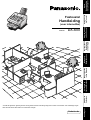 1
1
-
 2
2
-
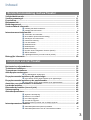 3
3
-
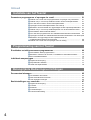 4
4
-
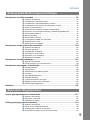 5
5
-
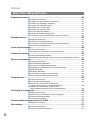 6
6
-
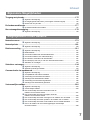 7
7
-
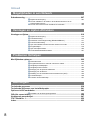 8
8
-
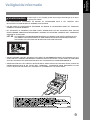 9
9
-
 10
10
-
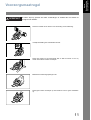 11
11
-
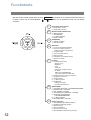 12
12
-
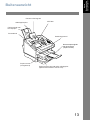 13
13
-
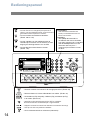 14
14
-
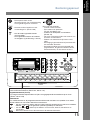 15
15
-
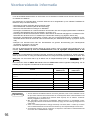 16
16
-
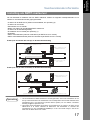 17
17
-
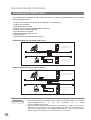 18
18
-
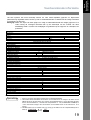 19
19
-
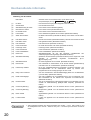 20
20
-
 21
21
-
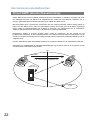 22
22
-
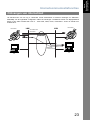 23
23
-
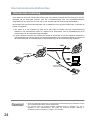 24
24
-
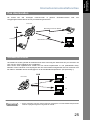 25
25
-
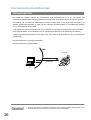 26
26
-
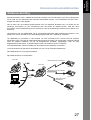 27
27
-
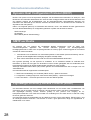 28
28
-
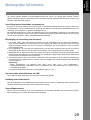 29
29
-
 30
30
-
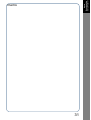 31
31
-
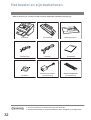 32
32
-
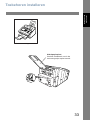 33
33
-
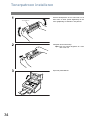 34
34
-
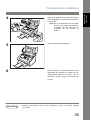 35
35
-
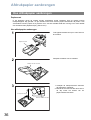 36
36
-
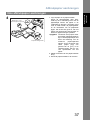 37
37
-
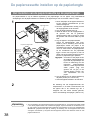 38
38
-
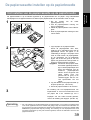 39
39
-
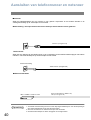 40
40
-
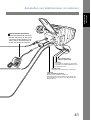 41
41
-
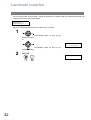 42
42
-
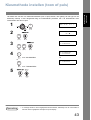 43
43
-
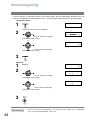 44
44
-
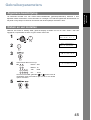 45
45
-
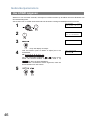 46
46
-
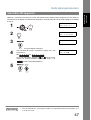 47
47
-
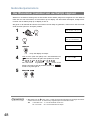 48
48
-
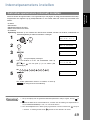 49
49
-
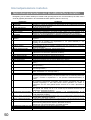 50
50
-
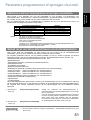 51
51
-
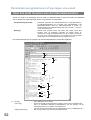 52
52
-
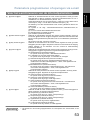 53
53
-
 54
54
-
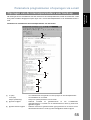 55
55
-
 56
56
-
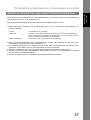 57
57
-
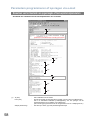 58
58
-
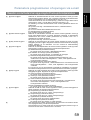 59
59
-
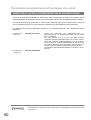 60
60
-
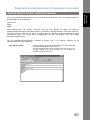 61
61
-
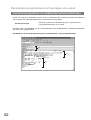 62
62
-
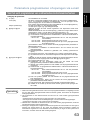 63
63
-
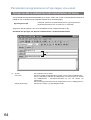 64
64
-
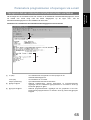 65
65
-
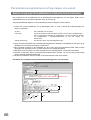 66
66
-
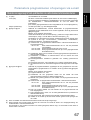 67
67
-
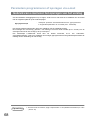 68
68
-
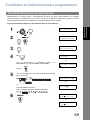 69
69
-
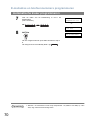 70
70
-
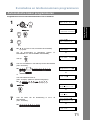 71
71
-
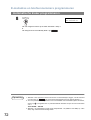 72
72
-
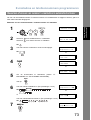 73
73
-
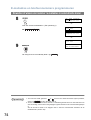 74
74
-
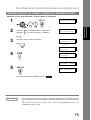 75
75
-
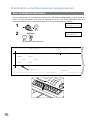 76
76
-
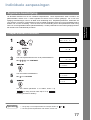 77
77
-
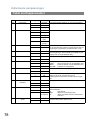 78
78
-
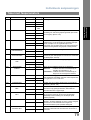 79
79
-
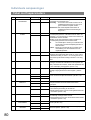 80
80
-
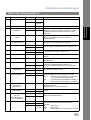 81
81
-
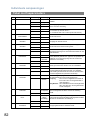 82
82
-
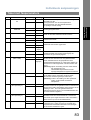 83
83
-
 84
84
-
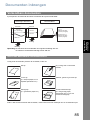 85
85
-
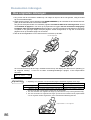 86
86
-
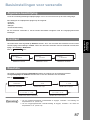 87
87
-
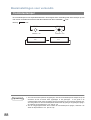 88
88
-
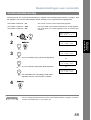 89
89
-
 90
90
-
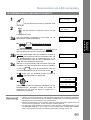 91
91
-
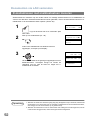 92
92
-
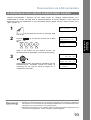 93
93
-
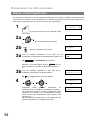 94
94
-
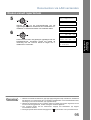 95
95
-
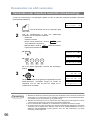 96
96
-
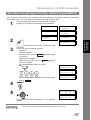 97
97
-
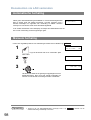 98
98
-
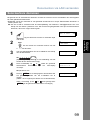 99
99
-
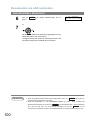 100
100
-
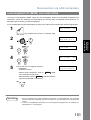 101
101
-
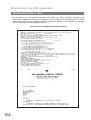 102
102
-
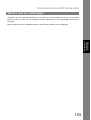 103
103
-
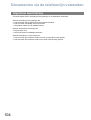 104
104
-
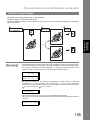 105
105
-
 106
106
-
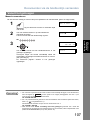 107
107
-
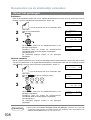 108
108
-
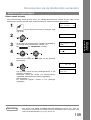 109
109
-
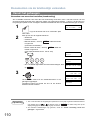 110
110
-
 111
111
-
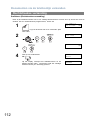 112
112
-
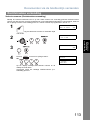 113
113
-
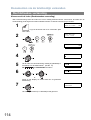 114
114
-
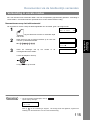 115
115
-
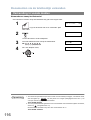 116
116
-
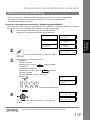 117
117
-
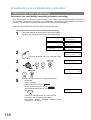 118
118
-
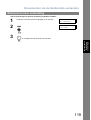 119
119
-
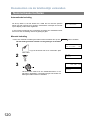 120
120
-
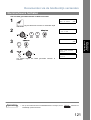 121
121
-
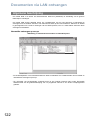 122
122
-
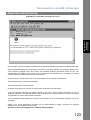 123
123
-
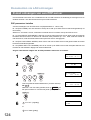 124
124
-
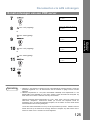 125
125
-
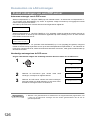 126
126
-
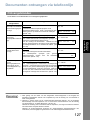 127
127
-
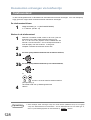 128
128
-
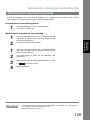 129
129
-
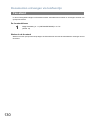 130
130
-
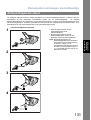 131
131
-
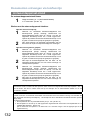 132
132
-
 133
133
-
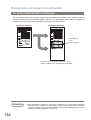 134
134
-
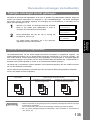 135
135
-
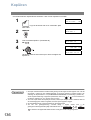 136
136
-
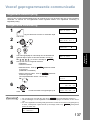 137
137
-
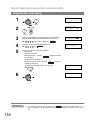 138
138
-
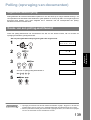 139
139
-
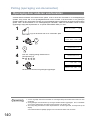 140
140
-
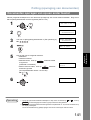 141
141
-
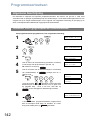 142
142
-
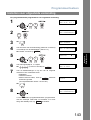 143
143
-
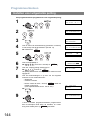 144
144
-
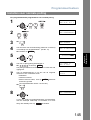 145
145
-
 146
146
-
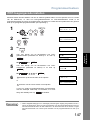 147
147
-
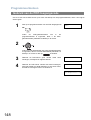 148
148
-
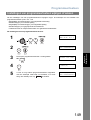 149
149
-
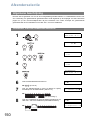 150
150
-
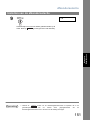 151
151
-
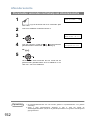 152
152
-
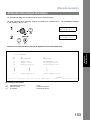 153
153
-
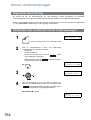 154
154
-
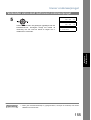 155
155
-
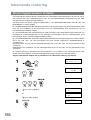 156
156
-
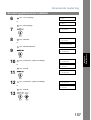 157
157
-
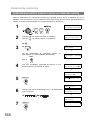 158
158
-
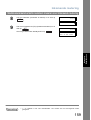 159
159
-
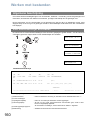 160
160
-
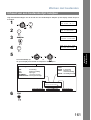 161
161
-
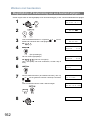 162
162
-
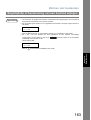 163
163
-
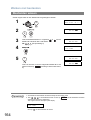 164
164
-
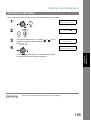 165
165
-
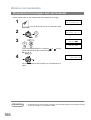 166
166
-
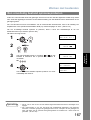 167
167
-
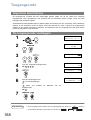 168
168
-
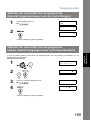 169
169
-
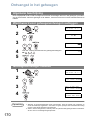 170
170
-
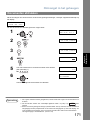 171
171
-
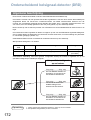 172
172
-
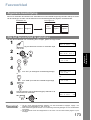 173
173
-
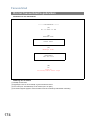 174
174
-
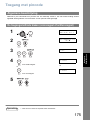 175
175
-
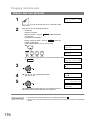 176
176
-
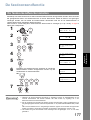 177
177
-
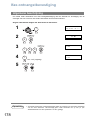 178
178
-
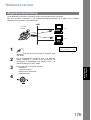 179
179
-
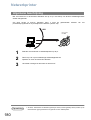 180
180
-
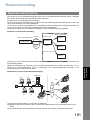 181
181
-
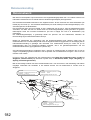 182
182
-
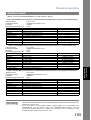 183
183
-
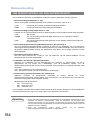 184
184
-
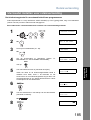 185
185
-
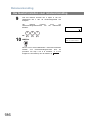 186
186
-
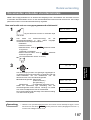 187
187
-
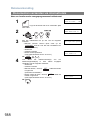 188
188
-
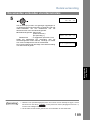 189
189
-
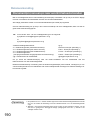 190
190
-
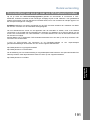 191
191
-
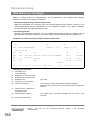 192
192
-
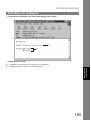 193
193
-
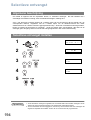 194
194
-
 195
195
-
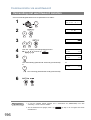 196
196
-
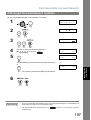 197
197
-
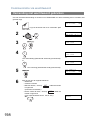 198
198
-
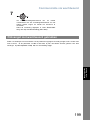 199
199
-
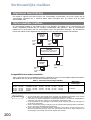 200
200
-
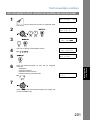 201
201
-
 202
202
-
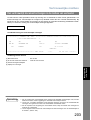 203
203
-
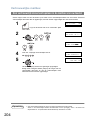 204
204
-
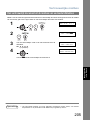 205
205
-
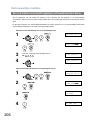 206
206
-
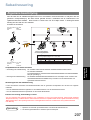 207
207
-
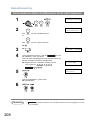 208
208
-
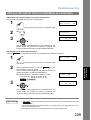 209
209
-
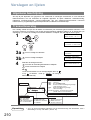 210
210
-
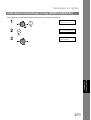 211
211
-
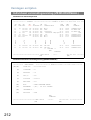 212
212
-
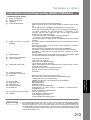 213
213
-
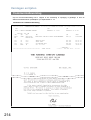 214
214
-
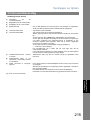 215
215
-
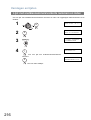 216
216
-
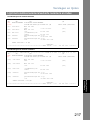 217
217
-
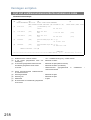 218
218
-
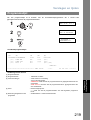 219
219
-
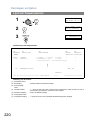 220
220
-
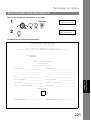 221
221
-
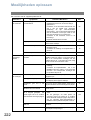 222
222
-
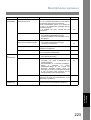 223
223
-
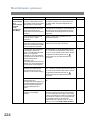 224
224
-
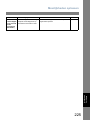 225
225
-
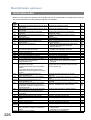 226
226
-
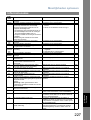 227
227
-
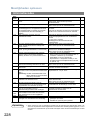 228
228
-
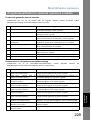 229
229
-
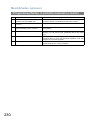 230
230
-
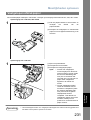 231
231
-
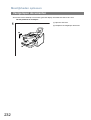 232
232
-
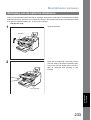 233
233
-
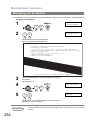 234
234
-
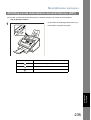 235
235
-
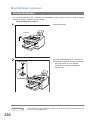 236
236
-
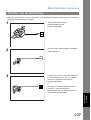 237
237
-
 238
238
-
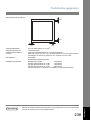 239
239
-
 240
240
-
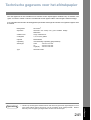 241
241
-
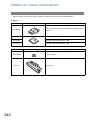 242
242
-
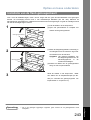 243
243
-
 244
244
-
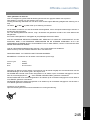 245
245
-
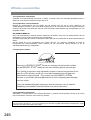 246
246
-
 247
247
-
 248
248
-
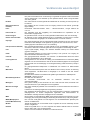 249
249
-
 250
250
-
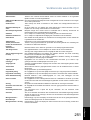 251
251
-
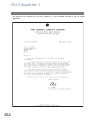 252
252
-
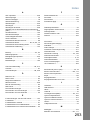 253
253
-
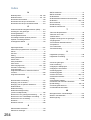 254
254
-
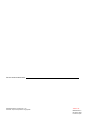 255
255
Gerelateerde papieren
-
Panasonic UF5100 de handleiding
-
Panasonic uf 580 de handleiding
-
Panasonic uf 595 de handleiding
-
Panasonic DP2310 Handleiding
-
Panasonic UF-4100 Handleiding
-
Panasonic UF490 Handleiding
-
Panasonic uf 550 de handleiding
-
Panasonic UF342 Handleiding
-
Panasonic UF8100 Handleiding
-
Panasonic UF8100 Handleiding